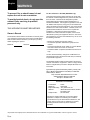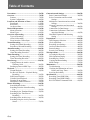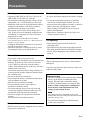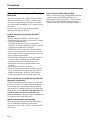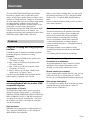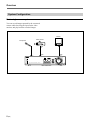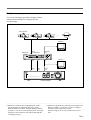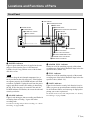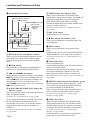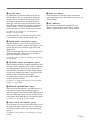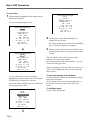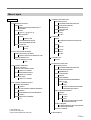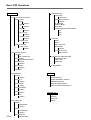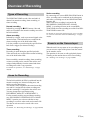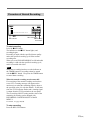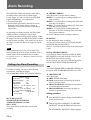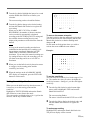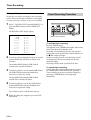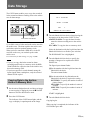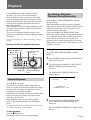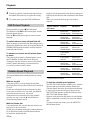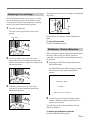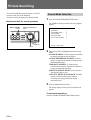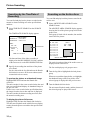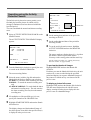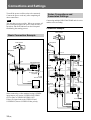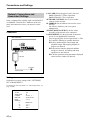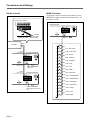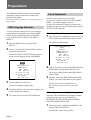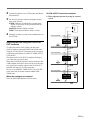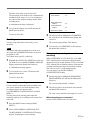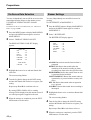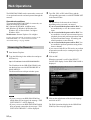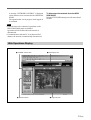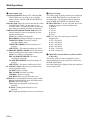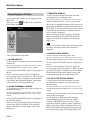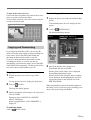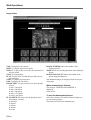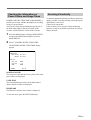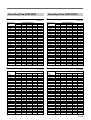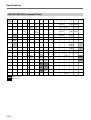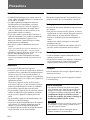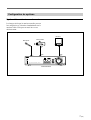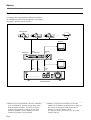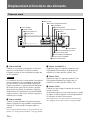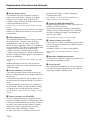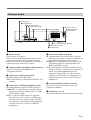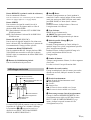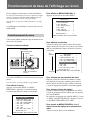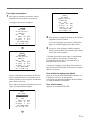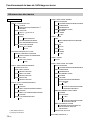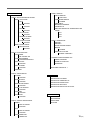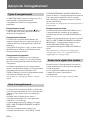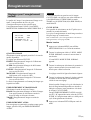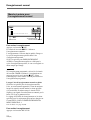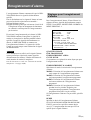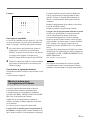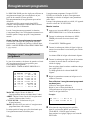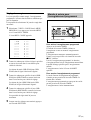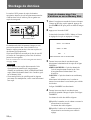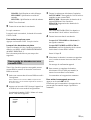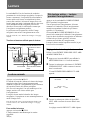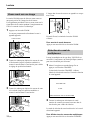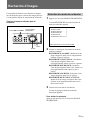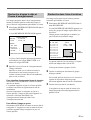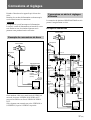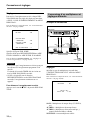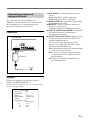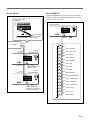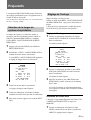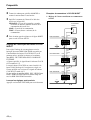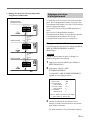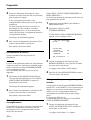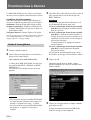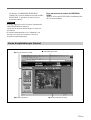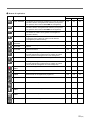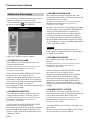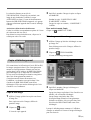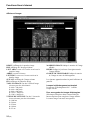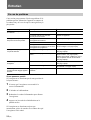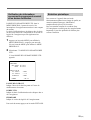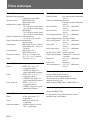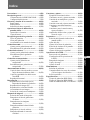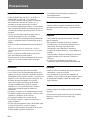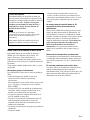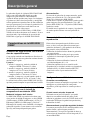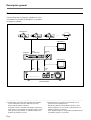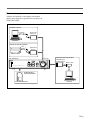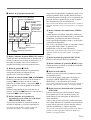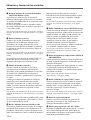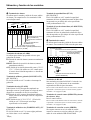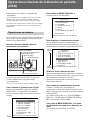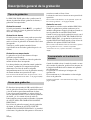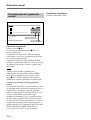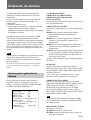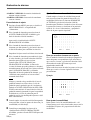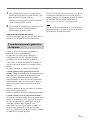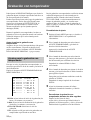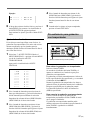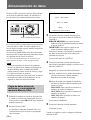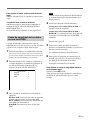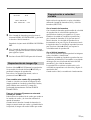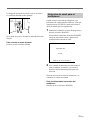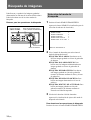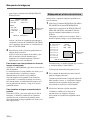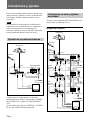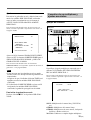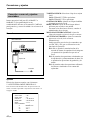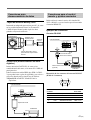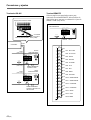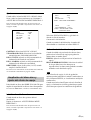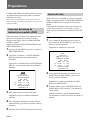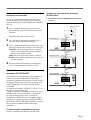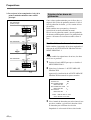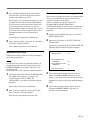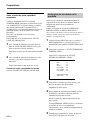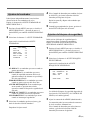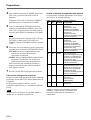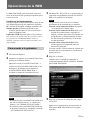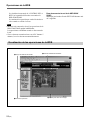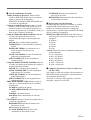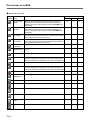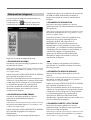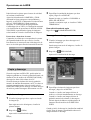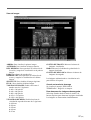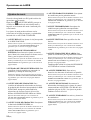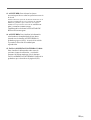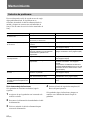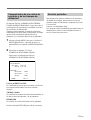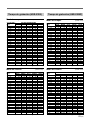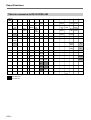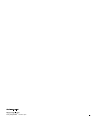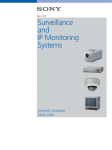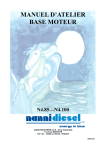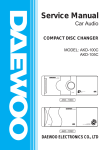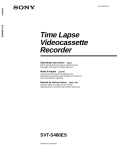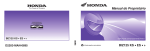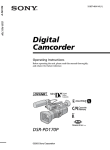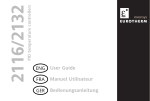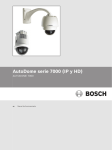Download Hotpoint WMA34 Washer/Dryer User Manual
Transcript
3-206-603-12(1) HSR-X200/X200P Digital Surveillance Recorder Operating Instructions GB Mode d’emploi FR Manual de instrucciones ES HSR-X200/X200P 2001 Sony Corporation Inst SS Ver.4.0 HSR-X200P/3-206-603-12(1) English WARNING To prevent fire or shock hazard, do not expose the unit to rain or moisture. To avoid electrical shock, do not open the cabinet. Refer servicing to qualified personnel only. THIS APPARATUS MUST BE EARTHED. Owner’s Record The model and serial numbers are located on the body of the unit. Record the serial number in the space provided below. Refer to these numbers whenever you call upon your Sony dealer regarding this product. Model No. Serial No. For the customers in the USA (HSR-X200 only) This equipment has been tested and found to comply with the limits for a Class B digital device, pursuant to Part 15 of the FCC Rules. These limits are designed to provide reasonable protection against harmful interference in a residential installation. This equipment generates, uses, and can radiate radio frequency energy and, if not installed and used in accordance with the instructions, may cause harmful interference to radio communications. However, there is no guarantee that interference will not occur in a particular installation. If this equipment does cause harmful interference to radio or television reception, which can be determined by turning the equipment off and on, the user is encouraged to try to correct the interference by one or ore of the following measures: – Reorient or relocate the receiving antenna. – Increase the separation between the equipment and receiver. – Connect the equipment into an outlet on a circuit different from that to which the receiver is connected. – Consult the dealer or experienced radio/TV technician for help. You are cautioned that any changes or modifications not expressly approved in this manual could void your authority to operate this equipment. The shielded interface cable recommended in this manual must be used with this equipment in order to comply with the limits for a digital device pursuant to Subpart B of Part 15 of FCC Rules. If you have any questions about this product, you may call: Sony’s Business Information Center (BIC) at 1-800-686SONY(7669) or Write to: Sony Customer Information Services Center 6900-29 Daniels Parkway, PMB 330 Fort Myers, Florida 33912 Declaration of Conformity Trade Name: Model No.: Responsible Party: Address: Telephone No.: SONY HSR-X200 Sony Electronics Inc. 680 Kinderkamack Road, Oradell NJ 07649 U.S.A 201-930-6972 This device complies with Part 15 of the FCC Rules. Operation is subject to the following two conditions: (1) This device may not cause harmful interference, and (2) this device must accept any interference received, including interference that may cause undesired operation. All product and company names mentioned herein are trademarks or registered trademarks of their respective owners. 2 (GB) Attention – when the product is installed in rack: 1. Prevention against overloading of branch circuit When this product is installed in a rack and is supplied power from an outlet on the rack, please make sure that the rack does not overload the supply circuit. 2. Providing protective earth When this product is installed in a rack and is supplied power from an outlet on the rack, please confirm that the outlet is provided with a suitable protective earth connection. 3. Internal air ambient temperature of the rack When this product is installed in a rack, please make sure that the internal air ambient temperature of the rack is within the specified limit of this product. 4. Prevention against achieving hazardous condition due to uneven mechanical loading When this product is installed in a rack, please make sure that the rack does not achieve hazardous condition due to uneven mechanical loading. GB English 5. Install the equipment while taking the operation temperature of the equipment into consideration For the operating temperature of the equipment, refer to the specifications of the Operation Manual. 6. When performing the installation, keep the top, sides and rear of the unit 5 cm (2 inches) or more away from the walls or ceiling in order to obtain proper exhaust and radiation of heat. Voor de klanten in Nederland Gooi de batterij niet weg maar lever deze in als klein chemisch afval (KCA). 3 (GB) Table of Contents Precautions ........................................................ 5(GB) Overview ............................................................ 7(GB) Features ....................................................... 7(GB) System Configuration .................................. 8(GB) Locations and Functions of Parts .................. 11(GB) Front Panel ................................................ 11(GB) Rear Panel ................................................. 14(GB) On-Screen Data ......................................... 16(GB) Basic OSD Operations .................................... 17(GB) Menu Operations ....................................... 17(GB) Menu Layers .............................................. 19(GB) Overview of Recording ................................... 21(GB) Types of Recording ................................... 21(GB) Areas for Recording .................................. 21(GB) Zoom in on the Camera Input ................... 21(GB) Normal Recording .......................................... 22(GB) Settings for Normal Recording ................. 22(GB) Procedure of Normal Recording................ 23(GB) Alarm Recording ............................................ 24(GB) Settings for Alarm Recording ................... 24(GB) Alarm Recording Procedure ...................... 26(GB) Timer Recording ............................................. 27(GB) Settings for Timer Recording .................... 27(GB) Timer Recording Procedure ...................... 28(GB) Data Storage .................................................... 29(GB) Copying Data to the Archive Area or a Memory Stick .................................... 29(GB) Backing-up Data on DDS Tape ................. 30(GB) Playback .......................................................... 31(GB) Normal Playback ....................................... 31(GB) Pre-Reverse Playback – Playback During Recording ............................................. 31(GB) Still-Picture Playback ................................ 32(GB) Variable-Speed Playback .......................... 32(GB) Zooming in on an Image ........................... 33(GB) Multiplexer Channel Selection .................. 33(GB) Picture Searching ............................................ 34(GB) Search Mode Selection .............................. 34(GB) Searching From the Alarm Recording List ........................................................ 35(GB) Searching by the Thumbnail Image........... 35(GB) Searching by the Time/Date of Recording ............................................. 36(GB) Searching on the Archive Area ................. 36(GB) Searching using the Activity Detection Sensor ................................................... 37(GB) 4 (GB) Connections and Settings ............................... 38(GB) Basic Connection Example ....................... 38(GB) Series Connections and Associated Settings ................................................. 38(GB) Multiplexer Connection and Associated Settings ................................................. 39(GB) Network Connections and Associated Settings ................................................. 40(GB) Connections for Data Storage.................... 41(GB) Connections for Remote Control and Associated Settings .............................. 41(GB) Hard Disk Expansion and Mirroring Setting .................................................. 43(GB) Preparations .................................................... 44(GB) OSD Language Selection .......................... 44(GB) Clock Adjustment ...................................... 44(GB) Recording Area Settings ............................ 46(GB) On-Screen Data Selection ......................... 48(GB) Buzzer Settings .......................................... 48(GB) Security Lock Settings .............................. 49(GB) Web Operations .............................................. 50(GB) Accessing the Recorder ............................. 50(GB) Web Operations Display ........................... 51(GB) Searching for a Picture .............................. 54(GB) Copying and Downloading ........................ 55(GB) Menu Settings ............................................ 57(GB) Maintenance .................................................... 58(GB) Troubleshooting ........................................ 58(GB) Checking the Information on Power Failure and Usage Times ...................... 59(GB) Servicing Periodically ............................... 59(GB) Specifications ................................................... 60(GB) Recording Time (HSR-X200) ................... 61(GB) Recording Time (HSR-X200P) ................. 61(GB) RS-232C/RS-485 Command Table ........... 62(GB) Precautions On safety On cleaning • Operate the HSR-X200 on 120 V AC, 60 Hz or the HSR-X200P on 220-240V AC, 50/60 Hz. • The nameplate indicating operating voltage, current consumption, etc., is located on the rear of the unit. • Should any solid object or liquid fall into the cabinet, unplug the unit and have it checked by qualified personnel before operating it any further. • Do not drop or place heavy objects on the power cord. If the power cord is damaged, unplug the unit immediately. It is dangerous to use the unit with a damaged power cord. • Connect the power cord to the wall AC outlet. As a safety precaution, unplug the unit before cleaning it. • To keep the unit looking brand-new, periodically clean it with a mild detergent solution. Never use strong solvents such as thinner or benzine, or abrasive cleaners since they will damage the cabinet. When cleaning, keep liquid away from electrical contacts and connectors. • When there is a buildup of dust on air vents, use a vacuum cleaner to remove it. For connecting the power source, see “Basic Connection Example” on page 38(GB). • Unplug the unit from the wall outlet if it is not to be used for several days or more. • Disconnect the power cord from the wall AC outlet by grasping the plug, not by pulling the cord. On repacking • Before repacking, disconnect all cables and connecting cords. • Do not throw away the carton and packing materials. They make an ideal container with which to transport the unit. When shipping the unit to another location, repack it. On installation • Do not place a heavy object on the unit. • Allow adequate air circulation to prevent internal heat build-up. Keep the top, sides, and rear of the unit 5 cm (2 inches) or more away from the walls or ceiling. Do not detach the feet of the unit. The space under the unit is necessary. Do not place the unit on surfaces (rugs, blankets, etc.) or near materials (curtains, draperies) that may block the ventilation slots. • Do not use the unit in a closed box. • Do not install the unit in a location near heat sources such as radiators or air ducts. • Place the unit to avoid direct sunlight. • Do not install the unit in a place subject to mechanical vibration or shock. • Do not put magnetic objects close to the unit and cassette tape. Magnetic fields may affect the color reproduction of the unit and cause distortion. • The unit is designed for operation in a horizontal position. Do not install it in an inclined position. On operation On transportation When transporting the unit, protect it from vibration and impact. If you have any questions about this unit, contact your authorized Sony dealer. Backup function • This unit is equipped with a backup battery (lithium battery) on the bottom to maintain the clock settings. When the unit is used under normal conditions, the backup battery is recharged. The battery is fully recharged after a minimum of about 30 hours, and will maintain the clock settings for up to about 30 days. Note The settings may not be maintained properly if the backup battery has been recharged for less than 30 hours when the power goes off. • To replace the backup battery (lithium battery), contact your Sony dealer. When the unit is not in use, unplug the unit to conserve energy and to extend its life. 5 (GB) Precautions Notes on Machines Equipped With a HardDisk Drive This unit is equipped with a Hard-Disk Drive (HDD), which is a precision device. Shock, vibration, static electricity, or extraordinary temperature or humidity may cause trouble with HDDs or loss of data stored on a hard disk. Be sure to pay careful attention when installing, operating and setting up this unit. Do NOT impart any mechanical shock or vibration. This may damage the HDD or cause loss of data. • When transporting the unit, be sure to pack it with the specified packing materials. If carrying the unit on a cart, use a cart with low vibration. If excessive mechanical shock or vibration is imparted, the HDD may be damaged. • NEVER move this unit in power-on state. Mount/ remove the unit onto/from a rack in power-off state. • Do not impart shock to any other machine in the rack that is equipped with an HDD. • Be sure to turn off the power of every other machine in the rack that is equipped with an HDD before mounting/removing the unit onto/from a rack. • Do not place the unit near equipment that causes vibration. • Do not remove the cabinet of the unit. • When placing the unit on a floor or stand, be sure to gently set the unit down with the four specified feet attached to the bottom. If there are no feet on the bottom, attach them before setting the unit down. Never operate the unit within 30 seconds after the power is turned off. The disk in an HDD rotates by inertia for a while after the power is turned off. In this condition, the heads are in an unstable state. During this period, the HDD is more sensitive to mechanical shock and vibration than during power-on state. Refrain from imparting even a slight shock for at least 30 seconds after the power is turned off. Operations may be initiated after 30 seconds or more (as the disk stops). Notes on temperature and humidity The operating and storage temperature and humidity must be maintained within the specified ranges (temperature: 5°C to 40°C or 41°F to 104°F, humidity: 80% or less). 6 (GB) In the event of trouble with the HDD If there is something wrong with the HDD of this unit (a failure occurs in the HDD), handle this unit following the cautions given above. This protects the HDD and your data from further damage until the contents of the failure can be confirmed or analyzed. Overview The Sony HSR-X200/X200P Digital Surveillance Recorder is a digital video recorder that records images of high picture quality from surveillance video cameras for extended periods. Images are recorded on the built-in hard disk, and you can achieve high-quality recording/playback without worrying about the recording time and durability of cassette tapes as you would with a recorder using videocassettes. The differences between the HSR-X200 and the HSRX200P are described clearly in the manual. For anything not mentioned, the operating procedure of the HSR-X200 and the HSR-X200P is the same. Features Long-time recording with a large-capacity hard disk A 80GB hard disk is installed as standard equipment, permitting long-time continuous recording. Examples: 1 input, 1 field/sec, HYPER picture-quality mode: 370 hours (15.4 days) 1 input, 1 field/sec, HIGH picture-quality mode: 671 hours (28 days) 1 input, 1 field/sec, LOW picture-quality mode: 1264 hours (52.7 days) 4 inputs, 1 field/sec at each input, HIGH picturequality mode: 167 hours (7 days) Use of the optional HSBK-X201 hard disk (80GB) enables capacity expansion up to 160 GB. High-quality and high-resolution recording/playback with the motion-JPEG compression system Image modes of 5 levels The HSR-X200/X200P enables you to select from among five picture-quality modes, i.e. HYPER (58 KB/field), SUPER (44 KB/field), HIGH (32 KB/field), MID (24 KB/field), LOW (17 KB/field) according to your purpose or required recording time. The lower the resolution you choose, the longer the recording time that is obtained. When you use frame recording mode, you can record more detailed still images of 720 × 480 pixels (HSRX200) or 720 × 576 pixels (HSR-X200P) frame by frame. Field recording and frame recording can be switched with a menu operation. A variety of recording and playback The built-in hard disk can be partitioned into three areas, i.e. normal recording, alarm recording and archive areas to enable the various possibilities. • Alarm recording even during timer recording • Pre-reverse playback, which enables playback without interrupting the recording in progress. • Alarm recording using the 8 × 10 multipoint activity detection sensor • Recording/playback of one channel of audio • Variable-speed playback with the Jog and Shuttle dials • ×2 Zooming function for picture monitoring Versatile system configuration Connection to a multiplexer An optional multiplexer can be connected. With a multiplexer whose channel information can be decoded, you can specify channels to be used. Remote control via a network Using a commercially available LAN PC card, you can control the recorder via TCP/IP from a PC (WEB browser) for recording/playback and data transmission. Data storage and backup PC card slots are available on the front and rear panels, enabling data storage and backup on various IC memory cards or a DDS drive. High resolution In normal field recording mode, a high resolution of 720 × 240 pixels (HSR-X200) or 720 × 288 pixels (HSR-X200P) can be obtained. 7 (GB) Overview System Configuration Basic single-camera system You can record images captured by the connected camera while observing the input on the video monitor, and play back the recorded images. Monitor Video camera Microphone VIDEO OUT VIDEO IN VIDEO IN VIDEO OUT MIC SHUTTLE HOLD l ALARM L LOCK J S PAUSE s STOP G PLAY REC STOP a REC EXIT/OSD ZOOM SEARCH FRAME/FIELD CHANNEL COPY ER ALARM MENU T EN PRE REVERSE PLAY RE TU RN j POWER ALARM FULL TIMER FULL DIGITAL SURVEILLANCE RECORDER HSR-X200 PUSH HSR-X200/X200P 8 (GB) Multiple-camera system You can record images captured by multiple cameras connected to the multiplexer, and play back the recorded images. Video cameras Monitor b) VIDEO IN (COMPOSITE) MONITOR OUT VIDEO OUT SW VIDEO IN VIDEO IN SW OUT VIDEO OUT Monitor a) SHUTTLE HOLD l ALARM L LOCK J j ALARM S PAUSE s STOP G PLAY REC STOP a REC MENU EXIT/OSD ZOOM SEARCH FRAME/FIELD CHANNEL COPY ER PRE REVERSE PLAY T EN POWER RE TU RN Multiplexer ALARM FULL TIMER FULL DIGITAL SURVEILLANCE RECORDER HSR-X200 PUSH HSR-X200/X200P .......................................................................................................................................................................................................... a) Monitor for simultaneous recording/playback (with a b) Monitor for playback only (with other most multiplexers): specific multiplexer manufactured by Sony, Sanyo, During recording, you can only view the live image(s) Dedicated Micro, or Robot): Playback during recording from the camera(s) full-screen or tiled. is possible. You can view the playback picture of a single Playback image(s) can be viewed either full-screen or channel you specified full-screen without disturbing the tiled. recording in progress. 9 (GB) Overview Support system Besides the camera system, you can add various peripheral devices to support the HSR-X200/X200P. Network connection ETHERNET LAN PC card Computer Backup system SCSI SCSI PC card DDS drive HSR-X200/X200P PC CARD SHUTTLE HOLD l ALARM L LOCK PC card adaptor J S PAUSE s STOP G PLAY REC STOP a REC EXIT/OSD ZOOM SEARCH FRAME/FIELD CHANNEL COPY ER ALARM MENU T EN PRE REVERSE PLAY RE TU RN j POWER Data download system Memory stick ALARM FULL TIMER FULL DIGITAL SURVEILLANCE RECORDER HSR-X200 Hard disk expansion HSBK-X201 hard disk drive 10 (GB) Computer Locations and Functions of Parts Front Panel 5 LOCK indicator 6 Record/Playback buttons 7 MENU button 1 POWER indicator 8 EXIT/OSD button 2 ALARM indicator 3 ALARM FULL indicator 9 SHUTTLE HOLD button and indicator 0 Shuttle dial qa Jog dial 4 FULL indicator SHUTTLE HOLD l ALARM L LOCK J S PAUSE s STOP G PLAY REC STOP a REC EXIT/OSD ZOOM SEARCH FRAME/FIELD CHANNEL COPY ER ALARM MENU T EN PRE REVERSE PLAY RE TU RN j POWER ALARM FULL TIMER FULL DIGITAL SURVEILLANCE RECORDER HSR-X200 PUSH qj PC CARD slot qh Menu reset button qg COPY button and indicator qf SEARCH FRAME/FIELD button qd CHANNEL button and indicator qs ZOOM button and indicator 1 POWER indicator Lights in green when the power is applied to the unit and goes dark when the power is disconnected. It flashes in red if any problem occurs with the harddisk drive or fan. Note In order to keep the unit internal temperature low, a fan is provided on the side of the unit. If the fan does not operate properly, the POWER indicator will flash to indicate a problem. Unplug the unit from the power supply and check to make sure nothing is obstructing the fan. If after the power is restored to the unit, the POWER indicator still flashes, do not use the unit and consult your dealer. 2 ALARM indicator Lights in red during pre-alarm recording and flashes in red during alarm recording. It goes dark when recording ends. 3 ALARM FULL indicator Flashes in red if the remaining capacity of the alarm recording area of the built-in hard disk drops below the specified value (default: 1%). 4 FULL indicator Flashes in red if the remaining capacity of the normal recording area of the built-in hard disk drops below the specified value (default: 1%). 5 LOCK indicator Lights in red when the security lock function is active. When you press an operation button with this indicator lit, the indicator flashes, and a message is displayed to prompt you to enter a password. For details on the security lock and password, see “Security Lock Settings” on page 49(GB). For alarm recording and pre-alarm recording, see “Alarm Recording” on page 24(GB). 11 (GB) Locations and Functions of Parts 6 Record/Playback buttons A X PAUSE button and indicator B x STOP button C . ALARM > skip buttons l ALARM L D B PLAY/PRE REVERSE PLAY button and indicator E TIMER button and indicator (red) When you press this button, the unit enters timerstandby status, and the indicator lights. Recording will begin at the starting time you specified using the menu, and the REC button indicator will light. Pressing the button again cancels timer-standby status or timer recording in progress. For details on the operation, see “Timer Recording” on page 27(GB). PRE REVERSE PLAY S PAUSE TIMER s STOP G PLAY REC STOP a REC F REC STOP button Press this button to end recording. G z REC button and indicator (red) When you press this button, the indicator lights, and recording begins. G z REC button and indicator F REC STOP button E TIMER button and indicator A X PAUSE button and indicator (amber) When you press this button during playback, the unit enters Still-Picture mode, and the indicator lights. Press the button again to restore normal Playback mode. B x STOP button Press this button to end playback (including that of Still-Picture or Variable-Speed Playback mode). C . ALARM > skip buttons During playback of an alarm recording event, pressing . skips to the previous alarm recording event, and pressing > skips to the next alarm recording event. During playback of an event in the archive area, pressing . skips to the previous event, and pressing > skips to the next event. D B PLAY/PRE REVERSE PLAY button and indicator (green) When you press this button in stop status, the indicator lights, and playback begins. 7 MENU button When you press this button, the unit enters Menu mode. In Menu mode, you can switch between MAIN MENU 1 and MAIN MENU 2 or the menu items in sequence. For details on the operation, see “Menu Operations” on page 17(GB). 8 EXIT/OSD button Press to quit Menu mode. In modes other than Menu mode, this button functions as the on-screen data switch. Each time you press the button, the position of the onscreen data will change in sequence of lower left, upper right, lower right, no display, and upper left. For details on the on-screen data, see “On-screen Data” on page 16(GB). 9 SHUTTLE HOLD button and indicator (green) By pressing this button to light the indicator, you can lock the direction and speed of playback dictated by the current orientation of the Shuttle dial. When you press the button again, the mode before you start the variable-speed playback will be restored. For details on the operation, see “Variable-Speed Playback” on page 32(GB). For details, see “Normal Playback” on page 31(GB). By pressing the button during recording, you can view the recorded images from the point before the specified pre-reverse time (1 to 99 minutes) without stopping the recording in progress (Pre-Reverse Playback). 0 Shuttle dial (outer) When you rotate the Shuttle dial in Playback mode (PLAY button indicator lit) or in Still-Picture mode (PAUSE button indicator lit), playback is performed according to the direction and degree of the rotation. For details on the operation, see “Pre-Reverse Playback” on page 31(GB). For details on the operation, see “Variable-Speed Playback” on page 32(GB). 12 (GB) In OSD operations, your selection or setting will be accepted when you turn the dial clockwise. qa Jog dial (inner) By rotating the Jog dial in Playback mode (PLAY button indicator lit), you can gradually change the playback speed. Clockwise rotation increases the speed and counterclockwise rotation decreases it. When you rotate the Jog dial in Still-Picture mode (PAUSE button indicator lit), playback is performed frame by frame. Clockwise rotation forwards the frames and counterclockwise rotation reverses them. qh Menu reset button Press this button to return the settings of the menu items being displayed on the monitor to the factory-set default settings. q j PC CARD slot By inserting a commercially available PC card adaptor, copying of the recorded data to external memory, such as memory sticks, will be enabled. For details on the operation, see “Variable-Speed Playback” on page 32(GB). In OSD operations, you can move the cursor on the screen and select setting values using this dial. q s ZOOM button and indicator (green) The button permits you to zoom in on a part of the camera input or playback image on the monitor screen. Specify the part to be zoomed in using the Jog and Shuttle dials. While the zoom function is active, the indicator of the ZOOM button lights. When you press the button again, the normal size is restored. For details on the operation, see “Zooming in on an Image” on page 33(GB). qd CHANNEL button and indicator (green) When a multiplexer whose channel information can be decoded is in use, channel selection will be enabled by pressing this button. When you press this button in Playback mode, the channel selection display appears to specify the channel to be output. In this mode, the indicator of the CHANNEL button lights. Pressing the button again to turn off the indicator resumes All-Channel mode. For details, see “Multiplexer Connection and Associated Settings” on page 39(GB). q f SEARCH FRAME/FIELD button When you press this button in a recording mode or in stop status, the search operation display appears. When an image recorded in Frame Recording mode is played in Still-Picture mode, you can switch between frame display and field display by pressing this button. For details, see “Playback” on page 31(GB). qg COPY button and indicator (green) Press this button to copy the data to the archive area of the built-in hard disk, a memory stick, or a DDS tape. The indicator lights, and the copy-operation display appears. For details on the operation, see “Data Storage” on page 29(GB). 13 (GB) Locations and Functions of Parts Rear Panel 1 PC CARD slot 2 MIC connector 3 AUDIO connectors 4 S-VIDEO connectors 5 VIDEO connectors 7 -AC IN connector 8 Power cord holder 6 RS-232C connector NON REC OUT WARNING OUT ALARM CLOCK ALARM RESET COM IN OUT COM IN OUT FULL FULL -AC IN AUDIO MIC IN OUT COM A RS-232C PC CARD B RS485 COM COM IN OUT COM COM REMOTE SW OUT SERIES RS485 TERMINATE ON IN LOOP OUT S-VIDEO OUT IN LOOP OUT OUT VIDEO OFF qa All Reset button 0 Control terminals 9 Alarm terminals 1 PC CARD slot For PC cards of Type 2. Insert a commercially available SCSI PC card to enable data backup using a DDS tape drive. If you insert a commercially available LAN PC card, network control will be enabled. 2 MIC (microphone) connector (monaural minijack) Connect a microphone for audio recording. 3 AUDIO connectors (phono jacks) IN: Connect an audio signal. OUT: Connect to the AUDIO IN connector of a monitor. 4 S-VIDEO connectors (Mini DIN 4-pin) IN: Connect a Y/C-separated S-VIDEO signal. LOOP OUT:The signal supplied to the IN connector is output as-is. The signal is output even when the power to the HSR-X200/X200P is off. OUT: A Y/C-separated S-VIDEO signal will be supplied. Connect to the S-VIDEO input of a playback monitor. When the S-VIDEO signal is to be monitored via a multiplexer, connect to the S-VIDEO input of the multiplexer. 5 VIDEO connectors (BNC type) IN: Connect a video camera. When using a multiplexer, connect the video output connector of the multiplexer to this input. LOOP OUT:The signal supplied to the IN connector is output as-is. The signal is output even when the power to the HSR-X200/X200P is off. OUT: Connect to the VIDEO IN connector of a playback monitor. A composite video signal will be supplied. Character signals are superimposed on the output video signal. When the video signal is to be monitored via a multiplexer, connect to the video input connector of the multiplexer. 6 RS-232C connector (D-sub 9-pin) An external controller, such as a PC, can be connected. 7 -AC IN connector Connect AC power using the supplied AC power cord. 8 Power cord holder Secure the AC power cord using the supplied tie, as shown below. Tie 14 (GB) 9 Alarm terminals For input and output of various alarm and timing signals. The COM terminals are all for ground. NON REC OUT WARNING OUT ALARM CLOCK ALARM RESET OUT COM IN COM IN OUT FULL FULL ALARM FULL terminal FULL terminal WARNING OUT terminal CLOCK terminals NON REC OUT terminal ALARM terminals 0 Control terminals For input and output of various control signals. The COM terminals are for ground. RS485 terminals REMOTE terminal SERIES terminals SW OUT terminal COM A B RS485 COM COM IN OUT COM COM REMOTE SW OUT SERIES RS485 TERMINATE ON OFF RS485 TERMINATE switch ALARM terminals For signals that can be triggered for alarm recording IN: Alarm signal input (normally-open contact) RESET: Alarm reset input (normally-open contact) OUT: Sensor alarm signal output (5V DC/5.7 kΩ). The output level drops to 0 V when the built-in activity detection sensor operates or an external alarm is detected. RS485 terminals For an RS-485 interface. Connect to the A, B, and COM (ground) pins of a controller using a twisted-pair cable. For the connections, see “Remote Control Connections and Associated Settings” on page 41(GB). NON REC OUT terminal (5V DC/5.7 Ω) k The output level drops to 0 V if recording is interrupted. REMOTE terminals (resistor-alley system) For remote control. CLOCK terminals You may adjust the built-in clock using an external switch or synchronize the clocks of other connected devices to the clock of this unit. IN: Clock input (normally-open contact). Connect an external switch or equivalent. OUT: Clock output (5V DC/5.7 kΩ). The output level drops to 0 V at the time you specified by menu operation. SERIES terminals To connect the control signal in series when connecting video and audio signals for multiple HSRX200/X200P units in series. IN: Connect to the OUT terminal of the previous HSR-X200/X200P unit. OUT: Connect to the IN terminal of the next HSRX200/X200P unit. WARNING OUT terminal (5V DC/5.7 Ω) k The output level drops to 0 V if any problem occurs with the HDD or fan. SW OUT terminals (5V DC/5.7 Ω k) For pulse signal output. By connecting to SW of a multiplexer, you may control the timing to switch the input picture. FULL terminal (5V DC/5.7 Ω k) The output level drops to 0 V if the remaining capacity of the normal recording area of the built-in hard disk drops below the specified value (default: 1%). ALARM FULL terminal (5V DC/5.7 Ω) k The output level drops to 0 V if the remaining capacity of the alarm recording area of the built-in hard disk drops below the specified value (default: 1%). For the connections, see “Remote Control Connections and Associated Settings” on page 41(GB). RS485 TERMINATE switch For RS-485 termination. When connecting multiple HSR-X200/X200P units in series via the RS485 terminals, set this switch of the last HSR-X200/X200P unit to ON. qa All Reset button For CPU reset 15 (GB) Locations and Functions of Parts 7 Channel (camera) number When a multiplexer whose channel information can be decoded is connected, the camera number you selected is displayed. On-Screen Data 7 Channel (camera) number 8 Operation status 9 Remaining of recording area 4CH z 100% 01-01-01 ALARM 0000 00:00:00 HI 0.10SEC 2 Time 6 Alarm count 5 Recording cycle 1 Date 4 Picture quality 3 Alarm type By pressing the EXIT/OSD button on the front panel, you can change the display position or even make them disappear. Items 1 to 6 can be independently turned on/off with DISPLAY/VIDEO LOSS SET of MAIN MENU 2. 1 Date/2 Time In a recording mode or stop status (monitoring the camera input), the current date (month-day-year on the HSR-X200/day-month-year on the HSR-X200P) and time (hour:min:sec) are displayed. In playback, the date and time when the recording has made are displayed. 3 Alarm type The active alarm type is displayed. ALARM: Alarm recording PRE-ALARM: Pre-alarm recording 4 Picture quality/5Recording cycle In a recording mode or stop status, the picture quality and recording cycle specified for normal recording are displayed. In playback, the picture quality and recording cycle when the recording has made are displayed. 6 Alarm count Each time alarm recording is made, the value is increased by one. The value will return to 1 if it exceeds 9999. 16 (GB) 8 Operation status The current operation mode is displayed. z: Recording B: Playback X: Still M: Variable speed playback in the forward direction m: Variable speed playback in the reverse direction 9 Remaining of recording area When the recording area OVERWRITE function is set to OFF with the RECORDING CONDITIONS SET menu (page 47(GB)), the remaining capacity of the recording area is displayed (in %). Basic OSD Operations You can perform various settings on the monitor screen. To switch to MAIN MENU 2 Press the MENU button again. For the on-screen displays, you can select from among English, French, Spanish and German (HSR-X200P only) with a menu operation. See page 44(GB). For the menu layers, see page 19(GB). 1. 2. 3. 4. 5. 6. 7. The display examples in this manual are those for the HSR-X200P. This section describes how to set a menu item as an example of OSD (On-Screen Display) operations. Buttons and dials used in menu operations MENU button To move the highlighting Turn the Jog dial. Clockwise rotation moves the menu bar downward and counterclockwise rotation moves it upward. Counterclockwise EXIT/OSD button Shuttle dial Jog dial SHUTTLE HOLD l ALARM L - J G PLAY REC STOP a REC ZOOM SEARCH FRAME/FIELD CHANNEL COPY ER TIMER s STOP EXIT/OSD T EN S PAUSE MENU RE TU RN j PRE REVERSE PLAY c c c c c c c TO MAIN MENU 1 c MOVE LINES WITH JOG, SELECT WITH SHUTTLE Menu Operations LOCK <MAIN MENU 2> DISPLAY/VIDEO LOSS SET RS-232C/RS-485 SET BUZZER SET SECURITY LOCK SET NETWORK SET HDD SET POWER FAILURE/USED TIME PUSH Clockwise <MAIN MENU 1> 1. LANGUAGE/CLOCK SET 2. VIDEO INPUT/PRE REVERSE 3. RECORDING AREA SET 4. RECORDING CONDITIONS SET 5. NORMAL REC MODE SET 6. TIMER SET 7. HOLIDAY SET 8. ALARM REC MODE SET TO MAIN MENU 2 MOVE LINES WITH JOG, SELECT WITH c c c c c c c c c SHUTTLE Menu reset button The SEARCH and COPY buttons also associate their own menus. For these menus, see page 34(GB) or see page 30(GB). To start a menu operation Press the MENU button. MAIN MENU 1 appears on the monitor screen. The menu bar highlights the top item. <MAIN MENU 1> 1. LANGUAGE/CLOCK SET 2. VIDEO INPUT/PRE REVERSE 3. RECORDING AREA SET 4. RECORDING CONDITIONS SET 5. NORMAL REC MODE SET 6. TIMER SET 7. HOLIDAY SET 8. ALARM REC MODE SET TO MAIN MENU 2 MOVE LINES WITH JOG, SELECT WITH c c c c c c c c c SHUTTLE To select a menu item Move the menu bar to highlight the desired item using the Jog dial, then turn the Shuttle dial clockwise to finalize your selection. The setting display for the selected menu item appears. To page the setting displays When the setting display of menu item is displayed on the monitor, you can jump to that of the next menu item in sequence by pressing the MENU button. For example, you can jump from “1. LANGUAGE/ CLOCK SET” to “2. VIDEO INPUT/PRE REVERSE” by pressing the MENU button. To return to MAIN MENU 1 or 2 from the setting display of a menu item Turn the Shuttle dial counterclockwise. 17 (GB) Basic OSD Operations To set an item 1 <LANGUAGE/LANGUE/SPRACHE/IDIOMA> ENGLISH <CLOCK SET> 22-01-2001 MON 09:01:00 <SUMMER TIME SET> MODE : NO USE WEEK MONTH TIME ON LST-SUN O3 02:00 0FF LST-SUN 10 02:00 <EXT. CLOCK SET> ADJUST. TIME : 01:00 When setting the highlighted item, simply turn the Shuttle dial clockwise. The current setting begins to flash. <LANGUAGE/LANGUE/SPRACHE/IDIOMA> ENGLISH <CLOCK SET> 22-01-2001 MON 09:01:00 <SUMMER TIME SET> MODE : NO USE WEEK MONTH TIME ON LST-SUN O3 02:00 0FF LST-SUN 10 02:00 <EXT. CLOCK SET> ADJUST. TIME : 01:00 2 The values (settings) you can select for the flashing line or column are displayed in sequence. 3 <LANGUAGE/LANGUE/SPRACHE/IDIOMA> ENGLISH <CLOCK SET> 22-01-2001 MON 09:01:00 <SUMMER TIME SET> MODE : NO USE WEEK MONTH TIME ON LST-SUN O3 02:00 0FF LST-SUN 10 02:00 <EXT. CLOCK SET> ADJUST. TIME : 01:00 Or, select the item to be set by moving the highlighting with the Jog dial, and turn the Shuttle dial clockwise to finalize your selection. On the line where multiple inputs are required, the first column begins to flash. <LANGUAGE/LANGUE/SPRACHE/IDIOMA> ENGLISH <CLOCK SET> 22-01-2001 MON 09:01:00 <SUMMER TIME SET> MODE : NO USE WEEK MONTH TIME ON LST-SUN O3 02:00 0FF LST-SUN 10 02:00 <EXT. CLOCK SET> ADJUST. TIME : 01:00 18 (GB) To change the setting at the flashing line or column, turn the Jog dial. When the desired value (setting) is displayed, turn the Shuttle dial clockwise to register the new value (setting). The next column, if any on the same line, starts flashing. Set it in the same manner. By turning the Shuttle dial counterclockwise, you can reverse the setting procedure. When the setting(s) on one line ends, the next line you can set will be highlighted when you turn the Shuttle dial clockwise. To return the settings to the defaults Press the Menu Reset button on the front panel using a thin pointed implement. All the settings of the menu item being displayed on the monitor screen will return to their factory-set values. To exit Menu mode Press the EXIT/OSD button. Menu Layers MAIN MENU 1 1. LANGUAGE/CLOCK SET LANGUAGE ENGLISH/FRANÇAIS/DEUTSCH 1)/ ESPAÑOL CLOCK SET dd-mm 2)-yyyy/hh:mm:ss SUMMER TIME SET 3) MODE USE/NO USE ON WEEK/MONTH/TIME OFF WEEK/MONTH/TIME EXT. CLOCK SET ADJUST. TIME hh:mm 2. VIDEO INPUT/PRE REVERSE VIDEO INPUT/MULTIPLEXER SONY/OTHERS1/OTHERS2/NO USE PRE REVERSE PLAY/ PRE REVERSE PLAY TIME n MIN 3. RECORDING AREA SET TOTAL CAPACITY NORMAL RECORDING AREA AREA FULL RESET ALARM RECORDING AREA AREA FULL RESET ARCHIVE AREA AREA FULL RESET 4. RECORDING CONDITIONS SET SERIES RECORDING ON/OFF NORMAL RECORDING AREA/OVERWRITE ON/OFF ALARM RECORDING AREA/OVERWRITE ON/OFF REMAINING DISK WARNING n% 1) HSR-X200P only 2) mm-dd with HSR-X200 3) DAYLIGHT SAVINGS with HSR-X200 5. NORMAL REC MODE SET PICTURE QUALITY HYPER/SUPER/HIGH/MID/LOW FRAME/FIELD RECORDING FRAME/FIELD AUDIO RECORDING ON/OFF REC CYCLE n SEC 6. TIMER SET WEEK SUN/MON/THU/WED/THU/FRI/SAT/ DLY START hh:mm STOP hh:mm REC CYCLE n SEC 7. HOLIDAY SET dd-mm 2) 8. ALARM REC MODE SET PICTURE QUALITY HYPER/SUPER/HIGH/MID/LOW FRAME/FIELD RECORDING FRAME/FIELD AUDIO RECORDING ON/OFF ALARM RECORDING MODE1/MODE2/MODE3/MODE4 REC CYCLE n SEC DURATION 1S/2S/5S/10S/20S/40S/1M/2M/ 3M/4M/5M/10M/15M/CC PRE-ALARM RECORDING ON/OFF REC CYCLE n SEC DURATION 1S/2S/5S/10S/20S/40S/1M/2M/ 3M/4M/5M/10M/15M ALARM TRIGGER ALARM/SENSOR/ALARM OR SENSOR/ ALARM AND SENSOR ACTIVITY SENSOR TO MAIN MENU 2 19 (GB) Basic OSD Operations MAIN MENU 2 1. DISPLAY/VIDEO LOSS SET DISPLAY SET DATE ON/OFF TIME ON/OFF QUALITY ON/OFF REC CYCLE ON/OFF ALARM COUNT ON/OFF ALARM TYPE ON/OFF VIDEO LOSS SET VIDEO LOSS ON/OFF 2. RS-232C/RS-485 SET CONTROL RS-232C/RS-485 DATA SPEED 2400/4800/9600/19200 STATUS INFO ON/OFF ALARM INFO ON/OFF ADDRESS 3. BUZZER SET ALARM ON/OFF DISK FULL ON/OFF DISK ERROR ON/OFF LOCK WARNING ON/OFF KEY IN ON/OFF NON REC ON/OFF 4. SECURITY SET ADMIN PASSWORD ON/OFF USER PASSWORD ON/OFF REC CONTROL ADMIN/USER 20 (GB) 5. NETWORK SET LAN CARD LAN1/LAN2 NETWORK CONTROL ON/OFF IP ADDRESS SUBNET MASK GATEWAY PASSWORD SET/ID/PASSWORD ID1 ID2 ID3 6. HDD SET DISK 1 DISK 2 DISK INITIALIZE MIRRORING ON/OFF PLAYBACK DRIVE DISK1/DISK2 7. POWER FAILURE/USED TIME POWER FAILURE USED TIME FIRMWARE TO MAIN MENU 1 SEARCH ALARM SEARCH ALARM THUMBNAIL SEARCH TIME/DATE SEARCH ARCHIVE AREA SEARCH ACTIVITY DETECTION SEARCH ARCHIVE SET BACKUP RESTORE ERASE Overview of Recording Types of Recording The HSR-X200/X200P records video and audio (1 channel) in normal recording, alarm recording, or timer recording. Normal recording Initiated by pressing the z REC button, video and audio are recorded in the normal recording area of the built-in hard disk. Alarm recording Initiated by a trigger, such as an external signal or the internal sensor, video and audio are recorded in the alarm recording area of the built-in hard disk. It is also possible to record tracing the specified time back from a trigger (Pre-alarm recording). Timer recording Recording is made during the specified period(s). Video and audio are recorded in the normal recording area of the built-in hard disk. Series recording By connecting two or more HSR-X200/X200P units in series, recording can be continued on the subsequent units after a recording area of one HSR-X200/X200P becomes full. When such series recording is activated with RECORDING CONDITIONS SET of MAIN MENU 1, recording will start on the second HSRX200/X200P when the recording area of the first HSRX200/X200P becomes full. For details on connections and settings for series recording, see “Series Connections and Associated Settings” on page 38(GB). Zoom in on the Camera Input When the unit is in stop status or in a recording mode, you can zoom to a part of the picture from the camera on the monitor screen. The operation is the same as with a playback picture. Zooming on the monitor has no effect on recording. See “Zooming in on an Image” on page 33(GB). Data recorded by normal recording, alarm recording, or timer recording can be stored in the archive area assigned independently from the normal and alarm recording areas with a copy operation. For details on operations, see “Data Storage” on page 29(GB). Areas for Recording The built-in hard disk (80 GB) is partitioned into the normal recording area, alarm recording area, and archive area for data storage. The default is 80% assigned to the normal recording area and 19% assigned to the alarm recording area with the remaining 1% assigned to the archive area. You may change these percentages using RECORDING AREA SET of MAIN MENU 1. For the normal recording area and alarm recording area, RECORDING CONDITIONS SET of MAIN MENU 1 permits you to choose whether to stop recording or overwrite when each area becomes full. The data in each area can be erased with a reset operation. For details, see “Recording Area Settings” on page 46(GB). 21 (GB) Normal Recording Settings for Normal Recording For normal recording, you may select an appropriate picture quality, frame or field recording, audio recording, and a recording cycle. Use NORMAL REC MODE SET of MAIN MENU 1. <NORMAL REC MODE SET> PICTURE QUALITY : FRAME/FIELD RECORDING : AUDIO RECORDING : REC CYCLE : A 0.10 SEC HIGH FIELD ON ( 20H) REC CYCLE You may select from among 27 steps (displayed by rounding off to the second decimal place). The recording cycles in frame mode are doubled compared with those in field mode. For the table of recording cycles and recording times, see page 61(GB). Setting procedure 1 Press the MENU button to display MAIN MENU 1 on the monitor screen. 2 Turn the Jog dial to highlight 5. NORMAL REC MODE SET and turn the Shuttle dial clockwise. The NORMAL REC MODE SET display appears. PICTURE QUALITY Select an appropriate picture quality from among 5 levels. The default is HIGH. HYPER: To record with 58 KB/field (including a header of 2 KB) SUPER: To record with 44 KB/field (including a header of 2 KB) HIGH: To record with 32 KB/field (including a header of 2 KB) MID: To record with 24 KB/field (including a header of 2 KB) LOW: To record with 17 KB/field (including a header of 2 KB) The lower the mode you select, the longer the possible recording time becomes. FRAME/FIELD RECORDING Select the image capture mode. FRAME: To record an image in units of frames. This allows you to select frame display or field display when playing back the image. FIELD: To record an image in units of fields. AUDIO RECORDING To record an audio channel along with images, set AUDIO RECORDING to ON. Note Audio recording can be activated when you select a REC CYCLE value less than 0.10 (HSR-X200)/0.12 (HSR-X200P) in FIELD mode or 0.20 (HSR-X200)/ 0.24 (HSR-X200P) in FRAME mode. 22 (GB) 3 Turn the Jog dial to highlight the item to be set and turn the Shuttle dial clockwise to finalize your selection. The current setting of the selected line flashes. 4 Turn the Jog dial to change to the desired setting and turn the Shuttle dial clockwise to register the new setting. According to the selected picture quality and recording cycle, the possible recording time is automatically calculated and displayed (in units of hours) in parentheses at the right end of the REC CYCLE line. When you set AUDIO RECORDING to ON, “A” is displayed before the REC CYCLE value if audio recording is valid with the specified recording cycle. 5 Press the EXIT/OSD button to exit the menu. Procedure of Normal Recording l ALARM L LOCK POWER PRE REVERSE PLAY ALARM S PAUSE s STOP G PLAY REC STOP a REC ALARM FULL TIMER FULL DIGITAL SURVEILLANCE RECORDER HSR-X200 FULL indicator REC STOP button z REC button and indicator To start recording Press the z REC button. The indicator on the z REC button lights, and recording begins. Recording is made with the specified picture quality and at the specified recording cycle in the normal recording area. When you set AUDIO RECORDING to ON and audio recording is valid with the specified recording cycle, audio is recorded with video. Note When timer recording has been set (the indicator on the TIMER button lit), recording cannot be started with the z REC button. First press the TIMER button to cancel timer recording. When the normal recording area becomes full If overwriting of the normal recording area has been set to OFF, a warning message will appear on the monitor screen when the remaining capacity drops to the specified value (1% with the default). At the same time, the FULL indicator flashes and a warning signal is output from the FULL terminal on the rear panel. The overwriting ON/OFF setting and the value of the remaining for warning can be changed with RECORDING CONDITIONS SET of MAIN MENU 1. For details, see page 46(GB). To stop recording Press the REC STOP button. 23 (GB) Alarm Recording The HSR-X200/X200P automatically starts alarm recording when it detects the specified trigger. For the trigger, you can select the following alarm signals independently or in combination: 1. External alarm input 2. Internal alarm generated by the built-in activity detection sensor when it detects a change in luminance at the specified points on the camera input picture. By activating pre-alarm recording, the HSR-X200/ X200P continues recording the camera input, overwriting the data for the specified duration. When the trigger is detected, the HSR-X200/X200P switches to regular alarm recording. This enables you to check the image a certain time before the trigger is actually detected. Note When a multiplexer is in use, you can only select external alarm input for the trigger and must select a certain channel (camera number) to be recorded. For channel selection, see “Multiplexer Channel Selection” on page 33(GB). Settings for Alarm Recording For alarm recording, you may set the following requirements, including the trigger. Use ALARM REC MODE SET of MAIN MENU 1. <ALARM REC MODE SET> PICTURE QUALITY : SUPER FRAME/FIELD RECORDING : FIELD AUDIO RECORDING : ON ALARM RECORDING : MODE1 REC CYCLE : 0.33 SEC, DURATION : 40 SEC PRE-ALARM RECORDING : ON REC CYCLE : A 0.05 SEC, DURATION : 1 MIN c (1010 ALARMS CAN BE RECORDED) ALARM TRIGGER : ALARM AND SENSOR ACTIVITY SENSOR c PICTURE QUALITY FRAME/FIELD RECORDING AUDIO RECORDING ON/OFF REC CYCLE These items can be set the same as for normal recording. 24 (GB) ALARM RECORDING Select the mode to execute alarm recording. MODE1: To execute alarm recording regardless of timer recording MODE2: To execute alarm recording only while timer recording is in progress MODE3: To execute alarm recording only while timer recording is not in progress MODE4: To execute alarm recording during the period(s) set for timer recording (timer recording itself is not performed) Set to OFF when no alarm recording is required. DURATION Set the duration for alarm recording. You may select from among 1S/2S/5S/10S/20S/40S/ 1M/2M/3M/4M/5M/10M/15M/CC. With CC, recording is made as long as the alarm signal is ON. PRE-ALARM RECORDING To perform pre-alarm recording, set PRE-ALARM RECORDING to ON, and select REC CYCLE and DURATION of pre-alarm recording. For the duration, you may select from among 1S/2S/ 10S/20S/40S/1M/2M/3M/4M/5M/10M/15M. Note You cannot highlight PRE-ALARM RECORDING on the display with ALARM RECORDING set to OFF. ALARM TRIGGER Select the trigger. ALARM: External alarm input SENSOR: Internal alarm generated by the built-in activity detection sensor ALARM AND SENSOR: Simultaneous occurrence of external and internal alarms ALARM OR SENSOR: Occurrence of either an external or internal alarm Setting procedure 1 Press the MENU button to display MAIN MENU 1 on the monitor screen. 2 Turn the Jog dial to highlight 8. ALARM REC MODE SET and turn the Shuttle dial clockwise. The ALARM REC MODE SET display appears. 3 Turn the Jog dial to highlight the item to be set and turn the Shuttle dial clockwise to finalize your selection. - The current setting on the selected line flashes. 4 Turn the Jog dial to change to the desired setting and turn the Shuttle dial clockwise to register the new setting. When you set REC CYCLE for ALARM RECORDING, the number of alarm events that can be recorded is automatically calculated according to the PICTURE QUALITY setting and the available alarm recording area size and displayed in parentheses on the third line from the bottom. Note As long as the normal recording area has been established on the hard disk, the recording cycle for pre-alarm recording is limited to 0.05 SEC (HSR-X200) or 0.06 SEC (HSR-X200P) at maximum. If you cancel the normal recording area (by setting the area to 0%), the recording cycle for pre-alarm recording can be set to 0.02 SEC at maximum. 5 When you use the built-in activity detection sensor as a trigger, set the sensing points and the sensitivity (see below). 6 When the settings on the ALARM REC MODE SET display are completed, press the EXIT/OSD button to exit the menu Setting the activity detection sensor When you use the built-in activity detection sensor, it is necessary to set the sensing points and the sensitivity. Highlight ACTIVITY SENSOR and turn the Shuttle dial clockwise to enter Sensor Set mode. The sensor marks are displayed on a 10 × 8 grid on the monitor, and the top left mark flashes. - - - - - - - - - LEVEL : 1 - - EXIT - - To turn on the sensor at a point Turn the Jog dial so that the mark at the point where you wish to activate the sensor flashes, and turn the Shuttle dial clockwise so that the flashing mark changes to x. Set the marks at all the points where you wish to activate the sensor to x in the same manner. Example: - - LEVEL x x x : 1 x x x - x x x - - - - - - - - - EXIT - - To set the sensitivity You can select the sensitivity level in the range of 1 to 10. The smaller the value you select, the higher the sensitivity becomes. Setting to 1 provides the highest sensitivity. 1 Turn the Jog dial clockwise at the bottom right sensor point to highlight LEVEL and turn the Shuttle dial clockwise. The current setting flashes. The sensor is deactivated with LEVEL set to OFF. 2 Turn the Jog dial to display the desired value, and turn the Shuttle dial clockwise to register the setting. To end sensor setting Highlight EXIT and turn the Shuttle dial clockwise. The previous display will be restored. 25 (GB) Alarm Recording Alarm Recording Procedure When the specified trigger is detected, recording automatically begins. Recording is executed with the conditions specified with ALARM REC MODE SET on the alarm recording area. Each time alarm recording is made, the alarm count on the monitor increases by one. The value returns to 1 when it exceeds 9999. When you set pre-alarm recording to ON, the HSRX200/X200P immediately starts pre-alarm recording when you exit the menu, and continues recording the camera input, overwriting the data in the alarm recording area for the specified duration. When the trigger is detected, it starts regular alarm recording. During pre-alarm recording, the indicator of the ALARM button lights. It flashes during alarm recording. When the alarm recording area becomes full If overwriting of the alarm recording area has been set to OFF, a warning message will appear on the monitor screen when the remaining capacity drops to the specified value (1% with the default). At the same time, the ALARM FULL indicator flashes, and a warning signal is output from the ALARM FULL terminal on the rear panel. The overwriting ON/OFF setting and the value of the remaining for warning can be changed with RECORDING CONDITIONS SET of MAIN MENU 1. For details, see page 46(GB). Note If the trigger is detected when normal recording is in progress, alarm recording will be executed without interrupting normal recording. 26 (GB) Timer Recording You can set the HSR-X200/X200P to perform recording during a specified time every day or on a specified day of the week. Up to eight sets of timer recording can be specified. On the days specified as holidays with HOLIDAY SET, timer recording will be made with the same conditions as those set for Sunday. In timer recording, data will be recorded in the normal recording area with the same picture quality as selected for normal recording. Before you activate timer recording Be sure that the built-in clock has been correctly set. Clock setting can be achieved with LANGUAGE/ CLOCK SET of MAIN MENU 1 (page 44(GB)). Setting procedure 1 Press the MENU button to display MAIN MENU 1 on the monitor screen. 2 Turn the Jog dial to highlight 6. TIMER SET and turn the Shuttle dial clockwise. The TIMER SET display appears. 3 The WEEK column of the selected line flashes. 4 Settings for Timer Recording The day of the week and starting/ending times are to be specified to activate timer recording. Use TIMER SET of MAIN MENU 1. WEEK SUN MON THE WED THU FRI SAT DLY START --:-08:00 08:00 08:00 08:00 08:00 --:---:-- <TIMER SET> STOP REC CYCLE --:-- -SEC(----H) 18:00 A 0.05 SEC( 14H) 18:00 A 0.10 SEC( 27H) 18:00 0.20 SEC( 54H) 18:00 A 0.07 SEC( 18H) 18:00 30 SEC(9999H) --:--SEC(----H) --:--SEC(----H) Turn the Jog dial to highlight the line to be set and turn the Shuttle dial clockwise to finalize your selection. Turn the Jog dial to set the day of the week and turn the Shuttle dial clockwise to register the setting. To record with the same condition every day, set to DLY. The left field of the START column flashes. 5 SET OFF ON ON ON ON OFF OFF OFF Set the remaining items on the line using the Jog and Shuttle dials. To perform timer recording over two days Use the lowest two lines. Set the day and time to start recording on the upper line and those to stop recording on the lower line. Example: SAT MON START: Set the time to start recording (hours and minutes in sequence). STOP: Set the time to stop recording (hours and minutes in sequence). REC CYCLE: Select the recording cycle. SET: To activate timer recording specified on this line, set to ON. 6 19:00 --:---:-- 06:00 -- -- SEC(----H) ON A 0.05 SEC( 14H) ON If you next wish to set holidays, press the MENU button to advance to the HOLIDAY SET display (next page). To end the settings, press the EXIT/OSD button. The same picture quality selected for normal recording is used for timer recording. When you select REC CYCLE, the possible recording time is automatically calculated and displayed in parentheses (max. 9999). When audio recording is valid, “A” appears before the REC CYCLE value. 27 (GB) Timer Recording Setting holidays Timer Recording Procedure On the days you specify as holidays, timer recording will be made with the same conditions set for Sunday. You may select up to 20 days of one year as holidays. SHUTTLE HOLD l ALARM L LOCK TIMER s STOP G PLAY REC STOP a REC EXIT/OSD ZOOM SEARCH FRAME/FIELD CHANNEL COPY 2 <HOLIDAY SET> 29-03 11 15-04 12 ----13 ----14 ----15 ----16 ----17 ----18 ----19 ----20 ----------------------------------------- Turn the Jog dial to highlight the line to be set and turn the Shuttle dial clockwise to finalize your selection. The month (HSR-X200)/day (HSR-X200P) column of the selected line flashes. 3 Turn the Jog dial to set to the month (HSR-X200)/ day (HSR-X200P) and turn the Shuttle dial clockwise to register the setting. The day (HSR-X200)/month (HSR-X200P) column of the selected line flashes. 4 Turn the Jog dial to set to the day (HSR-X200)/ month (HSR-X200P) and turn the Shuttle dial clockwise to register the setting. Up to 20 days can be set in the same manner. 5 When all settings are completed, press the EXIT/ OSD button. 28 (GB) ER S PAUSE MENU The HOLIDAY SET display appears. 1 2 3 4 5 6 7 8 9 10 J j PRE REVERSE PLAY T EN Select 7. HOLIDAY SET from MAIN MENU 1 or press the MENU button with the TIMER SET display. RE TU RN 1 PUSH TIMER button and indicator To activate timer recording Press the TIMER button. The indicator of the TIMER button lights, and the unit enters Timer Recording Standby mode. Recording will automatically begin at the specified starting time on the specified day, and the indicator of the z REC button will light. In timer recording, data are recorded on the normal recording area in the picture quality specified for normal recording. Recording will stop at the specified STOP time. To cancel timer recording Cancel Timer Recording Standby mode by pressing the TIMER button so that the indicator goes dark. Timer recording in progress can also be stopped by pressing the TIMER button. Recording stops immediately. Data Storage The COPY button enables you to copy data recorded in the normal and alarm recording areas to the archive area for data storage. COPY TO : ARCHIVE AREA HOW MANY : 20 PICTURES SHUTTLE HOLD l ALARM L LOCK J G PLAY REC STOP a REC ZOOM SEARCH FRAME/FIELD CHANNEL COPY START ER TIMER s STOP EXIT/OSD T EN S PAUSE MENU RE TU RN j PRE REVERSE PLAY c CHANGE WITH JOG, SET WITH SHUTTLE PUSH 3 COPY button and indicator Up to 9999 events of video and audio can be stored in the archive area. The data copied to the archive area can further copied to optional memory sticks. When you have connected a DDS drive via the PC card slot on the rear, you can back up the entire archive area. For connections for data storage, see page 41(GB). Select the destination with the Jog dial and turn the Shuttle dial clockwise to finalize your selection. The HOW MANY line is highlighted. 4 Notes • If you try to copy data in the normal or alarm recording area directly to a memory stick, the HSRX200/X200P first copies the data to the archive area, then to the memory stick. • If you have specified a certain channel among the inputs signals from a multiplexer, only the selected channel will be copied. 2 Turn the Shuttle dial clockwise to specify the quantity of images to be copied on the HOW MANY line. The figure input column flashes. (1)Set the number with the Jog dial and turn the Shuttle dial clockwise. The unit column flashes. (2)Set the unit with the Jog dial and turn the Shuttle dial clockwise to register the setting. PICTURES: To specify the number in units of picture frames SECONDS: To specify the number in units of seconds MINUTES: To specify the number in units of minutes Copying Data to the Archive Area or a Memory Stick 1 Turn the Shuttle dial clockwise when selecting the destination of the data on the COPY TO line. ARCHIVE AREA: To copy the data from the normal or alarm recording area to the archive area. PC CARD: To copy the data to a memory stick. Set the unit to Playback mode, and when an image to start copying is displayed, press the X PAUSE button to switch to Still-Picture mode. START is highlighted. Press the COPY button. 5 The indicator of the COPY button lights, and the copy set display is superimposed on the image. Copying begins. Turn the Shuttle dial clockwise. When copying is completed, the indicator of the COPY button goes dark. 29 (GB) Data Storage To stop copying in progress Press the COPY button. The copy operation is canceled. When you have selected RESTORE or ERASE, a list of data on the tape in the connected DDS drive is displayed. When the archive area becomes full You can clear all the data in the area using RECORDING AREA SET of MAIN MENU 1. You cannot delete specific events only. Proceed to step 5. 5 Select the data to restore or delete with the Jog dial, and turn the Shuttle dial clockwise. A confirmation message is displayed. Backing-up Data on DDS Tape With a DDS drive, you can back up the entire archive area on DDS tape and restore it from the tape. 1 Press the COPY button when the unit is in stop status or in Recording mode. The indicator of the COPY button lights, and the ARCHIVE SET menu appears. <ARCHIVE SET> BACKUP RESTORE ERASE 3 c c c Turn the Jog dial to select the operation. BACKUP: To back up the entire archive area on DDS tape RESTORE: To restore data from DDS tape to the archive area ERASE: To erase data on DDS tape Note When you execute a RESTORE operation, the current data in the archive area will be lost. 4 To execute the restore or delete operation, select YES (or NO to cancel it) and turn the Shuttle dial clockwise. Restoration or deletion begins. Insert the DDS tape in the connected DDS drive. For details on DDS tape and drive operation, refer to the instructions of the DDS tape and drive in use. 2 6 Turn the Shuttle dial clockwise. When you have selected BACKUP, backup begins. 30 (GB) To stop backup in progress Press the X PAUSE button. Note that restoration and deletion once started cannot be stopped. Playback Using the B PLAY button or through a search operation, you can view the recorded images. Once the playback starts, you may also select highspeed or slow-motion playback in both the forward and backward directions, still-picture playback, and frame-by-frame playback in both the forward and backward directions. When a multiplexer whose channel information can be decoded has been connected, channel selection from this unit is possible. The pre-reverse playback function permits you to check the recorded picture without stopping recording in progress. For search operations, see “Picture Searching” on page 34(GB). Buttons and dials for playback operations B PLAY/PRE REVERSE PLAY button . ALARM M? buttons SHUTTLE HOLD button Shuttle dial x STOP button X PAUSE button Jog dial SHUTTLE HOLD l ALARM L LOCK J REC STOP G PLAY a REC ZOOM SEARCH FRAME/FIELD CHANNEL COPY PUSH ZOOM button Press the B PLAY/PRE REVERSE PLAY button during recording. While maintaining recording in progress, playback begins from the point in the normal recording area just before the specified pre-reverse play time (1 to 99 minutes) from the current time. If you press the B PLAY/PRE REVERSE PLAY button shortly after starting recording and the duration of recorded data in the normal recording area is still shorter than the specified pre-reverse play time, playback begins from the starting point of recording. When playback reaches to the current time, pre-reverse playback is canceled. Setting the pre-reverse play time Use VIDEO INPUT/PRE REVERSE of MAIN MENU 1. 1 Press the MENU button to display MAIN MENU 1 on the monitor screen. 2 Turn the Jog dial to highlight 2. VIDEO INPUT/ PRE REVERSE and turn the Shuttle dial clockwise. ER TIMER s STOP EXIT/OSD T EN S PAUSE MENU RE TU RN j PRE REVERSE PLAY Pre-Reverse Playback – Playback During Recording SEARCH FRAME/FIELD button The VIDEO INPUT/PRE REVERSE PLAY display appears. <VIDEO INPUT> MULTIPLEXER : NO USE Normal Playback Press the B PLAY button. The indicator of the button lights, and playback of pictures recorded on the normal recording area begins from the oldest recording or the position you have stopped previous playback operation. If audio has been recorded, it will be played only when pictures are being played at the same speed as that when they were recorded. When playback reaches the last of the recorded pictures, the unit automatically enters Still-Picture mode. For playback of the alarm recording area and archive area, see “Picture Searching” on page 34(GB). To stop playback Press the x STOP button. The display switches to the current input image. <PRE REVERSE PLAY> PRE REVERSE PLAY TIME : 10 MIN 3 Turn the Jog dial to highlight PRE REVERSE PLAY TIME line and turn the Shuttle dial clockwise. The current PRE REVERSE PLAY TIME setting flashes. 31 (GB) Playback 4 Turn the Jog dial to set the desired time and turn the Shuttle dial clockwise to register the setting. 5 To exit the menu, press the EXIT/OSD button. Still-Picture Playback During playback, press the X PAUSE button. The indicator of the X PAUSE button lights, and the playback picture freezes. Press the X PAUSE button again to restore normal playback. To switch between frame still and field still When an image recorded in Frame Recording mode is displayed in Still-Picture mode, pressing the SEARCH FRAME/FIELD button alternately switches between frame still and field still. To advance or reverse the still picture frame by frame Using the Jog dial, frame-by-frame playback can be done in both the forward and reverse directions. Turning the Jog dial clockwise advances the pictures frame by frame, and turning it counterclockwise reverses the pictures frame by frame. Variable-Speed Playback The Jog and Shuttle dials enable playback at various speeds. With the Jog dial Using the Jog dial, you may change the playback speed (playback rate specified in frames per second) in 17 steps. Set the unit in Playback mode and turn the Jog dial. If you rotate it clockwise by one notch, the playback speed increases by one step. One notch counterclockwise rotation decreases the playback speed by one step. Press the B PLAY button to restore normal playback speed. With the Shuttle dial Using the Shuttle dial, you may play the pictures at a high speed or in slow motion. Set the unit to Playback mode (PLAY button indicator lit) or Still-Picture mode (PAUSE button indicator lit) and rotate the Shuttle dial. 32 (GB) Playback will be performed in the direction and speed indicated by the direction and orientation of the Shuttle dial. When you release the dial, the previous mode is restored. Direction and degrees of Shuttle dial rotation Playback Still-Picture +70° to +80° 16-time normal speed in the forward direction 4-time normal speed in the forward direction +50° to +70° 8-time normal speed in the forward direction 2-time normal speed in the forward direction +30° to +50° 4-time normal speed in the forward direction Normal speed in the forward direction +10° to +30° 2-time normal speed in the forward direction 1/ +10° to –10° Normal speed in the forward direction Still picture –10° to –30° Normal speed in the reverse direction 1/ -time normal 2 speed in the reverse direction –30° to –50° 2-time normal speed in the reverse direction Normal speed in the reverse direction –50° to –70° 4-time normal speed in the reverse direction 2-time normal speed in the reverse direction –70° to –80° 8-time normal speed in the reverse direction 4-time normal speed in the reverse direction 2-time normal speed in the forward direction +: Clockwise rotation –: Counterclockwise rotation To hold the variable-speed playback The SHUTTLE HOLD button enables you to lock the direction and speed obtained with the Shuttle dial. Turn the Shuttle dial in the desired direction and hold it at the angle for the desired speed, then press the SHUTTLE HOLD button so that the indicator of the SHUTTLE HOLD button lights. Playback of the direction and speed set by the Shuttle dial are maintained even after you release the Shuttle dial. To restore the previous mode, press the SHUTTLE HOLD button again. Zooming in on an Image The image in the zone cursor is enlarged and displayed full-screen. The ZOOM button enables you to zoom to a certain area of the playback picture on the monitor screen. You may also zoom the camera input in a recording mode or stop status with the same procedure. 1 17-11-01 02:36:00 HI-0.12SEC Press the ZOOM button. The zone cursor to specify the area to zoom appears. Zone cursor In Zoom mode, the indicator of the ZOOM button lights. To cancel Zoom mode Press the ZOOM button again. Multiplexer Channel Selection 2 Turn the Jog dial to move the zone cursor horizontally to the desired position and turn the Shuttle dial clockwise to register the setting of the horizontal position. When a multiplexer whose channel information can be decoded, such as a Sony YS-DX156, has been connected, you may select a certain channel (camera) for playback. 1 Set the unit to Still-Picture mode and press the CHANNEL button. The CHANNEL button indicator lights (Channel Select mode) and the channel input display appears. PLEASE SELECT CHANNEL 3 ** CHANNEL Turn the Jog dial to move the zone cursor vertically to the desired position and turn the Shuttle dial clockwise. CHANGE WITH JOG, SET WITH SHUTTLE 2 Turn the Jog dial to select the channel (camera number), and turn the Shuttle dial clockwise to register your selection. Channel Select mode is released and the selected channel is displayed. To display all multiplexer channels Press the CHANNEL button again. 33 (GB) Picture Searching You can find and play back the pictures recorded/ stored on each area of the hard disk. You may select from among five Search modes. Buttons and dials for search operations Search Mode Selection 1 Press the SEARCH FRAME/FIELD button. The SEARCH menu (search mode select display) appears. . ALARM > buttons SEARCH FRAME/FIELD button SHUTTLE HOLD l ALARM L LOCK <SEARCH> ALARM SEARCH ALARM THUMBNAIL SEARCH TIME/DATE SEARCH ARCHIVE AREA SEARCH ACTIVITY DETECTION SEARCH J REC STOP G PLAY a REC ZOOM SEARCH FRAME/FIELD CHANNEL COPY ER TIMER s STOP EXIT/OSD T EN S PAUSE MENU RE TU RN j PRE REVERSE PLAY c c c c c PUSH Shuttle dial MOVE:JOG Jog dial SELECT:SHUTTLE 2 Turn the Jog dial to highlight the desired search mode. ALARM SEARCH: To find a picture recorded in the alarm recording area from the list. ALARM THUMBNAIL SEARCH: To find a picture recorded in the alarm recording area by the thumbnail images. TIME/DATE SEARCH: To find a picture recorded in the alarm or normal recording area by the recording date and time. ARCHIVE AREA SEARCH: To find a picture stored in the archive area. ACTIVITY DETECTION SEARCH: To find a picture recorded in the alarm or normal recording area using the built-in activity detection sensor. 3 Turn the Shuttle dial clockwise. The setting display for the selected search mode appears. To exit search operations Press the SEARCH FRAME/FIELD button again. 34 (GB) Searching From the Alarm Recording List Searching by the Thumbnail Image You can find and play back a picture recorded in the alarm recording area from the Alarm Recording list. You can find and play back a picture recorded in the alarm recording area by the thumbnail image. 1 1 Select ALARM SEARCH on the SEARCH menu. The ALARM SEARCH display appears, listing the number, time, and date of alarm recording events. NO 0108 0107 0106 0105 0104 0103 0102 0101 <ALARM SEARCH> DATE TIME TOTAL ALARMS 12-20 05:37 0234 12-19 14:23 12-16 16:13 12-16 11:13 12-15 10:13 12-13 15:19 12-13 11:15 12-13 11:13 MOVE:JOG SELECT:SHUTTLE The ALARM THUMBNAIL SEARCH set display appears, showing thumbnail images of the latest 9 alarm recording events. 3 0109 0108 0107 0106 0105 0104 0103 0102 0101 Preview zone The total number of alarm events recorded in the alarm recording area is shown below TOTAL ALARMS. The list can show up to 8 events at once. 2 Select ALARM THUMBNAIL SEARCH on the SEARCH menu. To display the previous 9 events, press the ALARM . button. Turn the Jog dial to highlight the desired alarm event. 2 Turn the Jog dial so that the number of the desired event flashes. When one second has elapsed after you highlight, the thumbnail image of the selected event is displayed in the preview zone. 3 Turn the Shuttle dial clockwise. Turn the Shuttle dial clockwise. The unit enters Playback mode, and the picture of the selected event is played full-screen. You may skip to the previous alarm event with the ALARM . button and to the next alarm event with the ALARM > button. The unit enters Playback mode, and the picture of the selected event is played full-screen. You may skip to the previous alarm event with the ALARM . button and to the next alarm event with the ALARM > button. 35 (GB) Picture Searching Searching by the Time/Date of Recording You can find and play back a picture recorded on the normal or alarm recording area at the specified time and date. 1 Searching on the Archive Area You can find and play back the pictures stored in the archive area. 1 Select TIME/DATE SEARCH on the SEARCH menu. The ARCHIVE AREA SEARCH display appears, showing the list of the picture group stored in the archive area. Each group is listed with its number, date and the time of the first picture. The TIME/DATE SEARCH display appears <TIME DATE SEARCH> RECORDING TOP : 12-15-00 08:00 RECORDING END : 12-22-00 17:00 SEARCH : DATE TIME 12-20-00 05:37 PREVIEW c VIEW c NO 0011 0012 0013 0014 0015 0016 0017 0018 Preview zone CHANGE:JOG SET:SHUTTLE The date and time of the oldest recording is displayed on the RECORDING TOP line, and that of the latest one is on the RECORDING END line. 2 Specify the recording date and time of the picture to be found. Set the value with the Jog dial and turn the Shuttle dial clockwise to move to the next column (turn it counterclockwise to return). To preview the picture as a thumbnail image Highlight PREVIEW and turn the Shuttle dial clockwise. The unit searches for the event recorded at the date and time you specified and displays its thumbnail image in the preview zone. If there is no event recorded at the specified date/time, the image from the closest date and time is displayed. The unit searches the alarm recording area first, then the normal recording area. To display the picture full-screen Highlight VIEW and turn the Shuttle dial clockwise. The unit enter Playback mode with full-screen display, starting from the picture recorded at the specified date and time. 36 (GB) Select ARCHIVE AREA SEARCH on the SEARCH menu. DATE 12-13 12-13 12-13 12-15 12-16 12-16 12-19 12-20 <ARCHIVE AREA SEARCH> START CAPACITY 11:13 TOTAL - 1024MB 11:15 USED - 400MB 15:19 10:13 16:13 11:13 14:23 05:37 MOVE:JOG SELECT:SHUTTLE Preview zone The total size and used size of the archive area are displayed under CAPACITY. The list can display up to 8 groups at once. 2 Turn the Jog dial to highlight the desired picture group. When one second has elapsed after you highlight, the thumbnail image of the first picture of the selected group is displayed in the preview zone. 3 Turn the Shuttle dial clockwise. The unit enters Playback mode, and the pictures of the selected group are played full-screen. Searching using the Activity Detection Sensor <ACTIVITY DETECTION SEARCH> SEARCH FROM : ALARM /CHANNEL: -START: 12-20-00 08:00 END: 12-20-00 10:00 ACTIVITY SENSOR PREVIEW VIEW MOVE/CHNG:JOG The built-in activity detection sensor permits you to find and play back the picture for which activity (change in luminance) has been detected within the specified period. You can search both the normal and alarm recording areas. 1 6 Set the starting date and time of the period for searching at START. The ACTIVITY DETECTION SEARCH display appears. 7 Set the ending date and time of the period for searching at END. 8 To set the activity detection sensor, highlight ACTIVITY SENSOR and turn the Shuttle dial clockwise. CHANNEL : -- START PREVIEW c SEARCHING MOVE:JOG SELECT:SHUTTLE Turn the Shuttle dial clockwise to specify the area to search on the SEARCH FROM line. The current setting flashes. 3 Preview zone Select ACTIVITY DETECTION SEARCH on the SEARCH menu. <ACTIVITY DETECTION SEARCH> SEARCH FROM : ALARM START : 12-20-00 08:00 END : 12-20-00 10:00 2 c c c SET:SHUTTLE Select the area(s) with the Jog dial and turn the Shuttle dial clockwise to finalize your selection. ALARM: To search the alarm recording area only NORMAL: To search the normal recording area only ALARM & NORMAL: To search both the alarm and normal recording areas. The unit searches the alarm recording area first, then the normal recording area. 4 If a multiplexer of the specified type is in use, specify the channel on the CHANNEL line. 5 Highlight START PREVIEW and turn the Shuttle dial clockwise. The sensor marks are displayed on a 10 × 8 grid on the monitor, and the top left mark flashes. You may set the sensing points and the sensitivity. For the setting procedure, see “Setting the activity detection sensor” on page 25(GB). To preview the thumbnail images Highlight PREVIEW and turn the Shuttle dial clockwise. Each time you turn the Shuttle dial clockwise, the unit searches for events recorded during the specified period and displays in sequence thumbnail images of the pictures for which activity was detected in the preview zone. To display a picture full-screen Highlight VIEW and turn the Shuttle dial clockwise. The unit enters Playback mode with full-screen display, starting from the picture displayed in the preview zone as a thumbnail image. The display changes and the thumbnail image of the oldest picture recorded in the specified area(s) is displayed in the preview zone. 37 (GB) Connections and Settings Turn off the power to all the units to be connected. Connect the power cords only after completing all other connections. Note This unit has no power switch. When you connect AC power using the supplied AC power cord, the unit is turned on, and all the indicators on the front panel flash during the starting process. Series Connections and Associated Settings Connecting multiple HSR-X200/X200P units in series enables series recording. Connection example Video camera Basic Connection Example VIDEO OUT Video camera Microphone VIDEO OUT First HSR-X200/ X200P Microphone MIC VIDEO IN NON REC OUT WARNING OUT ALARM CLOCK ALARM RESET OUT COM IN COM IN OUT FULL FULL AUDIO MIC IN OUT RS-232C PC CARD COM A B RS485 IN LOOP OUT OUT IN S-VIDEO VIDEO IN MIC LOOP OUT AUDIO OUT HSR-X200/X200P VIDEO OUT AUDIO IN Second HSR-X200/ X200P AUDIO OUT RS-232C PC CARD IN LOOP OUT OUT S-VIDEO AUDIO OUT IN LOOP OUT OUT COM A COM COM IN OUT COM COM REMOTE SW OUT SERIES RS485 RS485 TERMINATE ON B VIDEO VIDEO OUT SERIES OUT + COM ALARM OUT + COM VIDEO IN ALARM IN + COM SERIES IN + COM NON REC OUT WARNING OUT ALARM CLOCK ALARM RESET OUT COM IN COM IN OUT FULL FULL -AC IN AUDIO AC power cord (supplied) MIC IN OUT RS-232C PC CARD COM A B RS485 IN LOOP OUT OUT IN S-VIDEO to an AC outlet AUDIO IN LOOP OUT OUT VIDEO COM COM IN OUT COM COM REMOTE SW OUT SERIES RS485 TERMINATE ON OFF LOOP OUT AUDIO OUT VIDEO OUT Last HSR-X200/ X200P AUDIO VIDEO IN -AC IN to an AC outlet IN OFF COM COM IN OUT COM COM SW OUT REMOTE SERIES RS485 TERMINATE ON OFF LOOP OUT NON REC OUT WARNING OUT ALARM CLOCK ALARM RESET OUT COM IN COM IN OUT FULL FULL MIC OUT VIDEO ALARM OUT + COM SERIES OUT + COM -AC IN to an AC outlet VIDEO IN IN ALARM IN + COM SERIES IN + COM NON REC OUT WARNING OUT ALARM CLOCK ALARM RESET OUT COM IN COM IN OUT FULL FULL Video monitor AUDIO MIC IN OUT RS-232C PC CARD COM A B RS485 IN LOOP OUT OUT S-VIDEO When connecting a video monitor having S-VIDEO input/output, you can use S-VIDEO IN/S-VIDEO OUT in place of VIDEO IN/VIDEO OUT. If there are inputs both to the VIDEO IN and S-VIDEO IN, that to S-VIDEO IN has priority. AUDIO OUT IN LOOP OUT OUT VIDEO COM COM IN OUT COM COM REMOTE SW OUT SERIES RS485 TERMINATE ON OFF VIDEO OUT -AC IN to an AC outlet VIDEO IN 1 VIDEO IN 2 VIDEO IN 3 AUDIO IN Video monitor 38 (GB) Settings To activate series recording, set each of the connected HSR-X200/X200P units as follows with 4. RECORDING CONDITIONS SET of MAIN MENU 1. Multiplexer Connection and Associated Settings Connection example For details on menu operations, see “Menu Operations” on page 17(GB). Multiplexer <RECORDING CONDITIONS SET> SERIES RECORDING : OFF VCR OUT NORMAL RECORDING AREA OVERWRITE ALARM RECORDING AREA OVERWRITE VCR IN : OFF : OFF VIDEO OUT VIDEO IN REMAINING DISK WARNING SW+ C AL ALARM COM + IN ALARM COM SW OUT + OUT + COM NON REC OUT WARNING OUT ALARM CLOCK ALARM RESET OUT COM IN COM IN OUT FULL FULL : 1% AUDIO MIC Set SERIES RECORDING to ON. Set OVERWRITE to OFF for both NORMAL RECORDING AREA and ALARM RECORDING AREA. IN OUT RS-232C PC CARD COM A B RS485 IN LOOP OUT OUT S-VIDEO IN LOOP OUT OUT VIDEO COM COM IN OUT COM COM REMOTE SW OUT SERIES RS485 TERMINATE ON OFF HSR-X200/X200P -AC IN to an AC outlet For details on OVERWRITE, see “Recording Area Settings” on page 46(GB). Notes • Series recording cannot be performed if timer recording has been specified. Be sure that the TIMER button indicator is dark on all the connected HSR-X200/X200P units. • If the OVERWRITE function is set to ON on any of the connected HSR-X200/X200P units, recording will be continued on that unit. To start series recording Press the z REC button on the first HSR-X200/ X200P. Settings Specify the type of the connected multiplexer with 2. VIDEO INPUT/PRE REVERSE of MAIN MENU 1. For details on menu operations, see “Menu Operations” on page 17(GB). <VIDEO INPUT> MULTIPLEXER : NO USE <PRE REVERSE PLAY> PRE REVERSE PLAY TIME : 10 MIN SONY: Sony-made multiplexer (YS-DX516, etc.) OTHERS1: Sanyo-made multiplexer OTHERS2: Multiplexer of other manufacturers, including Dedicated Micro and Robot NO USE: Not to use any multiplexer 39 (GB) Connections and Settings Network Connections and Associated Settings Insert a commercially available LAN card (10BASE-T or 100BASE-T) into the PC CARD slot on the rear panel, and connect the unit to your network via the card. Connection HSR-X200/X200P AUDIO MIC IN OUT IN LOOP OUT PC CARD S-VIDEO OUT IN LOOP OUT OUT VIDEO PC CARD LAN card ETHERNET Ethernet cable Settings Perform the necessary settings with 5. NETWORK SET of MAIN MENU 2. For details on menu operations, see “Menu Operations” on page 17(GB). <NETWORK SET> LAN CARD : LAN1 NETWORK CONTROL : ON IP ADDRESS : 192.168. 0. 1 SUBNET MASK : 255.255.255.000 GATEWAY : 0.0.0.0 PASSWORD SET ID PASSWORD (4-8) ID1 : 1111---ID2 : 2222---ID3 : 3333---- 40 (GB) LAN CARD: Select the type of your LAN card. LAN1: FEtherPCC-TXD or equivalent LAN2: FEtherPCC-TD or equivalent NETWORK CONTROL: Set to ON to enable controls via the network. IP ADDRESS: Set the address to be used to access this unit. For effective addresses, ask your system administrator. SUBNET MASK/GATEWAY: Set the values according to the network to be connected. PASSWORD SET: Set the passwords for network access (4 to 8 alphanumeric characters). You can specify three levels of passwords, i.e. ID1, ID2, and ID3, differing in operable functions. ID1: Only monitoring the camera input and playback images and stopping playback in progress are allowed. ID2: Operations related to playback and data storage are allowed. Recording and menu operations are not allowed. ID3: All the operations using the buttons displayed on the browser window are allowed. Connections for Data Storage Memory stick Inserting a commercially available PC card adaptor into the PC card slot on the front panel enables data copying to memory sticks. Connections for Remote Control and Associated Settings Remote control via the RS-232C or RS-485 interface, or with a special circuit connected to the REMOTE terminal, is possible Connection examples HSR-X200/X200P SHUTTLE HOLD RS-232C connector PC card adaptor J T EN Memory stick ER RE TU RN j HSR-X200/X200P NON REC OUT WARNING OUT ALARM CLOCK ALARM RESET COM IN OUT COM IN OUT FULL FULL -AC IN COM A Open the cover of the slot by pressing the lower right corner. RS-232C B RS485 COM COM IN OUT COM COM REMOTE SW OUT SERIES RS485 TERMINATE ON OFF to RS-232C (D-sub 9-pin) DDS (Digital Data Storage) drive Insert a commercially available FAST SCSI card into the PC card slot on the rear panel. A DDS drive (DDS-2 or DDS-3 type) can be connected, enabling backup and restoration of data in the archive area. SCSI card: ADAPTEC SlimSCSI 1460 or equivalent RS-232C 9-pin D-sub cable (optional) Computer Pin arrangement of the RS-232C connector (D-sub 9-pin) HSR-X200/X200P 1 5 AUDIO MIC IN OUT IN LOOP OUT PC CARD OUT IN S-VIDEO LOOP OUT 6 OUT 9 VIDEO PC CARD Pin No. Signal FAST SCSI card Function Signal direction 2 RxD Data reception PC t HSR 3 TxD Data transmission HSR t PC 5 GND Signal ground 7 RTS Request to send HSR t PC DDS drive SCSI 41 (GB) Connections and Settings RS-485 terminals REMOTE terminal If you make a remote controller and connect it to the REMOTE terminal, use the layout shown below. Set the input to LOW. Push in to insert cables. HSR-X200/X200P NON REC OUT WARNING OUT ALARM CLOCK ALARM RESET COM IN OUT COM IN OUT FULL FULL -AC IN COM A B RS485 COM COM IN OUT COM COM REMOTE SW OUT SERIES RS485 TERMINATE COM A ON RS-232C OFF B RS485 COM COM IN OUT COM COM REMOTE SW OUT SERIES RS485 TERMINATE ON Twisted-pair cable to B signal to A signal Ground (COM) OFF REMOTE RS-485 Controller 220Ω SW1 : REC STOP 220Ω RS485 (COM - A - B) First HSR-X200/X200P SW2 : PLAY STOP 300Ω NON REC OUT WARNING OUT ALARM CLOCK ALARM RESET COM IN OUT COM IN OUT FULL FULL SW3 : PAUSE -AC IN 360Ω SW4 : SEARCH 470Ω COM A RS-232C B RS485 COM COM IN OUT COM COM REMOTE SW OUT SERIES SW5 : CHANNEL RS485 TERMINATE 680Ω ON OFF SW6 : PLAY RS485 (COM - A - B) 820Ω RS485 TERMINATE: Set to OFF. SW7 : REC 1.2kΩ SW8 : MENU RS485 (COM - A - B) Last HSR-X200/X200P NON REC OUT WARNING OUT ALARM CLOCK ALARM RESET COM IN OUT COM IN OUT FULL FULL 1.8kΩ SW9 : EXIT/OSD 2.2kΩ SW10 : SPEED/DATA v -AC IN 3.3kΩ SW11 : SPEED/DATA V COM A RS-232C B RS485 COM COM IN OUT COM COM REMOTE SW OUT SERIES RS485 TERMINATE 4.7kΩ SW12 : CURSOR B ON OFF 7.5kΩ SW13 : CURSOR b RS485 TERMINATE: Set to ON only on the last unit. 13kΩ SW14 : ZOOM 27kΩ SW15 : COPY 68kΩ SW16: TIMER 42 (GB) Settings When using the RS-232C or RS-485 interface, perform the necessary settings with 2. RS-232C/RS-485 SET of MAIN MENU 2. For details on menu operations, see “Menu Operations” on page 17(GB). <RS-232C/RS-485 SET> CONTROL : RS-232C DATA SPEED : 19200 STATUS INFO : ON ALARM INFO : ON ADDRESS : 000 Hard Disk Expansion and Mirroring Setting An optional HSBK-X201 hard disk drive (80 GB) can be added for built-in hard disk expansion. For mounting the HSBK-X201, ask your Sony dealer. Initializing the hard disk When you add a hard disk, it must be initialized. Use 6. HDD SET of MAIN MENU 2. For details on menu operations, see “Menu Operations” on page 17(GB). CONTROL: Select RS-232C or RS-485. DATA SPEED: Select the transmission speed from among 2400/4800/9600/19200. STATUS INFO: Set to ON when transmitting status information of this unit. ALARM INFO: Set to ON when transmitting alarm information of this unit. ADDRESS: Set the address (1 to 127) when using RS485. For the RS-232C or RS-485 interface commands, see the command table on page 62(GB). <HDD SET> DISK 1 : 80GB DISK 2 : --GB DISK INITIALIZE c CAUTION : ALL RECORDING WILL BE ERASED! MIRRORING : OFF PLAYBACK DRIVE : DISK 1 CAUTION : RECORDING SPEED WILL BE LIMITED BY MIRRORING! Highlight DISK INITIALIZE and turn the Shuttle dial clockwise. Initializing begins. When initializing is completed, the size of the added disk is displayed on the DISK 2 line. Activating the mirroring function When the unit is equipped with two hard disks, the mirroring function to record the same data on both of the disks can be activated. MIRRORING: Set to ON to activate the mirroring function. PLAYBACK DRIVE: Select the drive from which to read the data for playback if data are recorded on both drives with the mirroring function. Note In mirroring, the available maximum recording cycle will be halved. When you set MIRRORING to ON, a confirmation message is displayed. When you select YES to turn on mirroring, the recording cycles you can select when setting the recording conditions will be limited. 43 (GB) Preparations The HSR-X200/X200P permits you to perform the preparatory settings required for recording and playback using menus. For details on menu operations, see “Menu Operations” on page 17(GB). OSD Language Selection You may select the language for on-screen displays, such as menus and messages, from among English, French, German (HSR-X200P only) and Spanish. Use LANGUAGE/CLOCK SET of the MAIN MENU 1. 1 2 Clock Adjustment Adjust the built-in clock to your local time. Use the same LANGUAGE/CLOCK SET of MAIN MENU 1 as with the language selection. You may also perform the settings for summer time (daylight savings time) and clock adjustment using the CLOCK IN/OUT terminals. Adjusting the clock 1 The leftmost column flashes. Press the MENU button to display MAIN MENU 1. <LANGUAGE/LANGUE/SPRACHE/IDIOMA> ENGLISH <CLOCK SET> 22-01-2001 MON 09:01:00 <SUMMER TIME SET> MODE : NO USE WEEK MONTH TIME ON LST-SUN O3 02:00 0FF LST-SUN 10 02:00 <EXT. CLOCK SET> ADJUST. TIME : 01:00 Select 1. LANGUAGE/CLOCK SET by turning the Shuttle dial clockwise. The LANGUAGE/CLOCK SET display appears and the current language setting is highlighted. <LANGUAGE/LANGUE/SPRACHE/IDIOMA> ENGLISH <CLOCK SET> 22-01-2001 MON 09:01:00 <SUMMER TIME SET> MODE : NO USE WEEK MONTH TIME ON LST-SUN O3 02:00 0FF LST-SUN 10 02:00 <EXT. CLOCK SET> ADJUST. TIME : 01:00 3 2 3 Turn the Shuttle dial clockwise. 5 Turn the Jog dial to select the desired language and turn the Shuttle dial clockwise. To exit the menu, press the EXIT/OSD button. Turn the Jog dial to set the month (HSR-X200)/day (HSR-X200P) and turn Shuttle dial clockwise. The next day (HSR-X200)/month (HSR-X200P) column flashes. Similarly, set the day (HSR-X200)/month (HSRX200P), year, hours and minutes in the sequence. The day of the week is automatically set. The seconds are reset to 0 when you set the minutes. The current language setting flashes. 4 Turn the Jog dial to highlight the current setting of CLOCK SET and turn the Shuttle dial clockwise. Activating summer (daylight savings) time The clock will be automatically switched to summer (daylight savings) time if you set MODE for DAYLIGHT SAVINGS (HSR-X200)/SUMMER TIME SET (HSR-X200P) to USE. 1 Turn the Jog dial to highlight the MODE line and turn the Shuttle dial clockwise. NO USE (the current setting) flashes. 44 (GB) 2 3 4 Turn the Jog dial to set to USE and turn the Shuttle dial clockwise. Set when to switch to summer (daylight savings) time on the ON line. WEEK: What day of which (first, second, third, fourth, or last) week in the specified month on which to switch MONTH: Month in which to switch TIME: Time (hours:minutes) when to switch Similarly set when to return to the standard time on the OFF line. CLOCK IN/OUT connection examples 1: When adjusting the time by using an external switch External switch HSR-X200/X200P CLOCK IN COM NON REC OUT WARNING OUT ALARM CLOCK ALARM RESET COM IN OUT COM IN OUT FULL FULL -AC IN Adjusting the time using the CLOCK IN/ OUT terminals COM A RS-232C B RS485 COM COM IN OUT COM COM REMOTE SW OUT SERIES RS485 TERMINATE ON OFF To adjust the built-in clock of this unit and/or the clocks of another connected HSR-X200/X200P units using the CLOCK IN/OUT terminals on the rear panel, set the hours and minutes for ADJUST. TIME of EXT. CLOCK SET. The output at the CLOCK OUT terminal will drop to 0 V at the time you specify here. When the CLOCK IN terminal is short-circuited to the COM terminal, the built-in clock will be set to the time you specify here, and the output at the CLOCK OUT terminal will drop to 0 V at the same time. Be sure to set ADJUST. TIME of EXT. CLOCK SET to the same time on all the connected HSR-X200/ X200P units. When the settings are completed Press the EXIT/OSD button to exit the menu. COM HSR-X200/X200P CLOCK OUT CLOCK IN COM NON REC OUT WARNING OUT ALARM CLOCK ALARM RESET COM IN OUT COM IN OUT FULL FULL -AC IN COM A RS-232C B RS485 COM COM IN OUT COM COM REMOTE SW OUT SERIES RS485 TERMINATE ON OFF COM HSR-X200/X200P CLOCK OUT CLOCK IN COM NON REC OUT WARNING OUT ALARM CLOCK ALARM RESET COM IN OUT COM IN OUT FULL FULL -AC IN COM A RS-232C B RS485 COM COM IN OUT COM COM REMOTE SW OUT SERIES RS485 TERMINATE ON OFF 45 (GB) Preparations 2: When adjusting the time by using the clock of the first unit as the master HSR-X200/X200P (Master unit) NON REC OUT WARNING OUT ALARM CLOCK ALARM RESET COM IN OUT COM IN OUT FULL FULL -AC IN COM A RS-232C B RS485 COM COM IN OUT COM COM REMOTE SW OUT SERIES RS485 TERMINATE ON Recording Area Settings Of the built-in hard disk, 80% is assigned to the normal recording area, 19% to the alarm recording area, and 1% to the archive area as the defaults. You may change this assignment and reset the areas with a menu operation. For the normal recording and alarm recording areas, you can also set whether to overwrite the data or stop recording when the area becomes full. OFF COM HSR-X200/X200P CLOCK OUT Changing the size of an area CLOCK IN COM You can change the percentages of areas using RECORDING AREA SET of MAIN MENU 1. NON REC OUT WARNING OUT ALARM CLOCK ALARM RESET COM IN OUT COM IN OUT FULL FULL -AC IN Note COM A RS-232C B RS485 COM COM IN OUT COM COM REMOTE SW OUT SERIES When you change the area assignment, the previous data will be lost. RS485 TERMINATE ON OFF COM HSR-X200/X200P CLOCK OUT NON REC OUT WARNING OUT ALARM CLOCK ALARM RESET COM IN OUT COM IN OUT FULL FULL -AC IN RS-232C B RS485 Press the MENU button to display MAIN MENU 1. 2 Select 3. RECORDING AREA SET. CLOCK IN COM COM A 1 The RECORDING AREA SET display appears, showing the current settings. COM COM IN OUT COM COM REMOTE SW OUT SERIES RS485 TERMINATE ON OFF <RECORDING AREA TOTAL CAPACITY NORMAL RECORDING AREA AREA FULL RESET ALARM RECODING AREA AREA FULL RESET ARCHIVE AREA AREA FULL RESET SET> : 80GB : 80% c : 19% c : 1% c CAUTION : WHEN THE AREA SETTING IS CHANGED, THE WHOLE AREA WILL BE INITIALIZED ! 3 Turn the Jog dial to highlight the area to be changed, and turn the Shuttle dial clockwise to finalize your selection. The current value of the selected area flashes. 4 Turn the Jog dial to select the desired value and turn the Shuttle dial clockwise to register the setting. You may set the normal recording area and the alarm recording area independently. 46 (GB) The total value of the areas must be 99%. The percentage of the archive area is automatically calculated (in the range of 1 to 15 % according to the values of the normal recording and the alarm recording areas. <RECORDING CONDITIONS SET> SERIES RECORDING : OFF NORMAL RECORDING AREA OVERWRITE ALARM RECORDING AREA OVERWRITE A confirmation message is displayed. 5 To execute the change, select YES and turn the Shuttle dial clockwise. To cancel, select NO. REMAINING DISK WARNING 3 Resetting an area You may clear all the data in an area by a reset operation. 1 Highlight the AREA FULL RESET line of the area you wish to reset on the RECORDING AREA SET display and turn the Shuttle dial clockwise. A confirmation message appears. 2 To execute the reset, select YES and turn the Shuttle dial clockwise. To cancel, select NO. : OFF : 1% Turn the Jog dial to highlight the OVERWRITE line of the area to be set and turn the Shuttle dial clockwise. The current setting (default: OFF) flashes. 4 Notes The normal and alarm recording areas can be reset only when the OVERWRITE function (see the next paragraph) is OFF. You cannot delete specific events only. : OFF To overwrite, set OVERWRITE to ON and turn the Shuttle dial clockwise. Changing the percentage to warn the remaining When OVERWRITE is OFF, the FULL or ALARM FULL indicator on the front panel will flash and an alarm signal will be output from the FULL or ALARM FULL terminal if the remaining capacity of the normal or alarm recording area drops to a certain percentage. This value is set to 1% in the default setting. You can change it on the RECORDING CONDITIONS SET display. 1 Turn the Jog dial to highlight the REMAINING DISK WARNING line and turn the Shuttle dial clockwise. Overwriting a recording area The current setting (default: 1) flashes. For the normal recording and alarm recording areas, you can set whether to overwrite the data or stop recording when the area becomes full. Use RECORDING CONDITIONS SET of MAIN MENU 1. You may also set the warning status when the remaining capacity of a recording area becomes close to the end. 1 Press the MENU button to display MAIN MENU 1. 2 Select 4. RECORDING CONDITIONS SET. 2 Turn the Jog dial to set the desired value and turn the Shuttle dial clockwise. The value can be selected in the range of 1 to 10%. When the settings are completed Press the EXIT/OSD button to exit the menu. The RECORDING CONDITIONS SET display appears, displaying the current settings. 47 (GB) Preparations On-Screen Data Selection You may independently turn on/off the on-screen data superimposed on the images on the monitor screen. Use DISPLAY/VIDEO LOSS SET of MAIN MENU 2. For details on the on-screen data items, see “On-Screen Data” on page 16(GB). 1 2 Press the MENU button to display MAIN MENU 1 and press the MENU button again to switch to MAIN MENU 2. Buzzer Settings You may independently turn on/off the buzzers for warning. Use BUZZER SET of MAIN MENU 2. 1 Press the MENU button to display MAIN MENU 1 and press the MENU button again to switch to MAIN MENU 2. 2 Select 3. BUZZER SET. The BUZZER SET display appears. Select 1. DISPLAY/VIDEO LOSS SET. <BUZZER ALARM DISK FULL DISK ERROR LOCK WARNING KEY IN NON REC The DISPLAY/VIDEO LOSS SET display appears. <DISPLAY SET> DATE : ON TIME : ON QUALITY : ON REC CYCLE : ON ALARM COUNT : ON ALARM TYPE : ON ALARM: Buzzer that sounds when an alarm is generated DISK FULL: Buzzer that sounds when the remaining of the normal recording or alarm recording area drops below the specified value. DISK ERROR: Buzzer that sounds when an error is generated for the hard disk LOCK WARNING: Buzzer that sounds when an operation key is pressed with the security lock active. KEY IN: Buzzer that sounds when an operation key is pressed NON REC: Buzzer that sounds when recording is interrupted <VIDEO LOSS SET> VIDEO LOSS : ON 3 Highlight the item to be set and turn Shuttle dial clockwise. The current setting flashes. 4 Turn the Jog dial to change the ON/OFF setting and turn the Shuttle dial clockwise to register your setting. Repeat steps 3 and 4 for each item to be set. By setting VIDEO LOSS to ON, a warning message will be displayed on the monitor screen if no video input signal is supplied to the unit. 5 When the settings are completed, press the EXIT/ OSD button to exit the menu. SET> : ON : ON : ON : ON : OFF : OFF 3 Highlight the buzzer to be set and turn Shuttle dial clockwise. The current setting flashes. 4 Turn the Jog dial to change the ON/OFF setting and turn the Shuttle dial clockwise to register your setting. Repeat steps 3 and 4 for each buzzer to be set. 5 48 (GB) When the settings are completed, press the EXIT/ OSD button to exit the menu. Security Lock Settings 6 Select the lock level for recording operations on the REC CONTROL line. USER: Not only administrators, but also users may perform recording operations. ADMIN: Only administrators may perform recording operations. Users are permitted to perform playback operations only. Turn the Jog dial to select, and turn the Shuttle dial clockwise to register your setting. 7 To exit the menu, press he EXIT/OSD button. You can activate the security lock on operation by setting passwords. Use SECURITY LOCK SET of MAIN MENU 2. 1 Press the MENU button to display MAIN MENU 1 and press the MENU button again to switch to MAIN MENU 2. 2 Select 4. SECURITY LOCK SET. The SECURITY LOCK SET display appears. LEVEL ADMIN USER <SECURITY LOCK PASSWORD(4-8) AJE23535 1593 SET> USE OFF OFF To activate the security lock After exiting Menu mode, hold the SHUTTLE HOLD button pressed for more than 3 seconds. The security lock with the specified conditions becomes active, and the LOCK indicator lights. Note REC CONTROL : ADMIN You cannot activate the security lock when the unit is in Playback mode. When the security lock is active The operations are limited depending on the menu settings, as follows: The validity of the security lock depends on the USE ON/OFF and REC CONTROL settings (see the table below). 3 ON ON ADMIN All operations are locked. Entering the USER password will enable playback operations only. Entering the ADMIN password will enable all operations. ON ON USER All operations are locked. Entering the USER password will enable playback AND recording operations. Entering the ADMIN password will enable all operations. ON OFF ADMIN Only recording and menu operations are locked, and playback operations are allowed. Entering the ADMIN password will enable all operations. ON OFF USER Only menu operations are locked, and recording and playback operations are allowed. Entering the ADMIN password will enable all operations. OFF OFF ADMIN All operations are allowed. This is the default condition. OFF OFF USER All operations are allowed. Set the ADMIN (administrator) password. The password can be a character string of 4 to 8 alphanumerics. Turn the Jog dial to select a character and turn the Shuttle dial clockwise to advance to the next. 4 ADMIN USER REC Security lock validity USE USE CONTROL To validate the ADMIN password, set USE OFF to ON and turn the Shuttle dial clockwise. Setting USE to ON on the ADMIN line enables you to set the USER password. 5 Set the USER password in the same manner as the ADMIN password and set USE OFF to ON and turn the Shuttle dial clockwise to validate the USER password Note You cannot set only USER USE to ON. When you set ADMIN USE to OFF, USER USE is also set to OFF. When a password input is required, a buzzer will sound, and the password input display will appear on the monitor screen. 49 (GB) Web Operations The HSR-X200/X200P can be connected to a network via an optional network card and operated through the network. 3 Notes Operational conditions To operate the HSR-X200/X200P via a network, use under the following conditions. PC: Pentium III 400 MHz, 64 MB or more OS: Windows 95/Windows 98/Windows Me/ Windows NT 4.0 ServicePack 5 or higher/ Windows 2000 Web browser: Internet Explorer 5.0 or higher The operations via the network are limited depending on the password you entered. If you accessed with the password for ID1: You are enabled only to view the current camera input. If you accessed with the password for ID2: You are enabled to view the current camera input or playback picture and perform operations related to playback and data storage. Recording and menu operations are not allowed. If you accessed with the password for ID3: You are enabled to perform operations using all the browser buttons. If you accessed with ID1 or ID2 and try to perform an operation not allowed, a warning message will be displayed. For the connections and the preparatory settings on the HSR-X200/X200P, see “Network Connection and Associated Settings” on page 40(GB). Accessing the Recorder 1 2 Start Internet Explorer. Type the following in the Address box and press the Enter key. Type ID1, ID2, or ID3 in the ID box and the corresponding password set with NETWORK SET in the Password box. 4 Click on OK. When the password is verified, the SELECT LANGUAGE display for the HSR-X200/X200P is displayed. http://<IP address for the HSR-X200/X200P>/ The IP address for the HSR-X200/X200P is the one that has been set with NETWORK SET of MAIN MENU 2. The Network Password input window opens. Notes • If you try to access an HSR-X200/X200P on which anther PC has logged, the message “THE UNIT IS BUSY!” will be displayed. • If you try to access an HSR-X200/X200P which does not permit connection, the message “ THE UNIT IS NOT READY!” will be displayed. 50 (GB) 5 Click on the radio button of the desired language and click on SET. The Web Operations display for the HSR-X200/ X200P (see the next page) appears. A message “NETWORK CONTROL” is displayed on the monitor screen connected to the HSR-X200/ X200P. The operation that was in progress when logged on is continued. To disconnect the network from the HSRX200/X200P Hold the EXIT/OSD button pressed for more than 2 seconds. Notes • While the network is connected, operations on the HSR-X200/X200P panel are disabled. Operations will be enabled when the network is disconnected. • If communication with the PC is not detected for 5 minutes, the network is automatically disconnected. Web Operations Display 3 CHANNEL selection field 4 Operation buttons 1 Status display area 2 Image view pane 51 (GB) Web Operations 1 Status display area Operation mode field: Shows LIVE when the HSRX200/X200P is in stop status or in a recording mode or PLAY when the HSR-X200/X200P is in playback mode. Date/time field: Shows the current date and time when the HSR-X200/X200P is in stop status or in a recording mode. In a playback mode, the date and time when the recording was made are displayed. NORMAL RECORDING MODE field: Shows the status of normal or timer recording that uses the normal recording area. STOP: No recording is being made. RECORDING: Normal recording is in progress. TIMER STANDBY: The unit is in timerrecording standby status. TIMER RECORDING: Timer recording is in progress. AREA FULL: The normal recording area is full. ALARM RECORDING MODE: Shows the status of alarm recording that uses the alarm recording area. STOP: No recording is being made. PRE ALARM RECORDING: Pre-alarm recording is in progress. ALARM RECORDING: Alarm recording is in progress. AREA FULL: The alarm recording area is full. PLAYBACK AREA: Shows the type of data being played in playback mode. ALARM: Alarm recording PRE ALARM: Pre-alarm recording NORMAL: Normal recording ARCHIVE: Data stored in the archive area SPEED: Shows the playback status in playback mode. PLAY: Normal playback in the forward direction PAUSE: Still-Picture mode CUE: High-speed playback in the forward direction R.PLAY: Normal playback in the reverse direction REV: High-speed playback in the reverse direction 52 (GB) 2 Image view pane The current image from the camera input is displayed when the HSR-X200/X200P is in stop status or in recording mode. The playback image is displayed when the HSR-X200/X200P is in playback mode. READ INTERVAL: You may select the interval for reading the images from the dropdown list: 1: 1000 ms 2: 500 ms 3: 250 ms 4: 100 ms 5: 25 ms SIZE: You may select the image size from the dropdown list: 1: 320 × 240 pixels 2: 400 × 300 pixels 3: 640 × 480 pixels 4: 800 × 600 pixels 5: 1024 × 768 pixels 6: 1280 × 960 pixels 3 CHANNEL selection field (accessible with ID2 or ID3 only) This field is valid only when a multiplexer whose channel information can be decoded is connected to the HSR-X200/X200P. Select the channel to be displayed from the dropdown list and click on SET. 4 Operation buttons Button image Button name Function Accessibility ID1 ID2 ID3 REVERSE SKIP Skips to the previous alarm-recording event when clicked on during playback of an alarm-recording event (corresponds to pressing the ALARM . button of the recorder) no yes yes FORWARD SKIP Skips to the next alarm-recording event when clicked on during playback of an alarm-recording event (corresponds to pressing the ALARM > button of the recorder) no yes yes SPEED DOWN Decreases the playback speed by one step (corresponds to turning the Jog dial of the recorder to the left during playback) no yes yes SPEED UP Increases the playback speed by one step (corresponds to turning the Jog dial of the recorder to the right during playback) no yes yes REVERSE PLAY Plays in the reverse direction no yes yes PLAY STOP Stops playback to display the current camera input yes yes yes PLAY Starts playback no yes yes PREVIOUS Reverses the still picture by one when clicked on in Still mode (corresponds to turning the Jog dial of the recorder to the left in Still mode) no yes yes PAUSE Sets playback to Still mode no yes yes NEXT Advances the still picture by one when clicked on in Still mode (corresponds to turning the Jog dial of the recorder to the right in Still mode) no yes yes REC Starts recording no no yes REC STOP Stops recording no no yes TIMER Turns on/off timer recording no no yes SEARCH Initiates a search operation no yes yes COPY Initiates a copy operation no yes yes DOWNLOAD Initiates a data download operation no yes yes MENU SETTING Initiates a menu operation no no yes DISCONNECT Disconnects the network from the recorder yes yes yes 53 (GB) Web Operations Searching for a Picture A search operation is allowed if you logged on with ID2 or ID3. (SEARCH), the search mode When you click on select display appears. 3. TIME/DATE SEARCH To find a picture recorded in the alarm or normal recording area by recording date/time. The same information can be obtained as when you select TIME/DATE SEARCH on the recorder on page 36(GB). Specify the recording date and time of the picture to be found using the SEARCH dropdown lists and click on PREVIEW. A search operation for the event recorded at specified the date and time is performed, and the Preview image is displayed. When you click on the Preview image, the display returns to the HSR-X200/X200P Web Operations display, showing the selected picture in the Image display area. Note If there is no event recorded at the specified date/time, the image recorded from the closest date/time is displayed. Click on the desired search mode. 1. ALARM SEARCH To find a picture recorded in the alarm recording area from the list. The same information can be obtained as when you select ALARM SEARCH on the recorder on page 35(GB). Use the PAGE BACK/NEXT buttons to flips pages of the list. Click on a numeric button in the list to display the Preview image of the selected picture. When you click on the Preview image, the display return to the HSRX200/X200P Web Operations Display, showing the selected picture in the Image display area. 2. ALARM THUMBNAIL SEARCH To find a picture recorded in the alarm recording area by thumbnail images. The same information can be obtained as when you select ALARM THUMBNAIL SEARCH on the recorder on page 35(GB). Use the PAGE BACK/NEXT buttons to flip pages of the thumbnail display. When you click on a thumbnail image, the display returns to the HSR-X200/X200P Web Operations display, showing the selected picture in the Image display area. 54 (GB) 4. ARCHIVE AREA SEARCH To find a picture stored in the archive area. The same information can be obtained as when you select ARCHIVE AREA SEARCH on the recorder on page 36(GB). Use the PAGE BACK/NEXT buttons to flip pages of the list. Click on a numeric button in the list to display the Preview image of the selected picture. When you click on the Preview image, the display return to the HSRX200/X200P Web Operations display, playing the selected picture group in the Image display area. 5. ACTIVITY DETECTION SEARCH To find a picture recorded in the alarm or normal recording area in response to the built-in activity detection sensor. The same information can be obtained as when you select ACTIVITY DETECTION SEARCH on the recorder on page 37(GB). You may perform the settings for the activity detection sensor on the same display. Set the START and END dates/times using the corresponding dropdown lists and click on SET. Clicking on PREVIEW starts the search. When searching is finished, a Preview image is displayed. When you click on VIEW, the display returns to the HSR-X200/X200P Web Operations display, playing the selected picture group in the Image display area. To turn on the sensor on or off Check cells that correspond to the points on the screen where you wish to activate the sensor. To turn off the sensor for a cell, click on the cell again to remove the check mark. Downloading a picture 1 Display the picture you wish to download in Still picture. To download pictures in series, display the first picture. 2 Click on (DOWNLOAD). The Download display appears. Copying and Downloading If you logged on with ID2 or ID3, you can copy the pictures recorded in the normal or alarm recording area to the archive area of the HSR-X200/X200P and download the data to the hard disk of your PC. If you try to download data in the normal or alarm recording area directly to your PC, the data are automatically copied onto the archive area of the HSRX200/X200P for downloading. The data in the archive area can be directly downloaded to your PC. Copying a picture 1 Display the picture you wish to copy in Still picture. To copy pictures in series, display the first picture. 2 Click on (COPY). The Copy Set display appears. 3 3 Specify the number of the images to be downloaded and click on START. When a picture in the archive area is displayed, downloading immediately begins. When a picture in the normal or alarm recording area is displayed, downloading begins after first copying the picture to the archived area of the HSR-X200/X200P. When downloading is started, the display changes to the Image Viewer (see the next page), enabling you to observe the picture being downloaded. Specify the quantity of the images to be copied and click on START. During copying “COPYING TO ARCHIVE AREA” is displayed. When copying finished, “COPY FINISHED” is displayed. To exit Copy mode (PLAY STOP). Click on 55 (GB) Web Operations Image Viewer TOP: To display the first picture PREV.: To display the previous picture R.PLAY: To play in the reverse direction and freeze at the first picture STOP: To stop playback PLAY: To play in the forward direction and freeze at the last picture NEXT: To display the next picture END: To display the last picture IMAGE SIZE: You may select the size from among 5 choices: 1: 400 × 300 pixels 2: 640 × 480 pixels 3: 800 × 600 pixels 4: 1024 × 768 pixels 5: 1280 × 960 pixels PLAY SPEED: You may select the playback speed from among 5 choices: 1: 1000 ms 2: 500 ms 3: 250 ms 4: 100 ms 5: 25 ms 56 (GB) IMAGE NUMBER: Shows the number of the displayed picture. TIME: Shows the recording date/time of the displayed picture. DOWNLOAD COUNT: Shows the number of the picture being downloaded. The thumbnail images are displayed in the lower part of the pane. When downloading is finished The message “DOWNLOAD FINISHED” is displayed. Click on OK. To save the downloaded pictures Select Save from the File menu of Internet Explorer to save the displayed page. The pictures will be saved simultaneously. Menu Settings 7. TIMER SET: To set the conditions for timer recording. You can set them with the same procedure as with TIMER SET on the recorder on page 27(GB). If you logged on with ID3, menu operations are allowed. (MENU SETTING) to display the Menu Click on Select display and click on the menu item on the display to select it. 8. HOLIDAY SET: To specify holidays. Menu settings are achieved with selections from dropdown lists and registration by clicking on SET or SAVE. 9. ALARM REC MODE SET: To set the conditions for alarm recording. 1. CLOCK SET: To set the built-in clock of the HSRX200/X200P. You can set it in the same procedure as with LANGUAGE/CLOCK SET on the recorder on page 44(GB). 2. SUMMER TIME (DAYLIGHT SAVINGS) SET/ EXT CLOCK SET: To perform the settings required for the summer (daylight-savings) time and external clock adjustment. You can set the same items as with LANGUAGE/CLOCK SET on the recorder on page 44(GB). 3. VIDEO INPUT/PRE REVERSE: To specify the type of the multiplexer connected to the recorder and the pre-reverse time. You can set the same items as with VIDEO INPUT/PRE REVERSE on the recorder on page 31(GB) or 39(GB). 4. RECORDING AREA SET: To display the information regarding the recording areas of the built-in hard disk of the HSR-X200/X200P. While you cannot change the area assignment via the network, the AREA FULL RESET buttons are valid. Operate them in the same manner as with RECORDING AREA SET on the recorder on page 46(GB). 5. RECORDING CONDITIONS SET: To set OVERWRITE function, etc. You can set the same items as with RECORDING CONDITIONS SET on the recorder on page 47(GB). 6. NORMAL REC MODE SET: To set the conditions for normal recording. You can specify with the same procedure as with HOLIDAY SET on the recorder on page 28(GB). You can set the same items as with ALARM REC MODE SET on the recorder on page 24(GB). You can also perform the ACTIVITY DETECTION SENSOR settings on the same display. 10. DISPLAY SET: To turn on/off the on-screen data items. You can set the same items as with DISPLAY/VIDEO LOSS SET on the recorder on page 48(GB). 11. RS-232C/RS-485 SET: To show the information regarding external control settings on RS-232C/RS485 SET on the recorder (page 43(GB)). The settings cannot be changed via the network. 12. BUZZER SET: To turn on/off the buzzers. You can set the same items as with BUZZER SET on the recorder on page 48(GB). 13. NETWORK SET: To perform the settings required for operations via the network. You can perform the same items as with NETWORK SET on the recorder on page 40(GB) except LAN CARD selection and NETWORK CONTROL ON/OFF. You can also select NETWORK SPEED from the dropdown list. 14. HDD SET: To display the information regarding the hard disk expansion set on HDD SET on the recorder (page 43(GB)). Only selection of drive for playback is allowed via the network. 15. POWER FAILURE/USED TIME: To display the information of power failure, usage time, and firmware version as POWER FAILURE/USED TIME of the recorder (page 59(GB)). You can set the same items as with NORMAL REC MODE SET on the recorder on page 22(GB). 57 (GB) Maintenance Troubleshooting This section may help you isolate a problem. Should the problem persist, unplug the unit and contact your Sony dealer or local authorized Sony service facility. Symptom Possible cause Corrective action The picture does not appear on the monitor screen. Wrong connection Check the connection. No power is provided to the video camera and/or monitor. Turn on the power. The recorder is in alarm recording. Wait for the alarm recording to finish. The security lock function is working. Release the security lock. See page 49(GB). The recorder is in timer-recording standby status or during timer recording. Press the TIMER button so that the indicator goes dark. See page 28(GB). The clock setting is not correct. Set the clock to the correct time. See page 44(GB). Timer recording is not set to on. Press the TIMER button so that the indicator lights. See page 28(GB). Check the TIMER SET display to see whether ON is displayed in the SET column. See page 27(GB). The on-screen data is made undisplayed. Press the EXIT/OSD button. See page 16(GB). The TIME/DATE displays are set to OFF. Set them to ON with DISPLAY SET. See page 48(GB). The recorder does not respond when you press any button. Timer recording was not made. The time and date were not recorded. A warning message appears that There is a problem with your unit. cannot be cleared from the screen. If a system shutdown occurs If the recorder does not operate at all, do the following: 1 Make sure the recorder is connected to the power supply. 2 Turn the power off by disconnecting the power cord. 3 4 Reconnect the power cord to turn the power on. Press the All Reset button on the rear panel. If the recorder still does not operate, please consult the dealer from which you purchased the recorder. 58 (GB) Please contact your Sony dealer. Checking the Information on Power Failure and Usage Times POWER FAILURE /USED TIME of MAIN MENU 2 permits you to know whether interruption of recording owing to a power failure. You can also check the accumulated usage time(s) of the built-in hard disk(s), the powered time of the recorder, and the firmware version of the recorder. 1 Press the MENU button to display MAIN MENU 1 and press the MENU button again to switch to MAIN MENU 2. 2 Select 7. POWER FAILURE /USED TIME. Servicing Periodically To maintain optimum operating conditions and picture quality, periodic servicing (cleaning, lubrication, parts replacement) is necessary. Consult your Sony dealer. If the recorder is to be used for critical monitoring purposes, it may be preferable to perform servicing at shorter intervals. The POWER FAILURE /USED TIME display appears. <POWER FAILURE/USED TIME> POWER FAILURE #002 FAILURE 02-12 07:22 RECOVER 02-15 10:20 USED TIME DISK 1 USE DISK 2 USE POWER FIRMWARE : 00003H : -----H : 00358H : VER 1.00 POWER FAILURE The occurrence time and the recovery time of the latest power failure are displayed. USED TIME The accumulated usage time(s) of the built-in hard disk(s) and the recorder are displayed. FIRMWARE The firmware version of the recorder is displayed. To exit this menu, press the EXIT/OSD button. 59 (GB) Specifications General Alarm and control input/output Recording method Color system Alarm input Alarm reset input Alarm output Non Rec output Clock set output Clock set input Warning output Full output Alarm full output RS-485 (A, B, GND) Remote control input Series output Series input Switch output Motion JPEG compression HSR-X200: NTSC color HSR-X200P: PAL color HSR-X200: Picture resolution 720 × 240 pixels (Field mode) 720 × 480 pixels (Frame mode) HSR-X200P: 720 × 288 pixels (Field mode) 720 × 576 pixels (Frame mode) Operating temperature range 5°C to 40°C (41°F to 104°F) Operating humidity range 80% or less Power supply HSR-X200: 120 V AC, 60 Hz HSR-X200P: 220 to 240 V AC, 50/60 Hz Current consumption HSR-X200: 0.4 A HSR-X200P: 0.24 A External dimensions 420 × 96 × 376 mm (w/h/d) (16 5/8 × 37/8 × 147/8 in.) Mass 5.5 kg (12 lb 2 oz) Normal open (Low active) Normal open (Low active) +5 V, 5.7 kΩ (Low active) +5 V, 5.7 kΩ (Low active) +5 V, 5.7 kΩ (Low active) Normal open (Low active) +5 V, 5.7 kΩ (Low active) +5 V, 5.7 kΩ (Low active) +5 V, 5.7 kΩ (Low active) Push-lock terminals Resister alley switch +5 V, 5.7 kΩ (Low active) Low level +5 V, 5.7 kΩ (Low active) Supplied accessories AC power cord (1) Power cord tie (1) Ferrite core (1) (HSR-X200P only) Rack mount brackets (1 set) Operating instructions (HSR-X200: 1, HSR-X200P: 2) Video input/output Input Output Loop output VIDEO IN: 1 Vp-p, 75 Ω, unbalanced (BNC type) S-VIDEO IN: Separate Y/C signal (Mini DIN 4-pin) VIDEO OUT: 1 Vp-p, 75 Ω, unbalanced (BNC type) S-VIDEO OUT: Separate Y/C signal (Mini DIN 4-pin) VIDEO: 1 Vp-p, 75 Ω, unbalanced (BNC type) S-VIDEO: Separate Y/C signal (Mini DIN 4-pin) Audio input/output Input Output Microphone input 60 (GB) –8 dBs, phono jack 27 kΩ, unbalanced –8 dBs, phono jack 600 Ω, unbalanced –60 dBs, ø3.5-mm minijack, 10 kΩ, unbalanced Optional accessory HSBK-X201 hard disk drive Design and specifications are subject to change without notice. Recording Time (HSR-X200) Field mode REC CYCLE (sec) 0.02 0.03 0.05 0.07 0.10 0.13 0.17 0.20 0.23 0.27 0.30 0.33 0.37 0.43 0.50 0.60 0.70 0.80 0.90 1 2 3 4 5 10 20 30 LOW 21 42 63 84 126 169 211 253 295 337 379 421 463 548 632 758 885 1.011 1,137 1,264 2,528 3,791 5,055 6,319 12,638 25,276 37,914 Recording Time (HSR-X200P) (unit: hours) PICTURE QUALITY MID HIGH SUPER HYPER 15 11 8 6 30 22 16 12 45 34 24 19 60 45 33 25 90 67 49 37 119 90 65 49 149 112 81 62 179 134 98 74 209 157 114 86 239 179 130 99 269 201 146 111 298 224 163 123 328 246 179 136 388 291 212 161 448 336 244 185 537 403 293 222 627 470 342 259 716 537 391 296 806 604 439 333 895 671 488 370 1,790 1,343 977 741 2,686 2,014 1,465 1,111 3,581 2,686 1,953 1,482 4.476 3,357 2,441 1,852 8,952 6,714 4,883 3,704 17,904 13,428 9,766 7,408 26,855 20,142 14,648 11,113 Field mode REC CYCLE (sec) 0.02 0.04 0.06 0.08 0.12 0.16 0.20 0.24 0.28 0.32 0.36 0.40 0.44 0.52 0.60 0.68 0.76 0.84 0.92 1 2 3 4 5 10 20 30 LOW 25 51 76 101 152 202 253 303 354 404 455 506 556 657 758 859 960 1,062 1,163 1,264 2,528 3,791 5,055 6,319 12,638 25,276 37,914 1 video input without audio recording Frame mode REC CYCLE (sec) 0.03 0.07 0.10 0.13 0.20 0.27 0.33 0.40 0.47 0.53 0.60 0.67 0.73 0.87 1.00 1.20 1.40 1.60 1.80 2 4 6 8 10 20 40 60 LOW 21 42 63 84 126 169 211 253 295 337 379 421 463 548 632 758 885 1.011 1,137 1,264 2,528 3,791 5,055 6,319 12,638 25,276 37,914 (unit: hours) PICTURE QUALITY MID HIGH SUPER HYPER 15 11 8 6 30 22 16 12 45 34 24 19 60 45 33 25 90 67 49 37 119 90 65 49 149 112 81 62 179 134 98 74 209 157 114 86 239 179 130 99 269 201 146 111 298 224 163 123 328 246 179 136 388 291 212 161 448 336 244 185 537 403 293 222 627 470 342 259 716 537 391 296 806 604 439 333 895 671 488 370 1,790 1,343 977 741 2,686 2,014 1,465 1,111 3,581 2,686 1,953 1,482 4.476 3,357 2,441 1,852 8,952 6,714 4,883 3,704 17,904 13,428 9,766 7,408 26,855 20,142 14,648 11,113 1 video input without audio recording (unit: hours) PICTURE QUALITY MID HIGH SUPER HYPER 18 13 10 7 36 27 20 15 54 40 29 22 72 54 39 30 107 81 59 44 143 107 78 59 179 134 98 74 215 161 117 89 251 188 137 104 286 215 156 119 322 242 176 133 358 269 195 148 394 295 215 163 465 349 254 193 537 403 293 222 609 457 332 252 680 510 371 282 752 564 410 311 824 618 449 341 895 671 488 370 1,790 1,343 977 741 2,686 2,014 1,465 1,111 3,581 2,686 1,953 1,482 4.476 3,357 2,441 1,852 8,952 6,714 4,883 3,704 17,904 13,428 9,766 7,408 26,855 20,142 14,648 11,113 1 video input without audio recording Frame mode REC CYCLE (sec) 0.04 0.08 0.12 0.16 0.24 0.32 0.40 0.48 0.56 0.64 0.72 0.80 0.88 1.04 1.20 1.36 1.52 1.68 1.84 2 4 6 8 10 20 40 60 LOW 25 51 76 101 152 202 253 303 354 404 455 506 556 657 758 859 950 1,062 1,163 1,264 2,528 3,791 5,055 6,319 12,638 25,276 37,914 (unit: hours) PICTURE QUALITY MID HIGH SUPER HYPER 18 13 10 7 36 27 20 15 54 40 29 22 72 54 39 30 107 81 59 44 143 107 78 59 179 134 98 74 215 161 117 89 251 188 137 104 286 215 156 119 322 242 176 133 358 269 195 148 394 295 215 163 465 349 254 193 537 403 293 222 609 457 332 252 680 510 371 282 752 564 410 311 824 618 449 341 895 671 488 370 1,790 1,343 977 741 2,686 2,014 1,465 1,111 3,581 2,686 1,953 1,482 4,476 3,357 2,441 1,852 8,952 6,714 4,883 3,704 17,904 13,428 9,766 7,408 26,855 20,142 14,648 11,113 1 video input without audio recording 61 (GB) Specifications RS-232C/RS-485 Command Table Upper Lower 0 1 2 0 1 COMPLETION 2 ERROR 3 CASSETTE OUT 4 AUDIO/ SEARCH 3 4 0 ENTER 1 CLEAR TRACKERROR ING 2 TRACKING CENTER MENU r MENU + 6 ALARM IN 6 7 7 8 8 9 9 B NAK PLAY REV PLAY 8 CLEAR EJECT D E F COUNT CLOCK CODE ADJUST REC CHECK MENU RESET T/D SEARCH-1 HEAD TIME T/D MIN SEARCH POWER ON TIME MENU – COUNTER RESET T/L STATUS SENSE T/L TABLE ON STATUS SENSE T/L TABLE OFF SECURITY LOCK ON SECURITY LOCK OFF REC FF D GROUP SET OFF CHECK E GROUP R/P SPEED OSD/EXIT CLEAR SET 62 (GB) C ZOOM GROUP SET ON CHANNEL SET : RS-232C only : RS-485 only B MENU MASTER POWER LOCK OFF ON/OFF STOP STILL A ALARM SEARCH C F 9 ALARM SCAN 4 5 7 TRACK- TIMER ING + ON/OFF MENU t NOT TARGET ACK 6 3 5 A 5 REC/DUB REQUEST VCR INQUIRY REW COPY REC STOP 63 (GB) Français AVERTISSEMENT Afin d’éviter tout risque d’incendie ou d’électrocution, ne pas exposer cet appareil à la pluie ou à l’humidité. Afin d’écarter tout risque d’électrocution, garder le coffret fermé. Ne confier l’entretien de l’appareil qu’à un personnel qualifié. CET APPAREIL DOIT ÊTRE RELIÉ À LA TERRE. Attention – Lorsque ce produit est installé en étagère : 1.Attention de ne pas surcharger le circuit électrique Lorsque ce produit est installé en étagère et alimenté par une prise intégrée de l’étagère, ne par surcharger le circuit électrique. 2.Mise à la masse Lorsque ce produit est installé en étagère et alimenté par une prise intégrée de l’étagère, cette prise doit être reliée à la masse. 3.Température ambiante dans l’étagère Lorsque ce produit est installé en étagère, s’assurer que la température à l’intérieur de l’étagère ne dépasse pas la limite spécifiée. 4.Attention aux installations instables Lorsque ce produit est installé en étagère, s’assurer que l’appareil est installé de façon stable pour éviter tout danger. 5.Tenir compte d’une surchauffe éventuelle de l’appareil lors de l’installation La température de fonctionnement de l’appareil ne doit pas dépasser les spécifications du mode d’emploi. 6.Laisser un espace de 5 cm au moins au-dessus, à l’arrière et sur les côtés de l’appareil pour permettre l’évacuation de la chaleur. Tous les noms de produits et de sociétés mentionnes dans le présent manuel sont des marques commerciales out des marques déposées de leurs propriétaires respectifs. 2 (FR) Table des matières Connexions et réglages .................................... 37(FR) Exemple de connexions de base ................. 37(FR) Connexions en série et réglages afférents .. 37(FR) Connexions d’un multiplexeur et réglages afférents ................................................. 38(FR) Connexions en réseau et réglages afférents 39(FR) Connexions pour le stockage de données ... 40(FR) Connexions pour la commande à distance et réglages afférents............................... 40(FR) Extension du disque dur et enregistrement miroir ..................................................... 42(FR) Préparatifs ........................................................ 43(FR) Sélection de la langue du système d’exploitation ........................................ 43(FR) Réglage de l’horloge .................................. 43(FR) Réglages des aires d’enregistrement .......... 45(FR) Sélection de l’affichage sur écran .............. 47(FR) Réglages d’avertisseur ................................ 47(FR) Réglages du verrou de sécurité ................... 48(FR) Fonctions liées à Internet ................................ 50(FR) Accès à l’enregistreur ................................. 50(FR) Ecran d’exploitation par Internet ................ 51(FR) Recherche d’une image .............................. 54(FR) Copie et téléchargement ............................. 55(FR) Réglages du menu ...................................... 57(FR) Entretien ........................................................... 58(FR) En cas de problème .................................... 58(FR) Vérification des informations concernant les coupures de courant et les durées d’utilisation ........................................... 59(FR) Entretien périodique ................................... 59(FR) Fiche technique ................................................ 60(FR) Durée d’enregistrement (HSR-X200) ........ 61(FR) Durée d’enregistrement (HSR-X200P) ...... 61(FR) Tableau des commandes RS-232C/RS-485 ................................... 62(FR) 3 (FR) FR Français Précautions ......................................................... 4(FR) Aperçu ................................................................ 6(FR) Caractéristiques ............................................ 6(FR) Configuration du système ............................. 7(FR) Emplacement et fonctions des éléments......... 10(FR) Panneau avant ............................................. 10(FR) Panneau arrière ........................................... 13(FR) Affichage sur écran .................................... 15(FR) Fonctionnement de base de l’affichage sur écran .......................................................... 16(FR) Fonctionnement du menu ........................... 16(FR) Arborescence des menus ............................ 18(FR) Aperçu de l’enregistrement ............................ 20(FR) Types d’enregistrement .............................. 20(FR) Aires d’enregistrement ............................... 20(FR) Zoom sur le signal de la caméra ................. 20(FR) Enregistrement normal ................................... 21(FR) Réglages pour l’enregistrement normal ..... 21(FR) Marche à suivre pour l’enregistrement normal ................................................... 22(FR) Enregistrement d’alarme ................................ 23(FR) Réglages pour l’enregistrement d’alarme... 23(FR) Marche à suivre pour l’enregistrement d’alarme................................................. 25(FR) Enregistrement programmé ........................... 26(FR) Réglages pour l’enregistrement programmé ............................................ 26(FR) Marche à suivre pour l’enregistrement programmé ............................................ 27(FR) Stockage de données ........................................ 28(FR) Copie de données dans l’aire d’archives ou sur un Memory Stick ........................ 28(FR) Sauvegarde de données sur une cassette DDS ....................................................... 29(FR) Lecture .............................................................. 30(FR) Lecture normale .......................................... 30(FR) Pré-lecture arrière – Lecture pendant l’enregistrement ..................................... 30(FR) Lecture d’images fixes ............................... 31(FR) Lecture à vitesse variable ........................... 31(FR) Zoom avant sur une image ......................... 32(FR) Sélection du canal du multiplexeur ............ 32(FR) Recherche d’images ......................................... 33(FR) Sélection du mode de recherche ................. 33(FR) Recherche à partir de la liste d’enregistrements d’alarme ................... 34(FR) Recherche à partir de vignettes .................. 34(FR) Recherche d’après la date et l’heure d’enregistrement .................................... 35(FR) Recherche dans l’aire d’archives ................ 35(FR) Recherche avec le détecteur d’activité ....... 36(FR) Précautions Sécurité Fonctionnement • Le HSR-X200 fonctionne sur le courant secteur de 120 V, 60 Hz et le HSR-X200P sur le courant secteur de 220-240 V, 50/60 Hz. • La plaque signalétique indiquant la tension de fonctionnement, la consommation, et d’autres informations se trouve à l’arrière de l’appareil. • Si un solide ou un liquide devait tomber dans le coffret, le débrancher et le faire contrôler par un professionnel avant de le réutiliser. • Ne pas faire tomber ni poser d’objets lourds sur le cordon d’alimentation. Si le cordon est endommagé, débrancher immédiatement l’appareil. Il est dangereux d’utiliser l’appareil lorsque le cordon d’alimentation est endommagé. • Raccorder le cordon d’alimentation à une prise secteur. Débrancher l’appareil lorsqu’il n’est pas utilisé pour prolonger sa durée de vie et économiser l’électricité. Pour le raccordement de la source d’alimentation, voir “Exemple de connexions de base” à la page 37(FR). • Débrancher l’appareil de la prise secteur s’il ne doit pas être utilisé pendant plusieurs jours. • Débrancher le cordon d’alimentation de la prise secteur en le tenant par la fiche. Ne pas tirer sur le cordon. Nettoyage Par mesure de précaution, débrancher l’appareil avant de le nettoyer. • Pour préserver l’aspect neuf de l’appareil, le nettoyer régulièrement avec une solution détergente neutre. Ne jamais utiliser de solvants puissants, diluant ou benzène, ni d’abrasifs qui puissent endommager le coffret. Attention aux contacts électriques et connecteurs pendant le nettoyage. • Si les ailettes de ventilation sont bouchées par de la poussière, utiliser un aspirateur pour les nettoyer. Remballage • Avant de remballer l’appareil, débrancher tous les cordons et cache-bornes. • Ne pas jeter les cartons et les matériaux d’emballage, car ils serviront pour le transport. Bien remballer l’appareil dans le carton en cas d’expédition. Installation • Ne pas poser d’objet lourd sur l’appareil. • Laisser un espace autour de l’appareil pour faciliter la circulation d’air et empêcher toute surchauffe interne. Laisser un espace de 5 cm au moins au-dessus, à l’arrière et sur les côtés de l’appareil. Ne pas détacher les pieds de l’appareil, car l’espace sous l’appareil est également nécessaire. Ne pas poser l’appareil sur des surfaces souples (couvertures, tapis, etc.) ni près de matières (rideaux, tentures) pouvant bloquer les ailettes de ventilation. • Ne pas utiliser l’appareil dans un coffre fermé. • Ne pas installer l’appareil près de sources de chaleur, comme des radiateurs ou des conduits d’air chauds. • Ne pas exposer l’appareil à la lumière directe du soleil. • Ne pas installer l’appareil à un endroit soumis à des vibrations ou chocs mécaniques. • Ne pas poser d’objets magnétiques près de l’appareil et de cassettes. Les champs magnétiques peuvent changer les couleurs et causer de la distorsion. • Cet appareil doit être installé en position horizontale. Ne pas l’installer sur une surface inclinée. 4 (FR) Transport En cas de transport, bien protéger l’appareil contre les vibrations et les chocs. Pour toute question au sujet de cet appareil, contacter le revendeur Sony. Pile de sauvegarde • Cet appareil est muni d’une pile de sauvegarde (pile au lithium) sur le fond de l’appareil pour les réglages de l’horloge. Normalement, la pile de sauvegarde se recharge automatiquement. Elle est complètement chargée en 30 heures environ. Lorsqu’elle est pleine, elle permet à l’horloge de fonctionner pendant 30 jours environ. Remarque Les réglages de l’horloge ne seront pas corrects si la pile de sauvegarde n’est pas rechargée pendant 30 heures après une coupure de courant. • Pour remplacer la pile de sauvegarde (pile au lithium), contacter le revendeur Sony. Remarques sur les lecteurs de disque dur Cet appareil est équipé d’un disque dur (HDD), un dispositif de précision. Les chocs, les vibrations, l’électricité statique ou une température et humidité exceptionnelles peuvent entraîner des problèmes ou une perte des données enregistrées sur le disque dur. Prière d’installer, utiliser et paramétrer cet appareil avec précaution. En cas de problème de disque dur Si le disque dur ne semble pas fonctionner normalement (panne de disque dur), respecter bien les consignes précédentes afin d’éviter tout autre dommage (disque dur et données) en attendant de faire contrôler l’appareil. NE PAS soumettre cet appareil à des chocs ou vibrations. Le disque dur pourrait être endommagé ou les données détruites. • L’appareil doit être rangé dans son emballage d’origine pour le transport. Si l’appareil est porté sur un chariot, utiliser un chariot peu soumis aux vibrations. Des vibrations et chocs excessifs peuvent endommager le disque dur. • NE JAMAIS déplacer l’appareil quand il est sous tension. Mettre/sortir l’appareil dans/hors de l’étagère après l’avoir mis hors tension. • Ne pas soumettre à des chocs les machines équipées de disques durs, installées dans l’étagère. • Mettre hors tension toutes les machines équipées de disques durs dans l’étagère avant de mettre/sortir l’appareil dans/hors de l’étagère. • Ne pas installer l’appareil près d’un appareil causant des vibrations. • Ne pas démonter le coffret de l’appareil. • Si l’appareil est placé sur le sol ou un meuble, ne pas oublier de fixer les quatre pieds spécifiés sous l’appareil. Fixer les pieds avant d’installer l’appareil. Ne jamais faire fonctionner l’appareil dans les 30 secondes qui suivent sa mise hors tension. Le disque dans le lecteur tourne par inertie un moment après la mise hors tension. Pendant ce temps, les têtes ne sont pas stabilisées et le disque dur est plus sensible aux chocs mécaniques et aux vibrations que lorsqu’il est sous tension. Eviter tout choc pendant ces 30 secondes. Après ces 30 secondes (lorsque le disque s’est arrêté) les manipulations sont possibles. Remarques sur la température et l’humidité La température de fonctionnement et de stockage et l’humidité doivent être maintenues dans les plages spécifiées (température : 5°C à 40°C ou 41°F à 104°F ; humidité : 80% maximum). 5 (FR) Aperçu L’enregistreur de surveillance Sony HSR-X200/X200P est un enregistreur vidéo numérique pouvant enregistrer sur une longue période des images de haute qualité transmises par des caméras de surveillance. Les images sont enregistrées sur le disque dur, ce qui permet également une lecture de haute qualité. A la différence des enregistrements sur vidéocassettes, les problèmes de durée d’enregistrement et de vidéocassettes sont éliminés. Haute résolution En mode d’enregistrement normal, une haute résolution de 720 × 240 pixels (HSR-X200)/720 × 288 pixels (HSR-X200P) peut être obtenue. Lorsque l’enregistrement de trames est sélectionné, les images fixes sont encore plus détaillées, 720 × 480 pixels (HSR-X200)/720 × 576 pixels (HSR-X200P). La commutation de l’enregistrement d’images et de l’enregistrement de trames s’effectue par le menu. Les différences entre le HSR-X200 et le HSR-X200P sont clairement indiquées dans le manuel. En l’absence de mentions spéciales, les procédures sont identiques pour les deux appareils. Diverses options d’enregistrement et de lecture Caractéristiques Enregistrement longue durée grâce à un disque dur de grande capacité Le disque dur standard de 80 Go de l’enregistreur permet de longs enregistrements. Exemples : 1 entrée, 1 trame/sec, mode de qualité d’image HYPER : 370 heures (15,4 jours) 1 entrée, 1 trame/sec, mode de qualité d’image ELEVEE : 671 heures (28 jours) 1 entrée, 1 trame/sec, mode de qualité d’image BASSE : 1264 heures (52,7 jours) 4 entrées, 1 trame/sec sur chaque entrée, mode de qualité d’image ELEVEE : 167 heures (7 jours) La capacité du disque dur peut être accrue à 160 Go par le disque dur HSBK-X201 (80 Go) disponible en option. Enregistrement et lecture de haute qualité et haute résolution avec le système de compression vidéo JPEG 5 modes d’image Le HSR-X200/X200P offre le choix entre cinq modes de qualité d’image : HYPER (58 Ko/trame), SUPER (44 Ko/trame), ELEVEE (32 Ko/trame), MOYENNE (24 Ko/trame) et BASSE (17 Ko/trame) en fonction des objectifs et de la durée d’enregistrement. La durée d’enregistrement est d’autant plus longue que la résolution est faible. 6 (FR) Le disque dur peut se diviser en trois aires, une aire d’enregistrement normal, une aire d’enregistrement d’alarme et une aire d’archives pour répondre à divers besoins. • Enregistrement d’alarme même pendant l’enregistrement programmé • Pré-lecture arrière, pour une lecture sans interruption de l’enregistrement en cours • Enregistrement d’alarme avec le détecteur d’activité multipoints 8 × 10 • Enregistrement/Lecture d’un canal audio • Lecture à vitesse variable avec le cadran et la navette • Zoom ×2 pour le contrôle des images Configuration système polyvalente Connexion à un multiplexeur Un multiplexeur optionnel peut être raccordé. Lorsqu’un multiplexeur dont les signaux de canaux peuvent être décodés est raccordé, il est possible de spécifier les canaux qui seront utilisés. Commande à distance par un réseau L’emploi d’une carte PC LAN optionnelle permet de contrôler l’enregistreur par un ordinateur via les réglages TCP/IP (navigateur Internet) pour l’enregistrement, la lecture et la transmission de données. Stockage et sauvegarde des données Des slots de cartes PC se trouvent sur les panneaux avant et arrière pour le stockage et la sauvegarde de données sur des cartes mémoire ou un disque DDS. Configuration du système Système élémentaire à un seule caméra Les images saisies par la caméra raccordée peuvent être enregistrées et visionnées simultanément sur le moniteur vidéo. Elles peuvent aussi être revues ultérieurement. Moniteur Caméra vidéo Microphone VIDEO OUT VIDEO IN VIDEO IN VIDEO OUT MIC SHUTTLE HOLD l ALARM L LOCK J S PAUSE s STOP G PLAY REC STOP a REC EXIT/OSD ZOOM SEARCH FRAME/FIELD CHANNEL COPY ER ALARM MENU T EN PRE REVERSE PLAY RE TU RN j POWER ALARM FULL TIMER FULL DIGITAL SURVEILLANCE RECORDER HSR-X200 PUSH HSR-X200/X200P 7 (FR) Aperçu Système multi-caméras Les images saisies par plusieurs caméras raccordées à un multiplexeur peuvent être enregistrées et les images enregistrées peuvent ensuite être lues. Caméras vidéo Moniteur b) Multiplexeur VIDEO IN (COMPOSITE) MONITOR OUT VIDEO OUT SW VIDEO IN VIDEO IN SW OUT VIDEO OUT Moniteur a) SHUTTLE HOLD l ALARM L LOCK J S PAUSE s STOP G PLAY REC STOP a REC EXIT/OSD ZOOM SEARCH FRAME/FIELD CHANNEL COPY ER ALARM MENU T EN PRE REVERSE PLAY RE TU RN j POWER ALARM FULL TIMER FULL DIGITAL SURVEILLANCE RECORDER HSR-X200 PUSH HSR-X200/X200P .......................................................................................................................................................................................................... a) Moniteur pour l’enregistrement et la lecture simultanés b) Moniteur pour la lecture seulement (avec d’autres (avec un multiplexeur spécial de marque Sony, Sanyo, multiplexeurs): Pendant l’enregistrement, les images en Dedicated Micro ou Robot): La lecture est possible direct d’une ou de plusieurs caméras peuvent être pendant l’enregistrement. L’image d’un seul canal, affichées sur l’écran complet ou divisé. spécifié au préalable, peut être affichée sur l’écran Les images de lecture peuvent être vues sur l’écran complet sans perturber l’enregistrement. complet ou divisé. 8 (FR) Système étendu Il est possible d’ajouter un certain nombre de périphériques au système de surveillance pour accroître la capacité du HSR-X200/X200P. Connexion réseau ETHERNET Carte PC LAN Ordinateur Système de sauvegarde SCSI Carte PC SCSI Lecteur DDS PC CARD HSR-X200/X200P SHUTTLE HOLD l ALARM L LOCK J S PAUSE s STOP G PLAY REC STOP a REC EXIT/OSD ZOOM SEARCH FRAME/FIELD CHANNEL COPY ER ALARM MENU T EN PRE REVERSE PLAY RE TU RN j POWER Système de téléchargement de données Adaptateur de carte PC Memory Stick ALARM FULL TIMER FULL DIGITAL SURVEILLANCE RECORDER HSR-X200 Extension de disque dur Disque dur HSBK-X201 Ordinateur 9 (FR) Emplacement et fonctions des éléments Panneau avant 5 Témoin LOCK 6 Touches d’enregistrement/lecture 7 Touche MENU 1 Témoin POWER 8 Touche EXIT/OSD 2 Témoin ALARM 3 Témoin ALARM FULL 9 Touche et témoin SHUTTLE HOLD 0 Navette qa Cadran 4 Témoin FULL SHUTTLE HOLD l ALARM L LOCK J S PAUSE s STOP G PLAY REC STOP a REC EXIT/OSD ZOOM SEARCH FRAME/FIELD CHANNEL COPY ER ALARM MENU T EN PRE REVERSE PLAY RE TU RN j POWER ALARM FULL TIMER FULL DIGITAL SURVEILLANCE RECORDER HSR-X200 PUSH qj Slot de carte PC qh Bouton de réinitialisation du menu qg Touche et témoin COPY qf Touche SEARCH FRAME/FIELD qd Touche et témoin CHANNEL qs Touche et témoin ZOOM 1 Témoin POWER S’allume en vert lorsque l’enregistreur est mis sous tension et s’éteint lorsqu’il est mis hors tension. Il clignote en rouge en cas de problème de disque dur ou de ventilation. Remarque Un ventilateur situé sur le côté maintient l’enregistreur à basse température. Si ce ventilateur ne fonctionne pas correctement, le témoin POWER clignote pour signaler un problème. L’appareil doit être débranché du courant secteur pour pouvoir vérifier si quelque chose obstrue les ailettes de ventilation. Si après le rétablissement de l’alimentation, le témoin POWER clignote toujours, il faut cesser d’utiliser l’appareil et consulter son revendeur. 2 Témoin ALARM S’allume en rouge pendant l’enregistrement de préalarme et clignote en rouge pendant l’enregistrement d’alarme. Il s’éteint lorsque l’enregistrement est terminé. Pour l’enregistrement d’alarme et l’enregistrement de préalarme, voir “Enregistrement d’alarme” à la page 23(FR). 10 (FR) 3 Témoin ALARM FULL Clignote en rouge si la capacité restante de l’aire d’enregistrement d’alarme sur le disque dur est inférieure à la valeur spécifiée (défaut : 1%). 4 Témoin FULL Clignote en rouge si la capacité restante de l’aire d’enregistrement normal sur le disque dur est inférieure à la valeur spécifiée (défaut : 1%). 5 Témoin LOCK S’allume en rouge lorsque la fonction du verrou de sécurité est active. Si l’utilisateur appuie sur une touche lorsque ce témoin est allumé, le témoin clignote et un message demande à l’utilisateur de saisir le mot de passe. Pour le détail sur le verrou de sécurité et le mot de passe, voir “Réglages du verrou de sécurité” à la page 48(FR). 6 Touches d’enregistrement/lecture A Touche et témoin X PAUSE B Touche x STOP C Touches de recherche . ALARM > D Touche et témoin l ALARM L B PLAY/PRE REVERSE PLAY PRE REVERSE PLAY S PAUSE TIMER s STOP REC STOP E Touche et témoin (rouge) TIMER Cette touche met l’appareil en attente d’enregistrement programmé, ce qui est marqué par l’éclairage du témoin. L’enregistrement commence à l’heure spécifiée dans le menu et, à ce moment, le témoin REC s’allume. Pour annuler l’attente d’enregistrement programmé ou l’enregistrement programmé en cours, appuyer de nouveau sur cette touche. Pour le détail, voir “Enregistrement programmé” à la page 26(FR). G PLAY a REC G Touche et témoin z REC F Touche REC STOP F Touche REC STOP Cette touche sert à arrêter l’enregistrement. G Touche et témoin (rouge) z REC Cette touche sert à activer l’enregistrement, ce qui est marqué par l’éclairage du témoin. E Touche et témoin TIMER A Touche et témoin (orange) X PAUSE Une pression de cette touche pendant la lecture active le mode d’images fixes, ce qui est marqué par l’éclairage du témoin. Pour revenir à la lecture normale, appuyer de nouveau sur cette touche. B Touche x STOP Cette touche arrête la lecture (lecture d’images fixes et lecture à vitesse variable comprises). C Touches de recherche . ALARM > Pendant la lecture d’un événement d’un enregistrement d’alarme, une pression de . permet de localiser l’événement antérieur et une pression de la touche > permet de localiser l’événement postérieur. Pendant la lecture d’un événement dans l’aire d’archives, une pression de . permet de localiser l’événement antérieur et une pression de > permet de localiser l’événement postérieur. D Touche et témoin (vert) B PLAY/PRE REVERSE PLAY En état d’arrêt, cette touche sert à activer la lecture, ce qui est marqué par l’éclairage du témoin. Pour le détail, voir “Lecture normale” à la page 30(FR). 7 Touche MENU Cette touche fait accéder au mode Menu. Dans ce mode, il est possible d’afficher le MENU PRINCIPAL 1 et le MENU PRINCIPAL 2 ou les paramètres du menu. Pour le détail, voir “Fonctionnement du menu” à la page 16(FR). 8 Touche EXIT/OSD Cette touche ferme le menu. Dans d’autres modes que le mode Menu, cette touche sert à afficher des informations. A chaque pression de cette touche, la position des informations sur l’écran change de gauche-bas, droitehaut, droite-bas, aucune information et gauche-haut. Pour le détail sur les données affichées, voir “Affichage sur écran” à la page 15(FR). 9 Touche et témoin (vert) SHUTTLE HOLD Une pression de cette touche permet de vérifier le sens et la vitesse de lecture spécifiés par l’orientation actuelle de la navette, ce qui est marqué par l’éclairage du témoin. Le mode valide avant la lecture à vitesse variable se rétablit par une nouvelle pression de cette touche. Pour le détail, voir “Lecture à vitesse variable” à la page 31(FR). Pendant l’enregistrement, cette touche permet de voir les images enregistrées à partir du point spécifié par la durée de pré-lecture (1 à 99 minutes) sans arrêter l’enregistrement (Pré-lecture arrière). Pour le détail, voir “Pré-lecture arrière” à la page 30(FR). 11 (FR) Emplacement et fonctions des éléments 0 Navette (bague externe) Une rotation de la navette en mode de lecture (le témoin de la touche PLAY s’allume) ou en mode d’images fixes (le témoin de la touche PAUSE s’allume), permet d’effectuer la lecture dans le sens et l’angle de rotation de la navette. Pour le détail, voir “Lecture à vitesse variable” à la page 31(FR). Pendant l’affichage sur écran, la sélection ou le réglage effectué est validé par une rotation de la navette dans le sens horaire. qa Cadran (bague interne) Une rotation du cadran en mode de lecture (le témoin de la touche PLAY s’allume) permet de changer graduellement la vitesse de lecture. Dans le sens horaire, la vitesse augmente et dans le sens antihoraire, la vitesse diminue. Si le cadran est tourné dans le mode d’images fixes (le témoin de la touche PAUSE s’allume), la lecture s’effectue image par image. L’image suivante apparaît si la rotation est dans le sens horaire et l’image précédente apparaît si la rotation est dans le sens antihoraire. Pour le détail, voir “Lecture à vitesse variable” à la page 31(FR). Pendant l’affichage sur écran, le curseur peut être déplacé sur l’écran et une valeur sélectionnée par une rotation du cadran. qs Touche et témoin (vert) ZOOM Cette touche permet de faire un zoom avant sur une partie de l’image transmise ou sur l’image affichée lors de la lecture. L’utilisateur doit spécifier à l’aide du cadran et de la navette la partie de l’image sur laquelle il veut faire le zoom. Lorsque la fonction zoom est active, le témoin de la touche ZOOM s’allume. La taille normale de l’image se rétablit par une nouvelle pression de la touche. Pour le détail, voir “Zoom avant sur une image” à la page 32(FR). qd Touche et témoin (vert) CHANNEL Lorsqu’un multiplexeur dont les signaux de canaux peuvent être décodés est utilisé, la sélection des canaux s’effectue par une pression de cette touche. En mode de lecture, cette touche permet d’afficher l’écran de sélection des canaux à émettre. Dans ce mode, le témoin de la touche CHANNEL s’allume. Le mode Tous canaux se rétablit par une nouvelle 12 (FR) pression de cette touche, ce qui est marqué par l’extinction du témoin. Pour le détail, voir “Connexion d’un multiplexeur et réglages afférents” à la page 38(FR). qf Touche SEARCH FRAME/FIELD En mode d’enregistrement ou d’arrêt, cette touche sert à afficher l’écran de recherche. Si une image enregistrée en mode d’enregistrement d’images est lue en mode d’images fixes, l’affichage de trame et l’affichage d’image s’interchangent au moyen de cette touche. Pour le détail, voir “Lecture” à la page 30(FR). qg Touche et témoin (vert) COPY Cette touche sert à copier les données enregistrées dans l’aire d’archives sur le disque dur, un Memory Stick ou une cassette DDS. Le témoin s’allume et l’écran de copie apparaît. Pour le détail, voir “Stockage de données” à la page 28(FR). qh Bouton de réinitialisation du menu Ce bouton sert à rétablir les réglages des paramètres du menu effectués par défaut en usine. qj Slot de carte PC Pour l’insertion d’un adaptateur de carte PC optionnel et la copie des données enregistrées sur une mémoire externe, par exemple un Memory Stick. Panneau arrière 1 Slot de carte PC 2 Connecteur MIC 3 Connecteurs AUDIO 4 Connecteurs S-VIDEO 7 Connecteur -AC IN 8 Support de cordon d’alimentation 5 Connecteurs VIDEO 6 Connecteur RS-232C NON REC OUT WARNING OUT ALARM CLOCK ALARM RESET COM IN OUT COM IN OUT FULL FULL -AC IN AUDIO MIC IN OUT COM A RS-232C PC CARD B RS485 COM COM IN OUT COM COM REMOTE SW OUT SERIES RS485 TERMINATE ON IN LOOP OUT S-VIDEO OUT IN LOOP OUT OUT VIDEO OFF qa Bouton de réinitialisation générale 0 Bornes de commande 9 Bornes d’alarme 1 Slot de carte PC Pour les cartes PC de type 2. Insérer une carte PC SCSI optionnelle pour pouvoir sauvegarder les données sur un lecteur de cassette DDS. Si une carte PC LAN optionnelle est insérée, le système pourra être contrôlé via le réseau. 2 Connecteur MIC (microphone) (minijack mono) Permet de raccorder un microphone pour l’enregistrement audio. 3 Connecteurs AUDIO (prises Cinch) IN : Raccordement d’un signal audio. OUT : Raccordement au connecteur AUDIO IN d’un moniteur 4 Connecteurs S-VIDEO (mini DIN 4 broches) IN : Raccordement du signal S-VIDEO séparé Y/C LOOP OUT : Le signal fourni au connecteur IN est transmis tel quel. Il est transmis même si le HSRX200/X200P est éteint. OUT : Le signal S-VIDEO séparé Y/C est fourni. Raccorder cette sortie à l’entrée S-VIDEO d’un moniteur de lecture. Lorsque le signal S-VIDEO est contrôlé par l’intermédiaire d’un multiplexeur, raccorder cette sortie à l’entrée S-VIDEO du multiplexeur. 5 Connecteurs VIDEO (type BNC) IN : Raccordement d’une caméra vidéo. Lorsqu’un multiplexeur est utilisé, raccorder le connecteur de sortie vidéo du multiplexeur à cette entrée. LOOP OUT : Le signal fourni par le connecteur IN est transmis tel quel. Il est transmis même si le HSR-X200/X200P est éteint. OUT : Raccordement au connecteur VIDEO IN d’un moniteur de lecture. Un signal vidéo composite est fourni. Les signaux alphanumériques sont superposés au signal vidéo. Si celui-ci doit être contrôlé par l’intermédiaire d’un multiplexeur, il faudra raccorder cette sortie à l’entrée vidéo du multiplexeur. 6 Connecteur RS-232C (D-sub 9 broches) Permet de raccorder un contrôleur externe, par exemple un ordinateur. 7 Connecteur -AC IN Pour le raccordement du cordon d’alimentation fourni. 13 (FR) Emplacement et fonctions des éléments 8 Support de cordon d’alimentation Sert à fixer le cordon d’alimentation avec l’attache, comme indiqué ci-dessous. Attache 9 Bornes d’alarme Pour l’entrée et la sortie des signaux de l’alarme et de la minuterie. Les bornes COM sont réservées à la masse. NON REC OUT WARNING OUT ALARM CLOCK ALARM RESET OUT COM IN COM IN OUT FULL FULL Borne ALARM FULL Borne FULL Borne WARNING OUT Bornes CLOCK Borne NON REC OUT Bornes ALARM Bornes ALARM Pour les signaux pouvant être déclenchés pour l’enregistrement d’alarme. IN : Entrée du signal d’alarme (contact normalement ouvert) RESET : Entrée du signal de réinitisalisation de l’alarme (contact normalement ouvert) OUT : Sortie du signal d’alarme du détecteur (5 V CC/ 5,7 kΩ ). Le niveau de sortie tombe à 0 V lorsque le détecteur d’activité de l’enregistreur fonctionne ou une alarme externe est détectée. Borne NON REC OUT (5V CC/5,7 kΩ ) Le niveau de sortie de cette borne tombe à 0 V si l’enregistrement est interrompu. Bornes CLOCK L’horloge de l’enregistreur peut être réglée via ces bornes lorsqu’un commutateur externe est utilisé, ou bien l’horloge d’un autre appareil raccordé peut être réglée sur l’horloge de l’enregistreur. IN : Entrée de l’horloge (contact normalement ouvert) : Raccorder cette borne à un commutateur externe ou autre dispositif. OUT : Sortie de l’horloge (5V CC/5,7 kΩ ). Le niveau de sortie tombe à 0 V à l’heure programmée dans le menu. Borne WARNING OUT (5V CC/5,7 kΩ ) Le niveau de sortie tombe à 0 V si le disque dur ou le ventilateur présente un problème. Borne FULL (5V CC/5,7 kΩ ) Le niveau de sortie tombe à 0 V si la capacité restante de l’aire d’enregistrement normal sur le disque dur de l’enregistreur descend en dessous de la valeur spécifiée (défaut : 1%). Borne ALARM FULL (5V CC/5,7 kΩ ) Le niveau de sortie tombe à 0 V si la capacité restante de l’aire d’enregistrement d’alarme sur le disque dur de l’enregistreur descend en dessous de la valeur spécifiée (défaut : 1%). 0 Bornes de commande Pour l’entrée et la sortie de divers signaux de contrôle. Les bornes COM sont réservées à la masse. Bornes RS485 Bornes REMOTE Bornes SERIES Bornes SW OUT COM A B RS485 COM COM IN OUT COM COM REMOTE SW OUT SERIES RS485 TERMINATE ON OFF Commutateur RS485 TERMINATE Bornes RS485 Pour une interface RS-485. Raccorder ces bornes aux broches A, B et COM (masse) d’un contrôleur à l’aide d’un câble à paire torsadée. Pour les connexions, voir “Connexions pour la commande à distance et réglages afférents” à la page 40(FR). 14 (FR) Bornes REMOTE (système à couloir de résistance) Pour la commande à distance. Pour les connexions, voir “Connexions pour la commande à distance et réglages afférents” à la page 40(FR). Bornes SERIES Pour connecter le signal de contrôle lors de la connexion en série des signaux audio et vidéo de plusieurs HSR-X200/X200P. IN : Raccordement à la borne OUT du HSR-X200/ X200P précédent. OUT : Raccordement à la borne IN du HSR-X200/ X200P suivant. Bornes SW OUT (5V CC/5,7 kΩ ) Pour la sortie du signal d’impulsion. En reliant cette borne à la borne SW d’un multiplexeur, le moment de la commutation de l’image peut être spécifié. Commutateur RS485 TERMINATE Pour la terminaison RS-485. Lorsque plusieurs HSRX200/X200P sont raccordés en série par les bornes RS-485, régler le commutateur du dernier HSR-X200/ X200P sur ON. qa Bouton de réinitialisation générale Pour la réinitialisation du processeur. Affichage sur écran 7 Numéro de canal (caméras) 8 Etat de fonctionnement 9 Pourcentage restant dans l’aire d’enregistrement 4CH z 100% 01-01-01 ALARME 0000 00:00:00 EL 0.10SEC 2 Heure 6 Nombre d’alarmes 5 Cycle d’enregistrement 1 Date 4 Qualité d’image 3 Type d’alarme La touche EXIT/OSD du panneau avant sert à changer la position de l’affichage ou à éteindre l’affichage. Les paramètres 1 à 6 peuvent être activés et désactivés avec REGL. AFFICHAGE/PERTE SIGNAL du MENU PRINCIPAL 2. 1 Date/2 Heure En mode d’enregistrement ou d’arrêt (pendant le contrôle de l’entrée caméra) indique la date actuelle (mois-jour-année pour HSR-X200/jour-mois-année pour HSR-X200P) et l’heure (heure : minute : seconde). Pendant la lecture, indique la date et l’heure où l’enregistrement a été effectué. 3 Type d’alarme Indique le type d’alarme active. ALARME: Enregistrement d’alarme PRE-ALARME: Enregistrement de pré-alarme. 4 Mode de qualité d’image/5 Cycle d’enregistrement En mode d’enregistrement ou d’arrêt, indique la qualité d’image et le cycle d’enregistrement spécifiés pour l’enregistrement normal. Pendant la lecture, indique la qualité d’image et le cycle d’enregistrement utilisés lors de l’enregistrement. 6 Nombre d’alarmes A chaque enregistrement d’alarme, la valeur augmente d’une unité. La valeur revient à 1 lorsqu’elle atteint 9999. 7 Numéro de canal (caméra) Lorsqu’un multiplexeur dont les canaux peuvent être décodés est raccordé, indique le numéro de caméra sélectionné. 8 Etat de fonctionnement Indique le mode de fonctionnement actuel. z : Enregistrement B : Lecture X : Images fixes M : Lecture à vitesse variable vers l’avant m : Lecture à vitesse variable vers l’arrière 9 Pourcentage restant d’aire d’enregistrement Lorsque la fonction REENREGISTRER de l’aire d’enregistrement est réglée sur OFF dans le menu REGL. COND. D’ENREGISTREMENT (page 46(FR)), indique la capacité restante de l’aire d’enregistrement (en %). 15 (FR) Fonctionnement de base de l’affichage sur écran Divers réglages s’effectuent sur l’écran du moniteur. Le menu et les informations peuvent être affichés en anglais, français, espagnol ou allemand (HSR-X200P seulement) après sélection dans le menu (voir page 43(FR)). Pour les divers écrans des paramètres du menu, voir page 18(FR). Pour afficher le MENU PRINCIPAL 2 Appuyer de nouveau sur la touche MENU. 1. 2. 3. 4. 5. 6. 7. Les affichages présentés dans ce manuel sont ceux du HSR-X200P. REGL. REGL. REGL. REGL. REGL. REGL. PANNE <MENU PRINCIPAL 2> AFFICHAGE/PERTE SIGNAL RS-232C/RS-485 AVERTISSEUR VERROU DE SECURITE RESEAU DISQUE DUR COURANT/DUREE UTIL. c c c c c c c VERS MENU PRINCIPAL 1 c CADRAN POUR CHANGER, NAVETTE POUR SELECTIONNER Fonctionnement du menu Cette section indique comment régler un paramètre du menu à titre d’exemple. Touches et boutons utilisés Touche MENU Pour déplacer la sélection Tourner le cadran. Une rotation dans le sens horaire déplace la barre de sélection vers le bas et une rotation dans le sens antihoraire déplace la barre de sélection vers le haut. Touche EXIT/OSD Sens antihoraire Navette Cadran SHUTTLE HOLD l ALARM L LOCK J s STOP G PLAY REC STOP a REC ZOOM SEARCH FRAME/FIELD CHANNEL COPY ER TIMER EXIT/OSD T EN S PAUSE MENU RE TU RN j PRE REVERSE PLAY PUSH Bouton de réinitialisation du menu Les touches SEARCH et COPY ont aussi leurs propres menus. Pour ces menus, voir page 33(FR) ou page 29(FR). Pour afficher le menu Appuyer sur la touche MENU. Le MENU PRINCIPAL 1 apparaît à l’écran du moniteur. Le premier paramètre du menu est sélectionné. <MENU PRINCIPAL 1> 1. REGL. LANGUE/HORLOGE c 2. ENTREE VIDEO/PRE-LECT. ARR. c 3. REGL. AIRE D'ENREGISTREMENT c 4. REGL. COND. D'ENREGISTREMENT c 5. REGL. MODE D'ENR. NORMAL c 6. REGL. TIMER c 7. REGL. CONGE c 8. REGL. MODE D'ENR. D'ALARME c VERS MENU PRINCIPAL 2 c CADRAN POUR CHANGER, NAVETTE POUR SELECTIONNER 16 (FR) Sens horaire <MENU PRINCIPAL 1> 1. REGL. LANGUE/HORLOGE c 2. ENTREE VIDEO/PRE-LECT. ARR. c 3. REGL. AIRE D'ENREGISTREMENT c 4. REGL. COND. D'ENREGISTREMENT c 5. REGL. MODE D'ENR. NORMAL c 6. REGL. TIMER c 7. REGL. CONGE c 8. REGL. MODE D'ENR. D'ALARME c VERS MENU PRINCIPAL 2 c CADRAN POUR CHANGER, NAVETTE POUR SELECTIONNER Pour sélectionner un paramètre du menu Déplacer la barre de sélection en tournant le cadran pour atteindre le paramètre souhaité, puis tourner la navette dans le sens horaire pour valider la sélection. L’écran de réglage du paramètre sélectionné apparaît. Pour changer d’écran de réglage Lorsque l’écran de réglage d’un paramètre est affiché, l’écran du paramètre suivant s’affiche par une pression de la touche MENU. Par exemple, en appuyant sur la touche MENU, l’écran “1. REGL. LANGUE/HORLOGE” fait place à l’écran “2. ENTREE VIDEO/PRE-LECT. ARR.” Pour revenir au MENU PRINCIPAL 1 ou 2 depuis l’écran de réglage d’un paramètre du menu Tourner la navette dans le sens antihoraire. Pour régler un paramètre 1 <REGL. LANGUE> FRANCAIS <REGL. HORLOGE> 22-01-2001 LUN 09:01:00 <HEURE D'ETE> MODE : ARRET SEMAINE MOIS HEURE ON 1ER-DIM O4 02:00 0FF DER-DIM 10 02:00 <REGL. HORLOGE EXTERNE> REGL. DE L'HEURE : 01:00 Pour régler le paramètre sélectionné, tourner simplement la navette dans le sens horaire. Le réglage actuel se met à clignoter. <REGL. LANGUE> FRANCAIS <REGL. HORLOGE> 22-01-2001 LUN 09:01:00 <HEURE D'ETE> MODE : ARRET SEMAINE MOIS HEURE ON 1ER-DIM O4 02:00 0FF DER-DIM 10 02:00 <REGL. HORLOGE EXTERNE> REGL. DE L'HEURE : 01:00 2 Les valeurs (réglages) pouvant être sélectionnées (lignes ou colonnes) apparaissent dans l’ordre. 3 <REGL. LANGUE> FRANCAIS <REGL. HORLOGE> 22-01-2001 LUN 09:01:00 <HEURE D'ETE> MODE : ARRET SEMAINE MOIS HEURE ON 1ER-DIM O4 02:00 0FF DER-DIM 10 02:00 <REGL. HORLOGE EXTERNE> REGL. DE L'HEURE : 01:00 Pour changer le réglage de la ligne ou de l’élément clignotant, tourner la cadran. Lorsque la valeur (réglage) souhaitée apparaît, tourner la navette dans le sens horaire pour valider la nouvelle valeur (réglage). L’élément suivant de la même ligne, éventuellement, se met à clignoter. Procéder de la même façon. En tournant la navette dans le sens antihoraire, la procédure peut être inversée. Lorsque le(s) réglage(s) d’une ligne sont terminés, la ligne suivante est sélectionnée si la navette est tournée dans le sens horaire. Ou bien, sélectionner le paramètre qui doit être réglé en déplaçant la barre de sélection avec le cadran et tourner la navette dans le sens horaire pour valider la sélection. Pour rétablir les réglages par défaut Appuyer sur le bouton de réinitialisation du menu sur le panneau avant avec un objet pointu. Les réglages par défaut du paramètre du menu affiché à l’écran du moniteur sont rétablis. Sur les lignes où plusieurs éléments doivent être réglés, le premier élément clignote. Pour sortir du menu Appuyer sur la touche EXIT/OSD. <REGL. LANGUE> FRANCAIS <REGL. HORLOGE> 22-01-2001 LUN 09:01:00 <HEURE D'ETE> MODE : ARRET SEMAINE MOIS HEURE ON 1ER-DIM O4 02:00 0FF DER-DIM 10 02:00 <REGL. HORLOGE EXTERNE> REGL. DE L'HEURE : 01:00 17 (FR) Fonctionnement de base de l’affichage sur écran Arborescence des menus MENU PRINCIPAL 1 1. REGL. LANGUE/HORLOGE REGL. LANGUE ENGLISH/FRANÇAIS/DEUTSCH 1)/ ESPAÑOL REGL. HORLOGE dd-mm 2)-yyyy/hh:mm:ss HEURE D’ETE MODE ARRET/MARCHE ON SEMAINE/MOIS/HEURE OFF SEMAINE/MOIS/HEURE REGL. HORLOGE EXTERNE REGL. DE L’HEURE hh:mm 2. ENTREE VIDEO/PRE-LECT. ARR. ENTREE VIDEO/MULTIPLEXEUR SONY/AUTRES1/AUTRES2/NON PRE-LECT. ARR. PRE-LECT. DUREE n MIN 3. REGL. AIRE D’ENREGISTREMENT CAPACITE TOTALE AIRE D’ENR. NORMAL REINITIALISATION AIRE D’ENR. D’ALARME REINITIALISATION AIRE D’ARCHIVES REINITIALISATION 4. REGL. COND. D’ENREGISTREMENT ENR. SERIE OUI/NON AIRE D’ENR. NORMAL/REENREGISTRER OUI/NON AIRE D’ENR. D’ALARME/REENREGISTRER OUI/NON AVERT. DE DISQUE RESTANT n% 1) HSR-X200P seulement 2) mm-dd pour HSR-X200 5. REGL. MODE D’ENR. NORMAL QUALITE D’IMAGE HYPER/SUPER/ELEVEE/MOY/BASSE ENR. TRAME/IMAGE TRAME/IMAGE ENREGISTREMENT AUDIO OUI/NON CYCLE D’ENR. n SEC 6. REGL. TIMER SEM DIM/LUN/MAR/MER/JEU/VEN/SAM/ QUOT MARCHE hh:mm ARRET hh:mm CYCLE D’ENR. n SEC 7. REGL. CONGE dd-mm 2) 8. REGL. MODE D’ENR. D’ALARME QUALITE D’IMAGE HYPER/SUPER/ELEVEE/BASSE/MOY ENR. TRAME/IMAGE TRAME/IMAGE ENREGISTREMENT AUDIO OUI/NON ENR. D’ALARME MODE1/MODE2/MODE3/MODE4 CYCLE D’ENR. n SEC DUREE 1S/2S/5S/10S/20S/40S/1M/2M/ 3M/4M/5M/10M/15M/CC ENREGISTREMENT PRE-ALARME OUI/NON CYCLE D’ENR. n SEC DUREE 1S/2S/5S/10S/20S/40S/1M/2M/ 3M/4M/5M/10M/15M DECLENCHEMENT ALARME ALARM/DETECTEUR/ALARME ET DETECTEUR/ALARME OU DETECTEUR DETECTEUR ACTIVITE VERS MENU PRINCIPAL 2 18 (FR) MENU PRINCIPAL 2 1. REGL. AFFICHAGE/PERTE SIGNAL REGL. AFFICHAGE DATE OUI/NON HEURE OUI/NON QUALITE OUI/NON CYCLE D’ENR. OUI/NON NOMBRE ALARME OUI/NON TYPE D’ALARME OUI/NON REGL. PERTE SIGNAL PERTE SIGNAL OUI/NON 2. REGL. RS-232C/RS-485 COMMANDE RS-232C/RS-485 VITESSE DONNEES 2400/4800/9600/19200 INFO. STATUT OUI/NON INFO. ALARME OUI/NON ADRESSE 3. REGL. AVERTISSEUR ALARME OUI/NON DISQUE PLEIN OUI/NON ERREUR DE DISQUE OUI/NON AVERT. DE VERROU OUI/NON TOUCHES OUI/NON PAS D’ENR. OUI/NON 4. REGL. VERROU DE SECURITE ADMIN MOT DE PASSE OUI/NON UTIL. MOT DE PASSE OUI/NON COMMANDE ENR. ADMIN/UTIL. 5. REGL. RESEAU CARTE RESEAU LAN1/LAN2 COMMANDE RESEAU OUI/NON ADRESSE IP MASQUE D’ADRESSE PASSERELLE REGLAGE DE MOT DE PASSE/ID/MOT DE PASSE ID1 ID2 ID3 6. REGL. DISQUE DUR DISQUE 1 DISQUE 2 INITIALISATION DISQUE MIROIR OUI/NON UNITE DE LECTURE DISQUE 1/DISQUE 2 7. PANNE COURANT/DUREE UTIL. PANNE COURANT DUREE UTILISATION FIRMWARE VERS MENU PRINCIPAL 1 RECHERCHE RECHERCHE D’ALARME RECHERCHE VIGNETTES AL. RECHERCHE HEURE/JOUR RECHERCHE ARCHIVES RECHERCHE DETECTION ACTIVITE REGL. ARCHIVES SAUVEGARDE RESTAURER EFFACER 19 (FR) Aperçu de l’enregistrement Types d’enregistrement Le HSR-X200/X200P enregistre l’image et le son (1 canal) pendant l’enregistrement normal, l’enregistrement d’alarme ou l’enregistrement programmé. Enregistrement normal Il est initié par une pression de la touche z REC et s’effectue dans l’aire d’enregistrement normal du disque dur de l’enregistreur. Enregistrement d’alarme Il est initié par un signal de déclenchement, par exemple un signal externe ou le détecteur interne, et s’effectue dans l’aire d’enregistrement d’alarme du disque dur. Il est possible d’enregistrer ce qui s’est passé avant le déclenchement de l’alarme en spécifiant une durée (Enregistrement de pré-alarme). Enregistrement programmé L’enregistrement s’effectue sur une ou plusieurs périodes précises. L’image et le son sont enregistrés dans l’aire d’enregistrement normal du disque dur de l’enregistreur. D’ENREGISTREMENT du MENU PRINCIPAL 1 permet de choisir si l’enregistrement doit être arrêté ou l’aire réenregistrée chaque fois qu’elle est pleine. Dans chaque aire, les données peuvent être effacées par une réinitialisation. Pour le détail, voir “Réglages des aires d’enregistrement” à la page 45(FR). Enregistrement en séries En raccordant plusieurs HSR-X200/X200P en série, l’enregistrement peut continuer sur les appareils suivants lorsqu’une aire d’un HSR-X200/X200P est pleine. Lorsque l’enregistrement en série est activé sur l’écran REGL. COND. D’ENREGISTREMENT du MENU PRINCIPAL 1, l’enregistrement commence sur le second HSR-X200/X200P lorsque l’aire d’enregistrement du premier HSR-X200/X200P est pleine. Pour le détail sur les connexions et les réglages pour l’enregistrement en série, voir “Connexions en série et réglages afférents” à la page 37(FR). Zoom sur le signal de la caméra Les données enregistrées lors de l’enregistrement normal, l’enregistrement d’alarme ou l’enregistrement programmé peuvent être stockées dans l’aire d’archives distinctes des aires d’enregistrement normal et d’alarme en effectuant une copie. En mode d’arrêt ou d’enregistrement, une partie de l’image transmise par la caméra peut être agrandie à l’écran du moniteur. Ceci est également valable lors de la lecture. L’emploi du zoom n’a aucun effet sur l’enregistrement. Pour le détail, voir “Stockage des données” à la page 28(FR). Voir “Zoom avant sur une image” à la page 32(FR). Aires d’enregistrement Le disque dur de l’enregistreur (80 Go) se divise entre l’aire d’enregistrement normal, l’aire d’enregistrement d’alarme et l’aire d’archives pour le stockage des données. Par défaut, 80% du disque dur est réservé à l’enregistrement normal, 19% à l’enregistrement d’alarme et 1% à l’archivage. Ces pourcentages peuvent être changés à l’aide de REGL. AIRE D’ENREGISTREMENT du MENU PRINCIPAL 1. Pour l’aire d’enregistrement normal et l’aire d’enregistrement d’alarme, l’écran REGL. COND. 20 (FR) Enregistrement normal Réglages pour l’enregistrement normal La qualité de l’image, l’enregistrement d’image ou de trame, l’enregistrement du son et le cycle d’enregistrement peuvent être spécifiés pour l’enregistrement normal. Utiliser l’écran REGL. MODE D’ENR. NORMAL du MENU PRINCIPAL 1. <REGL. MODE D'ENR. NORMAL> QUALITE D'IMAGE : ELEVEE ENR. TRAME/IMAGE : TRAME ENREGISTREMENT AUDIO : OUI CYCLE D'ENR. : A 0.10 SEC ( 20H) Remarque L’enregistrement du son peut être activé lorsque CYCLE D’ENR. est réglé sur une valeur inférieure à 0,10 (HSR-X200)/0,12 (HSR-X200P) en mode TRAME ou 0,20 (HSR-X200)/0,24 (HSR-X200P) en mode IMAGE. CYCLE D’ENR. Il est possible de sélectionner un des 27 paliers (avec arrondi à la seconde décimale). Les cycles d’enregistrement en mode image sont deux fois plus longs qu’en mode trame. Pour le tableau des cycles d’enregistrement et des durées d’enregistrement, voir la page 61(FR). Marche à suivre QUALITE D’IMAGE Sélectionner le mode approprié parmi les 5 niveaux de qualité disponibles. Le réglage par défaut est ELEVEE. HYPER : Enregistrement d’images de 58 Ko/trame (avec en-tête de 2 Ko) SUPER : Enregistrement d’images de 44 Ko/trame (avec en-tête de 2 Ko) ELEVEE : Enregistrement d’images de 32 Ko/trame (avec en-tête de 2 Ko) MOYENNE : Enregistrement d’images de 24 Ko/trame (avec en-tête de 2 Ko) BASSE : Enregistrement d’images de 17 Ko/trame (avec en-tête de 2 Ko) La durée d’enregistrement est d’autant plus longue que la qualité est faible. 1 Appuyer sur le bouton MENU pour afficher MENU PRINCIPAL 1 sur l’écran du moniteur. 2 Tourner le cadran pour éclairer 5. REGL. MODE D’ENR. NORMAL et tourner la navette dans le sens horaire. L’écran REGL. MODE D’ENR. NORMAL apparaît. 3 Le réglage actuel de la ligne sélectionnée clignote. 4 Tourner le cadran pour changer le réglage souhaité et tourner la navette dans le sens horaire pour valider le nouveau réglage. Selon la qualité d’image et le cycle sélectionnés, la durée d’enregistrement disponible est calculée et indiquée (en heures) entre parenthèses à la droite de la ligne CYCLE D’ENR. Lorsque ENREGISTREMENT AUDIO est réglé sur OUI, “A” apparaît devant la valeur du CYCLE D’ENR. si l’enregistrement audio est validé pour le cycle d’enregistrement sélectionné. ENREGISTREMENT D’TRAME/IMAGE Sélectionner le mode de saisie de l’image. IMAGE: Enregistrement d’images en unités d’images. Cette option permet de sélectionner ensuite la lecture d’image ou la lecture de trame. TRAME: Enregistrement d’images en unités de trames. ENREGISTREMENT AUDIO Pour enregistrer un canal audio en même temps que les images, spécifier OUI pour ENREGISTREMENT AUDIO. Tourner le cadran pour sélectionner le paramètre à régler et tourner ensuite la navette dans le sens horaire pour valider la sélection. 5 Appuyer sur le bouton EXIT/OSD pour sortir du menu. 21 (FR) Enregistrement normal Marche à suivre pour l’enregistrement normal l ALARM L LOCK POWER PRE REVERSE PLAY ALARM S PAUSE s STOP G PLAY REC STOP a REC ALARM FULL TIMER FULL DIGITAL SURVEILLANCE RECORDER HSR-X200 Témoin FULL Touche REC STOP Touche et témoin z REC Pour activer l’enregistrement Appuyer sur la touche z REC. Le témoin de la touche z REC s’allume et l’enregistrement commence. L’enregistrement s’effectue dans la qualité d’image et le cycle d’enregistrement spécifiés dans l’aire d’enregistrement normal. Si OUI est spécifié pour ENREGISTREMENT AUDIO et l’enregistrement audio est validé pour le cycle d’enregistrement spécifié, le son est enregistré en même temps que l’image. Remarque Si l’enregistrement programmé a été activé (le témoin de la touche TIMER est allumé), l’enregistrement ne peut pas être activé par la touche z REC. Il faut d’abord appuyer sur la touche TIMER pour désactiver l’enregistrement programmé. Lorsque l’aire d’enregistrement normal est pleine Si NON a été spécifié pour le réenregistrement de l’aire, un avertissement apparaît à l’écran du moniteur lorsque la capacité restante atteint la valeur spécifiée (1% par défaut). En même temps, le témoin FULL clignote et un signal d’avertissement est transmis par la borne FULL sur le panneau arrière. Le réglage OUI/NON de réenregistrement et la valeur spécifiée pour l’avertissement peuvent être changés sur l’écran REGL. COND. D’ENREGISTREMENT du MENU PRINCIPAL 1. Pour le détail, voir page 45(FR). Pour arrêter l’enregistrement Appuyer sur la touche REC STOP. 22 (FR) Enregistrement d’alarme L’enregistrement d’alarme commence dès que le HSRX200/X200P détecte le signal de déclenchement spécifié. Pour le déclenchement, les signaux d’alarme suivants peuvent être choisis séparément ou ensemble : 1. Signal d’alarme externe 2. Signal d’alarme généré par le détecteur d’activité de l’enregistreur lorsqu’un changement de luminance est constaté à certains points de l’image transmise par la caméra. En activant l’enregistrement de pré-alarme, le HSRX200/X200P continue d’enregistrer le signal de la caméra et réenregistre les données pendant la durée spécifiée. Lorsque le signal de déclenchement est détecté, le HSR-X200/X200P se commute sur l’enregistrement d’alarme. Ceci permet de vérifier l’image un certain temps avant la détection du signal de déclenchement. Remarque Si un multiplexeur est utilisé, seul le signal d’alarme externe pourra être sélectionné comme signal de déclenchement. Par ailleurs, il faudra sélectionner le canal (numéro de caméra) à enregistrer. Pour la sélection de ce canal, voir “Sélection du canal du multiplexeur” à la page 32(FR). Réglages pour l’enregistrement d’alarme Pour l’enregistrement d’alarme, il faut effectuer les réglages suivants, signal de déclenchement compris. Utiliser l’écran REGL. MODE D’ENR. NORMAL du MENU PRINCIPAL 1. <REGL. MODE D'ENR. D'ALARME> QUALITE D'IMAGE : ELEVEE ENR. TRAME/IMAGE : TRAME ENREGISTREMENT AUDIO : OUI ENR. D'ALARME : MODE1 CYCLE D'ENR.: 0.33 SEC, DUREE: 40 SEC ENREGISTREMENT PRE-ALARME : OUI CYCLE D'ENR.: A 0.05 SEC, DUREE: 1 MIN c (1010 ALARMES PEUVENT ETRE ENREGISTREES) DECLENCHEMENT ALARME : ALARME ET DETECTEUR DETECTEUR ACTIVITE c QUALITE D’IMAGE ENR. TRAME/IMAGE ENREGISTREMENT AUDIO CYCLE D’ENR. Ces paramètres se règlent de la même façon que pour l’enregistrement normal. ENREGISTREMENT D’ALARME Sélectionner le mode d’exécution de l’enregistrement d’alarme. MODE1: Exécution de l’enregistrement d’alarme sans tenir compte de l’enregistrement programmé MODE2: Exécution de l’enregistrement d’alarme seulement pendant l’enregistrement programmé MODE3: Exécution de l’enregistrement d’alarme seulement en dehors de l’enregistrement programmé MODE4: Exécution de l’enregistrement d’alarme pendant la ou les périodes désignées pour l’enregistrement programmé (l’enregistrement programmé lui-même n’est pas exécuté) Si l’enregistrement d’alarme n’est pas utilisé, spécifier NON. DUREE Spécifier la durée de l’enregistrement d’alarme. 1S/2S/5S/10S/20S/40S/1M/2M/3M/4M/5M/10M/ 15M/CC peuvent être spécifiées comme durées. Avec CC, l’enregistrement dure tant que OUI est spécifié pour le signal d’alarme. 23 (FR) Enregistrement d’alarme ENREGISTREMENT DE PRE-ALARME Pour effectuer un enregistrement de pré-alarme, spécifier OUI pour ENREGISTREMENT PREALARME et sélectionner CYCLE D’ENR. et DUREE pour l’enregistrement de pré-alarme. 1S/2S/10S/20S/40S/1M/2M/3M/4M/5M/10M/15M peuvent être spécifiées comme durées. Remarque Dans la mesure où l’aire d’enregistrement normal a été établie sur le disque dur, le cycle d’enregistrement est limité à 0,05 SEC (HSRX200) ou 0,06 SEC (HSR-X200P) au maximum pour l’enregistrement de pré-alarme. Si l’aire d’enregistrement normal est annulée (égale à 0%), le cycle d’enregistrement peut être réglé sur 0,02 SEC au maximum pour l’enregistrement de préalarme. Remarque La sélection de ENREGISTREMENT PRE-ALARME ne peut pas être changée à l’écran si NON est spécifié pour ENR. D’ALARME. DECLENCHEMENT ALARME Sélectionner le signal de déclenchement. ALARME : Signal d’alarme externe DETECTEUR : Alarme interne générée par le détecteur d’activité de l’enregistreur. ALARME ET DETECTEUR : Activation simultanée de l’alarme externe et de l’alarme interne. ALARME OU DETECTEUR : Activation de l’alarme externe ou de l’alarme interne. Marche à suivre 1 Appuyer sur la touche MENU pour afficher le MENU PRINCIPAL 1 sur l’écran du moniteur. 2 Tourner le cadran pour sélectionner 8. REGL. MODE D’ENR. D’ALARME et tourner la navette dans le sens horaire. L’écran REGL. MODE D’ENR. D’ALARME apparaît. 3 Tourner le cadran pour sélectionner le paramètre à régler et tourner la navette dans le sens horaire pour valider la sélection. Le réglage actuel sur la ligne sélectionnée clignote. 4 Tourner le cadran pour changer le réglage souhaité et tourner la navette dans le sens horaire pour valider le nouveau réglage. Lorsque CYCLE D’ENR. est spécifié pour ENR. D’ALARME, le nombre d’événements pouvant être enregistrés est automatiquement calculé en fonction du réglage QUALITE D’IMAGE, et la taille de l’aire disponible pour l’enregistrement d’alarme est indiquée entre parenthèses sur la troisième ligne à partir du bas. 24 (FR) 5 Lorsque le détecteur d’activité est utilisé comme signal de déclenchement, désigner les points de détection et la sensibilité (voir ci-dessous). 6 Lorsque le paramétrage de l’écran REGL. MODE D’ENR. D’ALARME est terminé, appuyer sur la touche EXIT/OSD pour sortir du menu. Réglage du détecteur d’activité Lorsque le détecteur d’activité est utilisé, les points de détection et la sensibilité doivent être désignés. Sélectionner DETECTEUR ACTIVITE et tourner la navette dans le sens horaire pour accéder au mode de réglage du détecteur. Les points de repères apparaissent dans une grille de 10 × 8 sur le moniteur, et le point supérieur gauche clignote. - - - - - - - - - - NIVEAU : 1 - - - - - - - - - SORTIE - - Pour activer un point du détecteur sur la grille Tourner le cadran pour que le point où le détecteur doit être activé clignote, puis tourner la navette dans le sens horaire pour activer (x) le point clignotant. Désigner de la même façon tous les points x où le détecteur doit être activé. Exemple : - - - - - x - x - x - - - NIVEAU : x x x 1 x x x - - - - - - - - - SORTIE - - Pour régler la sensibilité Le niveau de sensibilité peut être réglé de 1 à 10. Plus la valeur sélectionnée est petite, plus la sensibilité est faible. Le réglage 1 fournit la plus grande sensibilité. 1 Au point inférieur droit du détecteur, tourner le cadran dans le sens horaire pour sélectionner NIVEAU et tourner la navette dans le sens horaire. Le réglage actuel clignote. Le détecteur est désactivé lorsque NON est spécifié pour NIVEAU. 2 Tourner le cadran pour afficher la valeur souhaitée, puis tourner la navette dans le sens horaire pour valider le réglage. la caméra continue tout en écrasant les données de l’aire d’enregistrement d’alarme pendant la durée spécifiée. Lorsque le signal de déclenchement est détecté, l’enregistrement d’alarme proprement dit commence. Pendant l’enregistrement de pré-alarme, le témoin de la touche ALARM s’allume. Il clignote pendant l’enregistrement d’alarme. Lorsque l’aire d’enregistrement d’alarme est pleine Si NON a été spécifié pour le réenregistrement de l’aire d’enregistrement d’alarme, un message d’avertissement apparaît sur l’écran du moniteur lorsque la capacité restante atteint la valeur spécifiée (1% par défaut). En même temps, le témoin ALARM FULL clignote, et un signal d’avertissement est transmis par la borne ALARM FULL sur le panneau arrière. Le réglage de réenregistrement OUI/NON et la valeur désignée pour l’avertissement peuvent être changés sur l’écran REGL. COND. D’ENREGISTREMENT sur le MENU PRINCIPAL 1. Pour le détail, voir page 45(FR). Remarque Si le signal de déclenchement est détecté pendant l’enregistrement normal, l’enregistrement d’alarme commence sans interrompre l’enregistrement normal. Pour terminer le réglage de détecteur Sélectionner SORTIE et tourner la navette dans le sens horaire. L’écran antérieur réapparaît. Marche à suivre pour l’enregistrement d’alarme Lorsqu’un signal de déclenchement est détecté, l’enregistrement commence automatiquement. L’enregistrement est exécuté dans les conditions spécifiées dans REGL. MODE D’ENR. D’ALARME dans l’aire d’enregistrement d’alarme. Chaque fois qu’un enregistrement d’alarme est effectué, le nombre d’alarmes augmente d’une unité sur le moniteur. La valeur revient à 1 lorsqu’elle atteint 9999. Lorsque OUI est spécifié pour l’enregistrement de pré-alarme, l’enregistrement d’alarme commence dès que le menu est fermé et l’enregistrement du signal de 25 (FR) Enregistrement programmé Le HSR-X200/X200P peut être réglé pour effectuer un enregistrement chaque jour ou seulement à un jour précis de la semaine à l’heure spécifiée. Huit programmations d’enregistrement peuvent être effectuées. Aux jours spécifiés comme congés dans REGL. CONGE, l’enregistrement s’effectue dans les mêmes conditions que pour le Dimanche. l’enregistrement programmé. Lorsque CYCLE D’ENR. est sélectionné, la durée d’enregistrement disponible est calculée et indiquée entre parenthèses (max. 9999). Lorsque l’enregistrement audio est validé, “A” apparaît devant la valeur du CYCLE D’ENR. Lors de l’enregistrement programmé, les données s’enregistrent dans l’aire d’enregistrement normal avec la même qualité d’image que pour l’enregistrement normal. 1 Appuyer sur la touche MENU pour afficher le MENU PRINCIPAL 1 sur l’écran du moniteur. 2 Tourner le cadran pour sélectionner 6. REGL. TIMER puis tourner la navette dans le sens horaire. Avant d’activer l’enregistrement programmé S’assurer que l’horloge de l’enregistreur est réglée correctement. Le réglage de l’horloge s’effectue dans REGL. LANGUE/HORLOGE du MENU PRINCIPAL 1 (page 43(FR)). Réglages pour l’enregistrement programmé Marche à suivre L’écran REGL. TIMER apparaît. 3 La colonne SEM de la ligne sélectionnée clignote. 4 Le jour de la semaine et les heures de marche et d’arrêt de l’enregistrement doivent être spécifiés pour l’enregistrement programmé. Utiliser REGL. TIMER du MENU PRINCIPAL 1. SEM DIM LUN MAR MER JEU VEN SAM QUOT MARCHE --:-08:00 08:00 08:00 08:00 08:00 --:---:-- <REGL. TIMER> ARRET CYCLE D'ENR. --:-- -SEC(----H) 18:00 A 0.05 SEC( 14H) 18:00 A 0.10 SEC( 27H) 18:00 0.20 SEC( 54H) 18:00 A 0.07 SEC( 18H) 18:00 30 SEC(9999H) --:--SEC(----H) --:--SEC(----H) MODE NON OUI OUI OUI OUI NON NON NON MARCHE : Régler l’heure de début de l’enregistrement (heures et minutes dans l’ordre). ARRET : Régler l’heure d’arrêt de l’enregistrement (heures et minutes dans l’ordre). CYCLE D’ENR. : Sélectionner le cycle d’enregistrement. MODE: Spécifier OUI pour activer l’enregistrement programmé dans cette colonne. La même qualité d’image que celle sélectionnée pour l’enregistrement normal est utilisée pour 26 (FR) Tourner le cadran pour éclairer la ligne à régler et tourner la navette dans le sens horaire pour valider la sélection. Tourner le cadran pour régler le jour de la semaine et tourner la navette dans le sens horaire pour valider le réglage. Pour enregistrer dans les mêmes conditions chaque jour, régler QUOT. Le champ gauche de la colonne MARCHE clignote. 5 Régler les paramètres restants sur la ligne avec le cadran et la navette. Pour effectuer l’enregistrement programmé sur deux jours Utiliser les deux lignes inférieures. Régler le jour et l’heure du début de l’enregistrement sur la ligne supérieure et ceux de l’arrêt sur la ligne inférieure. Exemple : SAM LUN 6 19:00 --:---:-- 06:00 -- -- SEC(----H) OUI A 0.05 SEC( 14H) OUI Si les jours de congé doivent être spécifiés, appuyer sur la touche MENU pour avancer à l’écran REGL. CONGE (page suivante). Pour terminer les réglages, appuyer sur la touche EXIT/OSD. Les jours spécifiés comme congés, l’enregistrement programmé s’effectue dans les mêmes conditions que pour le dimanche. Il est possible de sélectionner 20 jours de congé dans une année. SHUTTLE HOLD l ALARM L LOCK J j S PAUSE TIMER s STOP G PLAY REC STOP a REC MENU EXIT/OSD ZOOM SEARCH FRAME/FIELD CHANNEL COPY ER Sélectionner 7. REGL. CONGE dans le MENU PRINCIPAL 1 ou appuyer sur la touche MENU avec l’écran REGL. TIMER. PRE REVERSE PLAY T EN 1 Marche à suivre pour l’enregistrement programmé RE TU RN Réglage des congés PUSH L’écran REGL. CONGE apparaît. 1 2 3 4 5 6 7 8 9 10 2 <REGL. CONGE> 29-03 11 15-04 12 ----13 ----14 ----15 ----16 ----17 ----18 ----19 ----20 Touche et témoin TIMER ----------------------------------------- Tourner le cadran pour éclairer la ligne à spécifier et tourner la navette dans le sens horaire pour valider la sélection. La colonne du mois (HSR-X200)/jour (HSRX200P) dans la ligne sélectionnée clignote. 3 Tourner le cadran pour spécifier le mois (HSRX200)/jour (HSR-X200P) et tourner la navette dans le sens horaire pour valider le réglage. La colonne du jour (HSR-X200)/mois (HSRX200P) de la ligne sélectionnée clignote. 4 Pour activer l’enregistrement programmé Appuyer sur la touche TIMER. Le témoin de la touche TIMER s’allume et l’enregistreur se met en attente d’enregistrement programmé. L’enregistrement commence automatiquement à l’heure et au jour spécifiés et le témoin de la touche z REC s’allume. Lors de l’enregistrement programmé, les données s’enregistrent dans l’aire d’enregistrement normal dans la qualité d’image spécifiée pour l’enregistrement normal. L’enregistrement s’arrête à l’heure d’ARRET spécifiée. Pour annuler l’enregistrement programmé Le mode d’attente d’enregistrement programmé s’annule par une pression de la touche TIMER. Le témoin doit s’éteindre. L’enregistrement programmé en cours peut être arrêté par une pression de la touche TIMER. L’enregistrement s’arrête instantanément. Tourner le cadran pour spécifier le jour (HSRX200)/mois (HSR-X200P) et tourner la navette dans le sens horaire pour valider le réglage. Il est possible de régler ainsi 20 jours au maximum. 5 Lorsque tous les réglages sont terminés, appuyer sur la touche EXIT/OSD. 27 (FR) Stockage de données La touche COPY permet de copier les données enregistrées dans les aires d’enregistrement normal et d’alarme dans l’aire d’archives pour en garder une copie de sauvegarde. SHUTTLE HOLD l ALARM L LOCK Copie de données dans l’aire d’archives ou sur un Memory Stick 1 Mettre l’enregistreur en mode de lecture et lorsque l’image qui doit être copiée apparaît, appuyer sur la touche X PAUSE pour passer en mode d’images fixes. 2 Appuyer sur la touche COPY. J G PLAY REC STOP a REC ZOOM SEARCH FRAME/FIELD CHANNEL COPY ER TIMER s STOP EXIT/OSD T EN S PAUSE MENU RE TU RN j PRE REVERSE PLAY PUSH Le témoin de la touche COPY s’allume et l’écran de réglage de la copie se superpose à l’image. Touche et témoin COPY COPIER A : AIRE D'ARCHIVES Un maximum de 9999 événements (images et son) peuvent être stockés dans l’aire d’archives. Les données copiées pourront être à leur tour copiées sur des Memory Stick optionnels. Si un lecteur DDS est raccordé par le slot de carte PC (à l’arrière de l’enregistreur), toute l’aire d’archives pourra être sauvegardée. Pour les connexions en vue de la sauvegarde des données, voir page 40(FR). COMBIEN : 20 IMAGES DEBUT c CADRAN POUR DEPLACER, NAVETTE POUR SELECTIONNER 3 Remarques • Si les données sont copiées directement de l’aire d’enregistrement normal ou d’enregistrement d’alarme sur un Memory Stick, le HSR-X200/X200P copie d’abord les données dans l’aire d’archives, puis sur le Memory Stick. • Si un canal spécial a été spécifié parmi les signaux provenant d’un multiplexeur, seul le canal sélectionné sera copié. Tourner la navette dans le sens horaire pour sélectionner la destination de la copie sur la ligne COPIER A. AIRE D’ARCHIVES : Copie des données de l’aire d’enregistrement normal ou de l’aire d’enregistrement d’alarme dans l’aire d’archives. CARTE PC : Copie des données sur un Memory Stick. Sélectionner la destination avec le cadran et tourner la navette dans le sens horaire pour valider la sélection. La ligne COMBIEN est sélectionnée. 4 Tourner la navette dans le sens horaire pour spécifier la quantité d’images à copier sur la ligne COMBIEN. La colonne de saisie des chiffres clignote. (1)Spécifier le nombre avec le cadran et tourner la navette dans le sens horaire. La colonne des unités clignote. (2)Spécifier l’unité avec le cadran et tourner la navette dans le sens horaire pour valider le réglage. 28 (FR) IMAGES : Spécification en unités d’images SECONDES : Spécification en unités de secondes MINUTES : Spécification en unités de minutes 3 DEBUT est sélectionné. 5 Tourner la navette dans le sens horaire. Tourner le cadran pour sélectionner l’opération. SAUVEGARDE : Sauvegarde de l’aire d’archives complète sur une cassette DDS. RESTAURER : Restauration des données de la cassette DDS dans l’aire d’archives. EFFACER : Suppression des données de la cassette DDS. Remarque La copie commence. Lorsque la copie est terminée, le témoin de la touche COPY s’éteint. Lors d’une RESTAURATION, les données se trouvant dans l’aire d’archives sont effacées. 4 Tourner la navette dans le sens horaire. Pour arrêter la copie en cours Appuyer sur la touche COPY. La copie s’arrête. Lorsque SAUVEGARDE est sélectionné, la sauvegarde commence. Lorsque l’aire d’archives est pleine Toutes les données de l’aire d’archives peuvent être effacées avec REGL. AIRE D’ENREGISTREMENT du MENU PRINCIPAL 1. Des événements particuliers ne peuvent pas être supprimés. Lorsque RESTAURER ou EFFACER est sélectionné, une liste des données de la cassette insérée dans le lecteur DDS s’affiche. Passer à l’étape 5. 5 Sauvegarde de données sur une cassette DDS Toute l’aire d’archives peut être sauvegardée sur une cassette DDS et restaurée si nécessaire si un lecteur DDS est raccordé. 1 Insérer une cassette dans le lecteur DDS raccordé à l’enregistreur. Pour le détail sur les cassettes DDS et le fonctionnement du lecteur, voir le mode d’emploi de la cassette et du lecteur utilisés. 2 Appuyer sur la touche COPY lorsque l’appareil est en mode d’arrêt ou en mode d’enregistrement. Sélectionner les données à restaurer ou supprimer avec le cadran et tourner la navette dans le sens horaire. Un message de confirmation apparaît. 6 Pour restaurer ou supprimer les données, sélectionner OUI (ou NON pour annuler) et tourner la navette dans le sens horaire. La restauration ou la suppression commence. Pour arrêter la sauvegarde en cours Appuyer sur la touche X PAUSE. Il faut noter que la restauration et la suppression ne peuvent plus être annulés lorsque l’opération a commencé. Le témoin de la touche COPY s’allume et le menu REGL. ARCHIVES apparaît. <REGL. ARCHIVES> SAUVEGARDE RESTAURER EFFACER c c c 29 (FR) Lecture La touche B PLAY ou les fonctions de recherche permettent de voir les images enregistrées. Lorsque la lecture a commencé, il est possible de sélectionner la lecture rapide ou la lecture au ralenti dans les deux sens (avant et arrière), la lecture d’images fixes et la lecture image par image, également dans les deux sens. Si un multiplexeur dont les signaux peuvent être décodés a été raccordé, la sélection des canaux par l’enregistreur est également possible. La pré-lecture arrière permet de vérifier l’image enregistrée sans arrêter l’enregistrement en cours. Pour la recherche, voir “Recherche d’images” à la page 33(FR). Touches et boutons utilisés pour la lecture Touche B PLAY/PRE REVERSE PLAY Touches . ALARM > Navette Touche X PAUSE Réglage de la durée de pré-lecture arrière Cadran SHUTTLE HOLD l ALARM L LOCK Utiliser l’écran ENTREE VIDEO/PRE-LECT. ARR. du MENU PRINCIPAL 1. J a REC ZOOM SEARCH FRAME/FIELD CHANNEL COPY ER G PLAY REC STOP EXIT/OSD T EN s STOP MENU RE TU RN j PRE REVERSE PLAY TIMER Appuyer sur la touche B PLAY/PRE REVERSE PLAY pendant l’enregistrement. Tout en poursuivant l’enregistrement, la lecture commence à l’endroit de l’aire d’enregistrement normal correspondant à la durée de pré-lecture spécifiée (1 à 99 minutes). Si la touche B PLAY/PRE REVERSE PLAY est pressée brièvement après le début de l’enregistrement et que la durée des données enregistrées est inférieure à la durée de pré-lecture spécifiée, la lecture commencera au début de l’enregistrement. Lorsque la lecture atteint la position actuelle, la prélecture arrière est annulée. Touche SHUTTLE HOLD Touche x STOP S PAUSE Pré-lecture arrière – Lecture pendant l’enregistrement 1 Appuyer sur la touche MENU pour afficher le MENU PRINCIPAL 1 à l’écran de moniteur. 2 Tourner le cadran pour sélectionner 2. ENTREE VIDEO/PRE-LECT. ARR. et tourner la navette dans le sens horaire. PUSH Touche ZOOM Touche SEARCH FRAME/ FIELD L’écran ENTREE VIDEO/PRE-LECT. ARR. apparaît. Lecture normale Appuyer sur la touche B PLAY. Le témoin de la touche s’allume et la lecture des images enregistrées dans l’aire d’enregistrement normal commence à partir de l’enregistrement le plus ancien ou de la position d’arrêt de la lecture précédente. Si le son a été enregistré, il ne sera audible que si les images sont lues à la vitesse utilisée pour l’enregistrement. Lorsque la lecture atteint la dernière des images enregistrées, l’enregistreur se met automatiquement en mode d’images fixes. Pour la lecture de l’aire d’enregistrement d’alarme et de l’aire d’archives, voir “Recherche d’images” à la page 33(FR). Pour arrêter la lecture Appuyer sur la touche x STOP. L’image transmise actuellement par la caméra réapparaît. 30 (FR) <REGL. ENTREE VIDEO> MULTIPLEXEUR : NON <PRE-LECT. ARR.> PRE-LECT. ARR. : 10 MIN 3 Tourner le cadran pour éclairer la ligne PRELECT. ARR. et tourner la navette dans le sens horaire. Le réglage actuel de PRE-LECT. ARR. clignote. 4 Tourner le cadran pour spécifier la durée souhaitée et tourner la navette dans le sens horaire pour valider le réglage. 5 Pour sortir du menu, appuyer sur la touche EXIT/ OSD. Lecture d’images fixes Pendant la lecture, appuyer sur la touche X PAUSE. Le témoin de la touche X PAUSE s’allume et l’image de lecture se fige. Appuyer une nouvelle fois sur la touche X PAUSE pour revenir à la lecture normale. Pour basculer sur l’affichage d’image fixe ou l’affichage de trame fixe Lorsqu’une image enregistrée en mode d’enregistrement d’image est affichée en mode d’image fixe, il suffit d’appuyer sur la touche SEARCH FRAME/FIELD pour basculer sur l’image fixe ou la trame fixe. Pour avancer ou reculer image par image Avec le cadran il est possible d’effectuer une lecture image par image dans les deux sens. Tourner le cadran dans le sens horaire pour avancer image par image et dans le sens antihoraire pour reculer image par image. Lecture à vitesse variable Le cadran et la navette permettent d’effectuer la lecture à diverses vitesses. Avec le cadran Le cadran permet de changer la vitesse de lecture (spécifiée en images/sec) sur 17 paliers. L’unité peut être réglée en mode de lecture avec le cadran. Une rotation d’un cran dans le sens horaire fait avancer d’une unité. Une rotation d’un cran en sens inverse fait reculer d’une unité. Appuyer sur la touche B PLAY pour revenir à la vitesse normale. Avec la navette La navette permet de lire les images très rapidement ou très lentement. Régler l’unité en mode de lecture (le témoin de la touche PLAY s’allume) ou en mode d’image fixe (le témoin de la touche PAUSE s’allume) et tourner la navette. La lecture s’effectue dans le sens et à la vitesse indiqués par la direction et le degré de rotation de la navette. Lorsque la navette est relâchée, le mode antérieur est rétabli. Direction et degré de rotation Lecture de la navette Image fixe +70° à +80° 16 fois la vitesse normale dans le sens avant 4 fois la vitesse normale dans le sens avant +50° à +70° 8 fois la vitesse normale dans le sens avant 2 fois la vitesse normale dans le sens avant +30° à +50° 4 fois la vitesse normale dans le sens avant Vitesse normale dans le sens avant +10° à +30° 2 fois la vitesse normale dans le sens avant 1/ 2 +10° à –10° Vitesse normale Image fixe dans le sens avant –10° à –30° Vitesse normale dans le sens arrière 1/ 2 –30° à –50° 2 fois la vitesse normale dans le sens arrière Vitesse normale dans le sens arrière –50° à –70° 4 fois la vitesse normale dans le sens arrière 2 fois la vitesse normale dans le sens arrière –70° à –80° 8 fois la vitesse normale dans le sens arrière 4 fois la vitesse normale dans le sens arrière fois la vitesse normale dans le sens avant fois la vitesse normale dans le sens arrière +: Rotation dans le sens horaire –: Rotation dans le sens antihoraire Verrouillage de la lecture à vitesse variable La touche SHUTTLE HOLD permet de verrouiller la direction et la vitesse obtenues par une rotation de la navette. Tourner la navette dans le sens souhaité et la maintenir à la vitesse souhaitée, puis appuyer sur la touche SHUTTLE HOLD de sorte que son témoin s’allume. La lecture dans le sens et à la vitesse obtenus par la rotation de la navette est maintenue après relâchement de la navette. Pour revenir au mode précédent, appuyer une nouvelle fois sur la touche SHUTTLE HOLD. 31 (FR) Lecture Zoom avant sur une image L’image dans la zone de curseur est agrandie et occupe tout l’écran. La touche ZOOM permet de faire un zoom avant sur une partie précise de l’image lors de la lecture. Il est également possible de faire un zoom avant sur le signal direct de la caméra pendant l’enregistrement ou l’arrêt. La marche à suivre est identique. 1 17-11-01 02:36:00 HI-0.12SEC Appuyer sur la touche ZOOM. Le curseur permettant de sélectionner la zone à agrandir apparaît. Curseur de zone En mode Zoom, le témoin de la touche ZOOM s’allume. Pour annuler le mode de zoom Appuyer une nouvelle fois sur la touche ZOOM. Sélection du canal du multiplexeur 2 Tourner le cadran pour déplacer le curseur de zone à l’horizontale jusqu’à la position souhaitée et tourner la navette dans le sens horaire pour valider le réglage de position horizontale. Lorsqu’un multiplexeur de type Sony YS-DX156 est raccordé à l’enregistreur, un canal spécifique (caméra) peut être sélectionné pour la lecture. 1 Mettre l’enregistreur en mode Image fixe et appuyer sur la touche CHANNEL. Le témoin de la touche CHANNEL s’allume (Mode de sélection de canal) et l’écran de sélection de canal apparaît. SELECTIONNER CANAL 3 Tourner le cadran pour déplacer le curseur de zone à la verticale jusqu’à la position souhaitée et tourner la navette dans le sens horaire. ** CANAL CADRAN POUR DEPLACER, NAVETTE POUR SELECTIONNER 2 Tourner le cadran pour sélectionner le canal (numéro de caméra) et tourner la navette dans le sens horaire pour valider la sélection. Le mode de sélection du canal est désactivé et le canal sélectionné apparaît. 32 (FR) Pour afficher tous les canaux du multiplexeur Appuyer une nouvelle fois sur la touche CHANNEL. Recherche d’images Il est possible d’effectuer une recherche sur chaque aire du disque dur pour visionner des images précises. Cet enregistreur dispose de cinq modes de recherche. Sélection du mode de recherche 1 Touches et boutons utilisées pour la recherche Touches . ALARM > SHUTTLE HOLD l ALARM L - Le menu RECHERCHE (écran de sélection du mode de recherche) apparaît. Touche SEARCH FRAME/FIELD LOCK RECHERCHE RECHERCHE RECHERCHE RECHERCHE RECHERCHE J REC STOP G PLAY a REC ZOOM SEARCH FRAME/FIELD CHANNEL COPY ER TIMER s STOP EXIT/OSD T EN S PAUSE MENU RE TU RN j PRE REVERSE PLAY Appuyer sur la touche SEARCH FRAME/FIELD. <RECHERCHE> D'ALARME VIGNETTES AL. HEURE/JOUR ARCHIVES DETECTION ACTIVITE c c c c c PUSH CADRAN POUR DEPLACER, NAVETTE POUR SELECTIONNER Cadran Navette 2 Tourner le cadran pour sélectionner le mode de recherche souhaité. RECHERCHE D’ALARME : Recherche d’une image enregistrée dans l’aire d’enregistrement d’alarme à partir d’une liste. RECHERCHE VIGNETTES AL. : Recherche d’une image enregistrée dans l’aire d’enregistrement d’alarme à partir de vignettes. RECHERCHE HEURE/JOUR : Recherche d’une image enregistrée dans l’aire d’alarme ou d’enregistrement normal d’après le jour et l’heure. RECHERCHE ARCHIVES : Recherche d’une image enregistrée dans l’aire d’archives. RECHERCHE DETECTION ACTIVITE : Recherche d’une image enregistrée dans l’aire d’alarme ou d’enregistrement normal avec le détecteur d’activité. 3 Tourner la navette dans le sens horaire. L’écran de réglage du mode de recherche sélectionné apparaît. Pour arrêter la recherche Appuyer une nouvelle fois sur la touche SEARCH FRAME/FIELD. 33 (FR) Recherche d’images Recherche à partir de la liste d’enregistrements d’alarme A partir de la liste d’enregistrements d’alarme il est possible de rechercher et d’afficher une image enregistrée dans l’aire d’enregistrement d’alarme. 1 Recherche à partir de vignettes Une image enregistrée dans l’aire d’enregistrement d’alarme peut être recherchée parmi les vignettes puis affichée à l’écran. 1 Sélectionner RECHERCHE D’ALARME dans le menu RECHERCHE. L’écran RECHERCHE VIGNETTES AL. apparaît. Cet écran contient les vignettes des 9 derniers événements enregistrés. L’écran RECHERCHE D’ALARME apparaît, avec le numéro, l’heure et la date des événements. NO JOUR 0108 12-20 0107 12-19 0106 12-16 0105 12-16 0104 12-15 0103 12-13 0102 12-13 0101 12-13 CADRAN POUR <RECHERCHE D'ALARME> HEURE TOTAL D'ALARMES 05:37 0234 14:23 16:13 11:13 10:13 15:19 11:15 11:13 DEPLACER, NAVETTE POUR SELECTIONNER Tourner le cadran pour sélectionner l’événement souhaité. Une seconde après la sélection, la vignette de l’événement sélectionné apparaît dans la zone de visualisation. 3 Tourner la navette dans le sens horaire. L’enregistreur se met en mode de lecture et l’image de l’événement sélectionné apparaît en grand à l’écran. L’événement précédent s’affiche par une pression de la touche ALARM . et l’événement suivant par une pression de la touche ALARM >. 34 (FR) 0109 0108 0107 0106 0105 0104 0103 0102 0101 Zone de visualisation Le nombre total d’événements enregistrés dans l’aire d’enregistrement d’alarme est indiqué en dessous de TOTAL D’ALARMES. La liste peut contenir jusqu’à 8 événements à la fois. 2 Sélectionner RECHERCHE VIGNETTES AL. dans le menu RECHERCHE. Pour afficher les 9 événements précédents, appuyer sur la touche ALARM .. 2 Tourner le cadran pour faire clignoter le numéro d’événement souhaité. 3 Tourner la navette dans le sens horaire. L’enregistreur se met en mode de lecture et l’image de l’événement sélectionné apparaît en grand à l’écran. L’événement précédent s’affiche par une pression de la touche ALARM . et l’événement suivant par une pression de la touche ALARM >. Recherche d’après la date et l’heure d’enregistrement Une image enregistrée dans l’aire d’enregistrement normal ou d’alarme peut être recherchée d’après le jour et l’heure d’enregistrement puis affichée à l’écran. 1 Recherche dans l’aire d’archives Une image copiée dans l’aire d’archives peut être recherchée puis affichée à l’écran. 1 Sélectionner RECHERCHE HEURE/JOUR dans le menu RECHERCHE. L’écran RECHERCHE ARCHIVES apparaît avec la liste des groupes d’images copiées dans l’aire d’archives. Chaque groupe est désigné par un numéro, les jours et heures de la première image. L’écran RECHERCHE HEURE/JOUR apparaît. DEBUT ENR. FIN ENR. <RECHERCHE HEURE/JOUR> : 12-15-00 08:00 : 12-22-00 17:00 RECHERCHE : JOUR HEURE 12-20-00 05:37 VISUALISATION AFFICHAGE <RECHERCHE ARCHIVES> NO JOUR DEBUT CAPACITE 0011 12-13 11:13 TOTALE - 1024MB 0012 12-13 11:15 UTILISEE - 400MB 0013 12-13 15:19 0014 12-15 10:13 0015 12-16 16:13 0016 12-16 11:13 0017 12-19 14:23 0018 12-20 05:37 CADRAN POUR DEPLACER, NAVETTE POUR SELECTIONER Zone de visualisation c c CADRAN POUR DEPLACER, NAVETTE POUR SELECTIONNER Le jour et l’heure du plus ancien enregistrement sont indiquées sur la ligne DEBUT ENR. et le dernier sur la ligne FIN ENR. 2 Spécifier le jour et l’heure de l’enregistrement de l’image recherchée. Spécifier la valeur avec le cadran et tourner la navette dans le sens horaire pour passer à la colonne suivante (tourner dans le sens antihoraire pour revenir en arrière). Pour visualiser l’image sous forme de vignette Sélectionner VISUALISATION et tourner la navette dans le sens horaire. L’événement enregistré au jour et à l’heure spécifiés est affiché sous forme de vignette dans la zone de visualisation. Si aucun événement n’est enregistré au jour et à l’heure spécifiés, l’image la plus proche apparaît. La recherche s’effectue d’abord dans l’aire d’enregistrement d’alarme puis dans l’aire d’enregistrement normal. Sélectionner RECHERCHE ARCHIVES dans le menu RECHERCHE. Zone de visualisation La capacité totale de l’aire d’archives et l’espace utilisé sont indiqués dans CAPACITE. La liste peut contenir 8 groupes à la fois. 2 Tourner le cadran pour sélectionner le groupe d’images souhaité. Une seconde après la sélection avec le curseur, la vignette de la première image du groupe sélectionné apparaît dans la zone de visualisation. 3 Tourner la navette dans le sens horaire. L’enregistreur se met en mode de lecture et les images du groupe sélectionné apparaissent en grand à l’écran. Pour afficher l’image en grand Sélectionner AFFICHAGE et tourner la navette dans le sens horaire. L’enregistreur se met en mode de lecture et affiche en grand l’image enregistrée au jour et à l’heure spécifiés. 35 (FR) Recherche d’images Recherche avec le détecteur d’activité 5 L’affichage change et la vignette de l’ancienne image enregistrée dans la ou les aires spécifiées apparaît dans la zone de visualisation. Le détecteur d’activité de l’enregistreur permet de rechercher l’image sur laquelle une activité a été détectée (changement de luminance) dans la période spécifiée puis de l’afficher à l’écran. La recherche peut s’effectuer dans les aires d’enregistrement normal et d’alarme. 1 <RECHERCHE DETECTION ACTIVITE> RECHERCHE DANS : ALARME /CANAL: -DEBUT 12-20-00 08:00 FIN 12-20-00 10:00 DETECTEUR ACTIVITE c PREVISUALISATION c VISUALISATION c CADRAN POUR DEPLACER, NAVETTE POUR SELECTIONNER Sélectionner RECHERCHE DETECTION ACTIVITE dans le menu RECHERCHE. L’écran de RECHERCHE DETECTION ACTIVITE apparaît. 6 Régler le jour et l’heure du début de la période recherchée sur la ligne DEBUT. CANAL 7 Régler le jour et l’heure de la fin de la période recherchée sur la ligne FIN. 8 Pour régler le détecteur d’activité, sélectionner DETECTEUR ACTIVITE et tourner la navette dans le sens horaire. : -- c RECHERCHE CADRAN POUR DEPLACER. NAVETTE POUR SELECTIONNER Tourner la navette dans le sens horaire pour spécifier l’aire de recherche sur la ligne RECHERCHE DANS. Le réglage actuel clignote. 3 4 Zone de visualisation <RECHERCHE DETECTION ACTIVITE> RECHERCHE DANS : ALARME DEBUT : 12-20-00 08:00 FIN : 12-20-00 10:00 PREVISUALISATION 2 Sélectionner VISUALISATION et tourner la navette dans le sens horaire. Sélectionner la ou les aires avec le cadran et tourner la navette dans le sens horaire pour valider la sélection. ALARME : Recherche dans l’aire d’enregistrement d’alarme seulement. NORMAL : Recherche dans l’aire d’enregistrement normal seulement. ALARME ET NORMAL : Recherche dans les aires d’enregistrement normal et d’alarme. La recherche s’effectue d’abord dans l’aire d’enregistrement d’alarme puis dans l’aire d’enregistrement normal. Si un multiplexeur du type spécifié est utilisé, spécifier le canal sur la ligne CANAL. 36 (FR) Les repères du détecteur apparaissent aux 10 × 8 points de l’écran et le repère supérieur gauche clignote. Les points de détection et la sensibilité peuvent être spécifiés. Pour ce réglage voir “Réglage du détecteur d’activité” à la page 24(FR). Pour visualiser une image sous forme de vignette Sélectionner PREVISUALISATION et tourner la navette dans le sens horaire. A chaque rotation de la navette dans le sens horaire, les événements enregistrés pendant la période spécifiée et pour lesquelles une activité a été détectée sont recherchés et affichés dans l’ordre sous forme de vignettes des images dans la zone de visualisation. Pour afficher l’image en grand Sélectionner VISUALISATION et tourner la navette dans le sens horaire. L’enregistreur se met en mode de lecture et commence par afficher en grand l’image visible dans la zone de visualisation. Connexions et réglages Eteindre d’abord tous les appareils qui doivent être reliés. Brancher les cordons d’alimentation seulement après avoir effectué toutes les connexions. Connexions en série et réglages afférents La connexion de plusieurs HSR-X200/X200P en série permet l’enregistrement en série. Remarque Cet appareil n’a pas d’interrupteur d’alimentation. Lorsque le cordon d’alimentation est branché il se met sous tension et tous les témoins clignotent sur le panneau avant pendant la mise en marche. Exemple de connexions Caméra vidéo Exemple de connexions de base VIDEO OUT Microphone Caméra vidéo Premier HSR-X200/ X200P VIDEO OUT Microphone MIC VIDEO IN NON REC OUT WARNING OUT ALARM CLOCK ALARM RESET OUT COM IN COM IN OUT FULL FULL AUDIO MIC IN OUT RS-232C PC CARD COM A B RS485 IN LOOP OUT OUT IN S-VIDEO LOOP OUT AUDIO OUT VIDEO IN MIC NON REC OUT WARNING OUT ALARM CLOCK ALARM RESET COM IN COM IN OUT FULL FULL OUT IN RS-232C PC CARD COM A B RS485 IN LOOP OUT OUT S-VIDEO AUDIO OUT IN LOOP OUT VIDEO OUT Second HSR-X200/ X200P AUDIO OUT OUT VIDEO COM COM IN OUT COM COM REMOTE SW OUT SERIES RS485 TERMINATE ON VIDEO IN IN SERIES OUT + COM ALARM OUT + COM -AC IN Vers une prise secteur ALARM IN + COM SERIES IN + COM NON REC OUT WARNING OUT ALARM CLOCK ALARM RESET OUT COM IN COM IN OUT FULL FULL OFF VIDEO OUT COM COM IN OUT COM COM REMOTE SW OUT SERIES RS485 TERMINATE ON OFF LOOP OUT HSR-X200/X200P AUDIO MIC OUT VIDEO AUDIO -AC IN Cordon d’alimentation (fourni) MIC IN OUT RS-232C PC CARD IN S-VIDEO B OUT VIDEO OUT VIDEO IN IN COM COM IN OUT COM COM REMOTE SW OUT SERIES RS485 TERMINATE ON OFF LOOP OUT Dernier HSR-X200/ X200P AUDIO AUDIO IN LOOP OUT VIDEO AUDIO OUT Vers une prise secteur VIDEO IN COM A RS485 IN LOOP OUT OUT ALARM OUT + COM SERIES OUT + COM -AC IN Vers une prise secteur ALARM IN + COM SERIES IN + COM NON REC OUT WARNING OUT ALARM CLOCK ALARM RESET OUT COM IN COM IN OUT FULL FULL AUDIO MIC IN OUT Moniteur vidéo RS-232C PC CARD COM A B RS485 IN LOOP OUT OUT S-VIDEO Si un moniteur vidéo avec entrée/sortie S-VIDEO est raccordé, les prises S-VIDEO IN/S-VIDEO OUT peuvent être utilisées au lieu de VIDEO IN/VIDEO OUT. Si des signaux sont transmis aux prises VIDEO IN et S-VIDEO IN, la prise S-VIDEO a la priorité. AUDIO OUT IN LOOP OUT OUT VIDEO COM COM IN OUT COM COM REMOTE SW OUT SERIES RS485 TERMINATE ON OFF VIDEO OUT -AC IN Vers une prise secteur VIDEO IN 1 VIDEO IN 2 VIDEO IN 3 AUDIO IN Moniteur vidéo 37 (FR) Connexions et réglages Réglages Pour activer l’enregistrement en série, chaque HSRX200/X200P doit être réglé de la façon suivante dans 4. REGL. COND. D’ENREGISTREMENT du MENU PRINCIPAL 1. Connexions d’un multiplexeur et réglages afférents Exemple de connexions Pour le détail sur l’emploi du menu, voir “Fonctionnement du menu” à la page 16(FR). Multiplexeur <REGL. COND. D'ENREGISTREMENT> ENR. SERIE : NON VCR OUT AIRE D'ENR. NORMAL REENREGISTRER AIRE D'ENR. D'ALARME REENREGISTRER AVERT. DE DISQUE RESTANT VCR IN SW+ C AL : NON : NON VIDEO OUT VIDEO IN ALARM COM + IN ALARM COM SW OUT + OUT + COM NON REC OUT WARNING OUT ALARM CLOCK ALARM RESET OUT COM IN COM IN OUT FULL FULL : 1% AUDIO MIC Spécifier OUI pour ENR. SERIE. Spécifier NON pour REENREGISTRER dans AIRE D’ENR. NORMAL et AIRE D’ENR. D’ALARME. IN OUT RS-232C PC CARD COM A B RS485 IN LOOP OUT OUT S-VIDEO IN LOOP OUT OUT VIDEO HSR-X200/X200P Pour le détail sur REENREGISTRER, voir “Réglages de l’aire d’enregistrement” à la page 45(FR). COM COM IN OUT COM COM REMOTE SW OUT SERIES RS485 TERMINATE ON OFF -AC IN Vers une prise secteur Remarques • Il faut noter que l’enregistrement en série ne peut pas être effectué si l’enregistrement programmé a été spécifié. Le témoin de la touche TIMER doit être éteint sur tous les HSR-X200/X200P raccordés. • Si OUI a été spécifié pour la fonction REENREGISTRER sur un des HSR-X200/X200P raccordés, l’enregistrement continuera sur cet appareil. Réglages Spécifier le type de multiplexeur raccordé dans 2. ENTREE VIDEO/PRE-LECT. ARR. du MENU PRINCIPAL 1. Pour le détail sur l’emploi du menu, voir “Fonctionnement du menu” à la page 16(FR). <REGL. ENTREE VIDEO> MULTIPLEXEUR : NON Pour démarrer l’enregistrement en série Appuyez sur la touche z REC du premier HSR-X200/ X200P. <PRE-LECT. ARR.> PRE-LECT. ARR. : 10 MIN SONY : Multiplexeur de marque Sony (YS-DX516, etc.) AUTRES 1 : Multiplexeur de marque Sanyo AUTRES 2 : Multiplexeur d’une autre marque, y compris Dedicated Micro et Robot INUTILISE : Aucun multiplexeur utilisé 38 (FR) Connexions en réseau et réglages afférents Une carte réseau (en option) (10BASE-T ou 100BASE-T) doit être insérée dans le slot de carte PC sur le panneau arrière et l’enregistreur doit être raccordé au réseau au moyen de la carte. Connexions HSR-X200/X200P AUDIO MIC IN OUT IN LOOP OUT PC CARD OUT S-VIDEO IN LOOP OUT OUT VIDEO PC CARD Carte réseau CARTE RESEAU : Sélectionner le type de carte réseau. LAN1: FEtherPCC-TXD ou l’équivalent LAN2: FEtherPCC-TD ou l’équivalent COMMANDE RESAU : Spécifier OUI pour valider la commande par le réseau. ADRESSE IP : Spécifier l’adresse à utiliser pour accéder à cet enregistreur. Demander l’adresse à l’administrateur système. MASQUE D’ADRESSE/PASSERELLE : Spécifier les valeurs en fonction du réseau auquel l’enregistreur est raccordé. REGLAGE DE MOT DE PASSE : Spécifier le mot de passe permettant d’accéder au réseau (4 à 8 caractères alphanumériques). Trois niveaux de mot de passe peuvent être spécifiés, par exemple ID1, ID2 et ID3, chacun offrant des fonctions différentes. ID1: Surveillance du signal de la caméra et lecture et arrêt de la lecture autorisés. ID2: Lecture et stockage des données autorisés. L’enregistrement et les réglages de menu ne sont pas autorisés. ID3: Toutes les opérations disponibles sur les écrans sont autorisées. ETHERNET Câble Ethernet Réglages Effectuer les réglages nécessaires dans 5. REGL. RESEAU du MENU PRINCIPAL 2. Pour le détail sur l’emploi du menu, voir “Fonctionnement du menu” à la page 16(FR). <REGL. RESEAU> CARTE RESEAU : LAN1 COMMANDE RESEAU : OUI ADRESSE IP : 192.168. 0. 1 MASQUE D'ADRESSE : 255.255.255.000 PASSERELLE : 0.0.0.0 REGLAGE DE MOT DE PASSE ID MOT DE PASSE (4-8) ID1 : 1111---ID2 : 2222---ID3 : 3333---- 39 (FR) Connexions et réglages Connexions pour le stockage de données Memory Stick L’insertion d’un adaptateur de carte PC (en option) dans le slot de carte PC sur le panneau avant permet de copier les données sur des Memory Stick. La commande à distance est possible par l’interface RS-232C ou RS-485 ou par un circuit spécial raccordé à la borne REMOTE. Exemples de connexion Connecteur RS-232C HSR-X200/X200P SHUTTLE HOLD Connexions pour la commande à distance et réglages afférents Adaptateur de carte PC J j ER RE TU RN T EN Memory Stick HSR-X200/X200P NON REC OUT WARNING OUT ALARM CLOCK ALARM RESET COM IN OUT COM IN OUT FULL FULL -AC IN COM A RS-232C B RS485 COM COM IN OUT COM COM REMOTE SW OUT SERIES RS485 TERMINATE ON Ouvrir le couvercle du slot en appuyant sur le coin inférieur droit. OFF Vers RS-232C (D-sub 9 broches) Lecteur DDS (Digital Data Storage) Insérer une carte FAST SCSI (en option) dans le slot de carte PC sur le panneau arrière. Un lecteur DDS (DDS-2 ou DDS-3) peut être raccordé pour la sauvegarde et la restauration des données copiées dans l’aire d’archives. Carte SCSI: ADAPTEC SlimSCSI 1460 ou l’équivalent RS-232C Câble D-sub 9 broches (en option) Ordinateur Affectation des broches du connecteur RS-232C (D-sub 9 broches) HSR-X200/X200P 1 5 AUDIO MIC IN OUT IN LOOP OUT 6 9 PC CARD OUT IN S-VIDEO LOOP OUT OUT VIDEO PC CARD Carte FAST SCSI Lecteur DDS SCSI 40 (FR) No. de Signal Fonction broche Sens du signal 2 RxD Réception de données PC t HSR 3 TxD Transmission de données HSR t PC 5 GND Masse 7 RTS Demande d’envoi HSR t PC Bornes RS-485 Borne REMOTE Si la borne REMOTE est reliée pour la commande à distance, utiliser la configuration suivante. L’entrée doit être réglée sur LOW. Appuyer pour insérer les câbles. HSR-X200/X200P NON REC OUT WARNING OUT ALARM CLOCK ALARM RESET COM IN OUT COM IN OUT FULL FULL -AC IN COM A B RS485 COM COM IN OUT COM COM REMOTE SW OUT SERIES RS485 TERMINATE COM A ON RS-232C OFF Câble à paire torsadée Vers le signal B Vers le signal A Masse (COM) B RS485 COM COM IN OUT COM COM REMOTE SW OUT SERIES RS485 TERMINATE ON OFF REMOTE RS-485 Contrôleur 220Ω SW1 : REC STOP Premier HSR-X200/X200P RS485 (COM - A - B) 220Ω SW2 : PLAY STOP 300Ω NON REC OUT WARNING OUT ALARM CLOCK ALARM RESET COM IN OUT COM IN OUT FULL FULL SW3 : PAUSE -AC IN 360Ω SW4 : SEARCH 470Ω COM A RS-232C B RS485 COM COM IN OUT COM COM REMOTE SW OUT SERIES SW5 : CHANNEL RS485 TERMINATE 680Ω ON OFF RS485 (COM - A - B) SW6 : PLAY 820Ω RS485 TERMINATE : Régler sur OFF. SW7 : REC 1.2kΩ SW8 : MENU Dernier HSR-X200/X200P RS485 (COM - A - B) NON REC OUT WARNING OUT ALARM CLOCK ALARM RESET COM IN OUT COM IN OUT FULL FULL 1.8kΩ SW9 : EXIT/OSD 2.2kΩ SW10 : SPEED/DATA v -AC IN 3.3kΩ SW11 : SPEED/DATA V COM A RS-232C B RS485 COM COM IN OUT COM COM REMOTE SW OUT SERIES RS485 TERMINATE 4.7kΩ SW12 : CURSOR B ON OFF 7.5kΩ SW13 : CURSOR b RS485 TERMINATE Régler sur ON seulement sur le dernier appareil. 13kΩ SW14 : ZOOM 27kΩ SW15 : COPY 68kΩ SW16: TIMER 41 (FR) Connexions et réglages Réglages <REGL. DISQUE DUR> DISQUE 1 : 80GB DISQUE 2 : --GB INITIALISATION DISQUE c ATTENTION : TOUS LES ENREGISTREMENTS SERONT EFFACES! Lorsque l’interface RS-232C ou RS-485 est utilisée, faire les réglages nécessaires dans 2. REGL. RS-232C/ RS-485 du MENU PRINCIPAL 2. Pour le détail sur l’emploi du menu, voir “Fonctionnement du menu” à la page 16(FR). <REGL. RS-232C/RS-485> COMMANDE : RS-232C VITESSE DONNEES : 19200 INFO. STATUT : OUI INFO. ALARME : OUI ADRESSE : 000 MIROIR UNITE DE LECTURE ATTENTION : VITESSE LIMITEE : NON : DISQUE 1 D'ENREGISTREMENT PAR LE MIROIR! Sélectionner INITIALISATION DISQUE et tourner la navette dans le sens horaire. L’initialisation commence. Lorsqu’elle est terminée, la taille du disque ajouté est indiquée sur la ligne DISQUE 2. COMMANDE : Sélectionner RS-232C ou RS-485. VITESSE DONNEES : Sélectionner 2400/4800/ 9600/19200 comme vitesse de transmission. INFO. STATUT : Spécifier OUI pour la transmission des informations concernant le statut de l’enregistreur. INFO. ALARME : Spécifier OUI pour la transmission des informations concernant l’alarme. ADRESSE : Spécifier l’adresse (1 à 127) lorsque l’interface RS-485 est utilisée. Pour les commandes de l’interface RS-232C ou RS-485, voir le tableau de commandes à la page 62(FR). Extension du disque dur et enregistrement miroir Un disque dur HSBK-X201 (80 Go) (en option) peut être ajouté au disque dur d’origine. Pour le montage du HSBK-X201, consulter le revendeur Sony. Initialisation du disque dur Lorsqu’un disque dur est ajouté au disque d’origine, il doit être initialisé. Utiliser 6. REGL. DISQUE DUR dans le MENU PRINCIPAL 2. Pour le détail sur l’emploi du menu, voir “Fonctionnement du menu” à la page 16(FR). 42 (FR) Activation de la fonction Miroir Lorsque l’enregistreur est muni de deux disques durs, la fonction Miroir permet d’enregistrer les mêmes données sur les deux disques. MIROIR : Spécifier OUI pour activer la fonction. UNITE DE LECTURE : Sélectionner l’unité utilisée pour la lecture si les mêmes données ont été enregistrées sur les deux disques avec la fonction Miroir. Remarque En mode miroir, le cycle d’enregistrement maximal est réduit de moitié. Lorsque OUI est spécifié pour la fonction MIROIR, un message de confirmation apparaît. Lorsque la fonction MIROIR est activée, les cycles d’enregistrement pouvant être sélectionnés lors du réglage des conditions d’enregistrement sont limités. Préparatifs L’enregistreur HSR-X200/X200P permet d’effectuer des réglages préliminaires pour l’enregistrement et la lecture au moyen d’un menu. Pour le détail sur l’emploi du menu, voir “Fonctionnement du menu” à la page 16(FR). Sélection de la langue du système d’exploitation La langue des écrans, c’est-à-dire des menus et messages, peut être sélectionnée parmi l’anglais, le français, l’allemand (HSR-X200P) et l’espagnol. Utiliser REGL. LANGUE/HORLOGE du MENU PRINCIPAL 1. 1 2 Réglage de l’horloge Régler l’horloge sur l’heure locale. Utiliser le même écran REGL. LANGUE/HORLOGE du MENU PRINCIPAL 1 que pour la sélection de la langue. L’heure d’été et le réglage pour l’emploi des bornes CLOCK IN/OUT peuvent aussi être spécifiés. Réglage de l’horloge 1 La colonne gauche clignote. Appuyer sur la touche MENU pour afficher le MENU PRINCIPAL 1. <REGL. LANGUE> FRANCAIS <REGL. HORLOGE> 22-01-2001 LUN 09:01:00 <HEURE D'ETE> MODE : ARRET SEMAINE MOIS HEURE ON 1ER-DIM O4 02:00 0FF DER-DIM 10 02:00 <REGL. HORLOGE EXTERNE> REGL. DE L'HEURE : 01:00 Sélectionner 1. REGL. LANGUE/HORLOGE en tournant la navette dans le sens horaire. L’écran REGL. LANGUE/HORLOGE apparaît et le réglage de langue actuel est sélectionné. <REGL. LANGUE> FRANCAIS <REGL. HORLOGE> 22-01-2001 LUN 09:01:00 <HEURE D'ETE> MODE : ARRET SEMAINE MOIS HEURE ON 1ER-DIM O4 02:00 0FF DER-DIM 10 02:00 <REGL. HORLOGE EXTERNE> REGL. DE L'HEURE : 01:00 3 Tourner le cadran pour sélectionner le réglage actuel de REGL. HORLOGE et tourner la navette dans le sens horaire. 2 Tourner le cadran pour spécifier le mois (HSRX200)/jour (HSR-X200P) et tourner la navette dans le sens horaire. La colonne du mois clignote. 3 Spécifier de même le jour (HSR-X200)/mois (HSR-X200P), l’année, les heures et les minutes dans l’ordre. Tourner la navette dans le sens horaire. Le jour de la semaine se règle automatiquement. Les secondes reviennent à zéro lorsque les minutes sont réglées. Le réglage de langue actuel clignote. 4 Tourner le cadran pour sélectionner la langue souhaitée et tourner la navette dans le sens horaire. 5 Pour sortir du menu, appuyer sur la touche EXIT/ OSD. Activation de l’heure d’été L’horloge se règle automatiquement sur l’heure d’été si MODE sous HEURE D’ETE est réglé sur MARCHE. 1 Tourner le cadran pour sélectionner la ligne MODE et tourner la navette dans le sens horaire. ARRET (le réglage actuel) clignote. 43 (FR) Préparatifs 2 3 4 Tourner le cadran pour spécifier MARCHE et tourner la navette dans le sens horaire. Spécifier le moment où l’heure d’été doit être activée sur la ligne ON. SEMAINE : Le jour de la (première, seconde, troisième ou dernière) semaine du mois où la commutation doit avoir lieu. MOIS : Le mois de la commutation. TIME : L’heure (heures : minutes) de la commutation. Faire le même type de réglage sur la ligne ARRET pour revenir à l’heure d’hiver. Exemples de connexions à CLOCK IN/OUT 1 : Réglage de l’heure en utilisant un commutateur externe Commutateur externe HSR-X200/X200P CLOCK IN COM NON REC OUT WARNING OUT ALARM CLOCK ALARM RESET COM IN OUT COM IN OUT FULL FULL -AC IN Réglage de l’heure par les bornes CLOCK IN/OUT Pour régler l’horloge de cet enregistreur et/ou les horloges des autres HSR-X200/X200P raccordés par l’intermédiaire des bornes CLOCK IN/OUT sur le panneau arrière, spécifier les heures et les minutes dans REGL. DE L’HEURE de REGL. HORLOGE EXTERNE. A l’heure spécifiée, le signal fourni à la borne CLOCK OUT tombera à 0 V. Lorsque la borne CLOCK IN est court-circuitée à la borne COM, l’horloge de l’enregistreur se règle sur l’heure spécifiée sur cet écran et le signal de la borne CLOCK OUT tombe à 0 V. Ne pas oublier de spécifier REGL. DE L’HEURE dans REGL. HORLOGE EXTERNE en même temps sur tous les HSR-X200/X200P raccordés. COM A RS-232C 44 (FR) COM COM IN OUT COM COM REMOTE SW OUT SERIES RS485 TERMINATE ON OFF COM HSR-X200/X200P CLOCK OUT CLOCK IN COM NON REC OUT WARNING OUT ALARM CLOCK ALARM RESET COM IN OUT COM IN OUT FULL FULL -AC IN COM A RS-232C B RS485 COM COM IN OUT COM COM REMOTE SW OUT SERIES RS485 TERMINATE ON OFF COM HSR-X200/X200P CLOCK OUT CLOCK IN COM NON REC OUT WARNING OUT ALARM CLOCK ALARM RESET COM IN OUT COM IN OUT FULL FULL -AC IN COM A Lorsque les réglages sont terminés Appuyer sur la touche EXIT/OSD pour sortir du menu. B RS485 RS-232C B RS485 COM COM IN OUT COM COM REMOTE SW OUT SERIES RS485 TERMINATE ON OFF 2 : Réglage de l’heure par l’horloge du premier enregistreur comme maître HSR-X200/X200P (Enregistreur maître) NON REC OUT WARNING OUT ALARM CLOCK ALARM RESET COM IN OUT COM IN OUT FULL FULL -AC IN COM A RS-232C B RS485 COM COM IN OUT COM COM REMOTE SW OUT SERIES RS485 TERMINATE ON OFF COM HSR-X200/X200P CLOCK OUT -AC IN COM A B RS485 RS485 TERMINATE OFF COM CLOCK OUT Remarque Lorsque le pourcentage des aires est changé, les données enregistrées sont effacées. CLOCK IN COM NON REC OUT WARNING OUT ALARM CLOCK ALARM RESET COM IN OUT COM IN OUT FULL FULL -AC IN COM A RS-232C B RS485 Changement de la taille d’une aire Le pourcentage des aires peut être changé dans REGL. AIRE D’ENREGISTREMENT du MENU PRINCIPAL 1. COM COM IN OUT COM COM REMOTE SW OUT SERIES ON HSR-X200/X200P Le disque dur se divise en trois aires à raison de 80% pour l’aire d’enregistrement normal, 19% pour l’aire d’enregistrement d’alarme et 1% pour l’aire d’archives dans les réglages par défaut. Les aires peuvent être affectées différemment sur le menu. Pour les aires d’enregistrement normal et d’enregistrement d’alarme, il est possible de spécifier le réenregistrement de données ou l’arrêt de l’enregistrement lorsque ces aires sont pleines. CLOCK IN COM NON REC OUT WARNING OUT ALARM CLOCK ALARM RESET COM IN OUT COM IN OUT FULL FULL RS-232C Réglages des aires d’enregistrement 1 Appuyer sur la touche MENU pour afficher le MENU PRINCIPAL 1. 2 Sélectionner 3. REGL. AIRE D’ENREGISTREMENT. COM COM IN OUT COM COM REMOTE SW OUT SERIES RS485 TERMINATE ON OFF L’écran REGL. AIRE D’ENREGISTREMENT apparaît avec les réglages actuels. <REGL. AIRE D'ENREGISTREMENT> CAPACITE TOTALE : 80GB AIRE D'ENR. NORMAL : 80% REINITIALISATION c AIRE D'ENR. D'ALARME : 19% REINITIALISATION c AIRE D'ARCHIVES : 1% REINITIALISATION c ATTENTION : LORSQUE LE REGLAGE D'AIRE EST CHANGE, L'AIRE AU COMPLET EST REINITIALISEE! 3 Tourner le cadran pour sélectionner l’aire à changer et tourner la navette dans le sens horaire pour valider la sélection. La valeur actuelle de l’aire sélectionnée clignote. 45 (FR) Préparatifs 4 Tourner le cadran pour sélectionner la valeur souhaitée et tourner la navette dans le sens horaire pour enregistrer le réglage. L’aire d’enregistrement normal et l’aire d’enregistrement d’alarme peuvent être spécifiées séparément. La valeur totale des aires doit être de 99%/ Le pourcentage de l’aire d’archives est calculé automatiquement (de 1 à 15%) en fonction des valeurs spécifiées pour l’enregistrement normal et l’enregistrement d’alarme. Utiliser REGL. COND. D’ENREGISTREMENT du MENU PRINCIPAL 1. Un avertisseur signalant la saturation proche d’une aire peut également être spécifié. 1 Appuyer sur la touche MENU pour afficher le MENU PRINCIPAL 1. 2 Sélectionner 4. REGL. COND. D’ENREGISTREMENT. L’écran REGL. COND. D’ENREGISTREMENT apparaît, avec les réglages actuels. Un message de confirmation apparaît. 5 <REGL. COND. D'ENREGISTREMENT> ENR. SERIE : NON Pour exécuter le changement, sélectionner OUI et tourner la navette dans le sens horaire. Pour annuler, sélectionner NON. AIRE D'ENR. NORMAL REENREGISTRER AIRE D'ENR. D'ALARME REENREGISTRER Réinitialisation d’une aire Toutes les données d’une aire peuvent être réinitialisées. Remarque Les aires d’enregistrement normal et d’enregistrement d’alarme peuvent être réinitialisées seulement lorsque NON est spécifié pour fonction REENREGISTRER (voir le paragraphe suivant). Des événements particuliers ne peuvent pas être supprimés. 1 Sélectionner la ligne REINITIALISATION de l’aire qui doit être réinitialisée sur l’écran REGL. AIRE D’ENREGISTREMENT et tourner la navette dans le sens horaire. Un message de confirmation apparaît. 2 Pour exécuter la réinitialisation, sélectionner OUI et tourner la navette dans le sens horaire. Pour annuler, sélectionner NON. Réenregistrement d’une aire d’enregistrement Il est possible de spécifier si les aires d’enregistrement normal et d’enregistrement d’alarme doivent être réenregistrées ou si l’enregistrement doit s’arrêter lorsqu’elles sont pleines. 46 (FR) AVERT. DE DISQUE RESTANT 3 : NON : NON : 1% Tourner le cadran pour sélectionner la ligne REENREGISTRER de l’aire à spécifier et tourner la navette dans le sens horaire. Le réglage actuel (défaut : NON) clignote. 4 Spécifier OUI pour REENREGISTRER et tourner la navette dans le sens horaire. Changement du pourcentage de capacité restante Lorsque NON est spécifié pour REENREGISTRER, le témoin FULL ou ALARM FULL sur le panneau avant clignote et un avertisseur retentit lorsque la capacité restante sur l’aire d’enregistrement normal ou d’enregistrement d’alarme atteint un pourcentage précis. Le réglage par défaut est 1%. Ce pourcentage peut être changé sur l’écran REGL. COND. D’ENREGISTREMENT. 1 Tourner le cadran pour sélectionner la ligne AVERT. DE DISQUE RESTANT et tourner la navette dans le sens horaire. Le réglage actuel (défaut : 1) : clignote. 2 Tourner le cadran pour spécifier la valeur souhaitée et tourner la navette dans le sens horaire. Lorsque OUI est spécifié pour PERTE SIGNAL, un message d’avertissement s’affiche à l’écran si aucun signal vidéo n’est fourni à l’appareil. Une valeur de 1 à 10% peut être spécifiée. Lorsque les réglages sont terminés Appuyer sur la touche EXIT/OSD pour sortir du menu. Sélection de l’affichage sur écran Des données peuvent être superposées à l’image affichée à l’écran du moniteur. Pour ce faire, utiliser REGL. AFFICHAGE/PERTE SIGNAL du MENU PRINCIPAL 2. 5 Réglages d’avertisseur Les avertisseurs peuvent être activés ou désactivés. Pour ce faire utiliser REGL. AVERTISSEUR du MENU PRINCIPAL 2. 1 Appuyer sur la touche MENU pour afficher le MENU PRINCIPAL 1 et appuyer une nouvelle fois sur la touche MENU pour passer au MENU PRINCIPAL 2. 2 Sélectionner 3. REGL. AVERTISSEUR. Pour le détail sur les paramètres pouvant être superposés à l’image, voir “Affichage sur écran” à la page 15(FR). 1 2 Appuyer sur la touche MENU pour afficher MENU PRINCIPAL 1 et appuyer une nouvelle fois sur la touche MENU pour passer au MENU PRINCIPAL 2. Sélectionner 1. REGL AFFICHAGE/PERTE SIGNAL. L’écran REGL. AFFICHAGE/PERTE SIGNAL apparaît. <REGL. AFFICHAGE> DATE : OUI HEURE : OUI QUALITE : OUI CYCLE D'ENR. : OUI NOMBRE ALARME : OUI TYPE D'ALARME : OUI <REGL. PERTE SIGNAL> PERTE SIGNAL : OUI 3 Sélectionner le paramètre à régler et tourner la navette dans le sens horaire. Le réglage actuel clignote. 4 Tourner le cadran pour spécifier OUI ou NON et tourner la navette dans le sens horaire pour valider le réglage. Lorsque les réglages sont terminés, appuyer sur la touche EXIT/OSD pour sortir du menu. L’écran REGL. AVERTISSEUR apparaît. <REGL. AVERTISSEUR> ALARME : OUI DISQUE PLEIN : OUI ERREUR DE DISQUE : OUI AVERT. DE VERROU : OUI TOUCHES : NON PAS D'ENR. : NON ALARME : Avertisseur retentissant lorsqu’une alarme se déclenche. DISQUE PLEIN : Avertisseur retentissant lorsque la capacité restante de l’aire d’enregistrement normal ou d’enregistrement d’alarme atteint la valeur spécifiée. ERREUR DU DISQUE : Avertisseur retentissant lorsqu’une erreur se produit sur le disque dur. AVERT. DE VERROU : Avertisseur retentissant lorsqu’une touche est pressée alors que le verrou est actif. TOUCHES : Avertisseur retentissant lorsqu’une touche est pressée. PAS D’ENR. : Avertisseur retentissant lorsque l’enregistrement est interrompu. Répéter les points 3 et 4 pour chaque paramètre devant être réglé. 47 (FR) Préparatifs 3 Sélectionner l’avertisseur à régler et tourner la navette dans le sens horaire. Le mot de passe peut comporter 4 à 8 caractères alphanumériques. Tourner le cadran pour sélectionner un caractère et tourner la navette dans le sens horaire pour avancer au caractère suivant. Le réglage actuel clignote. 4 Tourner le cadran pour changer le réglage OUI/ NON et tourner la navette dans le sens horaire pour valider le réglage. 4 Répéter les points 3 et 4 pour chaque avertisseur à régler. 5 La spécification de OUI comme MODE sur la ligne ADMIN permet de spécifier ensuite le mot de passe de UTIL. Lorsque tous les réglages sont terminés, appuyer sur la touche EXIT/OSD pour sortir du menu. 5 Réglages du verrou de sécurité Le verrou de sécurité peut être activé par un mot de passe. Utiliser REGL. VERROU de SECURITE dans MENU PRINCIPAL 2. 1 2 Appuyer sur la touche MENU pour afficher le MENU PRINCIPAL 1 et appuyer une nouvelle fois sur la touche MENU pour passer au MENU PRINCIPAL 2. Le MODE de UTIL. ne peut pas être réglé sur OUI. Lorsque le MODE ADMIN est réglé sur NON, le MODE UTIL. se règle automatiquement sur NON. 6 Sélectionner le niveau de verrouillage pour l’enregistrement sur la ligne COMMANDE ENR. UTIL : Les utilisateurs et les administrateurs peuvent effectuer l’enregistrement. ADMIN : Seuls les administrateurs peuvent effectuer l’enregistrement. Les utilisateurs peuvent effectuer la lecture seulement. Tourner le cadran pour sélectionner le niveau et tourner la navette dans le sens horaire pour valider le réglage. 7 Pour sortir du menu, appuyer sur la touche EXIT/ OSD. L’écran REGL. VERROU DE SECURITE apparaît. COMMANDE ENR. : ADMIN La validité du verrou dépend des réglages UTIL. OUI/NON et COMMANDE ENR. (voir le tableau suivant). 3 Spécifier le mot de passe de l’administrateur dans ADMIN. 48 (FR) Spécifier le mot de passe de UTIL. de la même façon que le mot de passe de ADMIN et spécifier OUI comme MODE, puis tourner la navette dans le sens horaire pour valider le mot de passe. Remarque Sélectionner 4. REGL. VERROU DE SECURITE. <REGL. VERROU DE SECURITE> NIVEAU MOT DE PASSE(4-8) MODE ADMIN AJE23535 NON UTIL. 1593 NON Pour valider le mot de passe ADMIN, régler UTIL. NON sur OUI et tourner la navette dans le sens horaire. Pour activer le verrou de sécurité Après être sorti du menu, appuyer au moins 3 secondes sur la touche SHUTTLE HOLD. Le verrou de sécurité devient actif dans les conditions spécifiées et le témoin LOCK s’allume. Remarque Le verrou de sécurité ne peut pas être activé lorsque l’appareil est dans le mode de lecture. Lorsque le verrou de sécurité est actif Selon les réglages effectués, les opérations sont limitées de la façon suivante : ADMIN UTIL. COMMANDE Validité du verrou de sécurité MODE MODE ENR. OUI OUI ADMIN Toutes les opérations sont verrouillées. La saisie du mot de passe UTIL. autorise des opérations de lecture seulement. La saisie du mot de passe ADMIN autorise toutes les opérations. OUI OUI UTIL. Toutes les opérations sont verrouillées. La saisie du mot de passe UTIL. autorise des opérations de lecture ET d’enregistrement. La saisie du mot de passe ADMIN autorise toutes les opérations. OUI NON ADMIN Seules les opérations d’enregistrement et de réglage de menu sont verrouillées, les opérations de lecture sont autorisées. La saisie du mot de passe ADMIN autorise toutes les opérations. OUI NON UTIL. Seuls les réglages de menu sont verrouillés, les opérations d’enregistrement et de lecture sont autorisées. La saisie du mot de passe ADMIN autorise toutes les opérations. NON NON ADMIN Toutes les opérations sont autorisées. C’est le réglage par défaut. NON NON UTIL. Toutes les opérations sont autorisées. Si un mot de passe est requis, un avertisseur retentit et l’écran de saisie du mot de passe apparaît sur le moniteur. 49 (FR) Fonctions liées à Internet Le HSR-X200/X200P peut être relié à un réseau par une carte réseau en option et fonctionner par le réseau. 3 Conditions de fonctionnement Pour faire fonctionner le HSR-X200/X200P par un réseau, les conditions suivantes doivent être remplies. Ordinateur : Pentium III 400 MHz, 64 Mo ou plus Système d’exploitation : Windows 95/Windows 98/ Windows Me/Windows NT 4.0 Service Pack 5 ou plus/Windows 2000 Navigateur Internet : Internet Explorer 5.0 ou plus Remarques Les opérations qui peuvent être effectuées via le réseau dépendent du mot de passe saisi. Si l’accès s’effectue par le mot de passe spécifié pour ID1: Seul le signal de la caméra actuelle peut être visionné. Si l’accès s’effectue par le mot de passe spécifié pour ID2: Le signal de la caméra actuelle ou l’image de lecture peuvent être visionnés et les opérations liées à la lecture ou à la sauvegarde peuvent être effectuées. L’enregistrement et les réglages du menu ne sont pas autorisés. Si l’accès s’effectue par le mot de passe spécifié pour ID3: Tous les boutons du navigateur peuvent être utilisés. Si l’on tente un opération interdite pour l’accès ID1 ou ID2, un message d’avertissement s’affiche. Pour les connexions et les réglages préliminaires à effectuer sur le HSR-X200/X200P, voir “Connexions en réseau et réglages afférents” à la page 39(FR). Accès à l’enregistreur 1 2 Démarrer Internet Explorer. Taper l’adresse suivante dans la case d’adresse et appuyer sur la touche Entrée. http://<Adresse IP du HSR-X200/X200P>/ Taper ID1, ID2 ou ID3 dans la case ID et le mot de passe spécifié dans la case du mot de passe de REGL. RESEAU. 4 Cliquer sur OK. Lorsque le mot de passe est vérifié, l’écran SELECTIONNER LA LANGUE du HSR-X200/ X200P s’affiche. L’adresse IP du HSR-X200/X200P est celle qui a été spécifiée dans REGL . RESEAU du MENU PRINCIPAL 2. La fenêtre de saisie du Mot de passe du réseau apparaît. Remarques • Si l’on essaie d’accéder à un HSR-X200/X200P sur lequel un autre ordinateur a été connecté, le message “L’appareil est occupé !” s’affiche. • Si l’on essaie d’accéder à un HSR-X200/X200P non connecté, “L’appareil n’est pas prêt !” s’affiche. 50 (FR) 5 Cliquer sur le bouton radio de la langue souhaitée puis cliquer sur SET. L’écran des opérations Internet du HSR-X200/ X200P (voir page suivante) apparaît. Un message “COMMANDE DE RESEAU” s’affiche sur l’écran du moniteur raccordé au HSRX200/X200P. L’opération en cours lors de la connexion continue. Pour déconnecter le réseau du HSR-X200/ X200P Appuyer sur la touche EXIT/OSD et la maintenir plus de 2 secondes enfoncée. Remarques • Lorsque l’appareil est relié au réseau, le panneau du HSR-X200/X200P est désactivé. Il peut être de nouveau utilisé lorsque le réseau est déconnecté. • Si aucune communication avec l’ordinateur n’est détectée en l’espace de 5 minutes, le réseau se déconnecte automatiquement. Ecran d’exploitation par Internet 3 Champ de sélection du CANAL 4 Boutons d’exploitation 1 Zone d’affichage de l’état 2 Panneau d’affichage de l’image 51 (FR) Fonctions liées à Internet 1 Zone d’affichage d’état Champ du mode de fonctionnement : Indique DIRECT lorsque le HSR-X200/X200P est en mode d’arrêt ou en mode d’enregistrement, ou LECTURE lorsqu’il est en mode de lecture. Champ des date/heure : Indique la date et l’heure lorsque le HSR-X200/X200P est en mode d’arrêt ou en mode d’enregistrement. En mode de lecture, indique la date et l’heure de l’enregistrement. Champ MODE D’ENR. NORMAL : Indique le mode d’enregistrement normal ou programmé lorsque l’aire d’enregistrement normal est utilisée. ARRET : Aucun enregistrement en cours. ENREGISTREMENT : L’enregistrement normal est en cours. ATTENTE TIMER : L’appareil est en mode d’attente d’enregistrement programmé. ENR. TIMER : L’enregistrement programmé est en cours. AIRE PLEINE : L’aire d’enregistrement normal est pleine. MODE D’ENR. ALARME : Indique l’état de l’enregistrement d’alarme qui utilise l’aire d’enregistrement d’alarme. ARRET : Aucun enregistrement en cours. ENR. PRE-ALARME : L’enregistrement de préalarme est en cours. ENR. ALARME : L’enregistrement d’alarme est en cours. AIRE PLEINE : L’aire d’enregistrement d’alarme est pleine. AIRE DE LECTURE : Indique le type de données lues en mode de lecture. ALARME : Enregistrement d’alarme PRE-ALARME : Enregistrement de pré-alarme NORMAL : Enregistrement normal ARCHIVE : Données copiées dans l’aire d’archives VITESSE : Indique l’état de la lecture en mode de lecture. LEC. : Lecture normale vers l’avant PAUSE : Arrêt sur image RECHERCHE AVANT : Lecture rapide vers l’avant PRECEDENT : Lecture normale vers l’arrière ARRIERE : Lecture rapide vers l’arrière 52 (FR) 2 Panneau d’affichage de l’image L’image actuelle transmise par la caméra apparaît ici lorsque le HSR-X200/X200P est en mode d’arrêt ou en mode d’enregistrement. L’image de lecture s’affiche lorsque le HSR-X200/X200P est en mode de lecture. INTERVALLE DE LECT. : Un des intervalles de lecture suivants peut être sélectionné. 1: 1000 ms 2: 500 ms 3: 250 ms 4: 100 ms 5: 25 ms TAILLE : Une des tailles d’image suivantes peut être sélectionnée. 1: 320 × 240 pixels 2: 400 × 300 pixels 3: 640 × 480 pixels 4: 800 × 600 pixels 5: 1024 × 768 pixels 6: 1280 × 960 pixels 3 Champ de sélection du CANAL (accessible par ID2 et ID3 seulement) Ce champ n’est actif que lorsqu’un multiplexeur dont les informations de canal peuvent être décodées est raccordé au HSR-X200/X200P. Sélectionner le canal à voir dans la liste déroulante et cliquer sur REGL. 4 Boutons d’exploitation Bouton Nom du bouton Fonction Accessibilité ID1 ID2 ID3 SAUT ARRIERE Localisation de l’événement précédent par un clic de ce bouton pendant la lecture d’enregistrements d’alarme (correspond à une pression de la touche ALARM . sur l’enregistreur) non oui oui SAUT AVANT Localisation de l’événement suivant par un clic de ce bouton pendant la lecture d’enregistrements d’alarme (correspond à une pression de la touche ALARM > sur l’enregistreur) non oui oui VITESSE – Réduction de la vitesse de lecture d’un incrément (correspond à une rotation du cadran vers la gauche sur l’enregistreur pendant la lecture) non oui oui VITESSE + Augmentation de la vitesse de lecture d’un incrément (correspond à une rotation du cadran vers la droite sur l’enregistreur pendant la lecture) non oui oui LECTURE ARRIERE Lecture en sens inverse non oui oui ARRET LECTURE Arrêt de la lecture pour visionner le signal transmis par la caméra oui oui oui LECTURE Début de la lecture non oui oui PRECEDENT Affichage de l’image fixe précédente par un clic de cette touche en mode d’image fixe (correspond à une rotation du cadran vers la gauche sur l’enregistreur en mode d’image fixe) non oui oui PAUSE Suspension de la lecture en mode d’image fixe non oui oui SUIVANT Affichage de l’image fixe suivante par un clic de cette touche en mode d’image fixe (correspond à une rotation du cadran vers la droite sur l’enregistreur en mode d’image fixe) non oui oui ENREGISTREMENT Début de l’enregistrement non non oui ARRET ENR. Fin de l’enregistrement non non oui TIMER Marche/Arrêt de l’enregistrement programmé non non oui RECHERCHE Initialisation d’une recherche non oui oui COPIE Initialisation d’une copie non oui oui TELECHARGEMENT Initialisation d’un téléchargement non oui oui REGLAGE DE MENU Initialisation d’une opération du menu non non oui DECONNECTER Déconnexion de l’enregistreur du réseau oui oui oui 53 (FR) Fonctions liées à Internet Recherche d’une image Les opérations de recherche sont autorisées lorsque la connexion s’effectue par l’accès ID2 ou ID3. L’écran de sélection du mode de recherche s’affiche (RECHERCHE). par un clic du bouton 3. RECHERCHE HEURE/JOUR Pour rechercher une image enregistrée dans l’aire d’enregistrement d’alarme ou d’enregistrement normal en fonction du jour et de l’heure. Les mêmes informations peuvent être obtenues lorsque RECHERCHE HEURE/JOUR est sélectionné sur l’enregistreur, page 35(FR). Spécifier la date et l’heure d’enregistrement de l’image recherchée dans les listes déroulantes RECHERCHE et cliquer sur VISUALISATION. La recherche de l’événement enregistré au jour et à l’heure spécifiés s’effectue et l’image de prévisualisation s’affiche. Il est possible de revenir à l’écran de fonctionnement Internet du HSR-X200/X200P en cliquant sur l’image de prévisualisation. L’image sélectionnée apparaît dans la zone d’affichage d’image. Remarque Si aucun événement n’est enregistré au jour et à l’heure spécifiés, l’image enregistrée la plus proche de ces jour/heure est affichée. Cliquer sur le mode de recherche souhaité. 1. RECHERCHE D’ALARME Pour rechercher une image enregistrée dans l’aire d’enregistrement d’alarme. Les mêmes informations peuvent être obtenues lorsque RECHERCHE D’ALARME est sélectionné sur l’enregistreur, page 34(FR). Utiliser les boutons PAGE RETOUR/SUIVANTE pour passer en revue les pages de la liste. Cliquer sur un bouton numérique dans la liste pour prévisualiser l’image sélectionnée. Il est possible de revenir à l’écran de fonctionnement Internet du HSRX200/X200P en cliquant sur l’image de prévisualisation. L’image sélectionnée apparaît dans la zone d’affichage d’image. 4. RECHERCHE ARCHIVES Pour rechercher une image copiée dans l’aire d’archives. Les mêmes informations peuvent être obtenues lorsque RECHERCHE ARCHIVE est sélectionnée sur l’enregistreur, page 35(FR). Utiliser les boutons PAGE RETOUR/SUIVANTE pour passer en revue les pages de la liste. Cliquer sur un bouton numérique dans la liste pour afficher l’image de prévisualisation de l’image sélectionnée. Il est possible de revenir à l’écran de fonctionnement Internet du HSR-X200/X200P en cliquant sur l’image de prévisualisation. Le groupe d’images sélectionné apparaît dans la zone d’affichage d’image. 2. RECHERCHE VIGNETTES Pour rechercher une image enregistrée dans l’aire d’enregistrement d’alarme à l’aide des vignettes. 5. RECHERCHE DET. ACTIVITE Pour rechercher une image enregistrée dans l’aire d’enregistrement d’alarme ou d’enregistrement normal suite au déclenchement du détecteur d’activité. Les mêmes informations peuvent être obtenues lorsque RECHERCHE VIGNETTES est sélectionnée sur l’enregistreur, page 34(FR). Les mêmes informations peuvent être obtenues lorsque RECHERCHE DET. ACTIVITE est sélectionné sur l’enregistreur, page 36(FR). Utiliser les boutons PAGE RETOUR/SUIVANTE pour passer en revue les pages de la liste. Il est possible de revenir à l’écran de fonctionnement Internet du HSR-X200/X200P en cliquant sur une vignette. L’image sélectionnée apparaît dans la zone d’affichage d’image. Les réglages du détecteur d’activité s’effectuent sur le même écran. Spécifier les jours et heures de DEBUT et de FIN dans les liste déroulantes et cliquer sur REGL. 54 (FR) La recherche démarre par un clic de VISUALISATION. Lorsqu’elle est terminée, une image de prévisualisation s’affiche. Lorsque AFFICHAGE est cliqué, l’écran de fonctionnement Internet du HSR-X200/X200P réapparaît, et le groupe d’images sélectionné apparaît dans la zone d’affichage d’image. 3 Activation et désactivation du détecteur Cocher les cellules correspondant aux points de l’écran où le détecteur doit être activé. Pour désactiver un point du détecteur, cliquer sur la cellule pour enlever la coche. Pour sortir du mode Copie (ARRET LECTURE). Cliquer sur Spécifier le nombre d’images à copier et cliquer sur MARCHE. Pendant la copie “COPIE VERS L’AIRE D’ARCHIVES” s’affiche. Lorsque la copie est terminée, “COPIE FINIE !” s’affiche. Téléchargement d’une image 1 Afficher l’image qui doit être téléchargée en tant qu’image fixe. Pour télécharger une série d’images, afficher la première image. 2 Cliquer sur (TELECHARGER). L’écran de téléchargement apparaît. Copie et téléchargement Si la connexion a été effectuée par l’accès ID2 ou ID3, les images enregistrées dans l’aire d’enregistrement normal ou d’enregistrement d’alarme peuvent être copiées dans l’aire d’archives du HSR-X200/X200P puis téléchargées sur le disque dur de l’ordinateur. Si l’on essaie de télécharger les données enregistrées dans l’aire d’enregistrement normal ou d’enregistrement d’alarme directement vers l’ordinateur, ces données sont copiées dans l’aire d’archives du HSR-X200/X200P avant d’être téléchargées. Elles sont ensuite téléchargées de l’aire d’archives vers l’ordinateur. Copie d’une image 1 Afficher l’image qui doit être copiée sous forme d’image fixe. Pour copier une série d’images, afficher la première image. 2 Cliquer sur (COPIE). L’écran de copie apparaît. 3 Spécifier le nombre d’image à télécharger et cliquer sur MARCHE. Lorsqu’une image copiée dans l’aire d’archives est affichée, elle est aussitôt téléchargée. Lorsqu’image enregistrée dans l’aire d’enregistrement normal ou d’enregistrement d’alarme est affichée, elle est copiée dans l’aire d’archives du HSR-X200/X200P avant d’être téléchargée. Lorsque le téléchargement commence, l’Afficheur d’images se substitue à l’écran et l’image téléchargée peut être observée. 55 (FR) Fonctions liées à Internet Afficheur d’images DEBUT: Affichage de la première image PRE: Affichage de l’image précédente LECT. ARR: Lecture vers l’arrière et arrêt sur la première image ARRET: Arrêt de la lecture LECTURE: Lecture vers l’avant et arrêt sur la dernière image SUIVANT: Affichage de l’image suivante FIN: Affichage de la dernière image TAILLE D’IMAGE: Une des 5 tailles d’image suivantes peut être sélectionnée. 1 : 400 × 300 pixels 2 : 640 × 480 pixels 3 : 800 × 600 pixels 4 : 1024 × 768 pixels 5 : 1280 × 960 pixels VITESSE DE LECTURE: Une des 5 vitesses de lecture suivantes peut être sélectionnée. 1 : 1000 ms 2 : 500 ms 3 : 250 ms 4 : 100 ms 5 : 25 ms 56 (FR) NOMBRE D’IMAGE: Indique le numéro de l’image affichée. HEURE: Indique le jour/heure d’enregistrement de l’image affichée. COMPTE DE TELECHARGE: Indique le numéro de l’image en cours de téléchargement. Les vignettes apparaissent dans la partie inférieure du panneau. Lorsque le téléchargement est terminé Le message “Téléchargement fini !” s’affiche. Cliquer sur OK. Pour sauvegarder les images téléchargées Sélectionner Enregistrer dans le menu Fichier de Internet Explorer pour enregistrer l’image affichée. Les autres images sont aussi sauvegardées. Réglages du menu Si la connexion est effectuée par l’accès ID3, l’emploi du menu est autorisé. (REGLAGE DE MENU) pour afficher Cliquer sur l’écran de sélection du menu et cliquer sur le paramètre souhaité. Les réglages du menu se sélectionnent dans les listes déroulantes et sont validés par un clic de REGL. ou de ENREGISTRER. 1. REGL. HORLOGE : Pour le réglage de l’horloge du HSR-X200/X200P. Se règle de la même façon que REGL. LANGUE/ HORLOGE sur l’enregistreur, page 43(FR). 2. REGL. HEURE D’ETE/HORLOGE EXTERNE : Pour le réglage de l’heure d’été et de l’horloge externe. Les paramètres à régler sont identiques à ceux de REGL. LANGUE/HORLOGE sur l’enregistreur, page 43(FR). 7. REGL. TIMER : Pour le paramétrage de l’enregistrement programmé. Les paramètres à régler sont identiques à ceux de REGL. TIMER sur l’enregistreur, page 26(FR). 8. REGL. CONGE : Pour spécifier les congés. Se règle de la même façon que REGL. CONGE sur l’enregistreur, page 27(FR). 9. REGL MODE D’ENR. D’ALARME : Pour le paramétrage de l’enregistrement d’alarme. Les paramètres à régler sont identiques à ceux de REGL. MODE D’ENR. D’ALARME sur l’enregistreur, page 23(FR). Les réglages DETECTEUR ACTIVITE s’effectuent également sur cet écran. 10. REGL. AFFICHAGE : Pour activer/désactiver les paramètres à afficher. Les paramètres à régler sont identiques à ceux de REGL. AFFICHAGE/PERTE SIGNAL sur l’enregistreur, page 47(FR). 3. ENTREE VIDEO/PRE-LECT. ARR. : Pour spécifier le type de multiplexeur raccordé à l’enregistreur et la durée de prélecture. 11. REGL. RS-232C/RS-485 : Pour afficher les informations concernant les réglages de commande externe sur REGL. RS-232C/RS-485 sur l’enregistreur (page 42(FR)). Ces réglages ne peuvent pas être changés via le réseau. Les multiplexeurs pouvant être sélectionnés sont identiques à ceux de ENTREE VIDEO/PRE-LECT. ARR. sur l’enregistreur, page 30(FR) ou 38(FR). 12. REGL. AVERTISSEUR : Pour activer/désactiver les avertisseurs. 4. REGL. AIRE D’ENREGISTREMENT : Pour afficher les informations concernant les aires d’enregistrement du disque dur du HSR-X200/ X200P. Le changement d’affectation des aires par le réseau n’est pas possible, mais les boutons REINITIALISATION COMPLETE DES AIRES sont actifs. Se règle de la même façon que REGL. AIRE D’ENREGISTREMENT sur l’enregistreur, page 45(FR). 5. REGL. COND. D’ENREGISTREMENT : Pour régler la fonction REENREGISTRER, etc. Les paramètres à régler sont identiques à ceux de REGL. COND. D’ENREGISTREMENT sur l’enregistreur, page 46(FR). 6. REGL. MODE D’ENR. NORMAL : Pour le paramétrage de l’enregistrement normal. Les paramètres à régler sont identiques à ceux de REGL. MODE D’ENR. NORMAL sur l’enregistreur, page 21(FR). Se règle de la même façon que REGL. AVERTISSEUR sur l’enregistreur, page 47(FR). 13. REGL. RESEAU : Pour effectuer les réglages requis via le réseau. Les paramètres à régler sont identiques à ceux de REGL. RESEAU sur l’enregistreur, page 39(FR) sauf pour la sélection de CARTE RESEAU et COMMANDE RESEAU OUI/NON. La VITESSE DES DONNEES se sélectionne dans la liste déroulante. 14. REGL. DISQUE DUR : Pour afficher les informations concernant l’extension du disque dur spécifiée sur REGL. DISQUE DUR sur l’enregistreur (page 42(FR)). La sélection du disque dur n’est permise que pour la lecture via le réseau. 15. PANNE COURANT/DUREE UTIL. : Pour afficher les informations concernant les coupures de courant, la durée d’emploi et la version du logiciel comme PANNE COURANT/DUREE UTIL. sur l’enregistreur (page 59(FR)). 57 (FR) Entretien En cas de problème Cette section peut permettre d’isoler un problème. Si le problème persiste, débrancher l’appareil et contacter le revendeur Sony ou le service après-vente agréé Sony le plus proche. Symptôme Cause possible Solution L’image n’apparaît pas à l’écran du moniteur. Mauvaise connexion Vérifier la connexion. La caméra vidéo et/ou le moniteur ne sont pas sous tension. Allumer les appareils. L’enregistreur est en cours d’enregistrement d’alarme. Attendre que l’enregistrement soit terminé. Le verrou de sécurité fonctionne. Libérer le verrou. Voir page 48(FR). L’enregistreur est en attente d’enregistrement programmé ou en cours d’enregistrement programmé. Appuyer sur la touche TIMER pour que le témoin s’éteigne. Voir page 27(FR). Le réglage de l’horloge n’est pas correct. Régler l’horloge correctement. Voir page 43(FR). L’enregistrement programmé n’est pas activé. Appuyer sur la touche TIMER pour que le témoin s’allume. Voir page 27(FR). Vérifier l’écran REGL. TIMER pour voir si OUI est spécifié dans la colonne REGL. Voir page 26(FR). Les données ne sont pas affichées. Appuyer sur la touche EXIT/OSD. Voir page 15(FR). HEURE/JOUR sont réglés sur NON. Les régler sur OUI dans REGL AFFICHAGE. Voir page 47(FR). L’appareil présente probablement un problème. Prière de contacter le revendeur Sony. L’enregistreur ne répond pas lorsqu’une touche est pressée. L’enregistrement programmé n’a pas été effectué. L’heure et le jour n’ont pas été enregistrés. Un message d’avertissement ne pouvant pas être dégagé apparaît à l’écran. Si une panne se produit Si l’enregistreur ne fonctionne pas du tout, procéder de la façon suivante : 1 S’assurer que l’enregistreur est raccordé à la source d’alimentation. 2 3 L’éteindre en le débranchant. 4 Appuyer sur la touche de réinitialisation sur le panneau arrière. Rebrancher le cordon d’alimentation pour allumer l’enregistreur. Si l’enregistreur ne fonctionne toujours pas normalement, prière de consulter le revendeur chez qui l’enregistreur a été acheté. 58 (FR) Vérification des informations concernant les coupures de courant et les durées d’utilisation PANNE DE COURANT/DUREE UTIL. dans le MENU PRINCIPAL 2 permet de savoir si les interruptions d’enregistrement sont dues à une coupure du courant. La durée d’utilisation du ou des disques durs, la durée de mise sous tension de l’enregistreur et la version du logiciel de l’enregistreur peuvent également être affichées. 1 Appuyer sur la touche MENU pour afficher le MENU PRINCIPAL 1 et appuyer une nouvelle fois sur la touche MENU pour afficher le MENU PRINCIPAL 2. 2 Sélectionner 7. PANNE DE COURANT/DUREE UTIL. Entretien périodique Pour conserver l’appareil dans un état de fonctionnement optimal et une image de qualité, un entretien optimal (nettoyage, lubrification, remplacement de pièces) est nécessaire. Pour cet entretien consulter le revendeur Sony. Si l’enregistreur est utilisé pour des enregistrements importants, il peut être préférable d’effectuer plus souvent l’entretien. L’écran PANNE DE COURANT/DUREE UTIL. apparaît. <PANNE COURANT/DUREE UTIL.> PANNE COURANT #002 COUPURE 02-12 07:22 RETOUR 02-15 10:20 DUREE UTILISATION UTIL. DISQUE 1 UTIL. DISQUE 2 ALIMENTATION FIRMWARE : 00003H : -----H : 00358H : VER 1.00 PANNE DE COURANT Indique l’heure de la dernière panne et l’heure du rétablissement du courant. DUREE UTIL. Indique la durée d’utilisation du ou des disques durs et de l’enregistreur. FIRMWARE Indique la version du logiciel de l’enregistrement. Pour sortir du menu, appuyer sur la touche EXIT/OSD. 59 (FR) Fiche technique Généralités Entrée/Sortie d’alarme et commande Méthode d’enregistrement Compression vidéo JPEG Système couleur HSR-X200: NTSC HSR-X200P: PAL Résolution de l’image HSR-X200: 720 × 240 pixels (mode Trame) 720 × 480 pixels (mode Image) HSR-X200P: 720 × 288 pixels (mode Trame) 720 × 576 pixels (mode Image) Plage de température de fonctionnement 5°C à 40°C (41°F à 104°F) Plage d’humidité de fonctionnement 80% maximum Alimentation HSR-X200: 120 V CA, 60 Hz HSR-X200P: 220 – 240 V CA, 50/60 Hz Consommation HSR-X200: 0,4 A HSR-X200P: 0,24 A Dimensions externe 420 × 96 × 376 mm (l/h/p) (16 5/8 × 37/8 × 147/8 ipouces) Poids 5,5 kg (12 li. 2 on.) Entrée d’alarme Entrée/Sortie vidéo Entrée Sortie Sortie de boucle VIDEO IN: 1 Vc-c, 75 Ω asymétrique (BNC) S-VIDEO IN: Signal Y/C séparé (Mini DIN 4 broches) VIDEO OUT: 1 Vc-c, 75 Ω asymétrique (BNC) S-VIDEO OUT: Signal Y/C séparé (Mini DIN 4 broches) VIDEO : 1 Vc-c, 75 Ω, asymétrique (BNC) S-VIDEO : Signal Y/C séparé (Mini DIN 4 broches) Ouverture normale (faiblement active) Entrée de réinitialisation d’alarme Ouverture normale (faiblement active) Sortie d’alarme +5V, 5,7 kΩ (faiblement active) Sortie Non Enr +5V, 5,7 kΩ (faiblement active) Sortie réglage horloge +5V, 5,7 kΩ (faiblement active) Entrée réglage horloge Ouverture normale Sortie avertissement +5V, 5,7 kΩ (faiblement active) Sortie plein +5V, 5,7 kΩ (faiblement active) Sortie plein alarme +5V, 5,7 kΩ (faiblement active) RS-485 (A, B, GND) Bornes à poussoir Entrée télécommande Commutateur à couloir de résistance Sortie série +5V, 5,7 kΩ (faiblement active) Entrée série Bas niveau Sortie commutateur +5V, 5,7 kΩ (faiblement active) Accessoires fournis Cordon d’alimentation secteur (1) Attache de cordon d’alimentation (1) Noyau de ferrite (1) (HSR-X200P seulement) Supports de rack (1 jeu) Mode d’emploi (HSR-X200: 1, HSR-X200P: 2) Accessoire en option Disque dur HSBK-X201 Entrée/Sortie audio Entrée Sortie Entrée microphone 60 (FR) –8 dBs, prise cinch 27 kΩ, asymétrique –8dBs, prise cinch 600 Ω, asymétrique –60 dBs, minijack ø3,5 mm, 10 kΩ, asymétrique La conception et les spécifications peuvent être modifiées sans avis préalable. Durée d’enregistrement (HSR-X200) Mode TRAME CYCLE D’ENR.(sec) 0.02 0.03 0.05 0.07 0.10 0.13 0.17 0.20 0.23 0.27 0.30 0.33 0.37 0.43 0.50 0.60 0.70 0.80 0.90 1 2 3 4 5 10 20 30 (unité : heure) QUALITE D’IMAGE BASSE MOY ELEVEE SUPER HYPER 21 15 11 8 6 42 30 22 16 12 63 45 34 24 19 84 60 45 33 25 126 90 67 49 37 169 119 90 65 49 211 149 112 81 62 253 179 134 98 74 295 209 157 114 86 337 239 179 130 99 379 269 201 146 111 421 298 224 163 123 463 328 246 179 136 548 388 291 212 161 632 448 336 244 185 758 537 403 293 222 885 627 470 342 259 1.011 716 537 391 296 1,137 806 604 439 333 1,264 895 671 488 370 2,528 1,790 1,343 977 741 3,791 2,686 2,014 1,465 1,111 5,055 3,581 2,686 1,953 1,482 6,319 4.476 3,357 2,441 1,852 12,638 8,952 6,714 4,883 3,704 25,276 17,904 13,428 9,766 7,408 37,914 26,855 20,142 14,648 11,113 Durée d’enregistrement (HSR-X200P) Mode TRAME CYCLE D’ENR.(sec) 0,02 0,04 0,06 0,08 0,12 0,16 0,20 0,24 0,28 0,32 0,36 0,40 0,44 0,52 0,60 0,68 0,76 0,84 0,92 1 2 3 4 5 10 20 30 Enregistrement d’une entrée vidéo sans son Mode IMAGE CYCLE D’ENR.(sec) 0.03 0.07 0.10 0.13 0.20 0.27 0.33 0.40 0.47 0.53 0.60 0.67 0.73 0.87 1.00 1.20 1.40 1.60 1.80 2 4 6 8 10 20 40 60 (unité : heure) QUALITE D’IMAGE BASSE MOY ELEVEE SUPER HYPER 21 15 11 8 6 42 30 22 16 12 63 45 34 24 19 84 60 45 33 25 126 90 67 49 37 169 119 90 65 49 211 149 112 81 62 253 179 134 98 74 295 209 157 114 86 337 239 179 130 99 379 269 201 146 111 421 298 224 163 123 463 328 246 179 136 548 388 291 212 161 632 448 336 244 185 758 537 403 293 222 885 627 470 342 259 1.011 716 537 391 296 1,137 806 604 439 333 1,264 895 671 488 370 2,528 1,790 1,343 977 741 3,791 2,686 2,014 1,465 1,111 5,055 3,581 2,686 1,953 1,482 6,319 4.476 3,357 2,441 1,852 12,638 8,952 6,714 4,883 3,704 25,276 17,904 13,428 9,766 7,408 37,914 26,855 20,142 14,648 11,113 Enregistrement d’une entrée vidéo sans son (unité : heure) QUALITE D’IMAGE BASSE MOY ELEVEE SUPER HYPER 25 18 13 10 7 51 36 27 20 15 76 54 40 29 22 101 72 54 39 30 152 107 81 59 44 202 143 107 78 59 253 179 134 98 74 303 215 161 117 89 354 251 188 137 104 404 286 215 156 119 455 322 242 176 133 506 358 269 195 148 556 394 295 215 163 657 465 349 254 193 758 537 403 293 222 859 609 457 332 252 960 680 510 371 282 1.062 752 564 410 311 1.163 824 618 449 341 1.264 895 671 488 370 2.528 1.790 1.343 977 741 3.791 2.686 2.014 1.465 1.111 5.055 3.581 2.686 1.953 1.482 6.319 4.476 3.357 2.441 1.852 12.638 8.952 6.714 4.883 3.704 25.276 17.904 13.428 9.766 7.408 37.914 26.855 20.142 14.648 11.113 Enregistrement d’une entrée vidéo sans son Mode IMAGE CYCLE D’ENR.(sec) 0,04 0,08 0,12 0,16 0,24 0,32 0,40 0,48 0,56 0,64 0,72 0,80 0,88 1,04 1,20 1,36 1,52 1,68 1,84 2 4 6 8 10 20 40 60 (unité : heure) QUALITE D’IMAGE BASSE MOY ELEVEE SUPER HYPER 25 18 13 10 7 51 36 27 20 15 76 54 40 29 22 101 72 54 39 30 152 107 81 59 44 202 143 107 78 59 253 179 134 98 74 303 215 161 117 89 354 251 188 137 104 404 286 215 156 119 455 322 242 176 133 506 358 269 195 148 556 394 295 215 163 657 465 349 254 193 758 537 403 293 222 859 609 457 332 252 950 680 510 371 282 1.062 752 564 410 311 1.163 824 618 449 341 1.264 895 671 488 370 2.528 1.790 1.343 977 741 3.791 2.686 2.014 1.465 1.111 5.055 3.581 2.686 1.953 1.482 6.319 4.476 3.357 2.441 1.852 12.638 8.952 6.714 4.883 3.704 25.276 17.904 13.428 9.766 7.408 37.914 26.855 20.142 14.648 11.113 Enregistrement d’une entrée vidéo sans son 61 (FR) Fiche technique Tableau des commandes RS-232C/RS-485 Inférieur Supérieur 0 0 1 COMPLETION 2 ERROR 3 CASSETTE OUT 1 2 AUDIO/ SEARCH 4 3 4 5 0 ENTER 1 CLEAR TRACKERROR ING 2 TRACKING CENTER 6 4 MENU r 5 MENU + 6 ALARM IN 6 8 9 9 A ACK B NAK PLAY REV PLAY CLEAR EJECT E F REC CHECK MENU RESET T/D SEARCH-1 HEAD TIME T/D MIN SEARCH POWER ON TIME COUNTER RESET T/L STATUS SENSE T/L TABLE ON STATUS SENSE T/L TABLE OFF SECURITY LOCK ON SECURITY LOCK OFF REC FF D GROUP SET OFF CHECK E GROUP R/P SPEED OSD/EXIT CLEAR SET 62 (FR) D COUNT CLOCK CODE ADJUST MENU – GROUP SET ON CHANNEL SET : RS-232C seulement : RS-485 seulement C ZOOM MASTER POWER LOCK OFF ON/OFF STOP STILL B MENU C F A ALARM SEARCH MENU t NOT TARGET 8 9 ALARM SCAN 5 7 8 TRACK- TIMER ING + ON/OFF 3 7 7 REC/DUB REQUEST VCR INQUIRY REW COPY REC STOP 63 (FR) Español ADVERTENCIA Para prevenir el riesgo de incendios o de electrocución, no exponga la unidad a la lluvia ni a la humedad. Para evitar descargas eléctricas, no abra la unidad. En caso de avería, solicite el servicio de personal cualificado únicamente. ESTE APARATO DEBE CONECTARSE A TIERRA. Atención - cuando instale el aparato en un bastidor: 1.Prevención de sobrecarga del circuito bifurcado Cuando se instala este aparato en un bastidor y se suministra la alimentación desde una toma de corriente del bastidor, asegúrese de que el bastidor no cause sobrecarga en el circuito de alimentación. 2.Toma de tierra de protección Cuando se instala este aparato en un bastidor y se suministra la alimentación desde una toma de corriente del bastidor, asegúrese de que la toma de corriente esté provista de una conexión de toma de tierra de protección adecuada. 3.Temperatura en el interior del bastidor Cuando se instala este aparato en un bastidor, asegúrese de que la temperatura del aire del interior del bastidor esté dentro del límite especificado para este aparato. 4.Prevención de situaciones peligrosas debidas a la falta de uniformidad de cargas mecánicas Cuando se instala este aparato en un bastidor, asegúrese de que el bastidor no queda sometido a condiciones peligrosas debidas a la falta de uniformidad de cargas mecánicas. 5.Instale el equipo teniendo en cuenta la temperatura generada durante su funcionamiento En cuanto a la temperatura de funcionamiento del equipo, consulte las especificaciones del manual de instrucciones. 6.Cuando lleve a cabo la instalación, mantenga las partes superior, laterales, y posterior del aparato a 5 cm o más de las paredes o del techo para poder conseguir una aeración y radiación del calor apropiadas. Los nombres de productos y empresas mencionados aquí son marcas comerciales o marcas comerciales registradas de sus respectivos propietarios. 2 (ES) Indice Conexiones y ajustes ........................................ 38(ES) Ejemplo de conexiones básicas .................. 38(ES) Conexiones en serie y ajustes asociados .... 38(ES) Conexión de un multiplexor y ajustes asociados ............................................... 39(ES) Conexión a una red y ajustes asociados ..... 40(ES) Conexiones para almacenamiento de datos.................................................. 41(ES) Conexiones para el control remoto y ajustes asociados ................................... 41(ES) Ampliación del disco duro y ajuste del efecto de espejo ..................................... 43(ES) Preparativos ..................................................... 44(ES) Selección del idioma de indicación en pantalla (OSD) ...................................... 44(ES) Ajuste del reloj ........................................... 44(ES) Ajustes de las áreas de grabación ............... 46(ES) Selección de los datos en la pantalla .......... 48(ES) Ajustes del zumbador ................................. 49(ES) Ajustes de bloqueo de seguridad ................ 49(ES) Operaciones de la WEB .................................. 51(ES) Para acceder a la grabadora ........................ 51(ES) Visualización de las operaciones de la WEB .................................................. 52(ES) Búsqueda de imágenes ............................... 55(ES) Copia y descarga ........................................ 56(ES) Ajustes de menú ......................................... 58(ES) Mantenimiento ................................................. 60(ES) Solución de problemas ............................... 60(ES) Comprobación de los cortes de corriente y de los tiempos de utilización .............. 61(ES) Servicio periódico ...................................... 61(ES) Especificaciones ............................................... 62(ES) Tiempo de grabación (HSR-X200) ............ 63(ES) Tiempo de grabación (HSR-X200P) .......... 63(ES) Tabla de comandos de RS-232C/RS-485 ... 64(ES) 3 (ES) ES Español Precauciones ....................................................... 4(ES) Descripción general ........................................... 6(ES) Características de la HSR-X200/X200P....... 6(ES) Configuración del sistema ............................ 7(ES) Ubicación y función de los controles .............. 10(ES) Panel frontal ............................................... 10(ES) Panel posterior ............................................ 13(ES) Indicación de datos en pantalla .................. 15(ES) Operaciones básicas de indicación en pantalla (OSD) .......................................... 16(ES) Operaciones con menús .............................. 16(ES) Capas del menú .......................................... 18(ES) Descripción general de la grabación .............. 20(ES) Tipos de grabación ..................................... 20(ES) Áreas para grabación .................................. 20(ES) Acercamiento en la entrada de cámara ....... 20(ES) Grabación normal ........................................... 21(ES) Ajustes para la grabación normal ............... 21(ES) Procedimiento de la grabación normal ....... 22(ES) Grabación de alarmas ..................................... 23(ES) Ajustes para la grabación de alarmas ......... 23(ES) Procedimiento para la grabación de alarmas .............................................. 25(ES) Grabación con temporizador .......................... 26(ES) Ajustes para la grabación con temporizador ......................................... 26(ES) Procedimiento para grabación con temporizador ......................................... 27(ES) Almacenamiento de datos ............................... 28(ES) Copia de datos al área de archivos o a una tarjeta de memoria Memory Stick ......... 28(ES) Copia de seguridad de los datos en una cinta DDS .............................................. 29(ES) Reproducción normal ................................. 30(ES) Reproducción ................................................... 30(ES) Reproducción con inversión previa Reproducción durante la grabación ....... 30(ES) Reproducción de imagen fija ...................... 31(ES) Reproducción a velocidad variable ............ 31(ES) Acercamiento de una imagen ..................... 32(ES) Selección de canal para el multiplexor ....... 33(ES) Búsqueda de imágenes .................................... 34(ES) Selección del modo de búsqueda ............... 34(ES) Búsqueda en la lista de grabaciones de alarma ............................................... 35(ES) Búsqueda entre las imágenes miniaturizadas ....................................... 35(ES) Búsqueda mediante la hora/fecha de grabación ............................................... 35(ES) Búsqueda en el área de archivos................. 36(ES) Búsqueda utilizando el sensor de actividad ................................................ 37(ES) Precauciones Seguridad • Utilice el HSR-X200 con 120 V CA, 60 Hz o el HSR-X200P con 220-240 V CA, 50/60 Hz. • La placa de identificación que indica la tensión de funcionamiento, consumo de corriente, etc., se encuentra en la parte posterior de la unidad. • Si se introduce algún objeto sólido o se vierte líquido sobre la unidad, desenchufe la unidad y haga que sea revisada por personal especializado antes de volver a utilizarla. • No deje caer ni coloque objetos pesados sobre el cable de alimentación. Si éste está dañado, desenchufe el cable de alimentación inmediatamente, ya que es peligroso emplear la unidad con un cable dañado. • Conecte el cable de alimentación a la toma mural de CA. • La unidad ha sido diseñada para emplearse en posición horizontal. No la instale en posición inclinada. Funcionamiento Cuando no utilice la unidad, desenchufe el cable de alimentación para ahorrar energía y para aumentar su duración. Limpieza • Si no va a utilizar la unidad durante varios días o más, desenchúfela de la toma mural. • Para desconectar el cable de alimentación de la toma mural de CA, tire del enchufe, nunca del propio cable. Como medida de seguridad, desenchufe la unidad antes de limpiarla. • Para mantener la unidad como nueva, límpiela periódicamente con una solución detergente poco concentrada. No utilice nunca disolventes concentrados, como diluyentes o bencina, ni productos de limpieza abrasivos, ya que dañarían el acabado. Cuando realice la limpieza, mantenga los productos líquidos alejados de los contactos y conectores eléctricos. • Si existe polvo acumulado en las ranuras de ventilación, emplee una aspiradora para eliminarlo. Instalación Embalaje • No coloque objetos pesados sobre la unidad. • Con el fin de evitar el recalentamiento interno de la unidad, procure que reciba una ventilación adecuada. Mantenga las partes superior, laterales, y posterior del aparato a 5 cm o más de las paredes o del techo. No desmonte las patas del aparato. Es necesario conservar el espacio libre debajo de la unidad. No sitúe la unidad sobre superficies (mantas, alfombras, etc.) ni cerca de materiales (cortinas, tapices) que puedan bloquear las ranuras de ventilación. • No emplee el aparato en un compartimiento cerrado. • No instale la unidad cerca de fuentes térmicas, como radiadores o conductos de aire caliente. • No exponga la unidad a la luz solar directa. • No la instale en lugares expuestos a vibraciones o golpes mecánicos. • No sitúe objetos magnéticos junto a la unidad ni junto a cintas de videocasete, ya que los campos magnéticos pueden afectar la reproducción de color de dicha unidad y producir distorsiones. • Antes de realizar el embalaje, desconecte todos los conductores y cables de conexión. • No se deshaga de la caja ni de los materiales de embalaje, ya que pueden ser de gran utilidad a la hora de transportar la unidad. Cuando la traslade a otro lugar, embálela. Para conectar la fuente de alimentación, consulte el apartado “Ejemplo de conexiones básicas” de la página 38(ES). 4 (ES) Transporte Cuando transporte la unidad, protéjala de vibraciones y de golpes. Si desea realizar alguna consulta acerca de la unidad, póngase en contacto con un proveedor Sony autorizado. Función de respaldo • Esta unidad dispone de una pila de respaldo (de litio) en la base para mantener los ajustes del reloj. Dicha pila se recarga cuando la unidad se utiliza en condiciones normales. La pila se recarga por completo tras un mínimo de unas 30 horas, y mantendrá los ajustes del reloj durante un máximo de unos 30 días. Nota Es posible que los ajustes no se mantengan correctamente si la pila de respaldo se ha recargado durante menos de 30 horas al desactivarse la alimentación. • Para sustituir la pila de respaldo (pila de litio), póngase en contacto con su proveedor Sony. Notas sobre las unidades de disco duro Esta unidad dispone de una unidad de disco duro (HDD), que es un dispositivo de precisión. Los golpes, vibraciones, electricidad estática, o temperatura o humedad extremadas, pueden causar problemas en los discos duros o la pérdida de datos de los mismos. Tenga mucho cuidado cuando instale, utilice, y ajuste esta unidad. NO aplique golpes ni vibraciones. Esto podría dañar el disco duro o causar la pérdida de datos. • Antes de transportar la unidad, cerciórese de envolverla con los materiales de embalaje especificados. Para transportarla con un carrito, utilice uno que vibre poco. Los golpes o vibraciones excesivos podría dañar el HDD. • No mueva NUNCA esta unidad con la alimentación conectada. Monte/extraiga la unidad en/de de un bastidor con la alimentación desconectada. • No golpee ninguna otra máquina del bastidor en el que esté montado el disco duro. • Cerciórese de desconectar la alimentación antes de todas las máquinas del bastidor en el que esté instalado el disco duro antes de montar/extraer la unidad en/de tal bastidor. • No coloque la unidad cerca de equipos que produzcan vibraciones. • No abra la unidad. • Cuando coloque la unidad sobre el suelo o un soporte, cerciórese de hacerlo suavemente con las cuatro patas especificadas fijadas a su base. Si en la base no hay patas, colóquelas entes de asentar la unidad. No maneje nunca la unidad antes de 30 segundos de haber desconectado su alimentación El disco de la unidad de disco duro girará por inercia después de haber desconectado la alimentación. En esta condición, las cabezas se encontrarán en estado inestable. Durante este período, el disco duro será más sensible a los golpes y vibraciones que durante el estado de alimentación conectada. Evite incluso los golpes más ligeros durante 30 segundos por lo menos después de haber desconectado la alimentación. Las operaciones podrán iniciarse después de 30 segundos o más (cuando se pare el disco). Notas sobre la temperatura y la humedad La temperatura de funcionamiento y almacenamiento, y la humedad deberán mantenerse dentro del margen especificado (temperatura: 5 a 40°C, humedad: 80% o menos). En caso de problemas con el disco duro Si el disco duro de esta unidad tiene algún problema, maneje la unidad siguiendo las precauciones mencionadas arriba. Esto protegerá el disco duro y sus datos contra más daños hasta que puedan analizar y determinarse las causas del problema. 5 (ES) Descripción general La grabadora digital de vigilancia HSR-X200/X200P Sony es una videograbadora digital que graba imágenes de gran calidad de videocámaras de vigilancia durante períodos muy largos. Las imágenes se graban en el disco duro incorporado, y usted podrá realizar grabaciones/reproducciones de alta calidad sin tener que preocuparse por el tiempo de grabación ni la duración de los videocasetes como haría con una grabadora que utilice videocasetes. Las diferencias entre el HSR-X200 y el HSR-X200/ X200P se describen claramente en el manual. Si no se menciona nada, el procedimiento de operación del HSR-X200 es igual que el del HSR-X200/X200P. Características de la HSR-X200/ X200P Grabación de larga duración con un disco duro de capacidad masiva Como equipo estándar está instalado un disco duro de 80 GB, lo que permite una grabación continua durante mucho tiempo seguido. Ejemplos: 1 entrada, 1 campo/seg., modo de calidad de imágenes HIPER: 370 horas (15,4 días) 1 entrada, 1 campo/seg., modo de calidad de imágenes ALTA: 671 horas (28 días) 1 entrada, 1 campo/seg., modo de calidad de imágenes BAJA: 1.264 horas (52,7 días) 4 entradas, 1 campo/seg. en cada entrada, modo de calidad de imágenes ALTA: 167 horas (7 días) La utilización de un disco duro HSBK-X201 (80 GB) opcional permitirá ampliar la capacidad hasta 160 GB. Grabación/reproducción de gran calidad y alta resolución con el sistema de compresión de movimiento JPEG Modos de imágenes de 5 niveles La HSR-X200/X200P le permitirá seleccionar entre cinco modos de calidad de imágenes, es decir HIPER (58 KB/campo), SUPER (44 KB/campo), ALTA (32 KB/campo), MEDIA (24 KB/campo), y BAJA (17 KB/campo) de acuerdo con su finalidad o el tiempo de grabación requerido. Cuanto menor sea la resolución que elija, más tiempo dispondrá para grabar. 6 (ES) Alta resolución En el modo de grabación de campos normales, podrá obtener una resolución de 720 × 240 píxeles (HSRX200)/720 × 288 píxeles (HSR-X200P). Cuando utilice el modo de grabación de cuadros, podrá grabar imágenes fijas más detalladas de 720 × 480 píxeles (HSR-X200)/720 × 576 píxeles (HSR-X200P), cuadro tras cuadro. El cambio entre la grabación de campos y la grabación de cuadros podrá realizarse con una operación de menú. Gran variedad de modos de grabación y reproducción El disco duro incorporado puede dividirse en tres áreas, es decir, áreas para grabación normal, para grabación de alarmas, y para grabación de archivos, para permitir varias posibilidades. • Grabación de alarmas incluso durante la grabación con temporizador • Reproducción con inversión previa que permite reproducir sin interrumpir la grabación que esté realizándose • Grabación de alarmas utilizando el sensor de actividad multipunto de 8 × 10 • Grabación/reproducción de un canal de audio • Reproducción a velocidad variable con el mando de lanzadera JOG y el dial de lanzadera SHUTLE • Función de zoom ×2 para monitorización de imágenes Configuración versátil del sistema Conexión a un multiplexor Usted podrá conectar un multiplexor opcional. Con un multiplexor cuya información de canal pueda decodificar, podrá especificar los canales que desee utilizar. Control remoto a través de una red Utilizando una tarjeta LAN para PC, que podrá adquirir en un establecimiento del ramo, podrá controlar la grabadora a través de TCP/IP desde un PC (explorador WEB) para la grabación/reproducción y transmisión de datos. Almacenamiento y copia de seguridad de datos Las ranuras para tarjetas de PC están disponibles en los paneles frontal y posterior para permitir el almacenamiento y la copia de seguridad de datos en varias tarjetas de memoria de circuito integrado (IC) o en una unidad DDS. Configuración del sistema Sistema básico de una sola cámara Usted podrá grabar las imágenes captadas por la cámara conectada observando la entrada en el videomonitor, y reproducir las imágenes grabadas. Videomonitor Videocámara Micrófono VIDEO OUT VIDEO IN VIDEO IN VIDEO OUT MIC SHUTTLE HOLD l ALARM L LOCK J S PAUSE s STOP G PLAY REC STOP a REC EXIT/OSD ZOOM SEARCH FRAME/FIELD CHANNEL COPY ER ALARM MENU T EN PRE REVERSE PLAY RE TU RN j POWER ALARM FULL TIMER FULL DIGITAL SURVEILLANCE RECORDER HSR-X200 PUSH HSR-X200/X200P 7 (ES) Descripción general Sistema de varias cámaras Usted podrá grabar las imágenes captadas por varias videocámaras conectadas al multiplexor, y reproducir las imágenes grabadas. Videocámaras Videomonitor b) Multiplexor VIDEO IN (COMPOSITE) MONITOR OUT VIDEO OUT SW VIDEO IN VIDEO IN SW OUT VIDEO OUT Videomonitor a) SHUTTLE HOLD l ALARM L LOCK J S PAUSE s STOP G PLAY REC STOP a REC EXIT/OSD ZOOM SEARCH FRAME/FIELD CHANNEL COPY ER ALARM MENU T EN PRE REVERSE PLAY RE TU RN j POWER ALARM FULL TIMER FULL DIGITAL SURVEILLANCE RECORDER HSR-X200 PUSH HSR-X200/X200P .......................................................................................................................................................................................................... a) Videomonitor para grabación/reproducción simultánea b) Videomonitor para reproducción solamente (con la (con un multiplexor específico fabricado por Sony, mayoría de otros multiplexores): Sanyo, Dedicated Micro o Robot): Durante la grabación usted solamente podrá ver la(s) Es posible realizar la reproducción durante la grabación. imagen (imágenes) en vivo de la(s) videocámara(s) en Usted podrá ver las imágenes de reproducción de un solo pantalla completa o en mosaico. canal, que haya especificado, en pantalla completa sin La(s) imagen (imágenes) de reproducción podrán mirarse perturbar la grabación en curso. en pantalla completa o en mosaico. 8 (ES) Sistema de apoyo Además del sistema de videocámaras, usted podrá añadir varios dispositivos perimétricos para apoyar la HSR-X200/X200P. Conexión a una red ETHERNET Tarjeta LAN para un PC Ordenador Sistema de copia de seguridad SCSI Tarjeta SCSI para PC Unidad de DDS HSR-X200/X200P PC CARD SHUTTLE HOLD l ALARM L LOCK J S PAUSE s STOP G PLAY REC STOP a REC EXIT/OSD ZOOM SEARCH FRAME/FIELD CHANNEL COPY ER ALARM MENU T EN PRE REVERSE PLAY RE TU RN j POWER Sistema de descarga de datos Adaptador para tarjetas para PC Memory Stick ALARM FULL TIMER FULL DIGITAL SURVEILLANCE RECORDER HSR-X200 Unidad de disco duro de ampliación Disco duro HSBK-X201 Ordenador 9 (ES) Ubicación y función de los controles Panel frontal 5 Indicador de bloqueo (LOCK) 6 Botones de grabación/reproducción 7 Botón de menú (MENU) 8 Botón selector de salida/indicación en pantalla (EXIT/OSD) 9 Botón en indicador de retención de lanzadera (SHUTTLE HOLD) 1 Indicador de alimentación (POWER) 2 Indicador de alarma (ALARM) 3 Indicador de alarma completa (ALARM FULL) 4 Indicador completo (FULL) 0 Dial de lanzadera qa Mando de lanzadera SHUTTLE HOLD l ALARM L LOCK J S PAUSE s STOP G PLAY REC STOP a REC EXIT/OSD ZOOM SEARCH FRAME/FIELD CHANNEL COPY ER ALARM MENU T EN PRE REVERSE PLAY RE TU RN j POWER ALARM FULL TIMER FULL DIGITAL SURVEILLANCE RECORDER HSR-X200 PUSH qj Ranura para tarjetas para PC (PC CARD) qh Botón de reposición del menú qg Botón e indicador de copia (COPY) qf Botón de búsqueda de campo/cuadro (SEARCH FRAME/FIELD) qd Botón e indicador de canal (CHANNEL) qs Botón e indicador de zoom (ZOOM) 1 Indicador de alimentación (POWER) Se enciende en color verde cuando se conecta la alimentación de la unidad, y se apaga cuando se desconecta la alimentación. Parpadea en color rojo en caso de ocurrir algún problema en la unidad de disco duro o en el ventilador. Nota Con el fin de conservar baja la temperatura interna de la unidad, se incorpora un ventilador en el lado de la unidad. Si el ventilador no funciona correctamente, parpadea el indicador POWER para indicar el problema. Desenchufe el cable de alimentación de la unidad de la toma de corriente y asegúrese de que no haya nada que esté obstruyendo el ventilador. Si el indicador POWER sigue parpadeando después de haber vuelto a conectar la alimentación de la unidad, no la emplee y pida consejo a su distribuidor. 2 Indicador de alarma (ALARM) Se enciende en color rojo durante la grabación previa a la alarma y parpadea durante la grabación de alarma. Se apaga al terminar la grabación. Para encontrar más detalles sobre la grabación de alarma y grabación previa a la alarma, vea el apartado “Grabación de alarmas” en la página 23(ES). 10 (ES) 3 Indicador de alarma completa (ALARM FULL) Parpadea en color rojo si la capacidad del área de grabación de alarma, del disco duro incorporado, se reduce a menos del valor especificado (ajuste predeterminado: 1%). 4 Indicador completo (FULL) Parpadea en color rojo si la capacidad del área de grabación normal, del disco duro incorporado, se reduce a menos del valor especificado (ajuste predeterminado: 1%). 5 Indicador de bloqueo (LOCK) Se enciende en color rojo cuando la función de bloqueo de seguridad está activada. Cuando presione un botón de operación estando encendido este indicador, éste parpadeará y se visualizará un mensaje que le indicará que introduzca una contraseña. Para encontrar más detalles sobre el bloqueo de seguridad y la contraseña, vea el apartado “Ajustes de bloqueo de seguridad” en la página 49(ES). 6 Botones de grabación/reproducción A Botón e indicador de pausa (X PAUSE) B Botón de parada (x STOP) C Botones de salto de alarma (. ALARM >) D Botón e indicador de reproducción/ l ALARM L reproducción con inversión previa (B PLAY/PRE PRE REVERSE PLAY REVERSE PLAY) S PAUSE TIMER s STOP G PLAY REC STOP a REC G Botón e indicador de grabación (z REC) F Botón de parada de grabación (REC STOP) E Botón e indicador del temporizador (TIMER) A Botón e indicador de pausa (X PAUSE) (ámbar) Cuando presione este botón durante la reproducción, la unidad se establecerá en el modo de imagen fija y se encenderá el indicador. Para volver al modo de reproducción normal, vuelva a presionar el botón. B Botón de parada (x STOP) Presione este botón para detener la reproducción (incluyendo los modos de imagen fija y de reproducción a velocidad variable). C Botones de salto de alarma (. ALARM >) Durante la reproducción de un evento de alarma, al presionar . se produce un salto al evento de grabación de alarma anterior, y al presionar >, el salto se produce al evento de grabación de alarma siguiente. Durante la reproducción de un evento del área de archivos, al presionar . saltará al evento anterior, y al presionar > lo hará al siguiente. D Botón e indicador de reproducción/ reproducción con inversión previa (B PLAY/ PRE REVERSE PLAY) (verde) Al presionar este botón en el estado de parada, se enciende el indicador y se inicia la reproducción. Para encontrar más detalles, consulte el apartado “Reproducción normal” en la página 30(ES). Si presiona el botón durante la grabación, podrá ver las imágenes grabadas desde el punto anterior al tiempo especificado para inversión previa (1 a 99 minutos) sin tener que detener la grabación que se está llevando a cabo (reproducción con inversión previa). Para encontrar más detalles sobre la operación, consulte el apartado “Reproducción con inversión previa” en la página 30(ES). E Botón e indicador del temporizador (TIMER) (rojo) Cuando presione este botón, la unidad se establecerá en el estado de espera del temporizador, y se encenderá el indicador. La grabación comenzará a la hora de inicio especificada utilizando el menú, y se encenderá el indicador del botón REC. Si se vuelve a presionar el botón, se cancelará el estado de espera del temporizador o la grabación con temporizador en caso de estar realizándose. Para encontrar más detalles sobre la operación, consulte el apartado “Grabación con temporizador” en la página 26(ES). F Botón de parada de grabación (REC STOP) Presione este botón para detener la grabación. G Botón e indicador de grabación (z REC) (rojo) Cuando presione este botón, se encenderá el indicador y comenzará la grabación. 7 Botón de menú (MENU) Cuando se presiona este botón, la unidad se establece en el modo de menús. En el modo de menús, usted podrá seleccionar en secuencia el MENÚ PRINCIPAL 1 y el MENÚ PRINCIPAL 2 o los elementos de los menús. Para encontrar más detalles sobre la operación, consulte el apartado “Operaciones con menús” en la página 16(ES). 8 Botón selector de salida/indicación en pantalla (EXIT/OSD) Presione este botón para salir del modo de menús. En los modos que no son el modo de menús, este botón funciona como interruptor de indicación de datos en pantalla. Cada vez que presione este botón, cambia la posición de los datos indicados en la pantalla en la secuencia de la parte inferior izquierda, superior derecha, inferior derecha, sin indicación, y superior izquierda. Para encontrar más detalles sobre la indicación de datos en pantalla, consulte el apartado “Indicación de datos en pantalla” en la página 15(ES). 11 (ES) Ubicación y función de los controles 9 Botón en indicador de retención de lanzadera (SHUTTLE HOLD) (verde) Si presiona este botón para que se encienda el indicador, podrá bloquear la dirección y la velocidad de reproducción establecidas con la orientación actual del dial de lanzadera. Si vuelve a presionar el botón, se repondrá el modo que estaba establecido antes de iniciar la reproducción a velocidad variable. Para encontrar más detalles sobre la operación, consulte el apartado “Reproducción a velocidad variable” en la página 31(ES). 0 Dial de lanzadera (exterior) Cuando se gira el dial de lanzadera en el modo de reproducción (con el indicador del botón PLAY encendido) o en el modo de imagen fija (con el indicador del botón PAUSE encendido), la grabación se realizará de acuerdo con la dirección y ángulo de rotación del dial. Para encontrar más detalles sobre la operación, consulte el apartado “Reproducción a velocidad variable” en la página 31(ES). En operaciones de indicación en pantalla (OSD), las operaciones que usted seleccione y ajuste serán aceptadas cuando gire hacia la derecha el dial. qa Mando de lanzadera (interior) Girando el mando de lanzadera en el modo de reproducción (con el indicador del botón PLAY encendido), podrá cambiar gradualmente la velocidad de reproducción. Girándolo hacia la derecha se aumenta la velocidad, y girándolo hacia la izquierda, se reduce. Cuando gire el mando de lanzadera en el modo de imagen fija (con el indicador del botón PAUSE encendido), la reproducción se realiza cuadro por cuadro. La rotación hacia la derecha hace avanzar los cuadros, y la rotación hacia la izquierda, los hace retroceder. Mientras la función del zoom esté activada, el indicador del botón ZOOM estará encendido. Cuando vuelva a presionar el botón, se repondrá el tamaño normal. Para encontrar más detalles sobre la operación, consulte el apartado “Acercamiento de una imagen” en la página 32(ES). qd Botón e indicador de canal (CHANNEL) (verde) Cuando se utiliza un multiplexor cuya información de canal pueda decodificar, podrá realizar la selección del canal presionando este botón. Cuando presione este botón en el modo de reproducción, aparecerá la visualización de selección de canales para que especifique el canal de salida. En este modo, se enciende el indicador del botón CHANNEL. Al volver a presionar el botón, se apagará el indicador y se reanudará el modo de todos los canales. Para encontrar más detalles, consulte el apartado “Conexión de un multiplexor y ajustes asociados” en la página 39(ES). qf Botón de búsqueda de campo/cuadro (SEARCH FRAME/FIELD) Cuando presione este botón en el modo de grabación o en estado de parada, aparecerá la visualización para la operación de búsqueda. Cuando se reproduzca una imagen grabada en el modo de grabación de cuadros, podrá cambiar entre la visualización de cuadros y la visualización de campos presionando este botón. Para encontrar más detalles, consulte el apartado “Reproducción” en la página 30(ES). qg Botón e indicador de copia (COPY) (verde) Presione este botón para copiar los datos en el área de archivos del disco duro incorporado, en una tarjeta Memory Stick, o en una cinta DDS. Se encenderá el indicador y aparecerá la visualización para la operación de copia. Para encontrar más detalles sobre la operación, consulte el apartado “Reproducción a velocidad variable” en la página 31(ES). Para encontrar más detalles sobre la operación, consulte el apartado “Almacenamiento de datos” en la página 28(ES). En operaciones de indicación en pantalla (OSD), podrá mover el cursor en la pantalla y seleccionar los valores de ajuste empleando este mando. qh Botón de reposición del menú Presione este botón para reponer los ajustes de los elementos del menú que se esté visualizando a los ajustes predeterminados en fábrica. qs Botón e indicador de zoom (ZOOM) (verde) Este botón le permitirá acercar una parte de la imagen introducida desde la cámara o de reproducción en la pantalla del videomonitor. La parte que desea acercar podrá seleccionarla con el dial y el mando de lanzadera. 12 (ES) qj Ranura para tarjetas para PC (PC CARD) Insertando un adaptador para tarjetas para PC, de venta en los establecimientos del ramo, podrá copiar los datos grabados a un dispositivo de memoria externo, como pueda ser una Memory Stick. Panel posterior 1 Ranura para tarjetas de PC (PC CARD) 2 Conector de micrófono (MIC) 3 Conectores de AUDIO 7 Conector del cable de alimentación (-AC IN) 4 Conectores de vídeo (S-VIDEO) 5 Conectores de S-vídeo (VIDEO) 6 Conector RS-232C 8 Soporte del cable de alimentación NON REC OUT WARNING OUT ALARM CLOCK ALARM RESET COM IN OUT COM IN OUT FULL FULL -AC IN AUDIO MIC IN OUT COM A RS-232C PC CARD B RS485 COM COM IN OUT COM COM REMOTE SW OUT SERIES RS485 TERMINATE ON IN LOOP OUT S-VIDEO OUT IN LOOP OUT OUT VIDEO OFF qa Botón de reposición completa 0 Terminales de control 9 Terminales de alarma 1 Ranura para tarjetas de PC (PC CARD) Para tarjeta para PC del tipo 2. Podrá insertar una tarjeta SCSI para PC, de venta en los establecimientos del ramo, para realizar la copia de seguridad de los datos empleando una unidad de cinta DDS. Si inserta una tarjeta LAN para PC, de venta en los establecimientos del ramo, podrá realizar el control a través de una red. 2 Conector de micrófono (MIC) (minitoma monofónica) Podrá conectar un micrófono para la grabación del sonido. 3 Conectores de AUDIO (tomas de sonido) IN: Para conectar una señal de audio. OUT: Para conectar un conector de entrada de audio (AUDIO IN) de un videomonitor. 4 Conectores de S-vídeo (S-VIDEO) (Mini DIN de 4 contactos) IN: Para conectar una señal S-VIDEO tipo Y/C separados. LOOP OUT: La señal suministrada al conector IN se emite tal y como es. La señal se emite aunque la alimentación de la HSR-X200/X200P esté desconectada. OUT: Se suministra una señal S-VIDEO tipo Y/C separados. Conecte esta toma con la toma SVIDEO de un videomonitor de reproducción. Cuando deba monitorizarse la señal S-VIDEO a través de un multiplexor, conéctela a la entrada SVIDEO del multiplexor. 5 Conectores de vídeo (VIDEO) (tipo BNC) IN: Para conectar una videocámara. Cuando emplee un multiplexor, conecte a esta toma el conector de salida del multiplexor. LOOP OUT: La señal suministrada al conector IN se emite tal y como es. La señal se emite aunque la alimentación de la HSR-X200/X200P esté desconectada. OUT: Conecte esta toma al conector de entrada de vídeo (VIDEO IN) de un videomonitor de reproducción. Cuando deba monitorizarse la señal de vídeo a través de un multiplexor, conéctela al conector de entrada de vídeo del multiplexor. 6 Conector RS-232C (D-sub de 9 contactos) Podrá conectar un controlador externo, como pueda ser un PC. 7 Conector del cable de alimentación (-AC IN) Enchufe el cable de alimentación de CA suministrado. 8 Soporte del cable de alimentación Sujete el cable de alimentación de CA empleando la abrazadera como se muestra a continuación. Abrazadera 13 (ES) Ubicación y función de los controles 9 Terminales de alarma Se utilizan para la entrada y salida de diversas señales de alarma y de temporización. Los terminales COM son todos para masa. NON REC OUT WARNING OUT ALARM CLOCK ALARM RESET COM IN OUT COM IN OUT FULL FULL Terminal de área de alarma llena (ALARM FULL) Terminal de área normal llena (FULL) Terminal de salida de aviso (WARNING OUT) Terminales de reloj (CLOCK) Terminal de salida no grabada (NON REC OUT) Terminales de alarma (ALARM) Terminales de alarma (ALARM) Se utilizan para señales que pueden activarse para grabación de alarma. IN: Entrada de señal de alarma (contacto normalmente abierto) RESET: Entrada de reposición de alarma (contacto normalmente abierto) OUT: Salida de la señal de alarma del sensor (5 V CC/ 5,7 kΩ ). El nivel de salida cae a 0 V cuando opera el sensor de actividad incorporado o se detecta una alarma externa. Terminal de salida no grabada (NON REC OUT) (5 V CC/5,7 kΩ) El nivel de salida cae a 0 V cuando se interrumpe la grabación. Terminales de reloj (CLOCK) Podrá ajustar el reloj incorporado empleando un interruptor externo o podrá ajustar los relojes de otros dispositivos conectados al reloj de esta unidad. IN: Entrada de reloj (contacto normalmente abierto). Podrá conectar un interruptor externo o dispositivo equivalente. OUT: Salida de reloj (5 V CC/5,7 kΩ ). El nivel de salida cae a 0 V a la hora que usted haya especificado con los menús. Terminal de salida de aviso (WARNING OUT) (5 V CC/5,7 kΩ) El nivel de salida cae a 0 V si ocurre algún problema en el disco duro o en el ventilador. 14 (ES) Terminal de capacidad llena (FULL) (5 V CC/5,7 kΩ) El nivel de salida cae a 0 V cuando la capacidad remanente del área de grabación normal del disco duro incorporado cae por debajo del valor especificado (valor predeterminado: 1%). Terminal de área de alarma llena (ALARM FULL) (5 V CC/5,7 kΩ) El nivel de salida cae a 0 V cuando la capacidad remanente del área de grabación de alarma del disco duro incorporado cae por debajo del valor especificado (valor predeterminado: 1%). 0 Terminales de control Se utilizan para la entrada y salida de diversas señales de control. Los terminales COM son todos para masa. Terminales de RS485 Terminales de control remoto (REMOTE) Terminales de conexión en serie (SERIES) Terminales de salida de conmutación (SW OUT) COM A B RS485 COM COM IN OUT COM COM REMOTE SW OUT SERIES RS485 TERMINATE ON OFF Interruptor de terminación de RS-485 (RS485 TERMINATE) Terminales de RS-485 Son terminales para interfaz RS-485. Conéctelo a los contactos A, B, y COM (masa) de un controlador empleando un cable de pares trenzados. Para encontrar más detalles sobre las conexiones, consulte el apartado “Conexiones para el control remoto y ajustes asociados” en la página 41(ES). Terminales de control remoto (REMOTE) (sistema de resistores Alley) Para el control remoto. Para encontrar más detalles sobre las conexiones, consulte el apartado “Conexiones para el control remoto y ajustes asociados” en la página 41(ES). Terminales de conexión en serie (SERIES) Sirven para conectar en serie la señal de control cuando se conectan en serie las señales de vídeo y de audio de varias unidades HSR-X200/X200P. IN: Conecte el terminal de salida (OUT) de la unidad HSR-X200/X200P anterior. OUT: Conecte el terminal de entrada (IN) de la unidad HSR-X200/X200P siguiente. Terminales de salida de conmutación (SW OUT) (5V CC/5,7 kΩ) Se emplean para la salida de señal de pulsos. Conectándolos al conmutador (SW) de un multiplexor, podrá controlar la temporización de la conmutación de la imagen de entrada. Interruptor de terminación de RS-485 (RS485 TERMINATE) Sirve para la terminación de RS-485. Cuando conecte en serie varias unidades HSR-X200/X200P a través de los terminales RS-485, ajuste este interruptor de la última unidad HSR-X200/X200P en la posición ON. qa Botón de reposición completa Sirve para efectuar la reposición de la CPU. Indicación de datos en pantalla 1 Fecha/2 Hora En uno de los modos de grabación o en el estado de parada (monitorizando la entrada de cámaras), se visualizarán la fecha (mes-día-año para HSR-X200/ día-mes-año para HSR-X200P) y la hora (horas : min : seg) actuales. Durante la reproducción, se visualizan la fecha y la hora correspondientes al momento en que se realizó la grabación. 3 Tipo de alarma Se visualiza el tipo de alarma activada (grabación de alarma o grabación previa a la alarma). 4 Modo de calidad de imágenes/5 Ciclo de grabación En uno de los modos de grabación o en el estado de parada, se visualizan la calidad de imágenes y el ciclo de grabación especificados para la grabación normal. Durante la reproducción, se visualizan la calidad de imágenes y el ciclo de grabación ajustados cuando se realizó la grabación. 6 Contador de alarmas Cada vez que se efectúa una grabación de alarma, el valor se incrementa en una unidad. El valor se repondrá a 1 cuando exceda de 9999. 7 Número de canal (cámara) 8 Estado de operación 9 Capacidad remanente del área de grabación 4CH z 100% 01-01-01 ALARMA 0000 00:00:00 AL 0.10SEG 2 Hora 6 Contador de alarmas 5 Ciclo de grabación 1 Fecha 4 Modo de calidad de imágenes 3 Tipo de alarma Presionando el botón EXIT/OSD del panel frontal, podrá cambiar la posición de la indicación y hacer incluso que desaparezca. Los elementos 1 al 6 pueden activarse/desactivarse independientemente con el AJUSTE EXHIBICIÓN/ PERDIDA VIDEO del MENÚ PRINCIPAL 2. 7 Número de canal (cámara) Cuando haya conectado un multiplexor cuya información de canal pueda decodificarse, se visualizará el número de la cámara seleccionada. 8 Estado de operación Se visualiza el modo de operación actual. z: Grabación B: Reproducción X: Imagen fija M: Reproducción a velocidad variable en sentido de avance m: Reproducción a velocidad variable en sentido de inversión 9 Capacidad remanente del área de grabación Cuando se ajusta en OFF la función SOBREESCRIBIR del menú AJUSTE COND. DE GRABACIÓN (página 47(ES)), se visualizará la capacidad remanente del área de grabación (en %). 15 (ES) Operaciones básicas de indicación en pantalla (OSD) Podrá realizar varios ajustes en la pantalla del videomonitor. Para cambiar al MENÚ PRINCIPAL 2 Presione de nuevo el botón MENU. Para las indicaciones en pantalla, podrá seleccionar los idiomas inglés, francés, alemán (sólo HSR-X200P) o español utilizando un menú (consulte la página 44(ES)). En cuanto a las capas del menú, consulte la página 18(ES). Los ejemplos de visualización de este manual son los del HSR-X200P. 1. 2. 3. 4. 5. 6. 7. Operaciones con menús Botones y mandos utilizados para las operaciones con los menús Para desplazar el elemento seleccionado Gire el mando de lanzadera. Girándolo hacia la derecha desplazará hacia abajo la barra del menú, y girándolo hacia la izquierda la desplazará hacia arriba. Hacia la izquierda Botón de menú (MENU) Botón selector de salida/indicación en pantalla (EXIT/OSD) Dial de lanzadera Mando de lanzadera SHUTTLE HOLD l ALARM L - J s STOP G PLAY REC STOP a REC ZOOM SEARCH FRAME/FIELD CHANNEL COPY ER TIMER EXIT/OSD T EN S PAUSE MENU RE TU RN j PRE REVERSE PLAY c c c c c c c AL MENU PRINCIPAL 1 c CAMBIE DE LINEAS CON JOG, SELECCIONE CON SHUTTLE Esta sección describe la forma de ajustar los elementos de los menús como un ejemplo de las operaciones de indicación en pantalla (OSD). LOCK <MENU PRINCIPAL 2> AJUSTE EXHIBICION/PERDIDA VIDEO AJUSTE RS-232C/RS-485 AJUSTE ZUMBADOR AJUSTE BLOQUEO DE SEGURIDAD AJUSTE RED AJUSTE HDD FALLO ALIMENTACION/TIEMPO USADO PUSH Botón de reposición del menú Los botones de búsqueda (SEARCH) y de copia (COPY) también tienen sus propios menús correspondientes. Hacia la derecha <MENU PRINCIPAL 1> 1. AJUSTE IDIOMA/RELOJ c 2. ENTRADA DE VIDEO/INVERTIDA PRE. c 3. AJUSTE AREA DE GRABACION c 4. AJUSTE COND. DE GRABACION c 5. AJUSTE GRABACION NORMAL c 6. AJUSTE TEMPORIZADOR c 7. AJUSTE FESTIVOS c 8. AJUSTE GRABACION DE ALARMA c A MENU PRINCIPAL 2 c CAMBIE DE LINEAS CON JOG, SELECCIONE CON SHUTTLE Selección de un elemento del menú Mueva la barra del menú para seleccionar el elemento deseado con el mando de lanzadera, y luego gire el dial de lanzadera para confirmar la selección. Aparecerá la visualización de ajuste del elemento seleccionado del menú. Para ver estos menús, vea la página 34(ES) o 29(ES). Para comenzar la operación con el menú Presione el botón MENU. Aparecerá el MENÚ PRINCIPAL 1 en la pantalla del videomonitor. La barra del menú tendrá seleccionado el elemento superior. 16 (ES) <MENU PRINCIPAL 1> 1. AJUSTE IDIOMA/RELOJ c 2. ENTRADA DE VIDEO/INVERTIDA PRE. c 3. AJUSTE AREA DE GRABACION c 4. AJUSTE COND. DE GRABACION c 5. AJUSTE GRABACION NORMAL c 6. AJUSTE TEMPORIZADOR c 7. AJUSTE FESTIVOS c 8. AJUSTE GRABACION DE ALARMA c A MENU PRINCIPAL 2 c CAMBIE DE LINEAS CON JOG, SELECCIONE CON SHUTTLE Para cambiar de visualizaciones de ajuste Cuando se visualiza en el videomonitor la visualización de ajuste del elemento del menú, podrá saltar a la del siguiente elemento del menú presionando el botón MENU. Por ejemplo, podrá saltar de “1. AJUSTE IDIOMA/ RELOJ” a “2. ENTRADA DE VÍDEO/INVERTIDA PRE.” presionando el botón MENU. Para volver al MENÚ PRINCIPAL 1 ó 2 desde la visualización de ajuste de un elemento del menú Gire el dial de lanzadera hacia la izquierda. Para ajustar un elemento 1 <AJUSTE IDIOMA> ~ ESPANOL <AJUSTE RELOJ> 22-01-2001 LUN 09:01:00 <AJUSTE HORA DE VERANO> MODO : NO USO SEMANA MES HORA ON ULT-DOM O3 02:00 0FF ULT-DOM 10 02:00 <AJUSTE RELOJ EXTERNO> AJUSTAR HORA 01:00 Para ajustar el elemento seleccionado, gire simplemente hacia la derecha el dial de lanzadera. El ajuste inicial empezará a parpadear. <AJUSTE IDIOMA> ~ ESPANOL <AJUSTE RELOJ> 22-01-2001 LUN 09:01:00 <AJUSTE HORA DE VERANO> MODO : NO USO SEMANA MES HORA ON ULT-DOM O3 02:00 0FF ULT-DOM 10 02:00 <AJUSTE RELOJ EXTERNO> AJUSTAR HORA 01:00 2 Los valores (ajustes) que podrá seleccionar para la línea o columna que está parpadeando se visualizarán en secuencia. 3 <AJUSTE IDIOMA> ~ ESPANOL <AJUSTE RELOJ> 22-01-2001 LUN 09:01:00 <AJUSTE HORA DE VERANO> MODO : NO USO SEMANA MES HORA ON ULT-DOM O3 02:00 0FF ULT-DOM 10 02:00 <AJUSTE RELOJ EXTERNO> AJUSTAR HORA 01:00 También podrá seleccionar el elemento que desee ajustar desplazando la barra seleccionada con el mando de lanzadera, y girando el dial de lanzadera hacia la derecha para confirmar la selección. En las líneas que requieren varias entradas, la primera columna empezará a parpadear. <AJUSTE IDIOMA> ~ ESPANOL <AJUSTE RELOJ> 22-01-2001 LUN 09:01:00 <AJUSTE HORA DE VERANO> MODO : NO USO SEMANA MES HORA ON ULT-DOM O3 02:00 0FF ULT-DOM 10 02:00 <AJUSTE RELOJ EXTERNO> AJUSTAR HORA 01:00 Para cambiar el ajuste de la línea o columna que está parpadeando, gire el mando de lanzadera. Cuando se visualice el valor (ajuste) deseado, gire el dial de lanzadera hacia la derecha para registrar el nuevo valor (ajuste). La columna siguiente, si hay alguna más en la misma línea, empezará a parpadear. Realice el ajuste con el mismo procedimiento. Girando el dial de lanzadera hacia la izquierda, podrá invertir el procedimiento de ajuste. Cuando termine el (los) ajuste(s) de la línea, se seleccionará la línea siguiente que puede ajustarse cuando gire hacia la derecha el dial de lanzadera Para reponer los ajustes a los valores predeterminados Presione el botón de reposición del menú del panel frontal empleando un objeto de punta fina. Todos los ajustes del elemento del menú que se esté visualizando en la pantalla del videomonitor se repondrán a los valores predeterminados en fábrica. Para salir del modo de menús Presione el botón EXIT/OSD. 17 (ES) Operaciones básicas de indicación en pantalla (OSD) Capas del menú MENÚ PRINCIPAL 1 1. AJUSTE IDIOMA/RELOJ AJUSTE IDIOMA ENGLISH/FRANÇAIS/DEUTSCH 1)/ ESPAÑOL AJUSTE RELOJ dd-mm 2)-yyyy/hh:mm:ss AJUSTE HORA DE VERANO MODO USO/NO USO ON SEMANA/MES/HORA OFF SEMANA/MES/HORA AJUSTE RELOJ EXTERNO AJUSTAR HORA hh:mm 2. ENTRADA DE VÍDEO/INVERTIDA PRE. MULTIPLEXOR SONY/OTROS1/OTROS2/NO USO REPRO. INVERTIDA PRE./ REPRO. INVERTIDA PRE. n MIN 3. AJUSTE ÁREA DE GRABACIÓN CAPACIDAD TOTAL ÁREA DE GRABACIÓN NORMAL REPOSICIÓN DE ÁREA ÁREA DE GRABACIÓN DE ALARMA REPOSICIÓN DE ÁREA ÁREA DE ARCHIVO REPOSICIÓN DE ÁREA 4. AJUSTE COND. DE GRABACIÓN GRABACIÓN EN SERIE ON/OFF ÁREA DE GRABACIÓN NORMAL/ SOBREESCRIBIR ON/OFF ÁREA DE GRABACIÓN DE ALARMA/ SOBREESCRIBIR ON/OFF AVISO DE DISCO RESTANTE n% 1) solo HSR-X200P 2) mm-dd para HSR-X200 18 (ES) 5. AJUSTE GRABACIÓN NORMAL CALIDAD DE IMAGEN HIPER/SÚPER/ALTA/MEDIA/BAJA GRABACIÓN CUADRO/CAMPO CUADRO/CAMPO GRABACIÓN DE AUDIO ON/OFF CICLO DE GRAB. n SEG 6. AJUSTE TEMPORIZADOR SEM DOM/LUN/MAR/MIE/JUE/VIE/SAB/ TODOS INICIO hh:mm PARO hh:mm CICLO DE GRAB. n SEG 7. AJUSTE FESTIVOS dd-mm 2) 8. AJUSTE GRABACIÓN DE ALARMA CALIDAD DE IMAGEN HIPER/SÚPER/ALTA/MEDIA/BAJA GRABACIÓN CUADRO/CAMPO CUADRO/CAMPO GRABACIÓN DE AUDIO ON/OFF GRABACIÓN DE ALARMA MODO1/MODO2/MODO3/MODO4 CICLO DE GRAB. n SEG DURACIÓN 1S/2S/5S/10S/20S/40S/1M/2M/ 3M/4M/5M/10M/15M/CC GRABACIÓN SIN ALARMA ON/OFF CICLO DE GRAB. n SEG DURACIÓN 1S/2S/5S/10S/20S/40S/1M/2M/ 3M/4M/5M/10M/15M DISPARO DE ALARMA ALARMA/SENSOR/ALARMA Y SENSOR/ALARM O SENSOR SENSOR DE ACTIVIDAD A MENÚ PRINCIPAL 2 MENÚ PRINCIPAL 2 1. AJUSTE EXHIBICIÓN/PÉRDIDA VÍDEO AJUSTE EXHIBICIÓN FECHA ON/OFF HORA ON/OFF CALIDAD ON/OFF CICLO DE GRAB. ON/OFF CONTEO D/ALARMA ON/OFF TIPO D/ALARMA ON/OFF AJUSTE PÉRDIDA VÍDEO PÉRDIDA VÍDEO ON/OFF 2. AJUSTE RC-232C/RS-485 CONTROL RS-232C/RS-485 VELOCIDAD DATOS 2400/4800/9600/19200 INFO. STATUS ON/OFF INFO. ALARMA ON/OFF DIRECCIÓN 3. AJUSTE ZUMBADOR ALARMA ON/OFF DISCO LLENO ON/OFF ERROR DE DISCO ON/OFF ADVER. DE BLOQUEO ON/OFF SENSIB. AL TOQUE ON/OFF SIN GRABACIÓN ON/OFF 4. AJUSTE BLOQUEO DE SEGURIDAD ADMIN CONTRASEÑA ON/OFF USUARIO CONTRASEÑA ON/OFF CONTROL DE GRAB ADMIN/USUARIO 5. AJUSTE RED TARJETA DE RED LAN1/LAN2 CONTROL DE RED ON/OFF DIRECCIÓN IP MÁSCARA SUBNET GATEWAY AJUSTE D/CONTRASEÑA/ID/CONTRASEÑA ID1 ID2 ID3 6. AJUSTE HDD DISCO 1 DISCO 2 INICIALIZA DISCO ESPEJO ON/OFF DISCO D/REPRODUCCIÓN DISCO 1/DISCO 2 7. FALLO ALIMENTACIÓN/TIEMPO USADO FALLO ALIMENTACIÓN TIEMPO USADO FIRMWARE AL MENÚ PRINCIPAL 1 BÚSQUEDA BÚSQUEDA DE ALARMA BÚSQUEDA D/ALARMA RESUM. BÚSQUEDA DE HORA/FECHA BÚSQUEDA DE ÁREA DE ARCHIVO BÚSQUEDA D/DETEC. DE ACTIVIDAD AJUSTE ARCHIVO RESPALDAR RESTAURAR BORRAR 19 (ES) Descripción general de la grabación Tipos de grabación La HSR-X200/X200P graba vídeo y audio (canal 1) durante la grabación normal, grabación de alarma, o grabación con temporizador. Grabación normal Se inicia presionando el botón z REC, y se graba el vídeo y el audio en el área de grabación normal del disco duro incorporado. Grabación de alarma Se inicia por un activador, como pueda ser una señal exterior o el sensor interno, y se graba el vídeo y el audio en el área de grabación de alarma del disco duro incorporado. También es posible grabar buscando la hora especificada con un activador (grabación previa a la alarma). Grabación con temporizador La grabación se lleva a cabo durante el tiempo (períodos) especificado(s). Se graba el vídeo y el audio en el área de grabación normal del disco duro incorporado. Los datos grabados con grabación normal, grabación de alarma, o grabación con temporizador pueden almacenarse en el área de archivos asignada independientemente de las áreas de grabación normal y de alarma mediante una operación de copia. Para encontrar más detalles sobre las operaciones, vea el apartado “Almacenamiento de datos” en la página 28(ES). reescritura cuando se llene el área. Los datos de cara área se borran con una operación de reposición. Para encontrar más detalles, vea el apartado “Ajustes de las áreas de grabación “ en la página 46(ES). Grabación en serie Conectando en serie dos o más unidades HSR-X200/ X200P, las grabaciones podrán continuarse en las unidades subsiguientes después de haberse llenado un área de grabación de una HSR-X200/X200P. Cuando se activa este tipo de grabación en serie con el elemento de AJUSTE COND. DE GRABACIÓN del MENÚ PRINCIPAL 1, la grabación se iniciará en la segunda HSR-X200/X200P cuando se llene el área de grabación de la primera HSR-X200/X200P. Para encontrar más detalles sobre las conexiones y ajustes para la grabación en serie, consulte el apartado “Conexiones en serie y ajustes asociados” en la página 38(ES). Acercamiento en la entrada de cámara Cuando la unidad está en el estado de parada o en uno de los modos de grabación, podrá acercar una parte de la imagen introducida desde la cámara en la pantalla del videomonitor. La operación es la misma que la imágenes de reproducción. El acercamiento en el videomonitor no tiene ningún efecto en la grabación. Consulte al apartado “Acercamiento de una imagen” en la página 32(ES). Áreas para grabación El disco duro incorporado (80 GB) está dividido en el área de grabación normal, área de grabación de alarma, y área de archivos para almacenamiento de datos. Como valores predeterminados, se asigna el 80% al área de grabación normal, el 19% al área de grabación de alarma, y el 1% restante al área de archivos. Podrá cambiar estos porcentajes utilizando el elemento de AJUSTE ÁREA DE GRABACIÓN del MENÚ PRINCIPAL 1. Para el área de grabación normal y área de grabación de alarma, el elemento de AJUSTE COND. DE GRABACIÓN del MENÚ PRINCIPAL 1 le permitirá seleccionar si la grabación debe pararse o efectuarse la 20 (ES) Grabación normal Ajustes para la grabación normal Para la grabación normal, podrá seleccionar una calidad de imágenes apropiada, grabación de cuadros o de campos, grabación de audio, y un ciclo de grabación. Para estos ajustes, emplee el elemento AJUSTE GRABACIÓN NORMAL del MENÚ PRINCIPAL 1. <AJUSTE GRABACION NORMAL> CALIDAD DE IMAGEN : GRABACION CUADRO/CAMPO : GRABACION DE AUDIO : CICLO DE GRAB. : A 0.10 ALTA CAMPO ON SEG ( Nota La grabación de audio puede activarse cuando se selecciona un valor de menos de 0,10 (HSR-X200)/ 0,12 (HSR-X200P) para CICLO DE GRAB. en el modo CAMPO o 0,20 (HSR-X200)/0,24 (HSRX200P) en el modo CUADRO. CICLO DE GRAB. Podrá seleccionar entre 27 pasos que (que se visualizan redondeando la segunda posición decimal). Los ciclos de grabación en el modo de cuadros son el doble que los del modo de campos. Para consultar la tabla de ciclos de grabación y tiempos de grabación, vea la página 63(ES). 20H) Procedimiento de ajuste CALIDAD DE IMAGEN Seleccione la calidad de imagen más apropiada entre los 5 niveles disponibles. El ajuste predeterminado es ALTA. HIPER: Para grabar a 58 KB/campo (incluyendo un encabezamiento de 2 KB) SUPER: Para grabar a 44 KB/campo (incluyendo un encaloezamiento de 2 KB) ALTA: Para grabar a 32 KB/campo (incluyendo un encabezamiento de 2 KB) BAJA: Para grabar a 24 KB/campo (incluyendo un encabezamiento de 2 KB) MEDIA: Para grabar a 17 KB/campo (incluyendo un encabezamiento de 2 KB) Cuanto más bajo es el modo seleccionado, más largo pasa a ser el tiempo disponible para la grabación. 1 Presione el botón MENU para que se visualice el MENÚ PRINCIPAL 1 en la pantalla del videomonitor. 2 Gire el mando de lanzadera para seleccionar 5. AJUSTE GRABACIÓN NORMAL y gire hacia la derecha el dial de lanzadera. Aparecerá la visualización del elemento de AJUSTE GRABACIÓN NORMAL. 3 Parpadeará el ajuste actual de la línea seleccionada. 4 Gire el mando de lanzadera para cambiar el ajuste al valor deseado y gire hacia la derecha el dial de lanzadera para registrar el nuevo ajuste. De acuerdo con la calidad de imágenes y el ciclo de grabación seleccionados, se calcula automáticamente el tiempo de grabación posible y se visualiza (en unidades de horas) entre paréntesis en el extremo derecho de la línea del elemento de CICLO DE GRAB. Cuando ajuste en ON el elemento GRABACIÓN DE AUDIO, se visualizará “A” antes del valor del CICLO DE GRAB. si la grabación de audio es válida con el ciclo de grabación especificado. GRABACIÓN CUADRO/CAMPO Seleccione el modo de captura de las imágenes. CUADRO: Para grabar la imagen en unidades de cuadros. Con este ajuste podrá seleccionar la visualización por cuadros o la visualización por campos cuando reproduzca la imagen. CAMPO: Para grabar la imagen en unidades de campos. GRABACIÓN DE AUDIO Para grabar un canal de audio junto con las imágenes, ajuste en ON el elemento GRABACIÓN DE AUDIO. Gire el mando de lanzadera para seleccionar el elemento que desee ajustar y gire hacia la derecha el dial de lanzadera para confirmar la selección. 5 Presione el botón EXIT/OSD para salir del menú. 21 (ES) Grabación normal Procedimiento de la grabación normal l ALARM L LOCK POWER PRE REVERSE PLAY ALARM S PAUSE s STOP G PLAY REC STOP a REC ALARM FULL TIMER FULL DIGITAL SURVEILLANCE RECORDER HSR-X200 Indicador completo (FULL) Botón de parada de grabación (REC STOP) Botón e indicador de grabación (z REC) Para iniciar la grabación Presione el botón z REC. Se encenderá el indicador del botón z REC y se iniciará la grabación. La grabación se realiza con la calidad de imágenes especificada y con el ciclo de grabación especificado en el área de grabación normal. Cuando haya ajustado en ON la GRABACIÓN DE AUDIO y la grabación de audio sea válida con el ciclo de grabación especificado, el audio se grabará junto con el vídeo. Nota Cuando se haya ajustado la grabación con temporizador (con el indicador del botón TIMER encendido), la grabación no podrá iniciarse con el botón z REC. Primero deberá presionar el botón TIMER para cancelar la grabación con temporizador. Cuando se haya llenado el área de grabación normal Si se ha desactivado (OFF) la sobreescritura en el área de grabación normal, aparecerá un mensaje de aviso en la pantalla del videomonitor cuando la capacidad remanente haya llegado al valor especificado (1% con el ajuste predeterminado). Al mismo tiempo, parpadeará el indicador FULL y se emitirá una señal de aviso desde el terminal FULL del panel posterior. El ajuste de ON/OFF para sobreescritura y el valor de la capacidad remanente para la activación del aviso podrán cambiarse con el elemento de AJUSTE COND. DE GRABACIÓN del MENÚ PRINCIPAL 1. Para encontrar más detalles, vea la página 46(ES). 22 (ES) Para detener la grabación Presione el botón REC STOP. Grabación de alarmas La HSR-X200/X200P inicia automáticamente la grabación de alarma cuando detecta la activación especificada. Para la activación, podrá seleccionar las señales de alarma siguientes de forma independiente o en combinación: 1. Entrada de alarma exterior 2. Alarma interna generada por el sensor de actividad incorporado cuando detecta un cambio de luminancia en los puntos especificados de la imagen de entrada de la cámara. Activando la grabación previa a la alarma, la HSRX200/X200P continúa grabando la entrada de la cámara, sobreescribiendo los datos durante la duración especificada. Cuando se detecta la activación, la HSRX200/X200P cambia a la grabación de alarmas normal. De este modo usted puede comprobar la imagen con cierta anterioridad a la detección de la activación de la alarma. Nota Cuando emplee un multiplexor, sólo podrá seleccionar la entrada de alarma externa para la activación y deberá seleccionar cierto canal (número de cámara) que deba grabarse. En cuanto a la selección del canal, consulte el apartado “Selección de canal para el multiplexor” en la página 33(ES). Ajustes para la grabación de alarmas Para la grabación de alarmas, podrá ajustar los siguientes requisitos, incluyendo la activación. Emplee el elemento de AJUSTE GRABACIÓN DE ALARMA del MENÚ PRINCIPAL 1. <AJUSTE GRABACION DE ALARMA> CALIDAD DE IMAGEN : SUPER GRABACION CUADRO/CAMPO : CAMPO GRABACION DE AUDIO : ON GRABACION DE ALARMA : MODO1 CICLO DE GRAB.: 0.33 SEG, DURACION: 40 SEG GRABACION SIN ALARMA : ON CICLO DE GRAB.: A 0.05 SEG, DURACION: 1 MIN c (SE PUEDEN GRABAR 1010) DISPARO DE ALARMA : ALARMA Y SENSOR SENSOR DE ACTIVIDAD c CALIDAD DE IMAGEN GRABACIÓN CUADRO/CAMPO GRABACIÓN DE AUDIO ON/OFF CICLO DE GRAB. Estos elementos pueden ajustarse del mismo modo que para la grabación normal. GRABACIÓN DE ALARMA Seleccione el modo para que se ejecute la grabación de alarma. MODO1: Para ejecutar la grabación de alarma independientemente de la grabación con temporizador. MODO2: Para ejecutar la grabación de alarma sólo mientras se está realizando la grabación con temporizador. MODO3: Para ejecutar la grabación de alarma sólo mientras no se esté realizando la grabación con temporizador. MODO4: Para ejecutar la grabación de alarma durante el (los) período(s) ajustado(s) para grabación con temporizador (la grabación con temporizador de por sí no se lleva a cabo). Ajústelo a OFF cuando no requiera ninguna grabación de alarma. DURACIÓN Ajuste la duración de la grabación de alarmas. Podrá seleccionar entre 1 SEG/2 SEG/5 SEG/10 SEG/ 20 SEG/40 SEG/1 MIN/2 MIN/3 MIN/4 MIN/5 MIN/ 10 MIN/15 MIN/CC. Con el ajuste de CC, la grabación se lleva a cabo mientras la señal de alarma esté activada (ON). GRABACIÓN SIN ALARMA Para llevar a cabo la grabación previa a la alarma, deberá ajustar GRABACIÓN SIN ALARMA en ON, y deberá seleccionar el CICLO DE GRAB. y la DURACIÓN de la grabación previa a la alarma. Para la duración, podrá seleccionar entre 1 SEG/2 SEG/10 SEG/20 SEG/40 SEG/1 MIN/2 MIN/3 MIN/4 MIN/5 MIN/10 MIN/15 MIN. Nota No podrá seleccionar GRABACIÓN SIN ALARMA en la visualización si ha ajustado GRABACIÓN DE ALARMA en OFF. DISPARO DE ALARMA Seleccione el activador. ALARMA: Entrada de alarma externa. SENSOR: Alarma interna generada por el sensor de actividad incorporado. 23 (ES) Grabación de alarmas ALARMA Y SENSOR: Ocurrencia simultánea de alarmas externa e interna. ALARMA O SENSOR: Ocurrencia de una alarma externa o interna. Procedimiento de ajuste Presione el botón MENU para que se visualice el MENÚ PRINCIPAL 1 en la pantalla del videomonitor. 1 2 Ajuste del sensor de actividad Cuando emplee el sensor de actividad incorporado, será necesario ajustar los puntos de detección y la sensibilidad. Seleccione el elemento SENSOR DE ACTIVIDAD y gire hacia la derecha el dial de lanzadera para establecer el modo de ajuste del sensor. Las marcas del sensor se visualizan en un patrón de rejilla de 10 × 8 en el videomonitor, y parpadea la marca de la parte superior izquierda. Gire el mando de lanzadera para seleccionar 8. AJUSTE GRABACIÓN DE ALARMA y gire hacia la derecha el dial de lanzadera. - Aparecerá la visualización de AJUSTE GRABACIÓN DE ALARMA. 3 Gire el mando de lanzadera para seleccionar el elemento que deba ajustarse y gire hacia la derecha el dial de lanzadera para confirmar la selección. - - - - - - - - - NIVEL : 1 - - - - - - - - - SALIDA - - Parpadeará el ajuste actual en la línea seleccionada. 4 Gire el mando de lanzadera para cambiar el ajuste al valor deseado y gire hacia la derecha el dial de lanzadera para registrar el nuevo ajuste. Cuando ajuste CICLO DE GRAB. para GRABACIÓN DE ALARMA, el número de eventos de alarma que podrá grabarse se calculará automáticamente de acuerdo con el ajuste realizado para CALIDAD DE IMAGEN y el tamaño disponible del área de grabación de alarmas, y se visualizará entre paréntesis en la tercera línea contando desde abajo. Para que se active el sensor en un punto Gire el mando de lanzadera de modo que parpadee la marca del punto correspondiente al que usted desea que se active el sensor, y gire hacia la derecha el dial de lanzadera de modo que la marca que está parpadeando cambie a x. Ajuste todas las marcas de todos los puntos en los que desea que se active el sensor siguiendo el mismo procedimiento. Ejemplo: Nota Siempre y cuando se haya establecido el área de grabación normal en el disco duro, el ciclo de grabación para la grabación previa a la alarma se limitará a 0,05 SEG (HSR-X200)/0,06 SEG (HSRX200P) como máximo. Si usted cancela el área de grabación normal (ajustando 0% para la capacidad de dicha área), el ciclo de grabación para la grabación previa a la alarma podrá ajustarse a 0,02 SEG como máximo. 5 Cuando emplee el sensor de actividad incorporado como activador, ajuste los puntos de detección y la sensibilidad (vea más abajo). 6 Cuando haya completado los ajustes de la visualización de AJUSTE GRABACIÓN DE ALARMA, presione el botón EXIT/OSD para salir del menú. 24 (ES) - - - - - x - x - x - - - NIVEL : x x x 1 x x x - - - - - - - - - SALIDA - - Para ajustar la sensibilidad Podrá ajustar el nivel de sensibilidad desde 1 a 10. Cuanto menor sea el valor seleccionado, mayor será la sensibilidad. El ajuste de 1 proporciona la más alta sensibilidad. 1 Gire el mando de lanzadera en el punto inferior derecho del sensor para seleccionar NIVEL y gire hacia la derecha el dial de lanzadera. Parpadeará el ajuste actual. El sensor se desactiva cuando se ajusta NIVEL en OFF. 2 El ajuste de ON/OFF para sobreescritura y el valor de la capacidad remanente para la activación del aviso podrán cambiarse con el elemento de AJUSTE COND. DE GRABACIÓN del MENÚ PRINCIPAL 1. Para encontrar más detalles, vea la página 46(ES). Nota Gire el mando de lanzadera para visualizar el valor deseado, y gire hacia la derecha el dial de lanzadera para registrar el ajuste. Si se detecta el activador cuando se está realizando la grabación normal, se realizará la grabación de alarma sin interrumpir la grabación normal. Para terminar el ajuste del sensor Seleccione SALIDA y gire hacia la derecha el dial de lanzadera. Se restaurará la visualización anterior. Procedimiento para la grabación de alarmas Cuando se detecta el activador especificado, la grabación se inicia automáticamente. La grabación se ejecuta con las condiciones especificadas con AJUSTE GRABACIÓN DE ALARMA en el área de grabación de alarmas. Cada vez que se efectúa una grabación de alarma, el valor del contador de alarmas se incrementa en una unidad. El valor se repondrá a 1 cuando exceda de 9999. Cuando ajusta en ON la grabación previa a la alarma, la HSR-X200/X200P inicia inmediatamente la grabación previa a la alarma cuando usted sale del menú, y sigue grabando la entrada de la cámara sobreescribiendo los datos en el área de grabación de alarmas durante la duración especificada. Cuando se detecta el activador, inicia la grabación de alarmas normal. Durante la grabación previa a la alarma, se enciende el indicador del botón ALARM. Durante la grabación de alarma, el indicador parpadea. Cuando se llena el área de grabación de alarmas Si la función de sobreescritura del área de grabación de alarmas se ha ajustado en OFF, aparecerá un mensaje de aviso en la pantalla del videomonitor cuando la capacidad remanente haya llegado al valor especificado (1% con el ajuste predeterminado). Al mismo tiempo, parpadeará el indicador ALARM FULL y se emitirá una señal de aviso desde el terminal ALARM FULL del panel posterior. 25 (ES) Grabación con temporizador Podrá ajustar la HSR-X200/X200P para que efectúe la grabación durante el tiempo especificado cada día o en un día especificado de la semana. Pueden especificarse hasta ocho juegos de grabaciones con temporizador. En los días especificados como festivos con el elemento AJUSTE FESTIVOS, la grabación con temporizador se realizará con las mismas condiciones que las ajustadas para los domingos (DOM). Durante la grabación con temporizador, los datos se grabarán en el área de grabación normal con la misma calidad de imágenes que la seleccionada para la grabación normal. Antes de activar la grabación con temporizador Asegúrese de que el reloj incorporado haya sido puesto en hora correctamente. La puesta en hora del reloj podrá realizarse con el elemento AJUSTE IDIOMA/ RELOJ del MENÚ PRINCIPAL 1 (página 44(ES)). Ajustes para la grabación con temporizador Para que se active la grabación con temporizador, es necesario especificar el día de la semana y las horas de inicio/finalización. Emplee el elemento AJUSTE TEMPORIZADOR del MENÚ PRINCIPAL 1. <AJUSTE SEM INICIO PARO DOM --:-- --:-LUN 08:00 18:00 MAR 08:00 18:00 MIE 08:00 18:00 JUE 08:00 18:00 VIE 08:00 18:00 SAB --:-- --:-TODOS --:-- --:-- TEMPORIZADOR> CICLO DE GRAB. -SEG(----H) A 0.05 SEG( 14H) A 0.10 SEG( 27H) 0.20 SEG( 54H) A 0.07 SEG( 18H) 30 SEG(9999H) -SEG(----H) -SEG(----H) USO OFF ON ON ON ON OFF OFF OFF INICIO: Ajuste la hora de inicio de la grabación (las horas y los minutos, en secuencia). PARO: Ajuste la hora de finalización de la grabación (las horas y los minutos, en secuencia). CICLO DE GRAB.: Seleccione el ciclo de grabación. USO: Ajústelo en ON para activar la grabación con temporizador especificada en esta línea. 26 (ES) Para la grabación con temporizador se utiliza la misma calidad de imágenes que la seleccionada para la grabación normal. Cuando selecciona el elemento CICLO DE GRAB., se calcula automáticamente el tiempo de grabación posible y se visualiza entre paréntesis (máx. de 9999). Cuando la grabación de audio es válida, se visualizará “A” antes del valor del CICLO DE GRAB. Procedimiento de ajuste 1 Presione el botón MENU para que se visualice el MENÚ PRINCIPAL 1 en la pantalla del videomonitor. 2 Gire el mando de lanzadera para seleccionar 6. AJUSTE TEMPORIZADOR y gire hacia la derecha el dial de lanzadera. Aparecerá la visualización de AJUSTE TEMPORIZADOR. 3 Gire el mando de lanzadera para seleccionar la línea que deba ajustarse y gire hacia la derecha el dial de lanzadera para confirmar la selección. Parpadeará la columna SEM de la línea seleccionada. 4 Gire el mando de lanzadera para ajustar el día de la semana y gire hacia la derecha el dial de lanzadera para registrar el ajuste. Para grabar con las mismas condiciones cada día, ajústelo en TODOS. Parpadeará el campo izquierdo de la columna INICIO. 5 Ajuste los elementos restantes de la línea empleando el mando de lanzadera y el dial de lanzadera. Para efectuar la grabación con temporizador durante dos días seguidos Emplee las dos líneas de abajo. Ajuste el día y la hora en que deba iniciarse la grabación en la línea superior, y el día y la hora de finalización de la grabación en la línea inferior. 4 Ejemplo: SAB LUN --:-- --:---:-- --:-- --- SEG(----H) OFF SEG(----H) OFF Gire el mando de lanzadera para ajustar el día (HSR-X200)/mes (HSR-X200P) y gire hacia la derecha el dial de lanzadera para registrar el ajuste. Pueden ajustarse hasta 20 días de este mismo modo. 6 Si luego desea ajustar los días festivos, presione el botón MENU para avanzar a la visualización de AJUSTE FESTIVOS (página siguiente). Para terminar los ajustes, presione el botón EXIT/ OSD. 5 Cuando todos los ajustes se hayan completado, presione el botón EXIT/OSD. Procedimiento para grabación con temporizador Ajuste de los días festivos S PAUSE Aparecerá la visualización de AJUSTE FESTIVOS. 1 2 3 4 5 6 7 8 9 10 2 <AJUSTE FESTIVOS> 29-03 11 ----15-04 12 --------13 --------14 --------15 --------16 --------17 --------18 --------19 --------20 ----- Gire el mando de lanzadera para seleccionar la línea que deba ajustarse y gire hacia la derecha el dial de lanzadera para confirmar la selección. Parpadeará la columna del mes (HSR-X200)/día (HSR-X200P) de la línea seleccionada. 3 Gire el mando de lanzadera para ajustar el mes (HSR-X200)/día (HSR-X200P) y gire hacia la derecha el dial de lanzadera para registrar el ajuste. s STOP REC STOP G PLAY a REC EXIT/OSD ZOOM SEARCH FRAME/FIELD CHANNEL COPY RE TU RN MENU ER Seleccione 7. AJUSTE FESTIVOS desde el MENÚ PRINCIPAL 1 o presione el botón MENU con de la visualización AJUSTE TEMPORIZADOR. J j PRE REVERSE PLAY TIMER 1 SHUTTLE HOLD l ALARM L LOCK T EN En los días que usted especifique como festivos, la grabación con temporizador se llevará a cabo con las mismas condiciones que las ajustadas para los domingos (DOM). Podrá seleccionar hasta 20 días al año como días festivos. PUSH Botón e indicador del temporizador (TIMER) Para activar la grabación con temporizador Presione el botón TIMER. Se encenderá el indicador del botón TIMER y el aparato se establecerá en el modo de espera para grabación con temporizador. La grabación se iniciará automáticamente a la hora de inicio especificada del día especificado, y se encenderá el indicador del botón z REC. Durante la grabación con temporizador, los datos se grabarán el área de grabación normal con la calidad de imágenes especificada para la grabación normal. La grabación finalizará a la hora de finalización (PARO) especificada. Para cancelar la grabación con temporizador Cancele el modo de espera de grabación con temporizador presionando el botón TIMER de modo que se apague el indicador. La grabación con temporizador también podrá detenerse mientras esté teniendo lugar presionando el botón TIMER. La grabación se detendrá inmediatamente. Parpadeará la columna del día (HSR-X200)/mes (HSR-X200P) de la línea seleccionada. 27 (ES) Almacenamiento de datos El botón COPY le permitirá copiar los datos grabados en las áreas de grabación normal y de alarmas en el área de archivos para almacenamiento de los datos. COPIAR A : AREA DE ARCHIVO CUANTAS : 20 IMAGENES SHUTTLE HOLD l ALARM L LOCK J G PLAY REC STOP a REC ZOOM SEARCH FRAME/FIELD CHANNEL COPY ER TIMER s STOP EXIT/OSD T EN S PAUSE MENU RE TU RN j PRE REVERSE PLAY COMIENZO c CAMBIE CON JOG, AJUSTE CON SHUTTLE PUSH 3 Botón e indicador de copia (COPY) En el área de archivos pueden almacenarse hasta 9999 eventos de vídeo y audio. Los datos copiados en el área de archivos pueden copiarse también a tarjetas de memoria Memory Stick. Si conecta una unidad DDS a través de la ranura para tarjetas para PC del panel posterior, podrá hacer copias de seguridad de toda el área de archivos. Para encontrar más detalles sobre las conexiones para almacenamiento de datos, consulte la página 41(ES). Notas Se enciende la línea de CUÁNTAS. 4 • Si trata de copiar datos de las áreas de grabación normal o de grabación de alarmas en una tarjeta de memoria Memory Stick, la HSR-X200/X200P copiará primero los datos al área de archivos y luego los copiará a la tarjeta de memoria. • Si usted ha especificado cierto canal entre las señales de entrada procedentes de un multiplexor, sólo se copiarán los datos del canal seleccionado. 2 (1)Ajuste el número con el mando de lanzadera y gire hacia la derecha el dial de lanzadera. Parpadeará la columna de la unidad. (2)Ajuste la unidad con el mando de lanzadera y gire hacia la derecha el dial de lanzadera para registrar el ajuste. IMÁGENES: Para especificar el número en unidades de cuadros de imágenes. SEGUNDOS: Para especificar el número en unidades de segundos. MINUTOS: Para especificar el número en unidades de minutos. Establezca la unidad en el modo de reproducción y, cuando se visualice una imagen para iniciar la copia, presione el botón X PAUSE para cambiar al modo de imagen fija. Presione el botón COPY. Se encenderá el indicador del botón COPY y la visualización de ajuste de copia se superpondrá sobre la imagen. 28 (ES) Gire hacia la derecha el dial de lanzadera para especificar la cantidad de imágenes a copiarse en la línea de CUÁNTAS. Parpadeará la columna de entrada del número. Copia de datos al área de archivos o a una tarjeta de memoria Memory Stick 1 Gire hacia la derecha el dial de lanzadera para seleccionar el destino de los datos en la línea de COPIAR A. ÁREA DE ARCHIVO: Para copiar los datos desde las áreas de grabación normal o de alarma al área de archivos. TARJETA PC: Para copiar los datos en una tarjeta de memoria Memory Stick. Seleccione el destino con el mando de lanzadera y gire hacia la derecha el dial de lanzadera para confirmar la selección. Se encenderá COMIENZO. 5 Gire hacia la derecha el dial de lanzadera. Se iniciará la copia. Cuando se complete la copia, se apagará el indicador del botón COPY. Para detener la copia mientras está teniendo lugar Presione el botón COPY. Se cancelará la operación de copia. Cuando se llena el área de archivos Podrá borrar todos los datos del área empleando el elemento AJUSTE ÁREA DE GRABACIÓN del MENÚ PRINCIPAL 1. No es posible borrar solamente eventos específicos. Nota Cuando realizar una operación de RESTAURAR, se perderán los datos que hay actualmente en el área de archivos. 4 Cuando haya seleccionado RESPALDAR, se iniciará la copia de seguridad. Cuando haya seleccionado RESPALDAR o BORRAR, se visualizará una lista de los datos de la cinta que se ha insertado en la unidad DDS conectada. Copia de seguridad de los datos en una cinta DDS Con una unidad DDS, podrá hacer una copia de seguridad de todo el área de archivos en una cinta DDS y podrá volver a cargar los datos desde la cinta. 1 2 Presione el botón COPY cuando la unidad esté en el estado de parada o en el modo de grabación. Se encenderá el indicador del botón COPY y aparecerá el menú AJUSTE ARCHIVO. <AJUSTE ARCHIVO> RESPALDAR RESTAURAR BORRAR 3 Proceda con el paso 5. 5 Inserte la cinta DDS en la unidad DDS conectada. Para encontrar más detalles sobre las cintas DDS y la operación de la unidad, consulte las instrucciones de la unidad y de la unidad DDS que esté utilizando. c c c Gire hacia la derecha el dial de lanzadera. Seleccione los datos que deban restaurarse o borrarse con el mando de lanzadera y gire hacia la derecha el dial de lanzadera. Se visualizará un mensaje de confirmación. 6 Para ejecutar la operación de restauración o de borrado, seleccione SÍ (o NO para cancelarla) y gire hacia la derecha el dial de lanzadera. Se iniciará la restauración o el borrado. Para detener la copia de seguridad mientras está teniendo lugar Presione el botón X PAUSE. Tenga presente que las operaciones de restauración y de borrado no pueden detenerse una vez se han iniciado. Gire el mando de lanzadera para seleccionar la operación. RESPALDAR: Para hacer una copia de seguridad de todo el área de archivos en una cinta DDS. RESTAURAR: Para restaurar los datos desde una cinta DDS al área de archivos. BORRAR: Para borrar los datos de una cinta DDS. 29 (ES) Reproducción Podrá mirar las imágenes grabadas presionando el botón B PLAY o realizando una operación de búsqueda. Una vez haya iniciado la reproducción, también podrá seleccionar la operación de reproducción a alta velocidad o a cámara lenta, tanto en el sentido de avance como en el de inversión, la reproducción de imagen fija, y la reproducción cuadro tras cuadro en el sentido de avance y en el de inversión. Cuando se haya conectado un multiplexor cuya información de canal pueda decodificarse, podrá seleccionar el canal desde esta unidad. Para encontrar más detalles sobre la operación de búsqueda, consulte el apartado “Búsqueda de imágenes” en la página 34(ES). Botones y mandos utilizados para las operaciones de reproducción Botón de reproducción/reproducción con inversión previa (B PLAY/PRE REVERSE PLAY) Botones de alarma (. ALARM >) Botón de retención de Botón de parada lanzadera (SHUTTLE HOLD) (x STOP) Dial de lanzadera Botón de pausa (X PAUSE) Mando de lanzadera SHUTTLE HOLD l ALARM L LOCK J REC STOP G PLAY a REC ZOOM SEARCH FRAME/FIELD CHANNEL COPY ER TIMER s STOP EXIT/OSD T EN S PAUSE MENU RE TU RN j PRE REVERSE PLAY Para encontrar más detalles sobre la reproducción del área de grabación de alarmas y del área de archivos, consulte el apartado “Búsqueda de imágenes” en la página 34(ES). Para detener la reproducción Presione el botón x STOP. La visualización cambiará a la de la imagen que se introduce en ese momento. Reproducción con inversión previa - Reproducción durante la grabación Presione el botón B PLAY/PRE REVERSE PLAY mientras está efectuando la grabación. Mientras se está realizando la grabación, comenzará la reproducción del área de grabación normal desde el punto justo anterior al del tiempo especificado para reproducción con inversión previa (1 a 99 minutos) desde la hora actual. Si presiona el botón B PLAY/PRE REVERSE PLAY un poco antes de comenzar la grabación y la duración de los datos grabados en el área de grabación normal todavía es más corta que el tiempo especificado para la reproducción con inversión previa, la reproducción se iniciará desde el punto de comienzo de la grabación. Cuando la reproducción llegue a la hora actual, se cancelará la reproducción con inversión previa. PUSH Botón de zoom (ZOOM) Botón de búsqueda de campo/ cuadro (SEARCH FRAME/FIELD) Reproducción normal Presione el botón B PLAY. Se encenderá el indicador del botón y empezarán a reproducirse las imágenes grabadas en el área de grabación normal, desde las más antiguas o desde la posición en la que haya detenido anteriormente la operación de reproducción. Si también se ha grabado sonido, se reproducirá sólo cuando se reproduzcan las imágenes a la misma velocidad que a la que fueron grabadas. Cuando la reproducción llega a la última de las imágenes grabadas, la unidad se establece automáticamente en el modo de imagen fija. 30 (ES) Ajuste del tiempo de reproducción con inversión previa Emplee el elemento de ENTRADA DE VÍDEO/ INVERTIDA PRE. del MENÚ PRINCIPAL 1. 1 Presione el botón MENU para que se visualice el MENÚ PRINCIPAL 1 en la pantalla del videomonitor. 2 Gire el mando de lanzadera para seleccionar 2. ENTRADA DE VÍDEO/INVERTIDA PRE. y gire hacia la derecha el dial de lanzadera. Aparecerá la visualización de ENTRADA DE VÍDEO/REPRO. INVERTIDA PRE. <ENTRADA DE VIDEO> MULTIPLEXOR : NO USO <REPRO. INVERTIDA PRE.> REPRO. INVERTIDA PRE. : 10 MIN 3 Gire el mando de lanzadera para seleccionar el elemento REPRO. INVERTIDA PRE. y gire hacia la derecha el dial de lanzadera. Parpadeará el ajuste actual de REPRO. INVERTIDA PRE. 4 5 Gire el mando de lanzadera para ajustar el tiempo deseado y gire hacia la derecha el dial de lanzadera para registrar el ajuste. Presione el botón EXIT/OSD para salir del menú. Reproducción de imagen fija Presione el botón X PAUSE durante la reproducción. Se encenderá el indicador del botón X PAUSE y se paralizará la imagen de reproducción. Para volver a la reproducción normal, vuelva a presionar el botón X PAUSE. Reproducción a velocidad variable Podrá realizar la reproducción a varias velocidades utilizando el mando de lanzadera (JOG) y el dial de lanzadera (SHUTTLE). Con el mando de lanzadera Con el mando de lanzadera podrá cambiar la velocidad de reproducción (la velocidad de reproducción especificada en cuadros por segundo) en 17 pasos. Establezca la unidad en el modo de reproducción y gire el mando de lanzadera. Si lo gira una muesca hacia la derecha, la velocidad de reproducción se incrementará en un paso. El giro de una muesca hacia la izquierda reduce la velocidad de reproducción en un paso. Presione el botón B PLAY para reponer la velocidad normal de reproducción. Con el dial de lanzadera Con el dial de lanzadera podrá reproducir las imágenes a alta velocidad o a cámara lenta. Establezca la unidad en el modo de reproducción (con el indicador del botón PLAY encendido) o en el modo de imagen fija (con el indicador del botón PAUSE encendido) y gire el dial de lanzadera. La reproducción se realizará en la dirección y a la velocidad correspondientes a la dirección y ángulo de rotación del dial. Cuando suelte el dial, se restablecerá el modo anterior. Para cambiar entre cuadro fijo y campo fijo Cuando se visualice en el modo de imagen fija una imagen grabada en el modo de grabación de cuadros, podrá cambiar entre cuadro fijo y campo fijo presionando alternadamente el botón SEARCH FRAME/FIELD. Para que la imagen fija avance o retroceda cuadro por cuadro Podrá realizar la reproducción de cuadro por cuadro en los sentidos de avance y de inversión utilizando el mando de lanzadera. Girando hacia la derecha el mando de lanzadera, la imagen avanzará cuadro por cuadro, y girándolo hacia la izquierda, la imagen retrocederá cuadro por cuadro. 31 (ES) Reproducción Dirección y Reproducción ángulo de rotación del dial de lanzadera Acercamiento de una imagen Imagen fija +70° a +80° 16 veces la velocidad 4 veces la velocidad normal en el sentido normal en el sentido de avance de avance +50° a +70° 8 veces la velocidad normal en el sentido de avance 2 veces la velocidad normal en el sentido de avance El botón ZOOM le permitirá acercar en la pantalla del videomonitor cierta parte de la imagen de reproducción. También podrá efectuar el zoom de la entrada de la cámara en uno de los modos de grabación o en el estado de parada siguiendo el mismo procedimiento. +30° a +50° 4 veces la velocidad normal en el sentido de avance Velocidad normal en el sentido de avance 1 +10° a +30° 2 veces la velocidad normal en el sentido de avance La mitad de la velocidad normal en el sentido de avance +10° a –10° Velocidad normal en Imagen fija el sentido de avance –10° a –30° Velocidad normal en el sentido de inversión La mitad de la velocidad normal en el sentido de inversión –30° a –50° 2 veces la velocidad normal en el sentido de inversión Velocidad normal en el sentido de inversión –50° a –70° 4 veces la velocidad normal en el sentido de inversión 2 veces la velocidad normal en el sentido de inversión –70° a –80° 8 veces la velocidad normal en el sentido de inversión 4 veces la velocidad normal en el sentido de inversión Aparecerá el cursor de zona para que pueda especificar el área que desea acercar. Cursor de zona 2 Gire el mando de lanzadera para desplazar horizontalmente el cursor de zona a la posición deseada, y gire hacia la derecha el dial de lanzadera para registrar el ajuste de la posición horizontal. 3 Gire el mando de lanzadera para desplazar verticalmente el cursor de zona a la posición deseada, y gire hacia la derecha el dial de lanzadera. +: Rotación hacia la derecha –: Rotación hacia la izquierda Para mantener la reproducción a velocidad variable El botón SHUTTLE HOLD le permitirá fijar la dirección y la velocidad obtenidas con el dial de lanzadera. Gire el dial de lanzadera en el sentido deseado y reténgalo al ángulo correspondiente a la velocidad deseada, y presione entonces el botón SHUTTLE HOLD de modo que se encienda el indicador del botón SHUTTLE HOLD. La reproducción en la dirección y a la velocidad ajustadas con el dial de lanzadera se mantendrá al soltar el dial de lanzadera. Para restaurar el modo anterior, presione de nuevo el botón SHUTTLE HOLD. 32 (ES) Presione el botón ZOOM. La imagen de la parte del cursor de zona se acercará y se visualizará llenando toda la pantalla. 17-11-01 02:36:00 HI-0.12SEC Selección de canal para el multiplexor Cuando se haya conectado un multiplexor cuya información de canal pueda decodificarse, como por ejemplo un Sony YS-DX156, podrá seleccionar el canal (la cámara) para la reproducción. 1 Establezca la unidad en el modo de imagen fija y presione el botón CHANNEL. Se encenderá el indicador del botón CHANNEL (modo de selección de canal) y aparecerá la visualización de entrada de canal. En el modo de zoom se enciende el indicador del botón ZOOM. Para cancelar el modo de zoom Presione de nuevo el botón ZOOM. SELECCIONAR CANAL ** CANAL CAMBIE CON JOG, AJUSTE CON SHUTTLE 2 Gire el mando de lanzadera para seleccionar el canal (el número de cámara) y gire hacia la derecha el dial de lanzadera para registrar la selección. El modo de selección de canal se desactivará y se visualizará el canal seleccionado. Para visualizar todos los canales del multiplexor Presione de nuevo el botón CHANNEL. 33 (ES) Búsqueda de imágenes Podrá buscar y reproducir las imágenes grabadas/ almacenadas en cada una de las áreas del disco duro. Podrá seleccionar uno de los cinco modos de búsqueda. Botones para las operaciones de búsqueda 1 SHUTTLE HOLD l ALARM L LOCK BUSQUEDA BUSQUEDA BUSQUEDA BUSQUEDA BUSQUEDA J s STOP G PLAY REC STOP a REC ZOOM SEARCH FRAME/FIELD CHANNEL COPY ER TIMER EXIT/OSD T EN S PAUSE MENU RE TU RN j PRE REVERSE PLAY Presione el botón SEARCH FRAME/FIELD. Aparecerá el menú SEARCH (visualización para la selección de cada uno de los modos). Botón de búsqueda de campo/ cuadro (SEARCH FRAME/FIELD) Botones de alarma (. ALARM >) - Selección del modo de búsqueda <BUSQUEDA> DE ALARMA D/ALARMA RESUM. DE HORA/FECHA DE AREA DE ARCHIVO D/DETEC. DE ACTIVIDAD c c c c c PUSH Dial de lanzadera Mando de lanzadera MOVER:JOG SELECCIONA:SHUTTLE 2 Gire el mando de lanzadera para seleccionar el modo de búsqueda deseado. BÚSQUEDA DE ALARMA: Para buscar en la lista una imagen grabada en el área de grabación de alarmas. BÚSQUEDA D/ALARMA RESUM.: Para buscar entre las imágenes miniaturizadas una imagen grabada en el área de grabación de alarmas. BÚSQUEDA DE HORA/FECHA: Para buscar una imagen grabada en el área de grabación normal o de alarmas mediante la fecha y la hora de grabación. BÚSQUEDA DE ÁREA DE ARCHIVO: Para buscar una imagen almacenada en el área de archivos. BÚSQUEDA D/DETEC. DE ACTIVIDAD: Para buscar una imagen grabada en el área de grabación normal o de alarmas mediante el sensor de actividad incorporado. 3 Gire hacia la derecha el dial de lanzadera. Aparecerá la visualización de ajustes del modo de búsqueda seleccionado. Para abandonar las operaciones de búsqueda Presione de nuevo el botón SEARCH FRAME/FIELD. 34 (ES) Búsqueda en la lista de grabaciones de alarma Búsqueda entre las imágenes miniaturizadas Podrá buscar y reproducir una imagen grabada en el área de grabación de alarmas buscándola en la lista de grabaciones de alarma. Podrá buscar y reproducir una imagen grabada en el área de grabación de alarmas buscándola entre las imágenes miniaturizadas. 1 1 Seleccione el elemento BÚSQUEDA DE ALARMA del menú DE BÚSQUEDA. Aparecerá la visualización de BÚSQUEDA DE ALARMA, enumerando el número, la hora, y la fecha de los eventos de grabaciones de alarma. NO 0108 0107 0106 0105 0104 0103 0102 0101 <BUSQUEDA DE ALARMA> FECHA HORA ALARMA TOTAL 12-20 05:37 0234 12-19 14:23 12-16 16:13 12-16 11:13 12-15 10:13 12-13 15:19 12-13 11:15 12-13 11:13 MOVER:JOG SELECCIONA:SHUTTLE 2 Gire el mando de lanzadera para seleccionar el evento de alarma deseado. Cuando haya transcurrido un segundo desde la selección, se visualizará la imagen miniaturizada del evento seleccionado en la zona de vista preliminar. 3 Aparecerá la visualización de BÚSQUEDA D/ ALARMA RESUM., mostrando las imágenes miniaturizadas de los últimos 9 eventos de grabaciones de alarma. Zona de vista preliminar El número total de eventos de alarma grabados en el área de grabación de alarmas se indicará debajo de ALARMA TOTAL. La lista puede mostrar hasta 8 eventos a la vez. Seleccione el elemento BÚSQUEDA D/ALARMA RESUM. del menú DE BÚSQUEDA. 0109 0108 0107 0106 0105 0104 0103 0102 0101 Para visualizar los 9 eventos anteriores, presione el botón ALARM .. 2 Gire el mando de lanzadera para que parpadee el número del evento deseado. 3 Gire hacia la derecha el dial de lanzadera. La unidad se establecerá en el modo de reproducción y la imagen del evento seleccionado se visualizará ocupando toda la pantalla. Podrá saltar al evento de alarma anterior con el botón ALARM . y al siguiente con el botón ALARM >. Gire hacia la derecha el dial de lanzadera. La unidad se establecerá en el modo de reproducción y la imagen del evento seleccionado se visualizará ocupando toda la pantalla. Podrá saltar al evento de alarma anterior con el botón ALARM . y al siguiente con el botón ALARM >. Búsqueda mediante la hora/ fecha de grabación Podrá buscar y reproducir una imagen grabada en el área de grabación normal o de alarmas especificándola con la hora y fechan de grabación. 1 Seleccione el elemento BÚSQUEDA DE HORA/ FECHA del menú DE BÚSQUEDA. 35 (ES) Búsqueda de imágenes Aparecerá la visualización de BÚSQUEDA DE HORA/FECHA. Podrá buscar y reproducir imágenes grabadas en el área de archivos. <BUSQUEDA DE FECHA HORA> COMIENZO DE GRAB. : 12-15-00 08:00 FIN DE GRAB. : 12-22-00 17:00 BUSQUEDA : FECHA HORA 12-20-00 05:37 V. PRELIMINAR c VISTA c Búsqueda en el área de archivos 1 Zona de vista preliminar Aparecerá la visualización de BÚSQUEDA DE ÁREA DE ARCHIVO, mostrando la lista del grupo de imágenes almacenadas en el área de archivos. Cada grupo se enumera con su número, fecha y hora de la primera imagen y de la última imagen. CAMBIAR:JOG AJUSTAR:SHUTTLE La hora y la fecha de la grabación más antigua se visualizará en la línea de COMIENZO DE GRAB., y de la grabación más reciente se visualizará en la línea de FIN DE GRAB. 2 NO 0011 0012 0013 0014 0015 0016 0017 0018 Especifique la fecha y la hora de grabación de la imagen que desee buscar. Ajuste el valor con el mando de lanzadera y gire hacia la derecha el dial de lanzadera para desplazarse a la columna siguiente (o hacia la izquierda para volver a la anterior). Para obtener una vista preliminar en forma de imagen miniaturizada Seleccione V. PRELIMINAR y gire hacia la derecha el dial de lanzadera. La unidad buscará el evento grabado en la fecha y a la hora especificadas y visualizará su imagen miniaturizada en la zona de vista preliminar. Si no hay ningún evento grabado en la fecha/hora especificadas, se visualizará la imagen de la fecha y hora más próximas. La unidad buscará primero en el área de grabación de alarmas, y luego en el área de grabación normal. Para visualizar la imagen ocupando toda la pantalla Seleccione VISTA y gire hacia la derecha el dial de lanzadera. La unidad se establecerá en el modo de reproducción con visualización de pantalla entera, empezando desde la imagen grabada en la fecha y a la hora especificadas. 36 (ES) Seleccione el elemento BÚSQUEDA DE ÁREA DE ARCHIVO del menú DE BÚSQUEDA. <BUSQUEDA DE AREA DE ARCHIVO> FECHA INICIO FIN CAPACIDAD 12-13 11:13 TOTAL - 1024MB 12-13 11:15 USADA - 400MB 12-13 15:19 12-15 10:13 12-16 16:13 12-16 11:13 12-19 14:23 12-20 05:37 MOVER:JOG SELECCIONA:SHUTTLE Zona de vista preliminar El tamaño total y el tamaño utilizado por el archivo se visualizan debajo CAPACIDAD. La lista puede mostrar hasta 8 grupos a la vez. 2 Gire el mando de lanzadera para seleccionar el grupo de imágenes deseado. Cuando haya transcurrido un segundo después de haber situado el cursor, se visualizará la imagen miniaturizada de la primera imagen del grupo seleccionado en la zona de vista preliminar. 3 Gire hacia la derecha el dial de lanzadera. La unidad se establecerá en el modo de reproducción y las imágenes del grupo seleccionado se reproducirán ocupando toda la pantalla. Búsqueda utilizando el sensor de actividad 5 La visualización cambiará y en la zona de vista preliminar se visualizará la imagen miniaturizada más antigua de las grabadas en el(las) área(s) especificada(s). El sensor de detección de actividad incorporado le permitirá buscar y reproducir la imagen cuya actividad (cambio de luminancia) ha sido detectada dentro del período especificado. Podrá efectuar la búsqueda en las áreas de grabación normal y de alarmas. 1 <BUSQUEDA D/DETC. DE ACTIVIDAD> BUSCA DESDE : ALARMA /CANAL : -- Seleccione el elemento BÚSQUEDA D/DETEC. DE ACTIVIDAD del menú DE BÚSQUEDA. COMIENZO 12-20-00 08:00 FINAL 12-20-00 10:00 SENSOR DE ACTIVIDAD c V. PRELIMINAR c VISTA c MUVER:JOG SELECCIONA:SHUTTLE Aparecerá la visualización de BÚSQUEDA D/ DETEC. DE ACTIVIDAD. <BUSQUEDA D/DETC. DE ACTIVIDAD> BUSCA DESDE : ALARMA COMIENZO : 12-20-00 08:00 FINAL : 12-20-00 10:00 CANAL MOVER:JOG 3 4 Zona de vista preliminar 6 Ajuste la fecha y la hora de comienzo del período de búsqueda en COMIENZO. 7 Ajuste la fecha y la hora de finalización del período de búsqueda en FINAL. 8 Para ajustar el sensor de detección de actividad, seleccione SENSOR DE ACTIVIDAD y gire hacia al derecha el dial de lanzadera. : -- V. PRELIMINAR c 2 Seleccione V. PRELIMINAR y gire hacia la derecha el dial de lanzadera. BUSCANDO SELECCIONA:SHUTTLE Gire hacia la derecha el dial de lanzadera para especificar el área en la que hay que efectuar la búsqueda desde la línea de BUSCA DESDE. Se visualizarán las marcas del sensor en un patrón de 10 × 8 puntos en el videomonitor, y parpadeará la marca superior izquierda. Parpadeará el ajuste actual. Para encontrar más detalles sobre el procedimiento de ajuste, vea el apartado “Ajuste del sensor de actividad” en la página 24(ES). Seleccione el(las) área(s) con el mando de lanzadera y gire hacia la derecha el dial de lanzadera para confirmar la selección. ALARMA: Para efectuar la búsqueda sólo en el área de grabación de alarmas. NORMAL: Para efectuar la búsqueda sólo en el área de grabación normal. ALARMA Y NORMAL: Para efectuar la búsqueda en las áreas de grabación normal y de alarmas. La unidad busca primero en el área de grabación de alarmas, y luego en el área de grabación normal. Si se está utilizando un multiplexor del tipo especificado, especifique el canal en la línea de CANAL. Para obtener una vista preliminar en forma de imagen miniaturizada Seleccione V. PRELIMINAR y gire hacia la derecha el dial de lanzadera. Cada vez que gire hacia la derecha el dial de lanzadera, la unidad buscará eventos grabados durante el período especificado y visualizará en secuencia las imágenes miniaturizadas en las que se detectó actividad en la zona de vista preliminar. Para visualizar la imagen ocupando toda la pantalla Seleccione VISTA y gire hacia la derecha el dial de lanzadera. La unidad se establecerá en el modo de reproducción con visualización de pantalla entera, empezando desde la imagen visualizada en la zona de vista preliminar en forma de imagen miniaturizada. 37 (ES) Conexiones y ajustes Desconecte la alimentación de todas las unidades que deban conectarse. Enchufe los cables de alimentación sólo después de haber completado todas las otras conexiones. Conexiones en serie y ajustes asociados Si conecta varias unidades HSR-X200/X200P en serie podrá realizar la grabación en serie. Nota Esta unidad no tiene interruptor de la alimentación. Cuando conecta la alimentación de CA empleando el cable de alimentación de CA suministrado, se conectará la unidad, y todos los indicadores del panel frontal parpadearán durante el proceso inicial. Ejemplo de conexión Videocámara Ejemplo de conexiones básicas VIDEO OUT Micrófono Videocámara Primera HSR-X200/ X200P VIDEO OUT MIC VIDEO IN NON REC OUT WARNING OUT ALARM CLOCK ALARM RESET OUT COM IN COM IN OUT FULL FULL Micrófono AUDIO MIC IN OUT RS-232C PC CARD COM A B RS485 IN LOOP OUT OUT IN S-VIDEO LOOP OUT OUT VIDEO AUDIO OUT OFF LOOP OUT VIDEO OUT VIDEO IN MIC HSR-X200/X200P NON REC OUT WARNING OUT ALARM CLOCK ALARM RESET OUT COM IN COM IN OUT FULL FULL AUDIO MIC IN Segunda HSR-X200/ X200P AUDIO RS-232C PC CARD COM A B RS485 IN LOOP OUT OUT S-VIDEO AUDIO OUT VIDEO IN IN OUT IN LOOP OUT OUT VIDEO COM COM IN OUT COM COM SW OUT REMOTE SERIES RS485 TERMINATE ON SERIES OUT + COM ALARM OUT + COM -AC IN a una toma de corriente de CA ALARM IN + COM SERIES IN + COM NON REC OUT WARNING OUT ALARM CLOCK ALARM RESET OUT COM IN COM IN OUT FULL FULL COM COM IN OUT COM COM REMOTE SW OUT SERIES RS485 TERMINATE ON AUDIO MIC IN OUT OFF VIDEO OUT -AC IN RS-232C PC CARD IN S-VIDEO Cable de alimentación de CA (suministrado) a una toma de corriente de CA COM A B RS485 IN LOOP OUT OUT OUT VIDEO VIDEO OUT Última HSR-X200/ X200P AUDIO VIDEO IN IN COM COM IN OUT COM COM REMOTE SW OUT SERIES RS485 TERMINATE ON OFF LOOP OUT AUDIO OUT VIDEO IN LOOP OUT ALARM OUT + COM SERIES OUT + COM -AC IN a una toma de corriente de CA ALARM IN + COM SERIES IN + COM NON REC OUT WARNING OUT ALARM CLOCK ALARM RESET OUT COM IN COM IN OUT FULL FULL AUDIO IN AUDIO MIC IN OUT RS-232C PC CARD Videomonitor S-VIDEO AUDIO OUT Cuando conecte un videomonitor con tomas de entrada/salida de S-VIDEO, podrá emplear S-VIDEO IN/S-VIDEO OUT en lugar de VIDEO IN/VIDEO OUT. Si tiene tomas de entrada para VIDEO IN y S-VIDEO IN, las de S-VIDEO IN tendrán prioridad. COM A B RS485 IN LOOP OUT OUT IN LOOP OUT OUT VIDEO COM COM IN OUT COM COM REMOTE SW OUT SERIES RS485 TERMINATE ON OFF VIDEO OUT -AC IN a una toma de corriente de CA VIDEO IN 1 VIDEO IN 2 VIDEO IN 3 AUDIO IN Videomonitor 38 (ES) Ajustes Para activar la grabación en serie, deberá ajustar cada una de las unidades HSR-X200/X200P conectadas como se indica a continuación con el elemento 4. AJUSTE COND. DE GRABACIÓN del MENÚ PRINCIPAL 1. Para encontrar más detalles sobre las operaciones con menús, consulte el apartado “Operaciones con menús” en la página 16(ES). Conexión de un multiplexor y ajustes asociados Ejemplo de conexión Multiplexor <AJUSTE COND. DE GRABACION> GRABACION EN SERIE : OFF AREA DE GRABACION NORMAL SOBREESCRIBIR AREA DE GRABACION DE ALARMA SOBREESCRIBIR VCR OUT VCR IN VIDEO OUT VIDEO IN : OFF SW+ C AL ALARM COM + IN ALARM COM SW OUT + OUT + COM NON REC OUT WARNING OUT ALARM CLOCK ALARM RESET OUT COM IN COM IN OUT FULL FULL AUDIO MIC : OFF IN OUT RS-232C PC CARD COM A B RS485 AVISO DE DISCO RESTANTE IN LOOP OUT OUT : 1% S-VIDEO IN LOOP OUT OUT COM COM IN OUT COM COM REMOTE SW OUT SERIES RS485 TERMINATE ON VIDEO OFF HSR-X200/X200P Ajuste en ON el elemento GRABACIÓN EN SERIE. Ajuste en OFF el elemento SOBREESCRIBIR para el ÁREA DE GRABACIÓN NORMAL y ÁREA DE GRABACIÓN DE ALARMA. Para encontrar más detalles sobre el elemento de SOBREESCRIBIR, vea el apartado “Ajustes de las áreas de grabación “ en la página 46(ES). Notas • Tenga presente que la grabación en serie no puede llevarse a cabo si se ha especificado la grabación con temporizador. Asegúrese de que el indicador del botón TIMER esté apagado en todas las unidades HSR-X200/X200P conectadas. • Si la función de SOBREESCRIBIR se ajusta en ON en alguna de las unidades HSR-X200/X200P conectadas, la grabación proseguirá en tal unidad. -AC IN a una toma de corriente de CA Ajustes Especifique el tipo de multiplexor conectado con el elemento 2. ENTRADA DE VÍDEO/INVERTIDA PRE. del MENÚ PRINCIPAL 1. Para encontrar más detalles sobre las operaciones con menús, consulte el apartado “Operaciones con menús” en la página 16(ES). <ENTRADA DE VIDEO> MULTIPLEXOR : NO USO <REPRO. INVERTIDA PRE.> REPRO. INVERTIDA PRE. : 10 MIN Para iniciar la grabación en serie Presione el botón z REC en la primera HSR-X200/ X200P. SONY: Multiplexor de la marca Sony (YS-DX516, etc.) OTROS1: Multiplexor de la marca Sanyo OTROS2: Multiplexores de otras marcas, incluyendo los Micro y Robot exclusivos. NO USO: Cuando no se emplea ningún multiplexor. 39 (ES) Conexiones y ajustes Conexión a una red y ajustes asociados Inserte una tarjeta LAN para PC (10BASE-T o 100BASE-T), que podrá adquirir en un establecimiento del ramo, en la ranura PC CARD del panel posterior, y conecte la unidad a la red a través de la tarjeta. Conexión HSR-X200/X200P AUDIO MIC IN OUT IN LOOP OUT PC CARD OUT S-VIDEO IN LOOP OUT OUT VIDEO PC CARD Tarjeta LAN ETHERNET Cable Ethernet Ajustes Efectúe los ajustes necesarios con el elemento 5. AJUSTE RED del MENÚ PRINCIPAL 2. Para encontrar más detalles sobre las operaciones con menús, consulte el apartado “Operaciones con menús” en la página 16(ES). <AJUSTE TARJETA DE RED CONTROL DE RED DIRECCION IP MASCARA SUBNET GATEWAY ~ AJUSTE D/CONTRASENA ID ID1 ID2 ID3 40 (ES) RED> : LAN1 : ON : 192.168.000.001 : 255.255.255.000 : 0.0.0.0 ~ CONTRASENA (4-8) : 1111---: 2222---: 3333---- TARJETA DE RED: Seleccione el tipo de su tarjeta LAN. LAN1: FEtherPCC-TXD o equivalente LAN2: FEtherPCC-TD o equivalente CONTROL DE RED: Ajústelo en ON para habilitar el control a través de la red. DIRECCIÓN IP: Ajuste la dirección que deberá utilizarse para acceder a esta unidad. En cuanto a las direcciones eficaces, consulte al administrador de su sistema. MÁSCARA SUBNER/GATEWAY: Ajuste los valores de acuerdo con la red a la que se conecte. AJUSTE D/CONTRASEÑA: Ajuste la contraseña para acceso a la red (4 a 8 caracteres alfanuméricos). Podrá especificar tres niveles de contraseñas, que son ID1, ID2, y ID3, que se diferencian en sus funciones de operación. ID1: Sólo se permite la monitorización de la entrada de cámara, la reproducción de imágenes y la parada de la reproducción que esté en curso. ID2: Se permiten las operaciones relacionadas con la reproducción y almacenamiento de datos. No se permiten las operaciones de grabación y de menús. ID3: Se permiten todas las operaciones utilizando los botones visualizados en la ventana del explorador. Conexiones para almacenamiento de datos Conexiones para el control remoto y ajustes asociados Tarjeta de memoria Memory Stick Insertando un adaptador para tarjetas para PC, de venta en los establecimientos del ramo, en la ranura PC CARD del panel frontal, podrá copiar los datos grabados a tarjetas de memoria. Podrá realizar el control a través de la interfaz RS232C o RS-485, o con un circuito especial conectado al terminal REMOTE. Ejemplos de conexiones Conector RS-232C HSR-X200/X200P SHUTTLE HOLD Adaptador para tarjetas para PC J T EN ER RE TU RN j HSR-X200/X200P Tarjeta de memoria NON REC OUT WARNING OUT ALARM CLOCK ALARM RESET COM IN OUT COM IN OUT FULL FULL -AC IN COM A RS-232C B RS485 COM COM IN OUT COM COM REMOTE SW OUT SERIES RS485 TERMINATE ON OFF Abra la cubierta de la ranura presionando la esquina inferior derecha al conector RS-232C (D-sub de 9 contactos) RS-232C Unidad DDS (almacenamiento de datos digitales) Inserte una tarjeta FAST SCSI, de venta en los establecimientos del ramo, en la ranura PC CARD del panel posterior. Podrá conectar una unidad DDS (tipo DDS-2 o DDS3) para poder hacer copias de seguridad y para volver a cargar los datos desde la cinta al área de archivos. Tarjeta SCSI: ADAPTEC SlimSCSI 1460 o equivalente Cable D-sub de 9 contactos (opcional) Ordenador Disposición de los contactos del conector RS-232C (D-sub de 9 contactos) 1 5 HSR-X200/X200P 6 AUDIO MIC IN OUT IN LOOP OUT N.° de Señal contacto 2 PC CARD OUT IN LOOP OUT S-VIDEO RxD 9 Función Dirección de la señal Recepción de datos PC t HSR HSR t PC OUT VIDEO PC CARD 3 TxD Transmisión de datos 5 GND Tierra de señal 7 RTS Solicitud de emisión HSR t PC Tarjeta FAST SCSI Unidad DDS SCSI 41 (ES) Conexiones y ajustes Terminales RS-485 Terminal REMOTE Si desea emplear un controlador remoto para conectarlo al terminal REMOTE, deberá utilizar la disposición que se muestra a continuación. Ajuste la entrada a LOW (bajo nivel). Empuje para insertar los cables. HSR-X200/X200P COM A B RS485 NON REC OUT WARNING OUT ALARM CLOCK ALARM RESET COM IN OUT COM IN OUT FULL FULL COM COM IN OUT COM COM REMOTE SW OUT SERIES -AC IN RS485 TERMINATE ON OFF Cable de pares trenzados a la señal B a la señal A Tierra (COM) COM A RS-232C B RS485 COM COM IN OUT COM COM REMOTE SW OUT SERIES RS485 TERMINATE ON OFF REMOTE RS-485 Controlador 220Ω Primera HSR-X200/X200P RS485 (COM - A - B) NON REC OUT WARNING OUT ALARM CLOCK ALARM RESET COM IN OUT COM IN OUT FULL FULL SW1 : REC STOP 220Ω SW2 : PLAY STOP 300Ω -AC IN SW3 : PAUSE 360Ω COM A RS-232C B RS485 SW4 : SEARCH COM COM IN OUT COM COM REMOTE SW OUT SERIES 470Ω RS485 TERMINATE ON SW5 : CHANNEL OFF 680Ω RS485 (COM - A - B) RS485 TERMINATE: Ajustado en OFF. Última HSR-X200/X200P RS485 (COM - A - B) SW6 : PLAY 820Ω SW7 : REC 1.2kΩ SW8 : MENU 1.8kΩ NON REC OUT WARNING OUT ALARM CLOCK ALARM RESET COM IN OUT COM IN OUT FULL FULL SW9 : EXIT/OSD -AC IN 2.2kΩ SW10 : SPEED/DATA v COM A RS-232C COM COM IN OUT COM COM B REMOTE SW OUT SERIES RS485 RS485 3.3kΩ SW11 : SPEED/DATA V TERMINATE ON OFF 4.7kΩ SW12 : CURSOR B RS485 TERMINATE: Ajústelo en ON sólo en la última unidad. 7.5kΩ SW13 : CURSOR b 13kΩ SW14 : ZOOM 27kΩ SW15 : COPY 68kΩ SW16: TIMER 42 (ES) Ajustes <AJUSTE HDD> DISCO 1 : 80GB DISCO 2 : --GB INICIALIZA DISCO c CUIDADO : TODAS LAS GRAB. SERAN BORRADAS ! Cuando utilice la interfaz RS-232C o RS-485, deberá llevar a cabo los ajustes pertinentes en el elemento 2. AJUSTE RS-232C/RS-485 del MENÚ PRINCIPAL 2. Para encontrar más detalles sobre las operaciones con menús, consulte el apartado “Operaciones con menús” en la página 16(ES). <AJUSTE RS-232C/RS-485> CONTROL : RS-232C VELOCIDAD DATOS : 19200 INFO. STATUS : ON INFO. ALARMA : ON DIRECCION : 000 ESPEJO : OFF DISCO D/REPRODUCCION : DISCO 1 CUIDADO : VELOCIDAD DE GRAB. ESTARA LIMITADA POR EL ESPEJO ! Seleccione INICIALIZA DISCO y gire hacia la derecha el dial de lanzadera. Comenzará la inicialización. Cuando se termine la inicialización, el tamaño del disco añadido se visualizará en la línea DISCO 2. Activación de la función de espejo CONTROL: Seleccione RS-232C o RS-485. VELOCIDAD DATOS: Seleccione la velocidad de transmisión entre 2400/4800/9600/19200. INFO. STATUS: Ajústelo en ON para transmitir la información del estado de esta unidad. INFO. ALARMA: Ajústelo en ON para transmitir la información de alarmas de esta unidad. DIRECCIÓN: Ajuste la dirección (1 a 127) cuando emplee la interfaz RS-485. En cuanto a los comandos de la interfaz RS-232C o RS-485, vea la tabla de comandos de la página 63(ES). Ampliación del disco duro y ajuste del efecto de espejo Podrá añadir un disco duro HSBK-X201 (80 GB) para ampliar la capacidad de los discos duros incorporados. Cuando la unidad esté provista de dos discos duros, podrá activar la función de espejo para grabar los mismos datos en ambos discos. ESPEJO: Ajústelo en ON para activar la función de espejo. DISCO D/REPRODUCCIÓN: Seleccione la unidad de la que deben leerse los datos para su reproducción si los datos están grabados en ambas unidades con la función de espejo. Nota Con la función de espejo, el ciclo de grabación máximo quedará reducido a la mitad. Cuando ajuste en ON el elemento ESPEJO, se visualizará un mensaje de confirmación. Cuando usted selecciona SÍ para activar la función de espejo, se limitarán los ciclos de grabación que podrá seleccionar para ajustar las condiciones de grabación. En cuanto al HSBK-X201, consulte a su distribuidor Sony. Inicialización del disco duro Cuando añada un disco duro, primero deberá inicializarlo. Emplee el elemento 6. AJUSTE HDD del MENÚ PRINCIPAL 2. Para encontrar más detalles sobre las operaciones con menús, consulte el apartado “Operaciones con menús” en la página 16(ES). 43 (ES) Preparativos La HSR-X200/X200P le permitirá realizar los ajustes de preparación necesarios para grabar y reproducir empleando los menús. Para encontrar más detalles sobre las operaciones con menús, consulte el apartado “Operaciones con menús” en la página 16(ES). Selección del idioma de indicación en pantalla (OSD) Podrá seleccionar el idioma de las indicaciones que aparecen en la pantalla, tales como los menús y mensajes, entre inglés, francés, alemán (sólo HSRX200P), y español. Emplee el elemento AJUSTE IDIOMA/RELOJ del MENÚ PRINCIPAL 1. 1 2 Ajuste del reloj Ajuste la hora de su localidad en el reloj incorporado. Emplee el mismo elemento AJUSTE IDIOMA/RELOJ del MENÚ PRINCIPAL 1 que para la selección de idioma. También podrá efectuarlos ajustes para el horario de verano (horario de ahorro con luz solar) y para el ajuste del reloj empleando los terminales CLOCK IN/ OUT. Ajuste del reloj 1 Parpadeará la columna de la izquierda. Presione el botón MENU para que se visualice el MENÚ PRINCIPAL 1. <AJUSTE IDIOMA> ~ ESPANOL <AJUSTE RELOJ> 22-01-2001 LUN 09:01:00 <AJUSTE HORA DE VERANO> MODO : NO USO SEMANA MES HORA ON ULT-DOM O3 02:00 0FF ULT-DOM 10 02:00 <AJUSTE RELOJ EXTERNO> AJUSTAR HORA 01:00 Seleccione el elemento 1. AJUSTE IDIOMA/ RELOJ girando hacia la derecha el dial de lanzadera. Aparecerá la visualización de AJUSTE IDIOMA/ RELOJ y se seleccionará el idioma actualmente utilizado. <AJUSTE IDIOMA> ~ ESPANOL <AJUSTE RELOJ> 22-01-2001 LUN 09:01:00 <AJUSTE HORA DE VERANO> MODO : NO USO SEMANA MES HORA ON ULT-DOM O3 02:00 0FF ULT-DOM 10 02:00 <AJUSTE RELOJ EXTERNO> AJUSTAR HORA 01:00 3 Gire el mando de lanzadera para seleccionar el ajuste actual de AJUSTE RELOJ y gire hacia la derecha el dial de lanzadera. Gire hacia la derecha el dial de lanzadera. Parpadeará el ajuste del idioma actualmente utilizado. 4 Gire el mando de lanzadera para seleccionar el idioma deseado y gire hacia la derecha el dial de lanzadera. 5 Presione el botón EXIT/OSD para salir del menú. 44 (ES) 2 Gire el mando de lanzadera para ajustar el mes (HSR-X200)/día (HSR-X200P) y gire hacia la derecha el dial de lanzadera. Parpadeará la columna siguiente del día (HSRX200)/mes (HSR-X200P). 3 De forma similar, ajuste el día (HSR-X200)/mes (HSR-X200P), el año, las horas, y los minutos en esta secuencia. El día de la semana se ajusta automáticamente. Los segundos se reponen a 0 cuando se ajustan los minutos. Activación del horario de verano (horario de ahorro con luz solar) Ejemplos de conexión de los terminales CLOCK IN/OUT El reloj se ajustará automáticamente al horario de verano (horario de ahorro con luz solar) si usted ha ajustado MODO para AJUSTE HORA DE VERANO en USO. 1: Para ajustar la hora empleando un interruptor externo 1 Interruptor externo Gire el mando de lanzadera para seleccionar la línea de MODO y gire hacia la derecha el dial de lanzadera. Parpadeará NO USO (el ajuste actual). 2 3 4 HSR-X200/X200P Gire el mando de lanzadera para ajustar USO y gire hacia la derecha el dial de lanzadera. Ajuste cuándo debe cambiarse al horario de verano (horario de ahorro con luz solar) en la línea de ON. SEMANA: Día de la semana (primera, segunda, tercera, cuarta, última) del mes especificado en que hay que realizar el cambio. MES: Mes en el que hay que realizar el cambio. HORA: La hora (horas : minutos) a la que hay que realizar el cambio. De forma similar, deberá ajustar el momento de volver al horario normal en la línea de OFF. CLOCK IN COM NON REC OUT WARNING OUT ALARM CLOCK ALARM RESET COM IN OUT COM IN OUT FULL FULL -AC IN COM A RS-232C B RS485 COM COM IN OUT COM COM REMOTE SW OUT SERIES RS485 TERMINATE ON OFF COM HSR-X200/X200P CLOCK OUT CLOCK IN COM NON REC OUT WARNING OUT ALARM CLOCK ALARM RESET COM IN OUT COM IN OUT FULL FULL -AC IN COM A RS-232C B RS485 COM COM IN OUT COM COM REMOTE SW OUT SERIES RS485 TERMINATE ON OFF COM Ajuste de la hora empleando los terminales CLOCK IN/OUT Para ajustar el reloj incorporado de esta unidad y/o los relojes de las otras unidades HSR-X200/X200P conectadas empleando los terminales CLOCK IN/OUT del panel posterior, ajuste las horas y los minutos para AJUSTAR HORA del elemento AJUSTE RELOJ EXTERNO. La salida en el terminal CLOCK OUT caerá a 0 V a la hora que usted especifique aquí. Cuando se cortocircuita el terminal CLOCK IN con el terminal COM, el reloj incorporado se ajustará a la hora que usted especifique aquí, y la salida del terminal CLOCK OUT caerá a 0 V al mismo tiempo. Asegúrese de realizar el ajuste de AJUSTAR HORA del elemento AJUSTE RELOJ EXTERNO a la misma hora en todas las unidades HSR-X200/X200P conectadas. HSR-X200/X200P CLOCK OUT CLOCK IN COM NON REC OUT WARNING OUT ALARM CLOCK ALARM RESET COM IN OUT COM IN OUT FULL FULL -AC IN COM A RS-232C B RS485 COM COM IN OUT COM COM REMOTE SW OUT SERIES RS485 TERMINATE ON OFF Cuando se hayan completado los ajustes Presione el botón EXIT/OSD para salir del menú. 45 (ES) Preparativos 2: Para ajustar la hora empleando el reloj de la primera unidad tomándola como unidad principal HSR-X200/X200P (unidad principal) NON REC OUT WARNING OUT ALARM CLOCK ALARM RESET COM IN OUT COM IN OUT FULL FULL -AC IN COM A RS-232C B RS485 COM COM IN OUT COM COM REMOTE SW OUT SERIES RS485 TERMINATE ON OFF COM HSR-X200/X200P CLOCK OUT Ajustes de las áreas de grabación Como valores predeterminados para el disco duro, se asigna el 80% al área de grabación normal, el 19% al área de grabación de alarma, y el 1% restante al área de archivos. Podrá cambiar estos porcentajes y efectuar la reposición de las áreas utilizando un menú. Para el área de grabación normal y área de grabación de alarmas, también podrá ajustar si la grabación debe pararse o efectuarse la reescritura cuando se llene el área. CLOCK IN COM NON REC OUT WARNING OUT ALARM CLOCK ALARM RESET COM IN OUT COM IN OUT FULL FULL Cambio del tamaño de una de las áreas -AC IN COM A RS-232C B RS485 Podrá cambiar el porcentaje de las áreas empleando el elemento de AJUSTE ÁREA DE GRABACIÓN del MENÚ PRINCIPAL 1. COM COM IN OUT COM COM REMOTE SW OUT SERIES RS485 TERMINATE ON OFF COM HSR-X200/X200P Nota CLOCK OUT Cuando cambie las asignaciones de un área, los datos de tal área se perderán. CLOCK IN COM NON REC OUT WARNING OUT ALARM CLOCK ALARM RESET COM IN OUT COM IN OUT FULL FULL -AC IN COM A RS-232C B RS485 COM COM IN OUT COM COM REMOTE SW OUT SERIES RS485 TERMINATE ON OFF 1 Presione el botón MENU para que se visualice el MENÚ PRINCIPAL 1. 2 Seleccione el elemento 3. AJUSTE ÁREA DE GRABACIÓN. Aparecerá la visualización de AJUSTE ÁREA DE GRABACIÓN mostrando los ajustes actuales. <AJUSTE AREA DE GRABACION> CAPACIDAD TOTAL : 80GB AREA DE GRABACION NORMAL : 80% REPOSICION DE AREA c AREA DE GRABACION DE ALARMA : 19% REPOSICION DE AREA c AREA DE ARCHIVO : 1% REPOSICION DE AREA c CUIDADO : CUANDO SE CAMBIA EL AJUSTE, TODA EL AREA SERA INICIALIZADA ! 3 Gire el mando de lanzadera para seleccionar el área que desee cambiar, y gire hacia la derecha el dial de lanzadera para confirmar la selección. Parpadeará el valor actual del área seleccionada. 46 (ES) 4 Gire el mando de lanzadera para seleccionar el valor deseado y gire hacia la derecha el dial de lanzadera para registrar el ajuste. Podrá ajustar el área de grabación normal y el área de grabación de alarmas de forma independiente. El valor total de las tres áreas deberá ser del 99%. El porcentaje del área de archivos se calcula automáticamente (dentro del margen del 1 al 15%) de acuerdo con los valores asignados para el área de grabación normal y área de grabación de alarmas. Para sobreescribir un área de grabación Para las áreas de grabación normal y de alarmas, podrá ajustar si la grabación debe pararse o efectuarse la reescritura cuando se llene el área. Utilice el elemento de AJUSTE COND. DE GRABACIÓN del MENÚ PRINCIPAL 1. También podrá ajustar el estado de aviso cuando falta poco para que se termine la capacidad de un área de grabación. 1 Presione el botón MENU para que se visualice el MENÚ PRINCIPAL 1. 2 Seleccione el elemento 4. AJUSTE COND. DE GRABACIÓN. Se visualizará un mensaje de confirmación. 5 Para ejecutar el cambio, seleccione SÍ y gire hacia la derecha el dial de lanzadera. Aparecerá la visualización de AJUSTE COND. DE GRABACIÓN mostrando los ajustes actuales. Para cancelar la operación, seleccione NO. Reposición de un área <AJUSTE COND. DE GRABACION> GRABACION EN SERIE : OFF Podrá borrar todos los datos de un área efectuando la operación de reposición. AREA DE GRABACION NORMAL SOBREESCRIBIR AREA DE GRABACION DE ALARMA SOBREESCRIBIR Notas La reposición de las áreas de grabación normal y de alarmas sólo puede realizarse cuando la función de SOBREESCRIBIR (vea el párrafo siguiente) se ha ajustado en OFF. No podrá borrar eventos específicos individualmente. 1 Seleccione la línea del elemento de REPOSICIÓN DE ÁREA del área que desee reponer en la visualización de AJUSTE ÁREA DE GRABACIÓN, y gire hacia la derecha el dial de lanzadera. Aparecerá un mensaje de confirmación. 2 Para ejecutar la reposición, seleccione SÍ y gire hacia la derecha el dial de lanzadera. AVISO DE DISCO RESTANTE 3 : OFF : OFF : 1% Gire el mando de lanzadera para seleccionar la línea de SOBREESCRIBIR del área que desee ajustar, y gire hacia la derecha el dial de lanzadera. Parpadeará el ajuste actual (ajuste predeterminado: OFF). 4 Para efectuar la sobreescritura, ajuste en ON el elemento SOBREESCRIBIR y gire hacia la derecha el dial de lanzadera. Para cancelar la operación, seleccione NO. 47 (ES) Preparativos Cambio del porcentaje en el que debe darse el aviso de poca capacidad remanente Cuando se ha ajustado en OFF el elemento SOBREESCRIBIR, parpadeará el indicador de FULL o de ALARM FULL en el panel frontal y se emitirá una señal de alarma desde el terminal FULL o ALARM FULL si la capacidad remanente del área de grabación normal o de la de alarmas cae a cierto porcentaje. Este valor está ajustado al 1% como ajuste predeterminado. Podrá cambiarlo en la visualización de AJUSTE COND. DE GRABACIÓN. 1 Gire el mando de lanzadera para seleccionar la línea de AVISO DE DISCO RESTANTE y gire hacia la derecha el dial de lanzadera. Selección de los datos en la pantalla Podrá activar o desactivar independientemente la superposición de los datos en la pantalla sobre las imágenes que aparecen en la pantalla del videomonitor. Emplee el elemento de AJUSTE EXHIBICIÓN/ PÉRDIDA VÍDEO del MENÚ PRINCIPAL 2. Para encontrar más detalles sobre la indicación de datos en pantalla, consulte el apartado “Indicación de datos en pantalla” en la página 15(ES). 1 Presione el botón MENU para que se visualice el MENÚ PRINCIPAL 1 y presione de nuevo el botón MENU para cambiar al MENÚ PRINCIPAL 2. 2 Seleccione el elemento 1. AJUSTE EXHIBICIÓN/ PÉRDIDA VÍDEO. Parpadeará el ajuste inicial (ajuste predeterminado: 1). 2 Aparecerá la visualización de AJUSTE EXHIBICIÓN/PÉRDIDA VÍDEO. Gire el mando de lanzadera para ajustar el valor deseado, y gire hacia la derecha el dial de lanzadera. <AJUSTE EXHIBICION> FECHA : ON HORA : ON CALIDAD : ON CICLO DE GRAB. : ON CONT. D/ALARMA : ON TIPO D/ALARMA : ON Podrá seleccionar el valor desde el 1 al 10%. Cuando se hayan completado los ajustes Presione el botón EXIT/OSD para salir del menú. <AJUSTE PERDIDA VIDEO> PERDIDA VIDEO : ON 3 Seleccione el elemento que desee ajustar y gire hacia la derecha el dial de lanzadera. Parpadeará el ajuste actual. 4 Gire el mando de lanzadera para cambiar el ajuste de ON/OFF y gire hacia la derecha el dial de lanzadera para registrar el ajuste. Repita los pasos 3 y 4 para cada elemento que desee ajustar. Si ajusta PÉRDIDA VÍDEO en ON, se visualizará un mensaje de aviso en la pantalla del videomonitor si no se suministra ninguna señal de entrada a la unidad. 5 48 (ES) Cuando haya completado los ajustes, presione el botón EXIT/OSD para salir del menú. Ajustes del zumbador Podrá ajustar independientemente la activación o desactivación de los zumbadores de aviso. Emplee el elemento de AJUSTE ZUMBADOR del MENÚ PRINCIPAL 2. 1 2 4 Repita los pasos 3 y 4 para cada zumbador que desee ajustar. 5 Presione el botón MENU para que se visualice el MENÚ PRINCIPAL 1 y presione de nuevo el botón MENU para cambiar al MENÚ PRINCIPAL 2. Seleccione el elemento 3. AJUSTE ZUMBADOR. Aparecerá la visualización de AJUSTE ZUMBADOR. <AJUSTE ZUMBADOR> ALARMA : ON DISCO LLENO : ON ERROR DE DISCO : ON ADVER. DE BLOQUEO : ON SENSIB. AL TOQUE : OFF SIN GRABACION : OFF Gire el mando de lanzadera para cambiar el ajuste de ON/OFF y gire hacia la derecha el dial de lanzadera para registrar el ajuste. Cuando haya completado los ajustes, presione el botón EXIT/OSD para salir del menú. Ajustes de bloqueo de seguridad Podrá activar el bloqueo de seguridad para la operación mediante el ajuste de contraseñas. Emplee el elemento AJUSTE BLOQUEO DE SEGURIDAD del MENÚ PRINCIPAL 2. 1 Presione el botón MENU para que se visualice el MENÚ PRINCIPAL 1 y presione de nuevo el botón MENU para cambiar al MENÚ PRINCIPAL 2. 2 Seleccione el elemento 4. AJUSTE BLOQUEO DE SEGURIDAD. Aparecerá la visualización de AJUSTE BLOQUEO DE SEGURIDAD. ALARMA: Es un zumbador que suena cuando se genera una alarma. DISCO LLENO: Es un zumbador que suena cuando la capacidad remanente del área de grabación normal o de alarmas cae por debajo del valor especificado. ERROR DE DISCO: Es un zumbador que suena cuando se genera une error del disco duro. ADVER. DE BLOQUEO: Es un zumbador que suena cuando se presiona una tecla de operación cuando el bloqueo de seguridad está activado. SENSIB. AL TOQUE: Es un zumbador que suena cuando se presiona una tecla de operación. SIN GRABACIÓN: Es un zumbador que suena cuando se interrumpe la grabación. 3 Seleccione el zumbador que desee ajustar y gire hacia la derecha el dial de lanzadera. Parpadeará el ajuste actual. <AJUSTE BLOQUEO DE SEGURIDAD> ~ NIVEL CONTRASENA(4-8) USO ADMIN AJE23535 OFF USUARIO 1593 OFF CONTROL DE GRAB : ADMIN La validez del bloqueo de seguridad dependerá de los ajustes de USO ON/OFF y de CONTROL DE GRAB (vea la tabla siguiente). 3 Ajuste la contraseña de ADMIN (administrador). La contraseña podrá ser una cadena de caracteres de 4 a 8 caracteres alfanuméricos. Gire el mando de lanzadera para seleccionar un carácter, y gire hacia la derecha el dial de lanzadera para avanzar al siguiente. 49 (ES) Preparativos 4 5 Para validar la contraseña de ADMIN, ajuste USO OFF a ON y gire hacia la derecha el dial de lanzadera. Cuando el bloqueo de seguridad está activado Las operaciones se limitan dependiendo de los ajustes de los menús, de la forma siguiente: El ajuste de USO a ON en la línea de ADMIN le permitirá ajustar la contraseña de USUARIO. ADMIN USUARIO CONTROL Validez del bloqueo USO USO DE GRAB de seguridad ON ON ADMIN ON ON USUARIO Se bloquean todas las operaciones. La introducción de la contraseña de USUARIO permitirá las operaciones de reproducción Y de grabación. La introducción de la contraseña de ADMIN permitirá todas las operaciones. ON OFF ADMIN ON OFF USUARIO Sólo se bloquean las operaciones de los menús, y se permiten las operaciones de reproducción y de grabación. La introducción de la contraseña de ADMIN permitirá todas las operaciones. OFF OFF ADMIN OFF OFF USUARIO Se permiten todas las operaciones. Ajuste la contraseña de USUARIO del mismo modo que la contraseña de ADMIN y ajuste USO OFF a ON, y luego gire hacia la derecha el dial de lanzadera para validar la contraseña de USUARIO. Nota No podrá realizar sólo el ajuste de USO a ON para USUARIO. Cuando ajuste USO a OFF para ADMIN, USO para USUARIO también se ajustará a OFF. 6 7 Seleccione el nivel de bloqueo para las operaciones de grabación en la línea de CONTROL DE GRAB. USUARIO: No sólo los administradores, sino también los usuarios podrán efectuar operaciones de grabación. ADMIN: Sólo los administradores podrán efectuar operaciones de grabación. Los usuario sólo podrá efectuar operaciones de reproducción. Para la selección gire el mando de lanzadera, y luego gire hacia la derecha el dial de lanzadera para registrar su ajuste. Presione el botón EXIT/OSD para salir del menú. Para activar el bloqueo de seguridad Después de haber salido del modo de menús, mantenga presionado el botón SHUTTLE HOLD durante más de 3 segundos. El bloqueo de seguridad se activará, con las condiciones especificadas, y se encenderá el indicador LOCK. Nota No podrá activar el bloqueo de seguridad cuando la unidad esté en el modo de reproducción. 50 (ES) Se bloquean todas las operaciones. La introducción de la contraseña de USUARIO permitirá sólo operaciones de reproducción. La introducción de la contraseña de ADMIN permitirá todas las operaciones. Sólo se bloquean las operaciones de grabación y de los menús, y se permiten las operaciones de reproducción. La introducción de la contraseña de ADMIN permitirá todas las operaciones. Se permiten todas las operaciones. Este es el estado predeterminado. Cuando se requiera una contraseña, sonará un zumbador, y aparecerá una visualización para introducir la contraseña en la pantalla del videomonitor. Operaciones de la WEB La HSR-X200/X200P puede conectarse a una red a través de la tarjeta de red opcional para poderla operar a través de la red. 3 Notas Condiciones de funcionamiento Para poder operar la HSR-X200/X200P a través de una red, deberá utilizarse bajo las condiciones siguientes. PC: Pentium III 400 MHz, 64 MB de memoria o más Sistema operativo: Windows 95/Windows 98/ Windows Me/Windows NT 4.0 ServicePack 5 o posterior/Windows 2000 Explorador WEB: Internet Explorer 5.0 o posterior Las operaciones a través de la red se limitan, dependiendo de la contraseña que se introduce. Si accede con la contraseña de ID1: Sólo podrá ver la entrada de la cámara actual. Si accede con la contraseña de ID2: Podrá ver la entrada de la cámara actual o reproducir la imagen y efectuar operaciones relacionadas con la reproducción y el almacenamiento de datos. Las operaciones de grabación y de los menús no están permitidas. Si accede con la contraseña de ID3: Podrá efectuar operaciones empleando todos los botones del explorador. Si accede con ID1 o ID2 para tratar de efectuar una operación que no está permitida, se visualizará un mensaje de aviso. Para encontrar más detalles sobre las conexiones y ajustes de preparación de la HSR-X200/X200P, consulte el apartado “Conexión a una red y ajustes asociados” en la página 40(ES). Para acceder a la grabadora 1 2 Inicie Internet Explorer. Introduzca ID1, ID2, o ID3 en el cuadro de ID y la contraseña correspondiente ajustada con AJUSTE RED en el cuadro de la Contraseña. 4 Introduzca lo siguiente en el cuadro de Dirección y presione la tecla Entrar (Enter). Haga clic en Aceptar. Cuando se haya verificado la contraseña, se visualizará la pantalla SELECCIONE EL IDIOMA para la HSR-X200/X200P. http://<dirección IP para la HSR-X200/X200P >/ La dirección IP para la HSR-X200/X200P es una de las que se ha ajustado con el elemento de AJUSTE RED del MENÚ PRINCIPAL 2. Se abrirá la ventana de Contraseña de la red. Notas • Si trata de acceder a una HSR-X200/X200P en la que está accediendo otro PC, se visualizará el mensaje “¡LA UNIDAD ESTÁ OCUPADA!”. • Si trata de acceder a una HSR-X200/X200P que no permite la conexión, se visualizará el mensaje “¡LA UNIDAD NO ESTÁ LISTA!”. 5 Haga clic en el botón del idioma deseado y haga clic en SET. Aparecerá la visualización de las operaciones de WEB para la HSR-X200/X200P (vea la página siguiente). 51 (ES) Operaciones de la WEB Se visualizará un mensaje de “CONTROL DE LA RED” en la pantalla del monitor conectado a la HSR-X200/X200P. Se continuará la operación que estaba llevándose a cabo cuando se realizó el acceso. Para desconectar la red de la HSR-X200/ X200P Mantenga presionado el botón EXIT/OSD durante más de 2 segundos. Notas • Mientras está conectada a la red, las operaciones de la HSR-X200/X200P quedan inhabilitadas. Las operaciones se habilitan cuando se desconecta de la red. • Si no se detectan comunicaciones con el PC durante 5 minutos, la red se desconecta automáticamente. Visualización de las operaciones de la WEB 3 Campo de selección de CANAL 4 Botones de operación 52 (ES) 1 Área de visualización del estado 2 Espacio para visión de la imagen 1 Área de visualización del estado Campo del modo de operación: Muestra VIVO cuando la HSR-X200/X200P está en el estado de parada o en un modo de grabación, o REPRODUCIR cuando la HSR-X200/X200P está en el modo de reproducción. Campo de la fecha/hora: Muestra la hora y la fecha actuales cuando la HSR-X200/X200P está en el estado de parada o en un modo de grabación. En un modo de reproducción, se muestran la fecha y la hora en que se efectuó la grabación. Campo de MODO DE GRAB. NORMAL: Muestra el estado de la grabación normal o con temporizador que emplea el área de grabación normal. PARAR: No se efectúa ninguna grabación. GRABACIÓN: Se está efectuando la grabación normal. ESPERA DE TEMPO.: La unidad está en el estado de espera de grabación con temporizador. GRAB. CON TEMPO.: Se está efectuando una grabación con temporizador. ÁREA COMPLETA: El área de grabación normal está llena. Campo del MODO DE GRAB. ALARMA: Muestra el estado de la grabación de alarmas que emplea el área de grabación de alarmas. PARAR: No se efectúa ninguna grabación. GRAB. ALARMA PRE.: Se está realizando la grabación previa a la alarma. GRAB. DE ALARMA: Se está realizando una grabación de alarma. ÁREA COMPLETA: El área de grabación de alarmas está llena. ÁREA DE REPRODUCCIÓN: Muestra el tipo de datos que se están reproduciendo en el modo de reproducción. ALARMA: Grabación de alarma ALARMA PRELIMINAR: Grabación previa a la alarma NORMAL: Grabación normal ARCHIVO: Datos almacenados en el área de archivos VELOCIDAD: Muestra el estado de reproducción en el modo de reproducción. REPRODUCIR: Reproducción normal en la dirección de avance PAUSA: Modo de imagen fija AVANCE RÁPIDO: Reproducción a alta velocidad en la dirección de avance ANTERIOR: Reproducción normal en la dirección de inversión REPOSICIÓN: Reproducción a alta velocidad en la dirección de inversión 2 Espacio para visión de la imagen La imagen actual de entrada de la cámara se visualiza cuando la HSR-X200/X200P está en el estado de parada o en el modo de grabación. La imagen de reproducción se visualiza cuando la HSR-X200/X200P está en el modo de reproducción. INTERVALO DE LECTURA: Podrá seleccionar el intervalo para la lectura de las imágenes en la lista emergente: 1: 1000 ms 2: 500 ms 3: 250 ms 4: 100 ms 5: 25 ms TALLA: Podrá seleccionar el tamaño de la imagen en la lista emergente: 1: 320 × 240 píxeles 2: 400 × 300 píxeles 3: 640 × 480 píxeles 4: 800 × 600 píxeles 5: 1024 × 768 píxeles 6: 1280 × 960 píxeles 3 Campo de selección de CANAL (accesible sólo con ID2 o ID3) Este campo es válido sólo cuando se ha conectado a la HSR-X200/X200P un multiplexor cuya información de canal pueda decodificarse. Seleccione el canal que deba visualizarse en la lista emergente y haga clic en AJUSTE. 53 (ES) Operaciones de la WEB 4 Botones de operación Imagen Nombre del del botón botón 54 (ES) Función Accesibilidad ID1 ID2 ID3 SALTO HACIA ATRÁS Salta al evento de grabación de alarma anterior cuando se pulsa durante la reproducción de un evento de grabación de alarma (corresponde a la presión del botón ALARM . de la grabadora) no sí sí SALTO HACIA DELANTE Salta al evento de grabación de alarma siguiente cuando se pulsa durante la reproducción de un evento de grabación de alarma (corresponde a la presión del botón ALARM > de la grabadora) no sí sí REDUCIR VELOCIDAD Reduce la velocidad de reproducción en un paso (corresponde al giro hacia la izquierda del mando de lanzadera de la grabadora durante la reproducción) no sí sí AUMENTAR VELOCIDAD Aumenta la velocidad de reproducción en un paso (corresponde al giro hacia la derecha del mando de lanzadera de la grabadora durante la reproducción) no sí sí REPR. INVERTIDA Reproduce en la dirección inversión. no sí sí PARAR REPRODUCIR Detiene la reproducción para visualizar la entrada de la cámara actual. sí sí sí REPRODUCIR Inicia la reproducción. no sí sí ANTERIOR Hace retroceder la imagen fija en una cuando se pulsa en el modo de imagen fija (corresponde al giro hacia la izquierda del mando de lanzadera de la grabadora en el modo de imagen fija) no sí sí PAUSA Establece la reproducción en el modo de imagen fija. no sí sí SIGUIENTE Hace avanzar la imagen fija en una cuando se pulsa en el modo de imagen fija (corresponde al giro hacia la derecha del mando de lanzadera de la grabadora en el modo de imagen fija) no sí sí GRABACIÓN Inicia la grabación. no no sí PARAR GRABACIÓN Detiene la grabación. no no sí TEMPORIZADOR Activa/desactiva la grabación con temporizador. no no sí BUSCAR Inicia una operación de búsqueda. no sí sí COPIA Inicia una operación de copia. no sí sí DESCARGAR Inicia una operación de descarga. no sí sí AJUSTE DE MENÚ Inicia una operación de menú. no no sí DESCONECTAR Desconecta la red de la grabadora sí sí sí Búsqueda de imágenes Las operaciones de búsqueda están permitidas si se accede con ID2 o con ID3. (BUSCAR), aparecerá la Cuando haga clic en visualización de selección del modo de búsqueda. visualización retorna a la visualización de operaciones de WEB de la HSR-X200/X200P, mostrando la imagen seleccionada en el área de visualización de imágenes. 3. BÚSQUEDA DE HORA/FECHA Para buscar una imagen grabada en el área de grabación normal o de alarmas mediante la fecha/hora de la grabación. Podrá obtener la misma información que cuando selecciona BÚSQUEDA DE HORA/FECHA en la grabadora, como se indica en la página 35(ES). Haga clic en el modo de búsqueda deseado 1. BÚSQUEDA DE ALARMA Para buscar con la lista una imagen grabada en el área de grabación de alarmas. Podrá obtener la misma información que cuando selecciona BÚSQUEDA DE ALARMA en la grabadora, como se indica en la página 35(ES). Emplee los botones ATRÁS/SIGUIENTE de PÁGINA para ir pasando las páginas de la lista. Haga clic en un botón numérico de la lista para que se visualice la vista preliminar de la imagen seleccionada. Cuando haga clic en la imagen de la vista preliminar, la visualización retornará a la visualización de operaciones de WEB de la HSR-X200/X200P, mostrando la imagen seleccionada en el área de visualización de imágenes. 2. BÚSQUEDA D/ALARMA RESUM. Para buscar una imagen grabada en el área de grabación de alarmas mediante imágenes miniaturizadas. Podrá obtener la misma información que cuando selecciona BÚSQUEDA D/ALARMA RESUM. en la grabadora, como se indica en la página 35(ES). Emplee los botones ATRÁS/SIGUIENTE de PÁGINA para ir pasando las páginas de las imágenes miniaturizadas. Cuando haga clic en una imagen miniaturizada, la Especifique la fecha y la hora de la grabación de la imagen que desea buscar empleando las listas emergentes de BÚSCAR y haga clic en V. PRELIMINAR. Se efectuará una operación de búsqueda para el evento grabado a la fecha y hora especificadas, y se visualizará una imagen preliminar. Cuando haga clic en la imagen la vista preliminar, la visualización retornará a la visualización de operaciones de WEB de la HSR-X200/X200P, mostrando la imagen seleccionada en el área de visualización de imágenes. Nota Si no hay ningún evento grabado en la fecha/hora especificadas, se visualizará la imagen de la fecha y hora más próximas. 4. BÚSQUEDA DE ÁREA DE ARCHIVO Para buscar una imagen almacenada en el área de archivos. Podrá obtener la misma información que cuando selecciona BÚSQUEDA DE ÁREA DE ARCHIVO en la grabadora, como se indica en la página 36(ES). Emplee los botones ATRÁS/SIGUIENTE de PÁGINA para ir pasando las páginas de la lista. Haga clic en un botón numérico de la lista para que se visualice la vista preliminar de la imagen seleccionada. Cuando hace clic en la imagen de la vista preliminar, la visualización retornará a la visualización de operaciones de WEB de la HSR-X200/X200P, reproduciendo el grupo de imágenes seleccionado en el área de visualización de imágenes. 5. BÚSQUEDA D/DETEC. DE ACTIVIDAD Para buscar una imagen grabada en el área de grabación normal o de alarmas como respuesta del sensor de actividad incorporado. Podrá obtener la misma información que cuando selecciona BÚSQUEDA D/DETEC. DE ACTIVIDAD en la grabadora, como se indica en la página 37(ES). 55 (ES) Operaciones de la WEB Podrá efectuar los ajustes para el sensor de actividad en la misma visualización. Ajuste las fechas/horas de COMIENZO y FINAL utilizando las listas emergentes correspondientes y haga clic en AJUSTE. La búsqueda se iniciará al hacer clic en V. PRELIMINAR. Cuando termine la búsqueda, se visualizará una imagen preliminar. Cuando haga clic en VISTA, la visualización retornará a la visualización de operaciones de WEB de la HSRX200/X200P, reproduciendo el grupo de imágenes seleccionado en el área de visualización de imágenes. Para activar o desactivar el sensor Compruebe las células que corresponden a los puntos de la pantalla donde desee que se active el sensor. Para desactivar el sensor para una célula, haga clic de nuevo en la célula para cancelar la marca de detección. 3 Especifique la cantidad de imágenes que desee copiar y haga clic en INICIAR. Durante la copia, se visualiza “COPIANDO A ÁREA DE ARCHIVO”. Cuando se termina la copia, se visualiza “COPIA TERMINADA”. Para salir del modo de copia (PARAR REPRODUCIR). Haga clic en Descarga de una imagen 1 Visualice la imagen que desee descargar en el modo de imagen fija. Para descargar una serie de imágenes, visualice la primera imagen. 2 Haga clic en (DESCARGAR). Aparecerá la visualización de descarga. Copia y descarga Si usted se registra con ID2 o ID3, podrá copiar las imágenes grabadas en el área de grabación normal o de alarmas al área de archivos de la HSR-X200/X200P y descargar los datos al disco duro de su PC. Si tata de descargar los datos del área de grabación normal o de alarmas directamente a su PC, los datos se copiarán automáticamente al área de archivos de la HSR-X200/X200P para la descarga. Los datos del área de archivos pueden descargarse directamente a su PC. Copia de una imagen 1 Visualice la imagen que desee copiar en el modo de imagen fija. Para copiar una serie de imágenes, visualice la primera imagen. 2 Haga clic en (COPIA). Aparecerá la visualización de copia. 56 (ES) 3 Especifique el número de imágenes que desee descargar y haga clic en INICIAR. Cuando se visualice una imagen del área de archivos, se iniciará inmediatamente su descarga. Cuando se visualice una imagen del área de grabación normal o de alarmas, la descarga se iniciará después de haberse copiado primero la imagen al área de archivos de la HSR-X200/ X200P. Cuando se inicie la descarga la visualización cambiará a la del Visor de imagen, permitiéndole observar la imagen mientras se descarga. Visor de imagen ARRIBA: Para visualizar la primera imagen. ANTERIOR: Para visualizar la imagen anterior. REP. REGRESO: Para reproducir en la dirección de inversión y congelar la visualización en la primera imagen. PARO: Para detener la reproducción. REPRODUCIR: Para reproducir en la dirección de avance y congelar la visualización en la última imagen. SIGUIENTE: Para visualizar la imagen siguiente. FINAL: Para visualizar la última imagen. TAMAÑO DE IMAGEN: Podrá seleccionar el tamaño entre los 5 siguientes: 1: 400 × 300 píxeles 2: 640 × 480 píxeles 3: 800 × 600 píxeles 4: 1024 × 768 píxeles 5: 1280 × 960 píxeles VELOCIDAD DE REPR.: Podrá seleccionar la velocidad de reproducción entre las 5 siguientes: 1: 1000 ms 2: 500 ms 3: 250 ms 4: 100 ms 5: 25 ms CONTEO DE IMAGEN: Muestra el número de imágenes visualizadas. HORA: Muestra la fecha/hora de grabación de la imagen visualizada. CONTEO DE DESCARGA: Muestra el número de imágenes descargadas. Las imágenes miniaturizadas se visualizarán en la parte inferior del espacio. Cuando se termina la descarga Se visualiza el mensaje “DESCARGA TERMINADA”. Haga clic en Aceptar. Para almacenar las imágenes descargadas Seleccione Guardar desde el menú de Archivo de Internet Explorer para almacenar la página visualizada. Las imágenes se almacenarán simultáneamente. 57 (ES) Operaciones de la WEB Ajustes de menú Si usted se ha registrado con ID3, podrá realizar las operaciones con los menús. (AJUSTE DE MENÚ) para que se Haga clic en visualice la visualización de selección del menú, y haga clic en el elemento del menú visualizado para seleccionarlo. Los ajustes de menú pueden realizarse con las selecciones en las listas emergentes y registrándolas haciendo clic en AJUSTAR o GUARDAR. 1. AJUSTE RELOJ: Para ajustar el reloj incorporado de la HSR-X200/X200P. Podrá realizar el ajuste con el mismo procedimiento que con el elemento de AJUSTE IDIOMA/RELOJ de la grabadora, que se describe en la página 44(ES). 2. AJUSTE HORA DE VERANO/RELOJ EXTERNO: Para efectuar los ajustes necesarios para el horario de verano (horario de ahorro con luz solar) y para los ajustes de reloj externo. Podrá realizar los ajustes de los mismos elementos con el mismo procedimiento que con el elemento de AJUSTE IDIOMA/RELOJ de la grabadora, que se describe en la página 44(ES). 3. ENTRADA DE VÍDEO/INVERTIDA PRE.: Para especificar el tipo de multiplexor conectado a la grabadora y el tiempo de inversión previa. Podrá seleccionarlo entre los mismos tipos que los del elemento de ENTRADA DE VÍDEO/INVERTIDA PRE. de la grabadora, que se describe en la página 30(ES) o página 39(ES). 4. AJUSTE ÁREA DE GRABACIÓN: Para visualizar la información relacionada con las áreas de grabación del disco duro incorporado de la HSRX200/X200P. Aunque no podrá cambiar las asignaciones de las áreas a través de la red, los botones de REPOSICIÓN DE ÁREA son válidos. Opérelos del mismo modo que con el elemento de AJUSTE ÁREA DE GRABACIÓN de la grabadora, que se describe en la página 46(ES). 5. AJUSTE COND. DE GRABACIÓN: Para ajustar la función de SOBREESCRIBIR, etc. Podrá realizar los ajustes de los mismos elementos con el mismo procedimiento que con el elemento de AJUSTE COND. DE GRABACIÓN de la grabadora, que se describe en la página 47(ES). 58 (ES) 6. AJUSTE GRABACIÓN NORMAL: Para ajustar las condiciones para la grabación normal. Podrá realizar los ajustes de los mismos elementos con el mismo procedimiento que con el elemento de AJUSTE GRABACIÓN NORMAL de la grabadora, que se describe en la página 21(ES). 7. AJUSTE TEMPORIZADOR: Para ajustar las condiciones para grabación con temporizador. Podrá realizar los ajustes de los mismos elementos con el mismo procedimiento que con el elemento de AJUSTE TEMPORIZADOR de la grabadora, que se describe en la página 26(ES). 8. AJUSTE FESTIVOS: Para especificar los días festivos. Podrá realizar los ajustes de los mismos elementos con el mismo procedimiento que con el elemento de AJUSTE FESTIVOS de la grabadora, que se describe en la página 27(ES). 9. AJUSTE GRABACIÓN DE ALARMA: Para ajustar las condiciones para la grabación de alarma. Podrá realizar los ajustes de los mismos elementos con el mismo procedimiento que con el elemento de AJUSTE GRABACIÓN DE ALARMA de la grabadora, que se describe en la página 23(ES). También podrá realizar los ajustes del SENSOR DE ACTIVIDAD en la misma visualización. 10. AJUSTE EXHIBICIÓN: Para activar y desactivar los elementos de indicación en pantalla. Podrá realizar los ajustes de los mismos elementos con el mismo procedimiento que con el elemento de AJUSTE EXHIBICIÓN/PÉRDIDA VIDEO de la grabadora, que se describe en la página 48(ES). 11. AJUSTE RS-232C/RS-485: Para mostrar la información relacionada con los ajustes de control externo mediante AJUSTE RS-232C/RS-485 de la grabadora (página 43(ES) ). Los ajustes no pueden cambiarse a través de la red. 12. AJUSTE ZUMBADOR: Para activar y desactivar los zumbadores. Podrá realizar los ajustes de los mismos elementos con el mismo procedimiento que con el elemento de AJUSTE ZUMBADOR de la grabadora, que se describe en la página 49(ES). 13. AJUSTE RED: Para efectuar los ajustes necesarios para llevar a cabo las operaciones a través de la red. Podrá realizar los ajustes de los mismos elementos con el mismo procedimiento que con el elemento de AJUSTE RED de la grabadora, que se describe en la página 40(ES) con excepción de la selección de TARJETA DE RED y CONTROL DE RED ON/OFF. También podrá seleccionar la VELOCIDAD DE RED en la lista emergente. 14. AJUSTE HDD: Para visualizar la información relacionada con la ampliación de discos duros ajustada con el elemento AJUSTE HDD de la grabadora (página 43(ES) ). A través de la red sólo se permite la selección de la unidad para reproducción. 15. FALLO ALIMENTACIÓN/TIEMPO USADO: Para visualizar la información sobre cortes de corriente, tiempo de utilización, y versión del firmware del mismo modo que con el elemento FALLO ALIMENTACIÓN/TIEMPO USADO de la grabadora, que se describe en la página 61(ES). 59 (ES) Mantenimiento Solución de problemas Esta sección puede servirle de ayuda en caso de surgir algún problema aislado. Si el problema no se soluciona, desenchufe el cable de alimentación de la unidad y póngase en contacto con su distribuidor de Sony o con un centro de servicio técnico autorizado de Sony. Síntoma Causa posible Acción correctiva No aparece la imagen en la pantalla del videomonitor. Conexión incorrecta. Compruebe la conexión. No se suministra alimentación a la videocámara y/o videomonitor. Conecte la alimentación. La grabadora está efectuando una grabación de alarma. Espere a que termine la grabación de alarma. Se ha activado la función de bloqueo de seguridad. Desactive el bloqueo de seguridad. Vea la página 49(ES). La grabadora está en el estado de espera de grabación con temporizador o realizando una grabación con temporizador. Presione el botón TIMER para que se apague el indicador. Vea la página 27(ES). El ajuste del reloj es incorrecto. Ponga en hora el reloj correctamente. Vea la página 44(ES). No se ha activado la grabación con temporizador. Presione el botón TIMER de modo que se encienda su indicador. Vea la página 27(ES). Compruebe la visualización del elemento AJUSTE TEMPORIZADOR para ver si está ajustado a ON en la columna USO. Vea la página 26(ES). Dejan de visualizarse los datos de indicación en pantalla. Presione el botón EXIT/OSD. Vea la página 15(ES). Las visualizaciones de HORA/FECHA están desactivadas (en OFF). Actívelas (ON) con el elemento AJUSTE EXHIBICIÓN. Vea la página 48(ES). Hay algún problema en la unidad. Póngase en contacto con su distribuidor Sony. La grabadora no responde a la presión de los botones. No se ha realizado la grabación con temporizador. No se han grabado la hora ni la fecha. Aparece un mensaje de aviso que no puede hacerse desaparecer de la pantalla. Si el sistema deja de funcionar Si la grabadora no funciona en absoluto, haga lo siguiente. 1 Asegúrese de que la grabadora esté conectada a la toma de corriente. 2 Desconecte la alimentación desenchufando el cable de alimentación. 3 Vuelva a enchufar el cable de alimentación para conectar la alimentación. 60 (ES) 4 Presione el botón de reposición completa (All Reset) del panel posterior. Si la grabadora sigue sin funcionar, póngase en contacto con el distribuidor donde compró la grabadora. Comprobación de los cortes de corriente y de los tiempos de utilización El elemento FALLO ALIMENTACIÓN/TIEMPO USADO del MENÚ PRINCIPAL 2 le permite saber si la interrupción de la grabación se ha debido a un corte de la corriente de alimentación. También podrá comprobar el tiempo de utilización acumulado de los discos duros incorporados, el tiempo que ha estado conectada la alimentación de la grabadora, y la versión del firmware de la grabadora. 1 Presione el botón MENU para que se visualice el MENÚ PRINCIPAL 1 y presione de nuevo el botón MENU para cambiar al MENÚ PRINCIPAL 2. 2 Seleccione el elemento 7. FALLO ALIMENTACIÓN/TIEMPO USADO. Servicio periódico Para mantener las óptimas condiciones de funciones y de calidad de la imagen, deberá realizar el servicio periódico (limpieza, lubricación, reemplazo de piezas) si es necesario. Consulte a su distribuidor Sony. Si se propone utilizar la grabadora para aplicaciones de monitorización críticas, será aconsejable efectuar el servicio a intervalos más cortos. Aparecerá la visualización de FALLO ALIMENTACIÓN/TIEMPO USADO. <FALLO ALIMENTACION/TIEMPO USADO> FALLO ALIMENTACION #002 AVERIA 02-12 07:22 SOLUCION 02-15 10:20 TIEMPO USADO USO DE DISCO 1 USO DE DISCO 2 USE GRAL. FIRMWARE : 00003H : -----H : 00358H : VER 1.00 FALLO ALIMENTACIÓN Se visualizarán la hora en que ha ocurrido y la hora de la recuperación del último corte de la corriente eléctrica. TIEMPO USADO Se visualizan los tiempos de utilización acumulados de los discos duros incorporados y de la grabadora. FIRMWARE Se visualiza la versión del firmware de la grabadora. Presione el botón EXIT/OSD para salir de este menú. 61 (ES) Especificaciones Generalidades Entrada/salida de audio Método de grabación Entrada Compresión de movimiento JPEG Sistema de color HSR-X200: Sistema NTSC HSR-X200P: Sistema PAL Resolución de la imagen HSR-X200: 720 × 240 píxeles (modo CAMPO) 720 × 480 píxeles (modo CUADRO) HSR-X200P: 720 × 288 píxeles (modo CAMPO) 720 × 576 píxeles (modo CUADRO) Margen de temperaturas de funcionamiento 5°C a 40°C Margen de humedad de funcionamiento 80% o menos Alimentación HSR-X200: 120 V CA, 60 Hz HSR-X200P: 220-240 V CA, 50/60 Hz Consumo de corriente HSR-X200: 0,4 A HSR-X200P: 0,24 A Dimensiones externas 420 × 96 × 376 mm (An/Al/ Prf) Peso 5,5 kg Entrada/salida de vídeo Entrada Salida Salida de bucle VIDEO IN: 1 Vp-p, 75 ohmios, desequilibrado (tipo BNC) S-VIDEO IN: Señal Y/C separados (Mini DIN de 4 contactos) VIDEO OUT: 1 Vp-p, 75 ohmios, desequilibrado (tipo BNC) S-VIDEO OUT: Señal Y/C separados (Mini DIN de 4 contactos) VIDEO: 1 Vp-p, 75 ohmios, desequilibrado (tipo BNC) S-VIDEO: Señal Y/C separados (Mini DIN de 4 contactos) –8 dBs, toma de clavija 27 kohmios, desequilibrada Salida –8 dBs, toma de clavija 600 ohmios, desequilibrada Entrada de micrófono –60 dBs, minitoma de 3,5 mmø, 10 kohmios Entrada/salida de alarma y control Entrada de alarma Normalmente abierta (activación a bajo nivel) Entrada de reposición de alarma Normalmente abierta (activación a bajo nivel) Salida de alarma +5 V, 5,7 kohmios (activación a bajo nivel) Salida sin grabación +5 V, 5,7 kohmios (activación a bajo nivel) Salida de ajuste de reloj +5 V, 5,7 kohmios (activación a bajo nivel) Entrada de ajuste de reloj Normalmente abierta (activación a bajo nivel) Salida de aviso +5 V, 5,7 kohmios (activación a bajo nivel) Salida completa +5 V, 5,7 kohmios (activación a bajo nivel) Salida de alarma completa +5 V, 5,7 kohmios (activación a bajo nivel) RS-483 (A, B, GND) Terminales de bloqueo a presión Entrada de control remoto Interruptor de resistores Alley Salida en serie +5 V, 5,7 kohmios (activación a bajo nivel) Entrada en serie Bajo nivel Salida de conmutación +5 V, 5,7 kohmios (activación a bajo nivel) Accesorios suministrados Cable de alimentación de CA (1) Abrazadera para el cable de alimentación (1) Núcleo de ferrita (1) (sólo HSR-X200P) Ménsulas de montaje en bastidor (1 juego) Manual de instrucciones (HSR-X200: 1, HSR-X200P: 2) Accesorios opcionales Disco duro HSBK-X201 62 (ES) Diseño y especificaciones sujetos a cambios sin previo aviso. Tiempo de grabación (HSR-X200) Modo de campos CICLO DE GRAB (seg.) BAJA 0.02 21 0.03 42 0.05 63 0.07 84 0.10 126 0.13 169 0.17 211 0.20 253 0.23 295 0.27 337 0.30 379 0.33 421 0.37 463 0.43 548 0.50 632 0.60 758 0.70 885 0.80 1.011 0.90 1,137 1 1,264 2 2,528 3 3,791 4 5,055 5 6,319 10 12,638 20 25,276 30 37,914 (unidad: horas) CALIDAD DE IMÁGENES MEDIA ALTA SUPER HIPER 15 11 8 6 30 22 16 12 45 34 24 19 60 45 33 25 90 67 49 37 119 90 65 49 149 112 81 62 179 134 98 74 209 157 114 86 239 179 130 99 269 201 146 111 298 224 163 123 328 246 179 136 388 291 212 161 448 336 244 185 537 403 293 222 627 470 342 259 716 537 391 296 806 604 439 333 895 671 488 370 1,790 1,343 977 741 2,686 2,014 1,465 1,111 3,581 2,686 1,953 1,482 4.476 3,357 2,441 1,852 8,952 6,714 4,883 3,704 17,904 13,428 9,766 7,408 26,855 20,142 14,648 11,113 1 entrada de vídeo sin grabación de audio Modo de cuadros CICLO DE GRAB (seg.) BAJA 0.03 21 0.07 42 0.10 63 0.13 84 0.20 126 0.27 169 0.33 211 0.40 253 0.47 295 0.53 337 0.60 379 0.67 421 0.73 463 0.87 548 1.00 632 1.20 758 1.40 885 1.60 1.011 1.80 1,137 2 1,264 4 2,528 6 3,791 8 5,055 10 6,319 20 12,638 40 25,276 60 37,914 (unidad: horas) CALIDAD DE IMÁGENES MEDIA ALTA SUPER HIPER 15 11 8 6 30 22 16 12 45 34 24 19 60 45 33 25 90 67 49 37 119 90 65 49 149 112 81 62 179 134 98 74 209 157 114 86 239 179 130 99 269 201 146 111 298 224 163 123 328 246 179 136 388 291 212 161 448 336 244 185 537 403 293 222 627 470 342 259 716 537 391 296 806 604 439 333 895 671 488 370 1,790 1,343 977 741 2,686 2,014 1,465 1,111 3,581 2,686 1,953 1,482 4.476 3,357 2,441 1,852 8,952 6,714 4,883 3,704 17,904 13,428 9,766 7,408 26,855 20,142 14,648 11,113 1 entrada de vídeo sin grabación de audio Tiempo de grabación (HSR-X200P) Modo de campos CICLO DE GRAB (seg.) BAJA 0,02 25 0,04 51 0,06 76 0,08 101 0,12 152 0,16 202 0,20 253 0,24 303 0,28 354 0,32 404 0,36 455 0,40 506 0,44 556 0,52 657 0,60 758 0,68 859 0,76 960 0,84 1.062 0,92 1.163 1 1.264 2 2.528 3 3.791 4 5.055 5 6.319 10 12.638 20 25.276 30 37.914 (unidad: horas) CALIDAD DE IMÁGENES MEDIA ALTA SUPER HIPER 18 13 10 7 36 27 20 15 54 40 29 22 72 54 39 30 107 81 59 44 143 107 78 59 179 134 98 74 215 161 117 89 251 188 137 104 286 215 156 119 322 242 176 133 358 269 195 148 394 295 215 163 465 349 254 193 537 403 293 222 609 457 332 252 680 510 371 282 752 564 410 311 824 618 449 341 895 671 488 370 1.790 1.343 977 741 2.686 2.014 1.465 1.111 3.581 2.686 1.953 1.482 4.476 3.357 2.441 1.852 8.952 6.714 4.883 3.704 17.904 13.428 9.766 7.408 26.855 20.142 14.648 11.113 1 entrada de vídeo sin grabación de audio Modo de cuadros CICLO DE GRAB (seg.) BAJA 0,04 25 0,08 51 0,12 76 0,16 101 0,24 152 0,32 202 0,40 253 0,48 303 0,56 354 0,64 404 0,72 455 0,80 506 0,88 556 1,04 657 1,20 758 1,36 859 1,52 950 1,68 1.062 1,84 1.163 2 1.264 4 2.528 6 3.791 8 5.055 10 6.319 20 12.638 40 25.276 60 37.914 (unidad: horas) CALIDAD DE IMÁGENES MEDIA ALTA SUPER HIPER 18 13 10 7 36 27 20 15 54 40 29 22 72 54 39 30 107 81 59 44 143 107 78 59 179 134 98 74 215 161 117 89 251 188 137 104 286 215 156 119 322 242 176 133 358 269 195 148 394 295 215 163 465 349 254 193 537 403 293 222 609 457 332 252 680 510 371 282 752 564 410 311 824 618 449 341 895 671 488 370 1.790 1.343 977 741 2.686 2.014 1.465 1.111 3.581 2.686 1.953 1.482 4.476 3.357 2.441 1.852 8.952 6.714 4.883 3.704 17.904 13.428 9.766 7.408 26.855 20.142 14.648 11.113 1 entrada de vídeo sin grabación de audio 63 (ES) Especificaciones Tabla de comandos de RS-232C/RS-485 Superior Inferior 0 1 2 0 1 COMPLETION 2 ERROR 3 CASSETTE OUT 4 AUDIO/ SEARCH 3 4 5 0 ENTER 1 CLEAR TRACKERROR ING 2 TRACKING CENTER 6 4 MENU r 5 MENU + 6 ALARM IN 6 8 9 9 A ACK B NAK PLAY REV PLAY CLEAR EJECT E F REC CHECK MENU RESET T/D SEARCH-1 HEAD TIME T/D MIN SEARCH POWER ON TIME COUNTER RESET T/L STATUS SENSE T/L TABLE ON STATUS SENSE T/L TABLE OFF SECURITY LOCK ON SECURITY LOCK OFF REC FF D GROUP SET OFF CHECK E GROUP R/P SPEED OSD/EXIT CLEAR SET 64 (ES) D COUNT CLOCK CODE ADJUST MENU – GROUP SET ON CHANNEL SET : Sólo RS-232C : Sólo RS-485 C ZOOM MASTER POWER LOCK OFF ON/OFF STOP STILL B MENU C F A ALARM SEARCH MENU t NOT TARGET 8 9 ALARM SCAN 5 7 8 TRACK- TIMER ING + ON/OFF 3 7 7 REC/DUB REQUEST VCR INQUIRY REW COPY REC STOP Sony Corporation Printed in Japan